Page 1
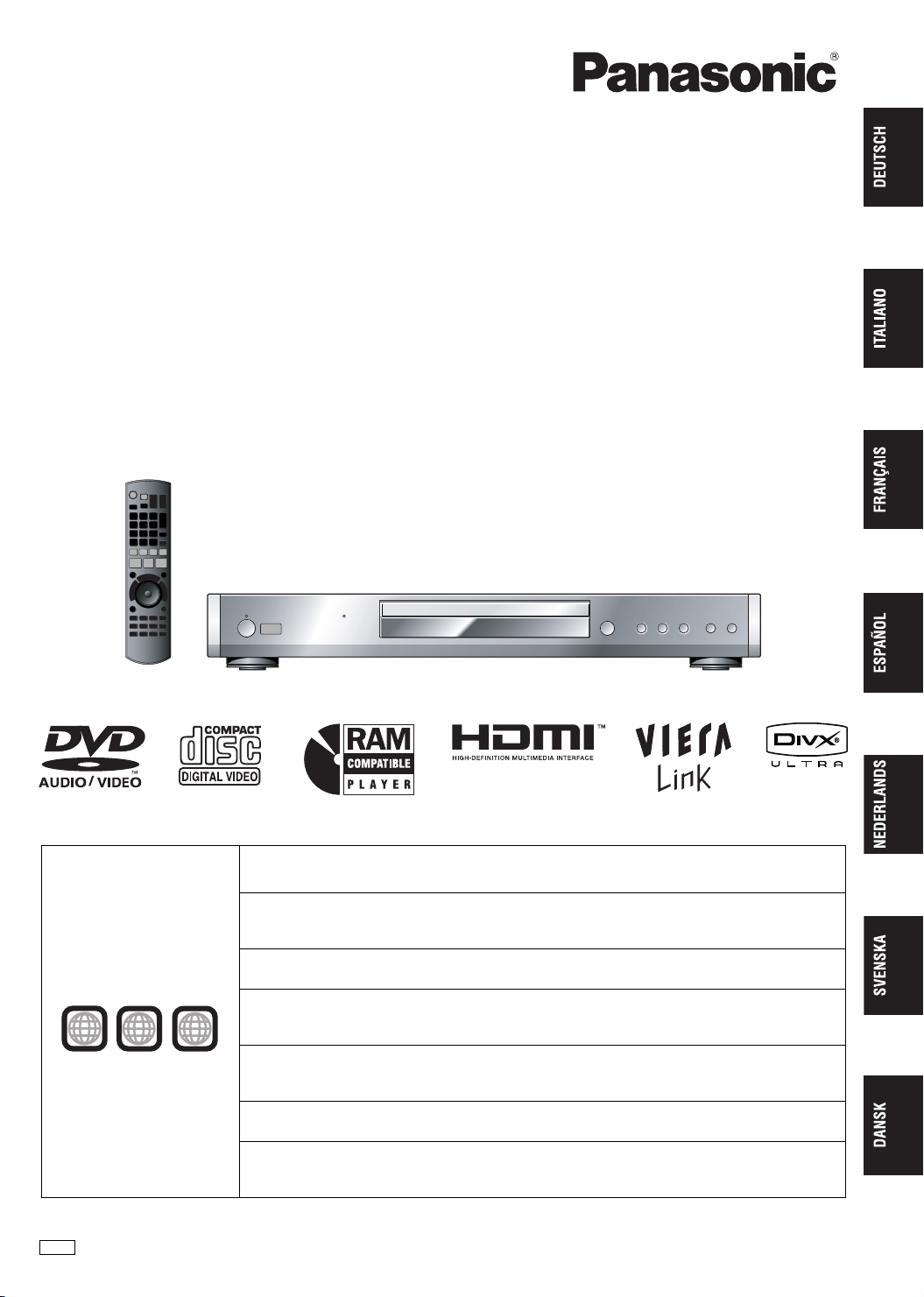
DVD/CD-Player Bedienungsanleitung
Lettore DVD/CD Istruzioni per l’uso
Lecteur de DVD/CD Mode d’emploi
Reproductor de DVD/CD Instrucciones de funcionamiento
DVD/CD-speler Gebruiksaanwijzing
DVD/CD-spelare Bruksanvisning
DVD/CD-afspiller Kortfattet betjeningsvejledning
Model No. DVD-S100
EG
Regionalcode
Der Player kann DVD-Videodiscs wiedergeben, die mit den Symbolen „2“ oder „ALL“ gekennzeichnet sind.
Numero regionale
Con questo lettore si possono utilizzare i DVD video marcati con le etichette contenenti il numero regionale
“2” o “ALL”.
Code de zone
Ce lecteur fait la lecture des DVD-Vidéo dont l’étiquette porte le code de zone “2” ou “ALL”.
Número de región
2
2
ALL
3
5
El reproductor reproducirá discos DVD-Vídeo que estén marcados con etiquetas que tengan el número de
región “2” o la palabra “ALL”.
Regiocode
Deze speler kan DVD-Video discs met een label waarop de regiocode “2” of “ALL” staat vermeld weer-
geven.
Regionsnummer
Spelaren kan spela av DVD-video märkta med etiketter för regionsnummer “2” eller “ALL”.
Regionsnummer
Afspilleren kan afspille DVD-Video, som er forsynet med etiketter, som indeholder regionsnummeret “2”
eller “ALL”.
Denne opsætningsguide giver enkle beskrivelser af grundlæggende operationer.
RQTC0148-D
Page 2
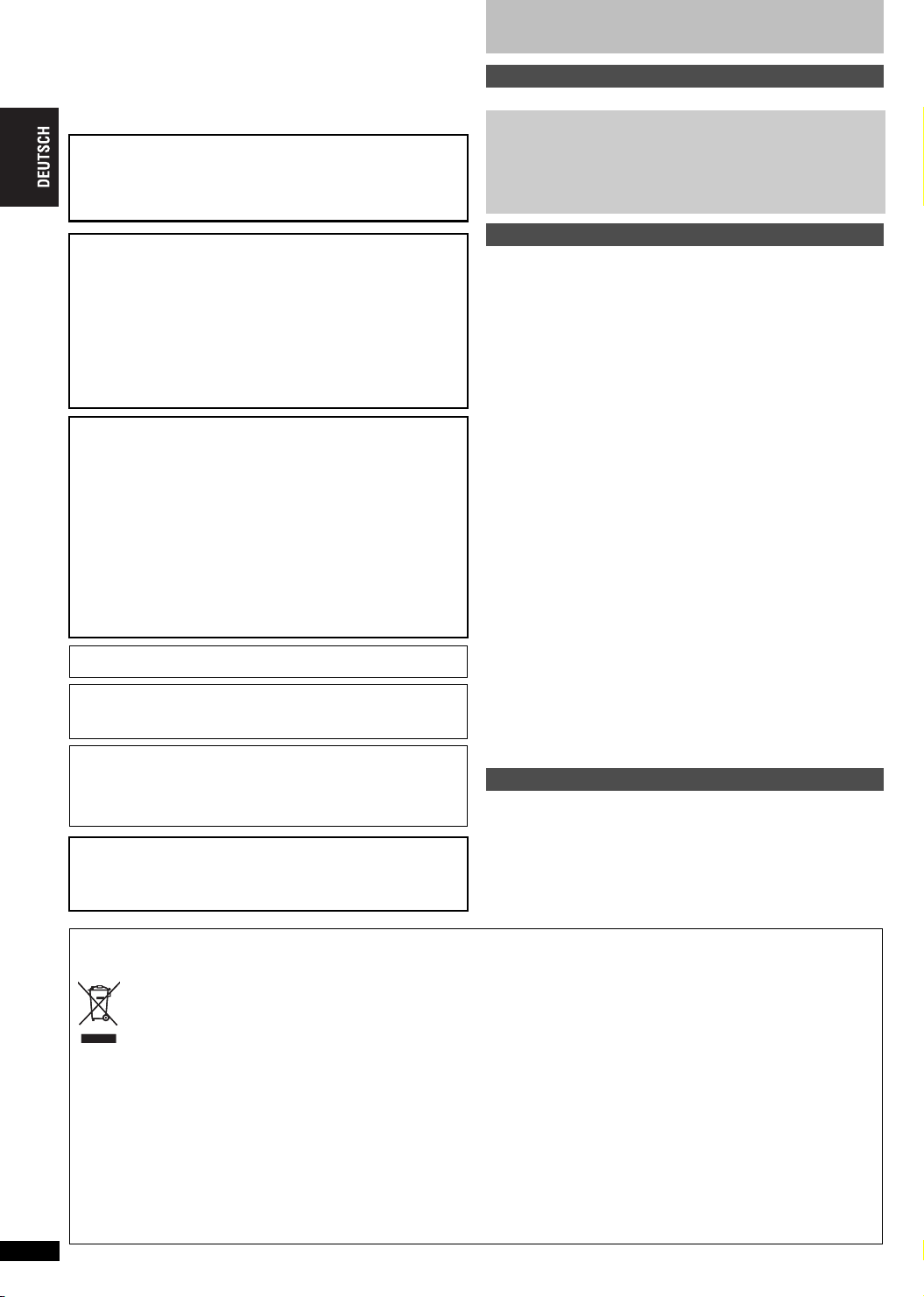
Verehrter Kunde
Wir danken Ihnen für den Kauf dieses Produkts.
Bitte lesen Sie zur Leistungsoptimierung des Gerätes und zu Ihrer
eigenen Sicherheit die vorliegende Anleitung sorgfältig durch.
Bitte lesen Sie diese Bedienungsanleitung vor dem Anschließen,
Inbetriebnehmen oder Einstellen dieses Gerätes vollständig durch. Bitte
bewahren Sie diese Anleitung zur künftigen Referenz auf.
WARNUNG!
DIESES PRODUKT ERZEUGT LASERSTRAHLUNG.
DURCHFÜHRUNG ANDERER VORGÄNGE ALS DER HIER
ANGEGEBENEN KANN ZU GEFÄHRLICHER STRAHLUNG FÜHREN.
REPARATUREN DÜRFEN NUR VON QUALIFIZIERTEM
FACHPERSONAL DURCHGEFÜHRT WERDEN.
WARNUNG:
ZUR REDUZIERUNG DER GEFAHR VON BRAND,
ELEKTRISCHEM SCHLAG UND BESCHÄDIGUNG:
≥DIESES GERÄT SORGFÄLTIG VOR NÄSSE, FEUCHTIGKEIT,
SPRITZ- UND TROPFWASSER ZU SCHÜTZEN; BLUMENVASEN
UND ANDERE MIT FLÜSSIGKEITEN GEFÜLLTE BEHÄLTER
DÜRFEN NICHT AUF DIESES GERÄT GESTELLT WERDEN.
≥AUSSCHLIESSLICH DAS EMPFOHLENE ZUBEHÖR VERWENDEN.
≥AUF KEINEN FALL DIE ABDECKUNG (ODER RÜCKWAND)
ABSCHRAUBEN; IM GERÄTEINNEREN BEFINDEN SICH KEINE
TEILE; DIE VOM BENUTZER GEWARTET WERDEN KÖNNEN.
REPARATURARBEITEN SIND GRUNDSÄTZLICH DEM
KUNDENDIENSTPERSONAL ZU ÜBERLASSEN.
WARNUNG!
≥UM AUSREICHENDE BELÜFTUNG ZU GEWÄHRLEISTEN, DARF
DIESES GERÄT NICHT IN EINEM BÜCHERREGAL,
EINBAUSCHRANK ODER EINEM SONSTIGEN ENGEN RAUM
INSTALLIERT ODER AUFGESTELLT WERDEN. SORGEN SIE
DAFÜR, DASS DER BELÜFTUNGSZUSTAND NICHT DURCH
VORHÄNGE ODER ANDERE MATERIALIEN BEHINDERT WIRD,
UM STROMSCHLAG- ODER FEUERGEFAHR DURCH
ÜBERHITZUNG ZU VERMEIDEN.
≥ACHTEN SIE DARAUF, DIE ENTLÜFTUNGSSCHLITZE DES
GERÄTES NICHT DURCH GEGENSTÄNDE AUS PAPIER ODER
STOFF ZU BLOCKIEREN, Z.B. ZEITUNGEN, TISCHDECKEN UND
VORHÄNGE.
≥STELLEN SIE KEINE QUELLEN OFFENER FLAMMEN, Z.B.
BRENNENDE KERZEN, AUF DAS GERÄT.
≥
BEACHTEN SIE BEI DER ENTSORGUNG VERBRAUCHTER BATTERIEN
DIE EINSCHLÄGIGEN UMWELTSCHUTZBESTIMMUNGEN.
DIESES GERÄT IST FÜR DEN BETRIEB IN LÄNDERN MIT
GEMÄSSIGTEM KLIMA BESTIMMT.
Dieses Gerät kann beim Betrieb Hochfrequenzstörungen auffangen,
die von einem in der Nähe verwendeten Handy verursacht werden.
Falls eine solche Störbeeinflussung festgestellt wird, sollte das Handy
in größerer Entfernung von diesem Gerät betrieben werden.
Das Gerät sollte in der Nähe einer Netzsteckdose so aufgestellt werden,
dass im Störungsfall jederzeit ein unbehinderter Zugang zum
Netzstecker gewährleistet ist.
Ein unbehinderter Zugang zum Netzstecker muss stets gewährleistet sein.
Um dieses Gerät vollständig vom Netz zu trennen, den Netzstecker aus
der Netzsteckdose ziehen.
ACHTUNG
Explosionsgefahr bei falschem Anbringen der Batterie. Ersetzen Sie
nur mit einem äquivalentem vom Hersteller empfohlenem Typ.
Behandeln Sie gebrauchte Batterien nach den Anweisungen des
Herstellers.
Inhaltsverzeichnis
Inbetriebnahme
Zubehör/Abspielbare Discs/Handhabung der Discs . . . . . . 3
SCHRITT 1 Anschluss . . . . . . . . . . . . . . . . . . . . . . . . . . . . . . 4
Wiedergabe von Audio- und Videodaten in einer besseren Qualität
(HDMI-Anschluss). . . . . . . . . . . . . . . . . . . . . . . . . . . . . . . . . . . . . . 4
Wiedergabe von Mehrkanal-Surround-Sound. . . . . . . . . . . . . . . . . . 5
SCHRITT 2 Die Fernbedienung . . . . . . . . . . . . . . . . . . . . . . . 5
SCHRITT 3 QUICK SETUP . . . . . . . . . . . . . . . . . . . . . . . . . . . 5
SCHRITT 4 Bedienung des Fernsehgerätes . . . . . . . . . . . . . 5
Betrieb
Einfache Wiedergabe . . . . . . . . . . . . . . . . . . . . . . . . . . . . . . . 6
Praktische Funktionen . . . . . . . . . . . . . . . . . . . . . . . . . . . . . . 7
Anzeige der gegenwärtigen Wiedergabe-Betriebsart . . . . . . . . . . . . 7
Ändern der Wiedergabegeschwindigkeit. . . . . . . . . . . . . . . . . . . . . . 7
Wechseln der Tonspuren . . . . . . . . . . . . . . . . . . . . . . . . . . . . . . . . . 7
Wechseln der Untertitel . . . . . . . . . . . . . . . . . . . . . . . . . . . . . . . . . . . 7
Ändern des Zoomverhältnisses. . . . . . . . . . . . . . . . . . . . . . . . . . . . . 7
Reduzieren des Bildrauschens . . . . . . . . . . . . . . . . . . . . . . . . . . . . . 7
Auswahl des Betrachtungswinkels, Drehen von Standbildern/
Weiterschalten . . . . . . . . . . . . . . . . . . . . . . . . . . . . . . . . . . . . . . . . 7
30 Sekunden vorspringen . . . . . . . . . . . . . . . . . . . . . . . . . . . . . . . . . 7
Alle Gruppen-/Programm-/Zufalls-Wiedergabe. . . . . . . . . . . . . . . . . 8
Starten der Wiedergabe mit einer ausgewählten Gruppe . . . . . . . . . 8
Sofortwiederholung . . . . . . . . . . . . . . . . . . . . . . . . . . . . . . . . . . . . . . 8
Wiedergabe von Audio- und Videodaten in einer besseren
Qualität . . . . . . . . . . . . . . . . . . . . . . . . . . . . . . . . . . . . . . . . 8
Wiedergabe von natürlicherem Klang . . . . . . . . . . . . . . . . . . . . . . . . 8
Wiedergabe von Tondaten in noch besserer Qualität . . . . . . . . . . . . 8
Anpassen des Bildmodus . . . . . . . . . . . . . . . . . . . . . . . . . . . . . . . . . 8
Wiedergabe von Audio- (WMA/MP3), Bild- (JPEG) und
Video-Discs (MPEG4/DivX) . . . . . . . . . . . . . . . . . . . . . . . . 9
Abspielen eines Programms . . . . . . . . . . . . . . . . . . . . . . . . . . . . . . . 9
Abspielen ausgewählter Einträge . . . . . . . . . . . . . . . . . . . . . . . . . . . 9
Wiedergabe von DivX-Inhalt über den Menübildschirm
Informationen zur Anzeige von DivX-Untertiteln . . . . . . . . 10
Informationen zum DivX VOD-Inhalt . . . . . . . . . . . . . . . . . . 10
Gebrauch der Navigationsmenüs . . . . . . . . . . . . . . . . . . . . 11
Wiedergabe von CD . . . . . . . . . . . . . . . . . . . . . . . . . . . . . . . . . . . . 11
Abspielen von HighMAT
Abspielen von Programmen/Wiedergabelisten . . . . . . . . . . . . . . . . 11
Gebrauch der Bildschirmmenüs . . . . . . . . . . . . . . . . . . . . . 12
Hauptmenüs/Sonstige Einstellungen. . . . . . . . . . . . . . . . . . . . . . . . 12
TM
-Discs . . . . . . . . . . . . . . . . . . . . . . . . . . . 11
Tipps zum Erstellen von WMA-, MP3-, JPEG-, MPEG4- und
DivX-Discs . . . . . . . . . . . . . . . . . . . . . . . . . . . . . . . . . . . . 14
Verknüpfte Bedienung mit dem Fernsehgerät . . . . . . . . . . 15
Ändern der Player-Grundeinstellungen . . . . . . . . . . . . . . . 16
Anpassung der Lautsprechereinstellungen an Ihre
Lautsprecher. . . . . . . . . . . . . . . . . . . . . . . . . . . . . . . . . . . . . . . . . 17
Referenz
Sicherheitsmaßnahmen . . . . . . . . . . . . . . . . . . . . . . . . . . . . 18
Glossar. . . . . . . . . . . . . . . . . . . . . . . . . . . . . . . . . . . . . . . . . . 18
Technische Daten . . . . . . . . . . . . . . . . . . . . . . . . . . . . . . . . . 19
Wartung und Pflege . . . . . . . . . . . . . . . . . . . . . . . . . . . . . . . 19
Fehlersuchanleitung. . . . . . . . . . . . . . . . . . . . . . . . . . . . . . . 20
Index der Hauptfunktionen. . . . . . . . . . . . . .Hinterer Einband
. . . . 10
Benutzerinformationen zur Entsorgung von elektrischen und elektronischen Geräten (private
Haushalte)
Entsprechend der grundlegenden Firmengrundsätzen der Panasonic-Gruppe wurde ihr Produkt aus hochwertigen
Materialien und Komponenten entwickelt und hergestellt, die recycelbar und wieder verwendbar sind.
Dieses Symbol auf Produkten und/oder begleitenden Dokumenten bedeutet, dass elektrische und elektronische
Produkte am Ende ihrer Lebensdauer vom Hausmüll getrennt entsorgt werden müssen.
Bringen Sie bitte diese Produkte für die Behandlung, Rohstoffrückgewinnung und Recycling zu den eingerichteten
kommunalen Sammelstellen bzw. Wertstoffsammelhöfen, die diese Geräte kostenlos entgegennehmen.
Die ordnungsgemäße Entsorgung dieses Produkts dient dem Umweltschutz und verhindert mögliche schädliche Auswirkungen auf
Mensch und Umwelt, die sich aus einer unsachgemäßen Handhabung der Geräte am Ende Ihrer Lebensdauer ergeben könnten.
Genauere Informationen zur nächstgelegenen Sammelstelle bzw. Recyclinghof erhalten Sie bei Ihrer Gemeindeverwaltung.
Für Geschäftskunden in der Europäischen Union
Bitte treten Sie mit Ihrem Händler oder Lieferanten in Kontakt, wenn Sie elektrische und elektronische Geräte entsorgen möchten.
Er hält weitere Informationen für sie bereit.
Informationen zur Entsorgung in Ländern außerhalb der Europäischen Union
RQTC0148
Dieses Symbol ist nur in der Europäischen Union gültig.
2
2
Page 3
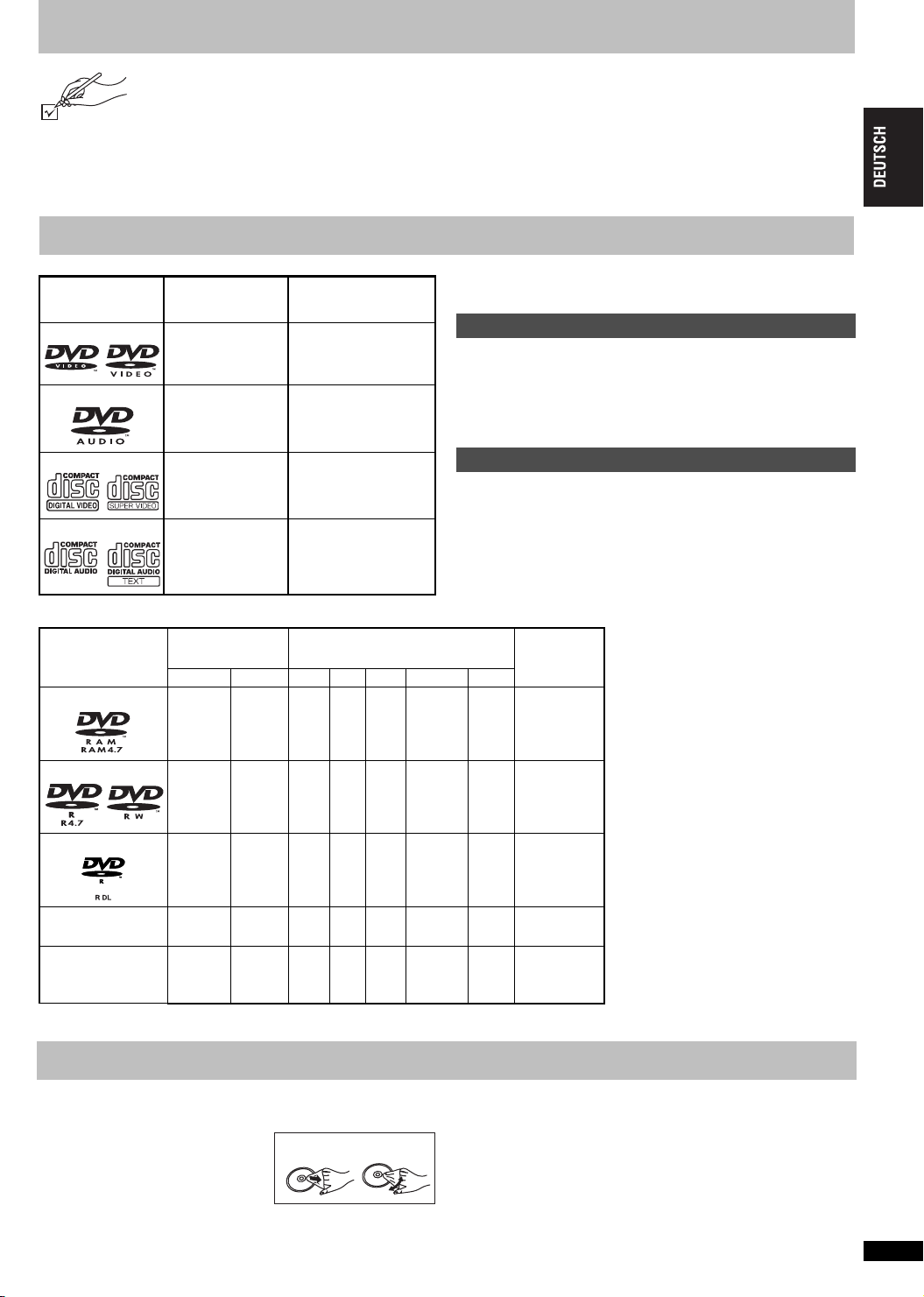
Zubehör
Identifizieren und überprüfen Sie bitte das mitgelieferte Zubehör. Geben Sie bei der Bestellung von Ersatzteilen die in Klammern
aufgeführten Nummern an.
(Die Produktnummern entsprechen dem Stand von Juli 2007. Diese Nummern können sich ändern.)
∏ 1 Fernbedienung (N2QAYB000199)
∏ 1 Netzkabel
≥Nur zur Verwendung mit diesem Gerät bestimmt. Verwenden Sie es nicht in Verbindung mit anderen Geräten. Verwenden Sie auch keine Kabel für
sonstiges Zubehör bei diesem Gerät.
∏ 1 Audio/Videokabel
∏ 2 Batterien für die Fernbedienung
Abspielbare Discs
§1
Im Handel erhältliche Discs
Disc
Logo
DVD-Video
DVD-Audio
Video CD
CD
In der vorliegenden
Bedienungsanleitung
gekennzeichnet durch
[DVD-V]
[DVD-A]
[VCD]
[CD] Musik-Discs
Bemerkungen
Hochwertige Film- und
Musik-Discs
Musik-Discs mit hoher
Wiedergabetreue (Hi-Fi)
Musik-Discs mit
Videodaten
Einschließlich SVCD
(entspricht IEC62107)
Einige DVD-Audio-Discs enthalten DVD-Video-Inhalt
Anleitung mit
DVD -Vi deo
(
➜
[DVD-V]
-Inhalt wählen Sie „
13, Menü Extras).
gekennzeichnet). Zur Wiedergabe von
DVD-Video-Wiedergabe
Hinweise zu DVD-Audio
Bei einigen
➜
(
Hersteller dies vorsieht. Wenn solche Discs oder Teile solcher Discs
wiedergegeben werden, erfolgt die Audiowiedergabe möglicherweise nicht korrekt
(z.B. fehlt ein Teil der Audiowiedergabe, Mehrkanalaudio kann nicht ausgewählt
§1
werden und der Ton wird auf zwei Kanälen wiedergeben), außer die Anzahl der
angeschlossenen Lautsprecher ist die gleiche wie in den Kanalangaben der Disc.
Informationen finden Sie auf der Hülle der Disc.
DVD-Audio
18, Glossar) des gesamten oder eines Teils des Inhalts verhindert, wenn der
mit mehreren Kanälen wird das Heruntermischen
Nicht mit diesem Gerät abspielbare Discs
≥Blu-ray
≥HD DVD
≥Discs, die im AVCHD-Format aufgezeichnet wurden
≥Version 1.0 von DVD-RW
≥DVD-ROM, CD-ROM, CDV, CD-G, SACD und Photo CD
≥DVD-RAM, die nicht aus ihrer Cartridge entfernt werden können
≥2,6-GB- und 5,2-GB-DVD-RAM
≥Im Handel als „Chaoji VCD“ vertriebene Discs, einschließlich CVD,
DVCD und SVCD, die nicht der Norm IEC62107 entsprechen
(in dieser
“
Aufgenommene Discs (≤: Verfügbar, —: Nicht verfügbar)
Aufgenommen auf
Disc
einem DVD-
Recorder usw.
Logo [DVD-VR]
§2
[DVD-V]
Aufgenommen auf einem PC usw.
§3
[WMA] [MP3] [JPEG] [MPEG4]
[DivX]
§5
Muss
finalisiert
werden
DVD-RAM
≤ ——≤≤ ≤ ≤
Nicht
erforderlich
DVD-R/RW
≤≤— ≤≤ ≤ ≤
Erforderlich
DVD-R DL
≤≤——— — —
+ R/+ RW/+ R DL
—
CD-R/RW
§1
—
≥Je nach Disc-Typ, Zustand der Aufzeichnung, Aufzeichnungsverfahren und Erstellungsart der Dateien kann es vorkommen, dass nicht alle oben
aufgelisteten Discs mit diesem Gerät abgespielt werden können (➜ 14,
— (≤)§4——— — —
——≤≤≤ ≤ ≤
Tipps zum Erstellen von WMA-, MP3-, JPEG-, MPEG4- und DivX-Discs
Erforderlich
Erforderlich
Erforderlich
§1
Dieses Gerät kann CD-R/RW abspielen,
die im Format CD-DA oder Video CD
aufgezeichnet wurden.
§6
[WMA] [MP3] [JPEG] Dieses Gerät kann
auch für die Wiedergabe von HighMAT
Discs verwendet werden.
§2
Discs wurden auf DVD-Recordern oder DVDVideokameras usw. aufgenommen, die Version 1.1 des
Video-Aufzeichnungsformats (eine vereinheitlichte
Video-Aufzeichnungsnorm) verwenden.
Für DVD-R DL: Discs wurden auf DVD -Recordern oder
DVD-Videokameras usw. aufgenommen, die Version 1.2
des Video-Aufzeichnungsformats (eine vereinheitlichte
Video-Aufzeichnungsnorm) verwenden.
§3
Auf DVD-Recordern oder DVD-Videokameras
im Format DVD-Video aufgenommene Discs.
§4
Discs wurden mit einem anderen Format als
DVD-Video aufgenommen, wodurch einige
Funktionen nicht verwendet werden können.
§5
Ein Teil des DivX-Inhalts verfügt über
erweiterte Funktionen wie DVD-Video.
Dieser Inhalt wird in dieser Anleitung
durch [DivX] (Ultra) gekennzeichnet.
§6
Bei der Finalisierung handelt es sich um ein Verfahren,
das eine Wiedergabe der Disc mit kompatiblen Geräten
ermöglicht. Wenn Sie mit diesem Gerät eine Disc
abspielen möchten, für die in dieser Tabelle „Erforderlich“
angegeben ist, muss die Disc zunächst auf dem Gerät
§7
finalisiert werden, auf dem sie aufgenommen wurde.
§7
Es genügt auch, wenn die Sitzung geschlossen wird.
).
Handhabung der Discs
∫ Reinigen der Discs
Mit einem feuchten Tuch abwischen und dann trocken wischen.
Zulässig
Vermeiden
∫ Vorsichtshinweise für die Handhabung
≥
Befestigen Sie keinerlei Etiketten oder Aufkleber an Discs (dies kann ein
Verwellen der Disc verursachen, wodurch sie unbrauchbar gemacht wird).
≥Beschriften Sie die Etikettenseite einer Disc nicht mit einem
Kugelschreiber oder anderen Schreibutensilien.
≥Verwenden Sie keine Schallplatten-Reinigungssprays, Benzol,
Farbverdünner, Antistatikflüssigkeiten oder andere Lösungsmittel.
≥Verwenden Sie keine kratzfesten Schutzhüllen oder Abdeckungen.
≥Vermeiden Sie den Einsatz der folgenden Arten von Discs:
– Discs, auf denen sich Klebstoffreste von abgezogenen Aufklebern
oder Etiketten befinden (Leih-Discs usw.).
– Stark verwellte oder gesprungene Discs.
– Unregelmäßig geformte, z. B. herzförmige Discs.
TM
-
RQTC0148
3
3
Page 4
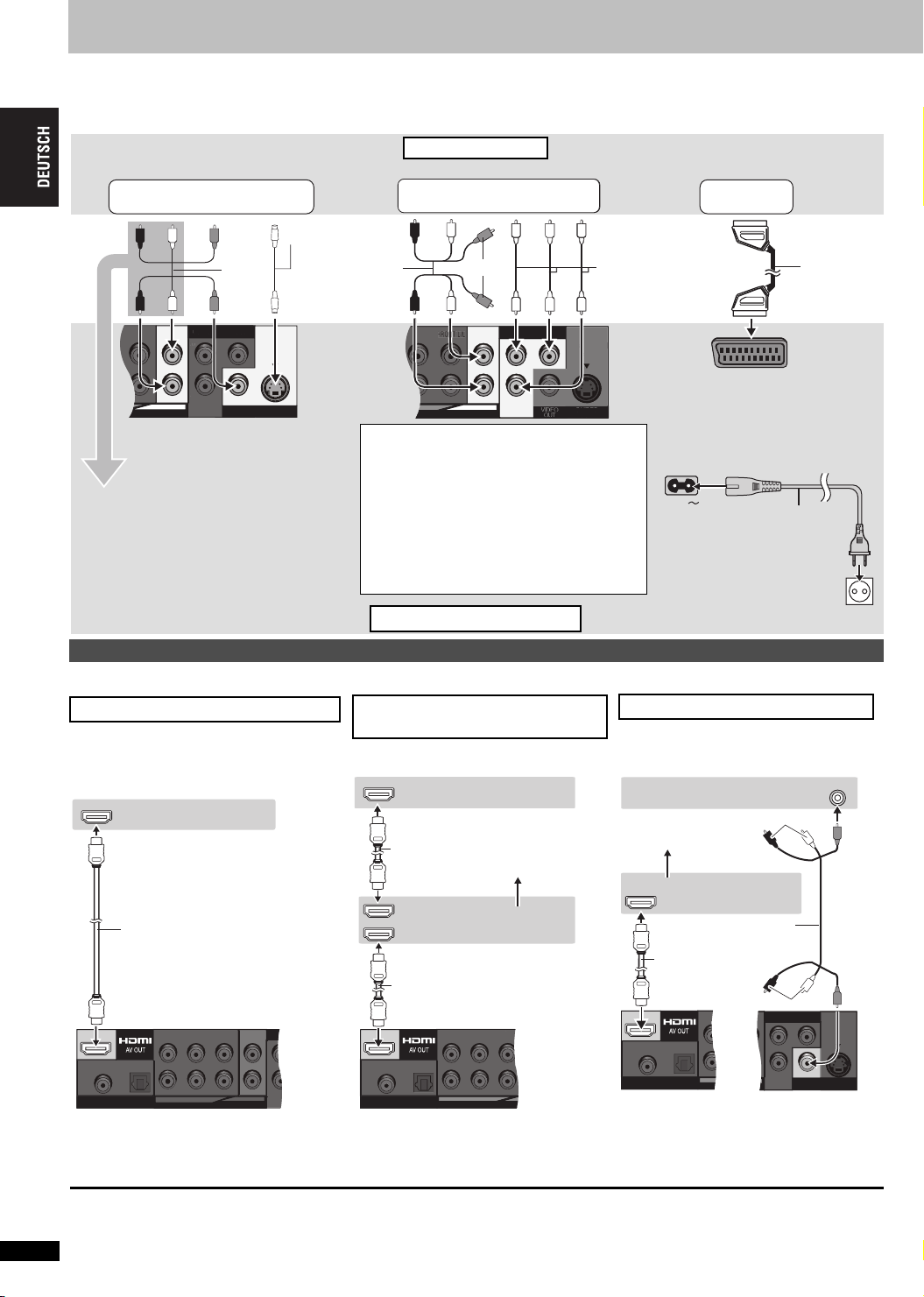
SCHRITT 1 Anschluss
COMPONENT VIDEO OUT
(PROGRESSIVE/INTERLACE)
AUDIO OUT
5.1ch
2ch
L
L
P
B
Y
P
R
R
R
SURROUND
FRONT R/R
S VIDEO
OUT
COMPONENT VIDEO OUT
AUDIO OUT
2ch
L
P
B
Y
P
R
R
P
B
Y
COMPONENT VIDEO OUT
FRONT L/L
FRONT R/R
VIDEO
OUT
S VIDEO
OUT
COMPONENT VIDEO OUT
AUDIO O UT
5.1ch
2ch
L
L
P
B
Y
P
R
R
R
SURROUND
FRONT L/L
FRONT R/R
S VIDEO
OUT
S VIDEO
T
Please c
di
COAXIAL
COMP
AUDIO OUT
5.1ch
2ch
DIGITAL AUDIO OUT
(PCM/BITSTREAM)
L
L
P
B
P
R
R
R
OPTICAL
CENTER
SURROUND
FRONT L/L
SUBWOOFER
FRONT R/R
COAXIAL
AUDIO OUT
5.1ch
DIGITAL AUDIO OUT
(PCM/BITSTREAM)
L
R
OPTICAL
CENTER
SURROUND
FRONT L/L
SUBWOOFER
FRONT R/R
HDMI
AV OUT
COAXIAL
DIGITAL AUDIO OUT
(PCM/BITSTREAM)
OPTICAL
CENTER
SUBWOOF
COMPONENT VIDEO OUT
P
B
Y
P
R
VIDEO
OUT
S VIDEO
OUT
≥Stellen Sie das Gerät nicht auf einen Verstärker oder andere Geräte, die Wärme entwickeln. Das Gerät kann durch Hitze beschädigt werden.
≥Stellen Sie den Anschluss an das Fernsehgerät nicht indirekt über einen Videorecorder her. Anderenfalls kann es aufgrund einer
Kopierschutzvorrichtung vorkommen, dass das Bild nicht einwandfrei auf dem Fernsehbildschirm angezeigt wird.
≥Schalten Sie alle Geräte vor dem Anschließen aus, und lesen Sie die entsprechenden Bedienungshinweise.
≥Verbinden Sie gleichfarbige Buchsen.
R
R
TV
L
L
Nicht verwendet
COMPONENT
COMPONENT
VIDEO IN
VIDEO IN
Please connect
➜
Videokabel
onnect
rectly toTV.
directly toTV.
OU
12, Bild Menü).
SCART (AV) IN
21poliges
SCARTKabel
≥
Ist Ihr Fernseher mit S-Video kompatibel,
wählen Sie „S-Video/YPbPr“, ist Ihr Gerät RGBkompatibel, wählen Sie „RGB/Keine Ausgabe“
als AV-Buchsen unter QUICK SETUP (
∫
Schließen Sie das Netzkabel
erst ganz zum Schluss an
AC IN
Netzkabel (mitgeliefert)
an Netzsteckdose
MIT VIDEO IN oder S VIDEO IN MIT SCART (AV) IN
VIDEO INS VIDEO
or
oder
Audio/
VideoKabel
IN
S-VideoKabel
§
L
(mitgeliefert)
Please connect
directly toTV.
AUDIO IN
R
§
Bei Verwendung dieses Anschlusses
sollte das Audiokabel (rote und weiße
Stecker) ebenfalls angeschlossen
werden.
Für Stereoklang können Sie das
Audiokabel mit den 2-Kanal-AudioEingangsbuchsen eines
Analogverstärkers oder einer anderen
Systemkomponente verbinden.
MIT COMPONENT VIDEO IN
AUDIO IN
AUDIO IN
Audio/
VideoKabel
(mitgeliefert)
So geben Sie Videomaterial mit
Progressivabtastung wieder
Verbinden Sie das Gerät mit einem Fernseher, der
mit Progressivabtastung kompatibel ist.
1 Wählen Sie „Video/YPbPr“ als Gerätebuchsen
unter QUICK SETUP (➜ 5).
2 Setzen Sie „Videomodus“ auf „Aus“ (➜ 17,
„HDMI“-Menü).
Setzen Sie „Videoausgang-Modus“ auf „480p“ oder „576p“, und folgen
3
Sie den Anweisungen auf dem Bildschirmmenü (
Panasonic-Fernsehgeräte mit Eingangsbuchsen
des Typs 625 (576)/50i · 50p, 525 (480)/60i · 60p
sind mit Progressivabtastung kompatibel.
Rückwand des Hauptgerätes
➜
5).
4
Wiedergabe von Audio- und Videodaten in einer besseren Qualität (HDMI-Anschluss) (➜ 18, Glossar)
Durch den Anschluss an ein hochauflösendes Fernsehgerät, das mit HDMI kompatibel ist, können Videoaufnahmen in hochauflösende Videos (720p, 1080i, 1080p) konvertiert und in diesem Format
abgespielt werden. Sie können auch Mehrkanal-Surround-Sound genießen, indem Sie eine Verbindung zu einem mit HDMI kompatiblen Verstärker mit mehrkanaligen Ausgangsbuchsen herstellen.
Mit einem HDMI-kompatiblen Fernsehgerät
Zum Abspielen von hochauflösenden Videos und
hochwertigen Audiodaten mit nur einem einzigen Kabel.
≥Sie können Mehrkanal-Surround-Sound
genießen, indem Sie einen Verstärker mit anderen
Audioanschlüssen anschließen (➜ 5).
HDMI IN
TV
Mit einem HDMI-kompatiblen
Fernsehgerät und Verstärker
Genießen Sie sowohl digitalen Mehrkanal-SurroundSound als auch digitale, hochauflösende Videos.
HDMI IN
HDMI-Kabel
TV
Zu den Mehrkanal-
Mit einem
HDMI
-kompatiblen Verstärker
Auch wenn Ihr Fernsehgerät nicht mit HDMI kompatibel ist, müssen
Sie nicht auf einen Mehrkanal-Surround-Sound verzichten, wenn
Sie einen HDMI-kompatiblen Verstärker anschließen.
TV
Zu den MehrkanalLautsprechern
VIDEO IN
Nicht verwendet
Lautsprechern
HDMI-Kabel
HDMI OUT
HDMI IN
HDMI IN
Verstärker
HDMIKabel
Verstärker
Audio/
Videokabel
(mitgeliefert)
HDMI-Kabel
Nicht verwendet
Please connect
Rückwand des Hauptgerätes
Rückwand des Hauptgerätes
≥S
etzen Sie „Videomodus“ auf „Ein“ und
„Audioausgabe“ auf „Ein“ (
≥
Mit diesem Anschluss können Sie VIERA Link „HDAVI ControlTM“
nutzen. Weitere Informationen finden Sie auf Seite 15.
≥Schließen Sie das Gerät zur Wiedergabe hochauflösender Videos an ein hochauflösendes Fernsehgerät an, das mit HDMI kompatibel ist, und wählen
Sie die Einstellung „Videoausgang-Modus“ (➜ 12, Bild Menü).
≥
Wenn Sie Zubehör anschließen, das CPPM (➜18, Glossar) nicht unterstützt, können die Audiodaten der DVD-Audio-Discs mit CPPM-Kopierschutz nicht über die
RQTC0148
HDMI AV OUT-Buchse ausgegeben werden. Schließen Sie das Audiokabel (L, R) des Audio/Videokabels an eine HDMI-kompatible AUDIO IN-Buchse an.
4
➜
17, „HDMI“-Menü).
Rückwand des Hauptgerätes
≥Setzen Sie „Videomodus“ auf „Ein“ und
„Audioausgabe“ auf „Ein“ (
≥Mit diesem Anschluss können Sie VIERA Link „HDAVI ControlTM“
nutzen. Weitere Informationen finden Sie auf Seite 15.
➜ 17
, „HDMI“-Menü).
≥
Setzen Sie „
Audioausgabe
„
Menü
§
Sie können auch die Anschlüsse S VIDEO und
COMPONENT VIDEO verwenden.
).
Videomodus
“ auf „
Ein
“ auf „
“ (➜17
Aus
“ und
, „HDMI“-
§
§
directly toTV.
Page 5
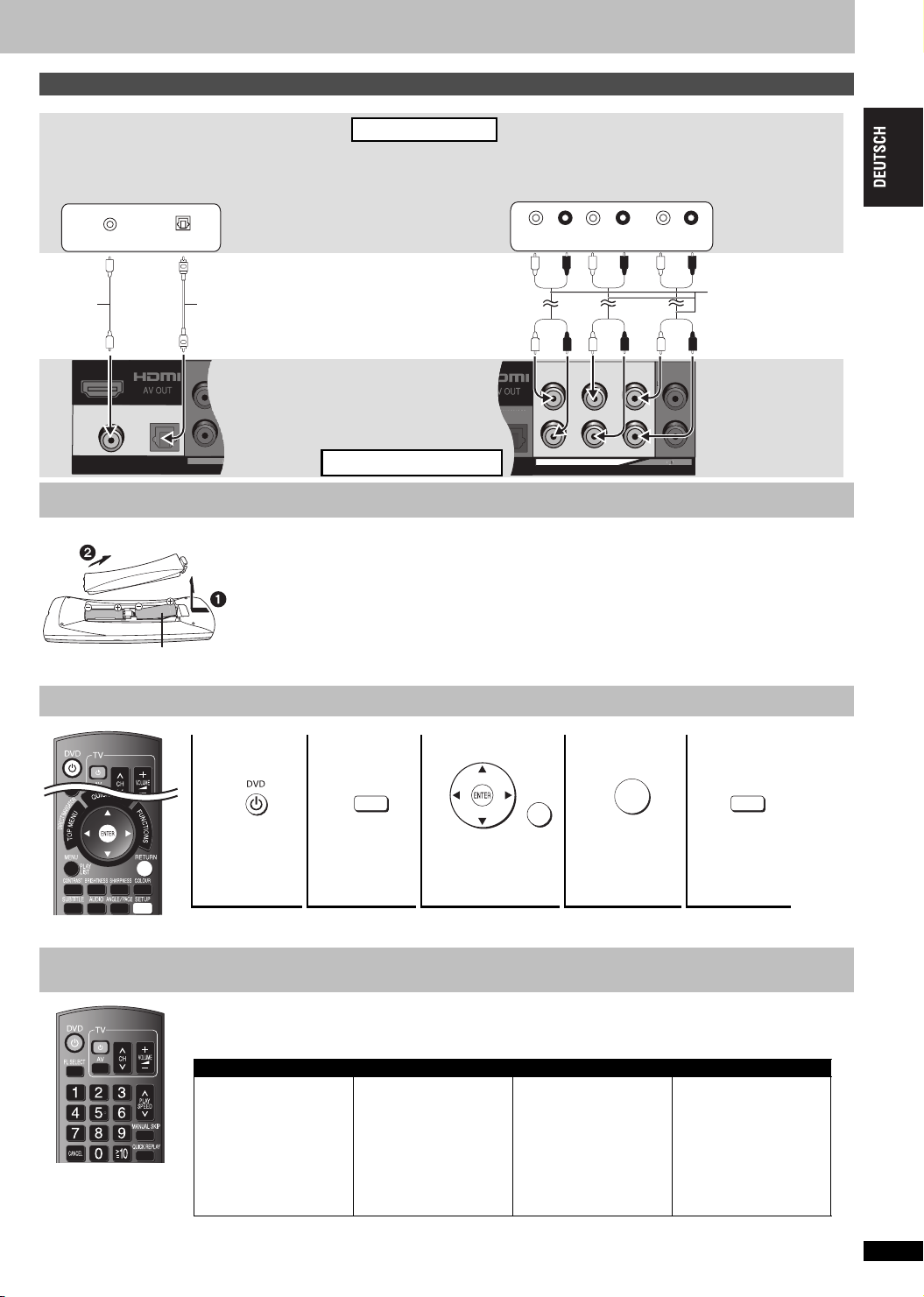
Wiedergabe von Mehrkanal-Surround-Sound
OPTICAL
COAXIAL
DIGITAL AUDIO OUT
(PCM/BITSTREAM)
5.1
CENTER
SUBWOOFER
5
.
OPTICAL
AUDIO OUT
5.1c h
2ch
L
L
R
R
CENTER
SURROUND
FRONT L/L
SUBWOOFER
FRONT R/R
L
R
2ch
≥Wählen Sie „Aus“ unter „Audioausgabe“ (➜ 17, „HDMI“-Menü).
MIT COAXIAL IN oder OPTICAL IN
≥
Verstärker mit einem
eingebauten Decoder
oder einer DecoderVerstärker-Kombination
COAXIAL IN
OPTICAL IN
Sie können keine DTS Digital Surround-Decoder
verwenden, die nicht für DVD geeignet sind.
≥Auch wenn Sie diesen Anschluss verwenden,
erfolgt die Ausgabe bei der Wiedergabe von
DVD-Audio nur mit zwei Kanälen.
Um Mehrkanal-Surround-Sound genießen zu können,
stellen Sie die Verbindung mit 5.1 ch AUDIO OUT-
➜ rechts) oder HDMI-Buchsen her (➜4).
Buchsen (
Verstärker
MIT AUDIO IN 5.1ch
Um eine maximale Leistung des DVD-Audio-MehrkanalPCM-Tons zu erzielen, wird dieser Anschluss empfohlen.
COAXIAL IN
CENTER SUBWOOFER
SURROUND
(L) (R)
FRONT
(L) (R)
KoaxialKabel
oder
Optisches digitales Audiokabel
Das Kabel darf beim Anschließen nicht
geknickt werden.
≥Ändern Sie „PCM-Digitalausgangssignal“,
„Dolby Digital“, „DTS Digital Surround“ und
„MPEG“ (➜ 16, „Audio“-Menü).
SCHRITT 2 Die Fernbedienung
≥L
∫ Batterien
R6/LR6, AA
egen Sie die Batterien so ein, dass die Pole (i und j)
mit denen der Fernbedienung übereinstimmen.
≥
Verwenden Sie keine Akkus.
Vermeiden Sie es:
≥alte und neue Batterien gemeinsam einzulegen.
≥Batterien verschiedener Sorten gemeinsam
einzulegen.
≥
Batterien starker Wärme oder offenen Flammen auszusetzen.
≥Batterien zu zerlegen oder kurzzuschließen.
≥Alkali- oder Manganbatterien aufzuladen.
≥
Batterien mit teilweise abgelöster Ummantelung zu
verwenden.
SCHRITT 3 QUICK SETUP
Schalten Sie das Fernsehgerät ein, und wählen Sie den richtigen Videoeingang aus.
123 4 5
Rückwand des Hauptgerätes
SETUP
Audiokabel
Schließen Sie die Kabel an
die Buchsen entsprechend
den Lautsprechern an, die
Sie angeschlossen haben.
≥Ändern Sie
„LautsprecherEinstellungen“
(➜ 16, „Audio“Menü).
Unsachgemäße Handhabung von Batterien kann zum Auslaufen von
Elektrolyt führen, was eine Beschädigung von Gegenständen durch
Kontakt mit der Flüssigkeit sowie Brand zur Folge haben kann.
Nehmen Sie die Batterien heraus, wenn die
Fernbedienung längere Zeit nicht benutzt werden soll.
Lagern Sie die Batterien an einem kühlen, dunklen Ort.
∫ Gebrauch
Richten Sie die Fernbedienung innerhalb eines maximalen
Abstands von 7 Metern direkt vor dem Gerät auf den
Fernbedienungssensor
Hindernisse auf dem Übertragungsweg zu vermeiden sind.
RETURN
ENTER
(➜ 6)
an der Gerätefront, wobei
SETUP
Schalten Sie
das Gerät
ein.
Anzeige des
QUICK
SETUPMenüs.
Folgen Sie den
angezeigten Anweisungen,
und nehmen Sie die
Einstellungen vor.
Drücken Sie
abschließend
QUICK
SETUP.
Zum
Verlassen des
Menüs
drücken.
So ändern Sie diese Einstellungen später
Wählen Sie „QUICK SETUP“ (➜ 17, „Sonstige“ -Menü).
SCHRITT 4 Bedienung des Fernsehgerätes
(Sie können die Fernbedienung dieses Gerätes verwenden, um das Fernsehgerät zu bedienen.)
Zeigen Sie mit der Fernbedienung auf das Fernsehgerät.
1 Halten Sie [Í TV] gedrückt und geben Sie über die Zifferntasten den Code ein.
Beispiel: 01: [0]
2 Führen Sie den Test durch, indem Sie das Fernsehgerät einschalten und die Kanäle umschalten.
Hersteller und Fernbedienungscode
PANASONIC 01/02/03/04
AIWA 35
BEJING 33
BEKO 71/73/74
BENQ 58/59
BP 09
DAEWOO 64
FERGUSON 34
FINLUX 61
≥Wenn für Ihre Fernsehgerätemarke mehr als ein Code aufgeführt ist, wählen Sie den Code, der die richtige Bedienung ermöglicht.
≥Wenn Ihre Fernsehgerätmarke nicht aufgeführt ist oder wenn der Code, der für Ihr Fernsehgerät aufgeführt ist, keine Bedienung des Fernsehgerätes
ermöglicht, ist die Fernbedienung nicht mit Ihrem Fernsehgerät kompatibel. Verwenden Sie die Fernbedienung des Fernsehgerätes.
Fujitsu 53
FUNAI 63/67
➜ [1]
HITACHI
JINGXING 49
JVC 17/39
KONK A 62
LG 50/51
METZ 28
MITSUBISHI 19/20/47
MIVAR 24
NEC 36
NOKIA 25/26/27/60
OLEVIA 45
22/23/40/41
ONWA 70
PHILCO 48
PHILIPS 05/06/07/32/46
PIONEER 37/38
PROVIEW 52
SAMSUNG 30/42/43/65/68/69
SANYO 21/54/55/56
SCHINEIDER 29
SEG 75/76/77/78
SHARP 18
SONY 08
TCL 31/66
TELEFUNKEN 10/11/12/13/14
THOMSON 15/44
TOSHIBA 16/57
RQTC0148
5
5
Page 6
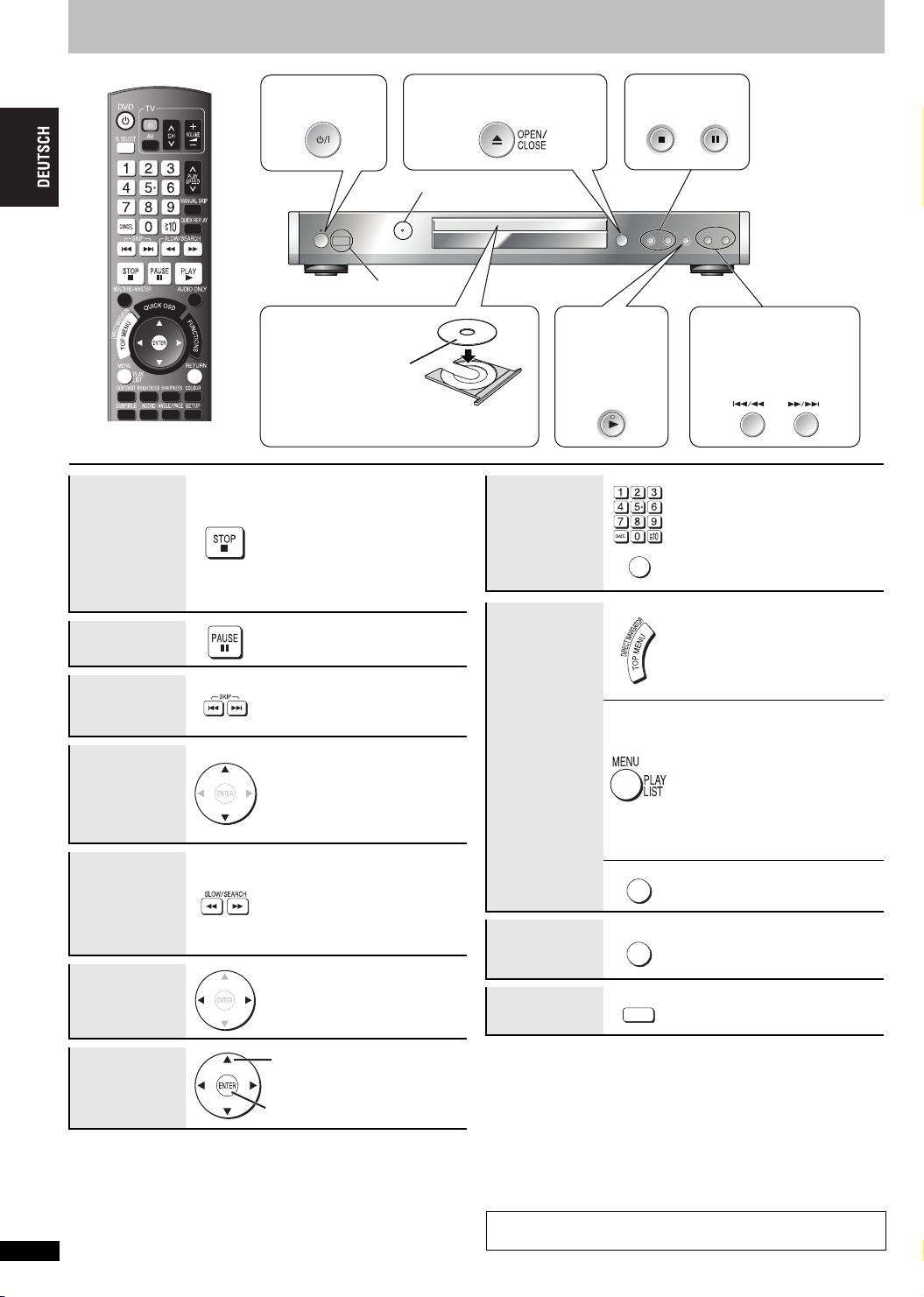
Einfache Wiedergabe
1
Schalten Sie das Gerät
ein.
3
Legen Sie die Disc ein.
≥
Legen Sie doppelseitige Discs so ein,
dass die Beschriftung der Seite, die Sie
abspielen möchten, nach oben zeigt.
≥
DVD-RAM: Entfernen Sie
Discs aus ihren Cartridges,
bevor Sie diese verwenden.
Wiedergabe fortsetzen
Die Position wird gespeichert,
wenn „!“ im Display blinkt.
≥Drücken Sie [1] (PLAY), um die
Stopp
Pause
Überspringen
Gruppensprung
Suchlauf
(während der
Wiedergabe)
Zeitlupenwiedergabe
(im Pausenzustand)
EinzelbildWeiterschaltung
(im Pausenzustand)
Wahl von
Einträgen des
Bildschirmmenüs
Bereitschafts-/Ein-Schalter (Í/I)
Drücken Sie diesen Schalter, um das Gerät aus dem Bereitschaftsmodus
einzuschalten und umgekehrt. Auch im Bereitschaftsmodus verbraucht
das Gerät etwas Strom.
Bereitschafts-/Einschaltanzeige (Í)
Wenn das Gerät an eine Netzsteckdose angeschlossen ist, leuchtet diese
RQTC0148
Anzeige im Bereitschaftsmodus und erlischt beim Einschalten des Gerätes.
6
6
Wiedergabe fortzusetzen.
Drücken Sie [∫], um die
≥
gespeicherte Position zu löschen.
[DivX]
(Ultra): (
von DivX-Inhalt über den
Menübildschirm
≥Drücken Sie [1] (PLAY), um die
Wiedergabe neu zu starten.
Überspringt Elemente.
≥[DVD-VR]
springen, die mit DVD-Recordern
aufgezeichnet wurden.
[WMA] [MP3] [JPEG] [MPEG4] [DivX]
Überspringt Gruppen.
Ist im Pausenzustand nicht möglich.
≥
[DivX] (Ultra): Funktioniert nicht
wenn „DivX Ultra-Wiedergabe“Modus auf „Ein“ gesetzt ist (➜ 17,
„DivX“-Menü).
≥Bis zu 5 Geschwindigkeitsstufen.
≥Drücken Sie [1] (PLAY), um die
Wiedergabe zu starten.
≥[VCD] Zeitlupenwiedergabe: Nur
in Vorwärtsrichtung.
≥[MPEG4] [DivX]
Funktioniert nicht.
[DVD-VR] [DVD-V] [VCD]
≥[VCD] Nur in Vorwärtsrichtung.
Auswählen
Registrieren
➜ 10, Wiedergabe
).
Kann auch zu den Marken
Zeitlupenwiedergabe:
2
Öffnen Sie das Disc-Fach.
AUDIO ONLY (Nur Audio)Anzeige (➜ 8)
Fernbedienungssensor
Eingeben von
Zahlen
Disc-Menü
Zurückkehren zur
vorherigen
Bildschirmanzeige
Display des
Hauptgerätes
[Hinweis]
≥
DISCS DREHEN SICH WEITER, WÄHREND MENÜS ANGEZEIGT
WERDEN. Drücken Sie [
Laufwerkmotor und den Fernsehschirm zu schonen.
≥Um MP3, JPEG, MPEG4 oder DivX-Videoinhalt auf einer DVD-RAM
abzuspielen, die auch die Programme enthält ([DVD-VR]), wählen Sie
„Datendisc-Wiedergabe“
≥„D.MIX“ im Display zeigt an, dass eine Tonspur mit drei oder mehr
Kanälen auf zwei Kanäle heruntergemischt werden kann
(➜ 18, „Heruntermischen“ im Glossar).
≥Auf + R/+ RW wird die Gesamtanzahl der Titel möglicherweise nicht
richtig angezeigt.
Falls ein Problem auftritt, schlagen Sie bitte in der
Fehlersuchanleitung nach (➜ 20, 21).
4
Starten Sie
die
Wiedergabe.
ENTER
RETURN
RETURN
FL SELECT
∫
] nach beendeter Einstellung, um den
(
➜ 13, Menü Extras
PauseStopp
Zum Überspringen drücken.
Gedrückt halten zum
–
Suchlauf (während der Wiedergabe)
–Zeitlupenwiedergabe
(im Pausenzustand)
[DVD-VR] [DVD-A] [DVD-V] [VCD] [CD]
Beispiel: 12: [S10] ➜ [1] ➜ [2]
[WMA] [MP3] [JPEG] [MPEG4] [DivX]
Beispiel: 123: [1] ➜ [2] ➜ [3] ➜
[ENTER]
[DivX]
(Ultra): Funktioniert nicht wenn
„DivX Ultra-Wiedergabe“-Modus auf „Ein“
(➜ 17
gesetzt ist
[DVD-A] [DVD-V]
Anzeigen des Hauptmenüs einer Disc.
[DVD-VR]
Abspielen der Programme (➜11).
[WMA] [MP3] [JPEG] [MPEG4] [DivX]
Ruft das Wiedergabe-Menü
[DVD-V]
Anzeigen eines Disc-Menüs.
[DVD-VR]
Abspielen einer Wiedergabeliste (
[WMA] [MP3] [JPEG] [MPEG4] [DivX]
Ruft das Navigations-Menü auf
[DivX] (Ultra)
Anzeigen eines Disc-Menüs
(➜ 10, Wiedergabe von DivX-Inhalt
über den Menübildschirm).
[VCD] mit Wiedergabesteuerung
Anzeigen eines Disc-Menüs.
Nummernanzeige
:;
Zeitanzeige
, „DivX“-Menü).
auf (➜9).
➜ 11
(➜9).
).
).
Page 7
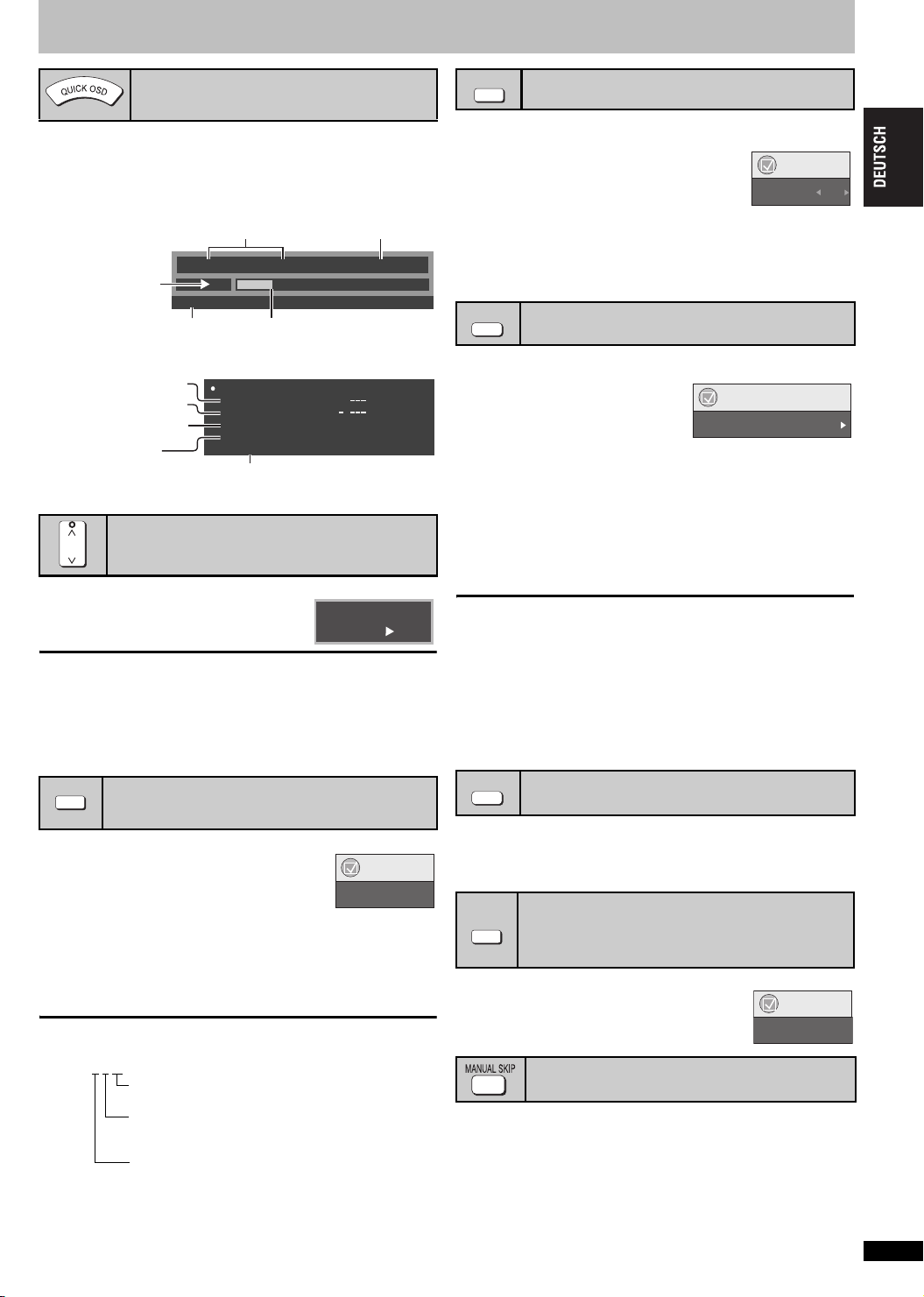
Praktische Funktionen
Anzeige der gegenwärtigen
Wiedergabe-Betriebsart
(Quick OSD)
Drücken Sie [QUICK OSD].
Grundlagen ------------> Details
^--------- Aus ,---------b
Sie können auch [RETURN] drücken, um den Bildschirm zu verlassen.
∫ Grundlagen
Laufende Wiedergabe-Nummer
WiedergabeBetriebsart
Wiedergabe-Modus
Beispiel: [DVD-V]
Titel
Programm-Wiedergabe
Kapitel
Aktuelle Position
Verstrichene Spielzeit
0 : 00 : 2211
Zeit
∫ Details
Audio-Informationen
Untertitel-Informationen
Blickwinkel-Informationen
Bildseitenverhältnis des
gegenwärtigen Titels
≥ [MPEG4] [DivX] „Video“- und „Audio“-Informationen werden während der
Suche nicht angezeigt.
PLAY
SPEED
Drücken Sie [W, PLAY SPEED] oder
[X, PLAY SPEED].
–von k0,6 bis k1,4 (in Schritten von 0,1)
≥
Drücken Sie [1] (PLAY), um zur normalen Wiedergabe zurückzukehren.
≥ Nach Änderung der Geschwindigkeit
– Funktionieren Multi-Remaster (➜ 8), Dolby Pro Logic II,Nacht-
Klangmodus,H.Bass, Advanced Surround und Sound Enhancement
(➜ 13, Audio Menü) nicht.
– Wechselt die Audio-Ausgabe zum 2-Kanal-Modus (die digitale
Ausgabe wechselt zu PCM).
– Wird die Abtastfrequenz von 96 kHz in 48 kHz umgewandelt.
≥
Je nach Aufzeichnungsart kann diese Funktion u. U. nicht ausgeführt werden.
AUDIO
Wechseln der Tonspuren
[DVD-A] [DVD-V] [DivX]
[DVD-VR] [VCD]
Drücken Sie [AUDIO] zur Auswahl der Tonspur.
[DVD-VR]
Sie können diese Taste zur Auswahl von „L“, „R“
oder „L R“ betätigen.
[VCD]
Sie können diese Taste zur Auswahl von „L“, „R“,
„L R“ oder „L+R“ betätigen.
[DivX]
Während das Menü angezeigt wird
Drücken Sie [2 1] zur Auswahl von „L“, „R“ oder „L R“.
[DVD-V] (Karaoke-Discs)
Drücken Sie [2 1] zur Auswahl von „Ein“ oder „Aus“ des Gesangs.
Einzelheiten hierzu finden Sie in der Begleitliteratur der Disc.
Signaltyp/Daten
LPCM/PPCM/Î Digital/DTS/MP3/MPEG: Signaltyp
kHz (Abtastfrequenz)/bit/ch (Anzahl der Kanäle)
Beispiel: 3
≥[DivX]
≥
/2 .1ch
Bei einer DivX-Video-Disc kann es einige Zeit dauern, bis die
Wiedergabe beginnt, wenn Sie die Audioeinstellung ändern.
Dolby Pro Logic II und Advanced Surround (➜13, Audio Menü) sind
unwirksam, wenn die Einstellung Audio auf „L“ , „R“ oder „L+R“ gesetzt ist.
Beispiel: [DVD-V]
Details-DVD-Video
Audio
Untertitel
Winkel
Original-Seitenverhältnis
Titel-Gesamtzeit
Gesamtspielzeit des gegenwärtigen Wiedergabetitels
1 DTS 3/2.1ch
1/1
4:3
0:54:28
Ändern der Wiedergabegeschwindigkeit
[DVD-VR] [DVD-V]
Beispiel: [DVD-VR]
DVD-VR
C0.9
(mit mehreren Tonspuren)
Funktionen
Audio 1
.1: Niederfrequenzeffekt
(keine Anzeige, wenn kein Signal vorliegt)
0: Kein Surroundklang
1: Mono-Surroundklang
2: Stereo-Surroundklang (links/rechts)
1: Mittelkanal
2: Frontkanal linksiFrontkanal rechts
3: Frontkanal linksiFrontkanal rechtsiMittelkanal
SUBTITLE
[DVD-V] [DivX] [VCD] (nur SVCD)
Wechseln der Untertitel
Discs mit Untertiteln
Drücken Sie [SUBTITLE] zur Auswahl der Untertitelsprache.
So können Sie die Untertitel abschalten/anzeigen
Drücken Sie [2 1] zur Auswahl von „Ein“ oder
„Aus“.
≥
Bei + R/+ RW wird möglicherweise eine Untertitelnummer
für Untertitel aufgeführt, die nicht angezeigt werden.
[DVD-VR] (mit Informationen zum Anzeigen/Abschalten von Untertiteln)
Funktionen
Untertitel Aus
Drücken Sie [SUBTITLE] zur Auswahl von „Ein“ oder „Aus“.
≥Informationen zum Abschalten/Anzeigen von Untertiteln können nicht
mit Panasonic DVD-Recordern aufgezeichnet werden.
ZOOM
Diese Funktion erweitert ein Bild im Letterbox-Format, so dass es den
Bildschirm ausfüllt.
Drücken Sie [ZOOM], um das
Bildseitenverhältnis auszuwählen
(Bildschirm ausfüllen).
[DVD-VR] [DVD-V] [VCD]
Auto --. 4:3 Standard --. Europäisches Format --. 16:9 Standard
:;
Cinemascope2 ,------ Cinemascope1 ,------- Amerikanisches Format
≥ Je nach Disc wird das voreingestellte Bildseitenverhältnis
möglicherweise nicht angezeigt.
[MPEG4] [DivX]
Standard --. Original
^----- Voll ,-----}
Feinabstimmung (Manueller Zoom)
Drücken Sie [2 1], während das Menü angezeigt wird. (Um die
Einstellung schneller zu verändern, halten Sie die Taste gedrückt.)
–von
k1,00 bis k1,60 (in Schritten von 0,01)
≥
Um die Einstellung in 0,05-Einheiten zu ändern, halten Sie die Taste gedrückt.
–von k1,60 bis k2,00 (in Schritten von 0,02)
≥
Um die Einstellung in 0,10-Einheiten zu ändern, halten Sie die Taste gedrückt.
nur [MPEG4] [DivX]
–ab
k2,00 – (in Schritten von 0,05)
≥
Um die Einstellung in 0,25-Einheiten zu ändern, halten Sie die Taste gedrückt.
DNR
Glättet Blockrauschen und reduziert die Flecken, die bei kontrastierenden
Bereichen des Bildes erscheinen.
Ändern des Zoomverhältnisses
Filme
Funktionen
Bildschirm ausfüllen C1.00
Reduzieren des Bildrauschens
1 Drücken Sie [DNR].
2
Drücken Sie zum Anpassen
[2 1]
(0 bis i3).
Auswahl des Betrachtungswinkels
ANGLE/PAGE
[DVD-V] bei Discs mit mehreren Betrachtungswinkeln
Drehen von Standbildern [JPEG] /
Weiterschalten [DVD-A]
Drücken Sie [ANGLE/PAGE] zur Auswahl
des Betrachtungswinkels oder um das
Standbild zu drehen/weiter zu schalten.
Beispiel: [DVD-V]
Funktionen
Winkel 1/4
30 Sekunden vorspringen
[DVD-VR] [DVD-V] (Außer
Diese Funktion ist besonders praktisch, wenn Sie beispielsweise
Werbung überspringen möchten.
Betätigen Sie [MANUAL SKIP] während der Wiedergabe.
≥ Je nach Wiedergabe-Position kann diese Funktion u.U. nicht ausgeführt
werden.
≥ [DVD-VR] Funktioniert nicht:
– bei Bereichen mit Standbildern.
– beim Abspielen einer Wiedergabeliste.
i R/i RW
)
RQTC0148
7
7
Page 8
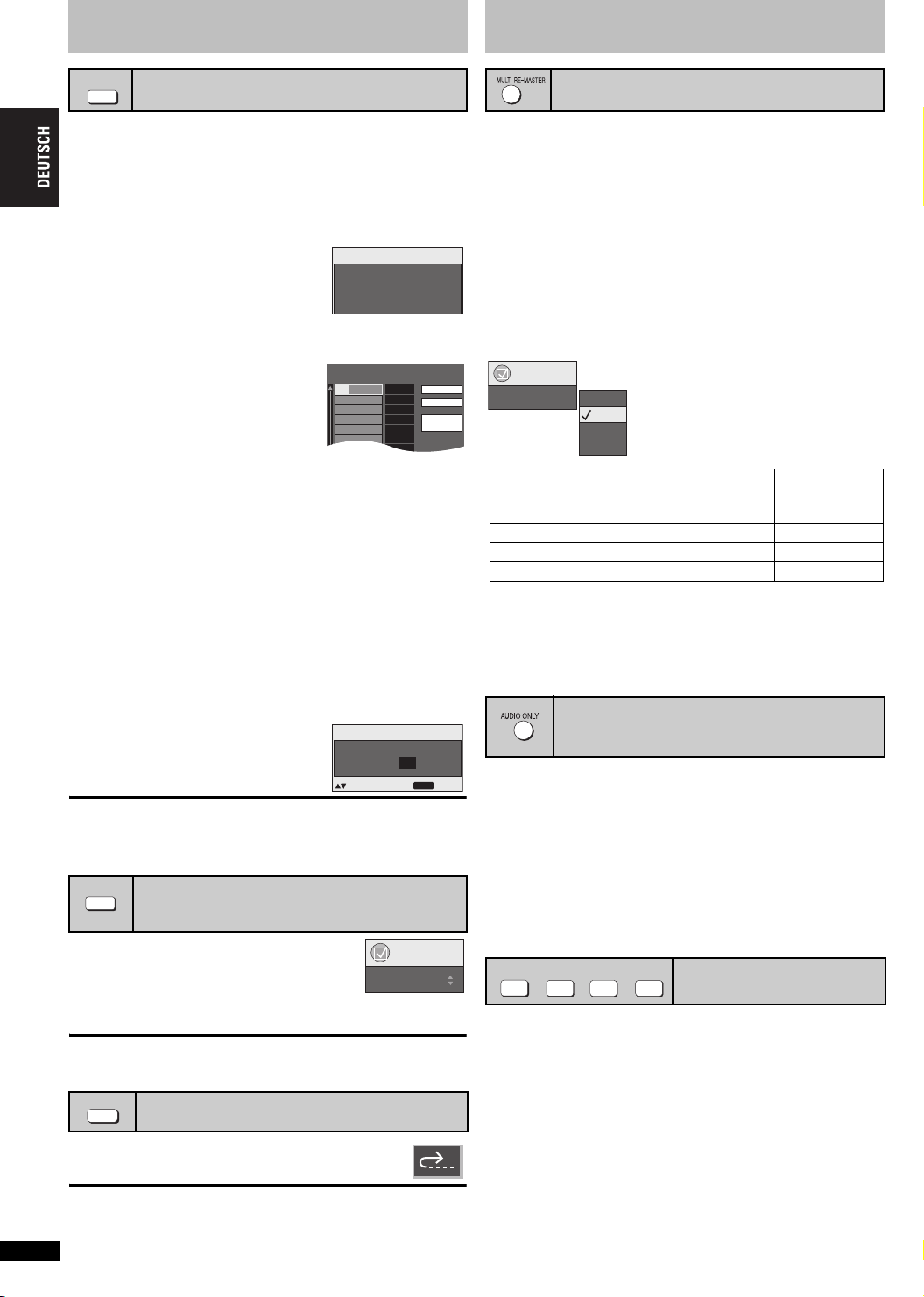
Praktische Funktionen
Titel und Kapitel auswählen.
Nr.
Zeit
Titel
Wiedergabe
Löschen
Das ganze Programm löschen
Kapitel
1
1
Wiedergabe von Audio- und Videodaten in einer besseren Qualität
PLAY MODE
Drücken Sie im Stoppzustand [PLAY MODE].
Bei jedem Betätigen der Taste:
Alle Gruppen ([DVD-A]) > Programm > Zufall
^---------Aus (normale Wiedergabe),-------b
≥Um die Zufalls- und Programmwiedergabe zu verwenden, muss die
HighMAT-Disc-Wiedergabe deaktiviert werden.
Wählen Sie „Datendisc-Wiedergabe“ (➜ 13, Menü Extras).
∫ Abspielen aller Gruppen
Drücken Sie [1] (PLAY).
∫ Programmwiedergabe (bis zu 32
Disc-Einträge möglich)
1 Betätigen Sie die Zifferntasten zur
Auswahl der gewünschten Einträge
(
➜
Wiederholen Sie diesen Schritt, um
weitere Disc-Einträge zu programmieren.
2 Drücken Sie [1] (PLAY).
Alle Einträge auswählen
(auf der Disc, im Titel oder in der Gruppe)
Drücken Sie [ENTER] und [3 4], um „ALL“ auszuwählen, und dann noch
einmal auf [ENTER], um die Auswahl zu bestätigen.
Ändern des Programms
Betätigen Sie [3 4] zur Auswahl des gewünschten Eintrags.
–Um einen Disc-Eintrag zu ändern, wiederholen Sie Schritt 1.
–Um einen Eintrag zu löschen, drücken Sie [CANCEL] (oder wählen Sie
„Löschen“, und drücken Sie dann [ENTER]).
≥ Drücken Sie [ANGLE/PAGE], um seitenweise vorzuspringen.
Löschen des gesamten Programms
Wählen Sie „Das ganze Pro-gramm löschen“, und drücken Sie auf [ENTER]. Das gesamte
Programm wird auch durch Ausschalten des Gerätes oder Öffnen des Disc-Fachs gelöscht.
∫ Zufallswiedergabe
1([DVD-A] [DVD-V] [WMA] [MP3] [JPEG] [MPEG4] [DivX])
Betätigen Sie die Zifferntasten zur
Auswahl einer Gruppe oder eines
Titels (➜ 6, Eingeben von Zahlen).
2 Drücken Sie [1] (PLAY).
Verlassen der Alle-Gruppen-, Programmwiedergabe- oder
Zufallswiedergabe-Betriebsart
Drücken Sie im Stoppzustand mehrmals auf [PLAY MODE].
(Ultra): DivX Ultra wird als normale DivX-Datei abgespielt, egal ob „DivX
[DivX]
Ultra-Wiedergabe“ (
GROUP
Ein Ordner auf WMA/MP3-, JPEG-, MPEG4- und
DivX-Video-Discs wird als „Gruppe“ behandelt.
1 Drücken Sie im Stoppzustand [GROUP].
2 Drücken Sie [3 4] oder die
Zifferntasten zur Auswahl einer
Gruppe, und drücken Sie dann auf [ENTER].
[DVD-A] Abspielen aller Gruppen (➜ oben, Abspielen aller Gruppen)
[DivX] (Ultra): Setzen Sie zur Verwendung dieser Funktion „DivX Ultra-
Wiedergabe“ (➜ 17, „DivX“-Menü) auf „Aus“.
QUICK REPLAY
Drücken Sie [QUICK REPLAY], um einige
Sekunden zurückzuspringen.
≥Je nach Aufzeichnungsart der Disc kann diese Funktion u. U. nicht
ausgeführt werden.
≥Diese Funktion kann nicht ausgeführt werden, wenn die verstrichene
RQTC0148
Spielzeit nicht angezeigt werden kann.
≥Bei + R/ + RW kann diese Funktion nicht verwendet werden.
8
8
Alle Gruppen-/Programm-/Zufalls-Wiedergabe
Außer [DVD-VR]
Wiedergabe aller Gruppen
Funktionen
Zum Starten PLAY drücken
Gruppe suchen 1
Beispiel: [DVD-V]
6, Eingeben von Zahlen).
Beispiel: [DVD-V]
Zufallsbedingte Wiedergabe
Press PLAY to start
Bitte Titel auswählen.
Auswählen
➜ 17, „DivX“-Menü
) auf „Ein“ oder „Aus“ gesetzt ist.
Starten der Wiedergabe mit einer
ausgewählten Gruppe
[DVD-A] [WMA] [MP3] [JPEG] [MPEG4] [DivX]
Gruppe suchen 1
Sofortwiederholung
[DVD-A] [DVD-VR]
[DVD-V] [WMA] [MP3] [CD]
Titel
1
PLAY
Funktionen
Wiedergabe von natürlicherem Klang
(Multi-Remaster)
[DVD-VR] [DVD-V] (Nur mit 48 kHz bespielte Discs)
[DVD-A] (Nur mit 44,1 kHz und 48 kHz bespielte Discs)
[VCD] [CD]
≥Während der Mehrkanal-Ausgabe dieser Discs reproduziert diese
Funktion die Frequenzen, die während der Aufnahme verloren
gegangen sind, um einen Klang zu erzeugen, der näher am Original ist.
≥Während der 2-Kanal-Ausgabe dieser Discs erzeugt diese Funktion
einen natürlicheren Klang durch die Ergänzung hochfrequenter Signale,
die nicht auf der Disc aufgezeichnet sind, z.B. bei der Wiedergabe einer
DVD-Video, die mit 48 kHz aufgezeichnet wurde, mit 96 kHz.
(➜ 18, „Abtastfrequenz“ im Glossar)
[WMA] [MP3] (Aufnahme der Disc mit einer anderen Frequenz als 8 kHz,
16 kHz, 32 kHz)
Diese Funktion reproduziert die höheren Frequenzen, die während der Aufnahme
verloren gegangen sind, um einen Klang zu produzieren, der näher am Original ist.
Drücken Sie [MULTI RE-MASTER], um „1“, „2“ oder „3“ zu wählen.
Funktionen
Multi-Remaster 1
Einstellung
1 Hohes Tempo (z.B. Pop und Rock) Leicht
2 Unterschiedliche Tempi (z.B. Jazz) Mittel
3 Niedriges Tempo (z.B. Klassik) Stark
Aus Aus Aus
≥ Wenn der Anschluss über den DIGITAL AUDIO OUT-Anschluss erfolgt,
hängt die tatsächliche Abtastfrequenz von der Einstellung „PCMDigitalausgangssignal“ im „Audio“-Menü ab (➜ 16).
Je nach Aufzeichnungsart kann diese Funktion u. U. nicht ausgeführt werden.
≥
≥ Dies ist nicht möglich, wenn Dolby Pro Logic II,Nacht-Klangmodus,
H.Bass oder Advanced Surround (➜ 13, Audio Menü) aktiviert ist.
≥ Diese Funktion kann nicht bei MP3 auf DVD-RAM oder DVD-R/RW
verwendet werden.
Aus
1
2
3
[DVD-A] [DVD-V] [CD] (LPCM/PPCM)
Art der Musik
Wiedergabe von Tondaten in noch
besserer Qualität
[AUDIO ONLY (Nur Audio)]
Sie können Audiodaten in noch besserer Qualität genießen, indem Sie
die Videoausgabe stoppen.
Starten
Während der Wiedergabe
Drücken Sie [AUDIO ONLY].
≥AUDIO ONLY (Nur Audio) wird abgeschaltet, wenn Sie:
– Erneut auf [AUDIO ONLY] drücken.
– Das Gerät in den Bereitschaftszustand schalten.
– „VIERA Link“ auf „Ein“ setzen (➜ 17, „HDMI“-Menü).
≥Es erfolgt möglicherweise eine Ausgabe auf dem Bildschirm, wenn:
– Die Disc angehalten wird.
– Funktionen wie beispielsweise eine Suche durchgeführt werden.
– Eine Anzeige oder ein Menü auf dem Bildschirm erscheint.
≥Während diese Funktion aktiv ist, werden über die HDMI AV OUT-
Buchse weder Audio- noch Videodaten ausgegeben.
CONTRAST
BRIGHTNESS
Kontrast
Erhöht den Konstrast zwischen hellen und dunklen Bereichen des Bildes.
1. Drücken Sie [CONTRAST].
2. Drücken Sie zum Anpassen [2 1] (j7 bis i7).
Helligkeit
Hellt das Bild auf.
1. Drücken Sie [BRIGHTNESS].
2. Drücken Sie zum Anpassen [2 1] (0 bis i15).
Schärfe
Passt die Kantenschärfe bei horizontalen Linien an.
1. Drücken Sie [SHARPNESS].
2. Drücken Sie zum Anpassen [2 1] (j7 bis i7).
Farbe
Passt den Ton der Bildfarben an.
1. Drücken Sie [COLOUR].
2. Drücken Sie zum Anpassen [2 1] (j7 bis i7).
SHARPNESS
COLOUR
Anpassen des Bildmodus
Andere Discs
Effektstufe
Page 9
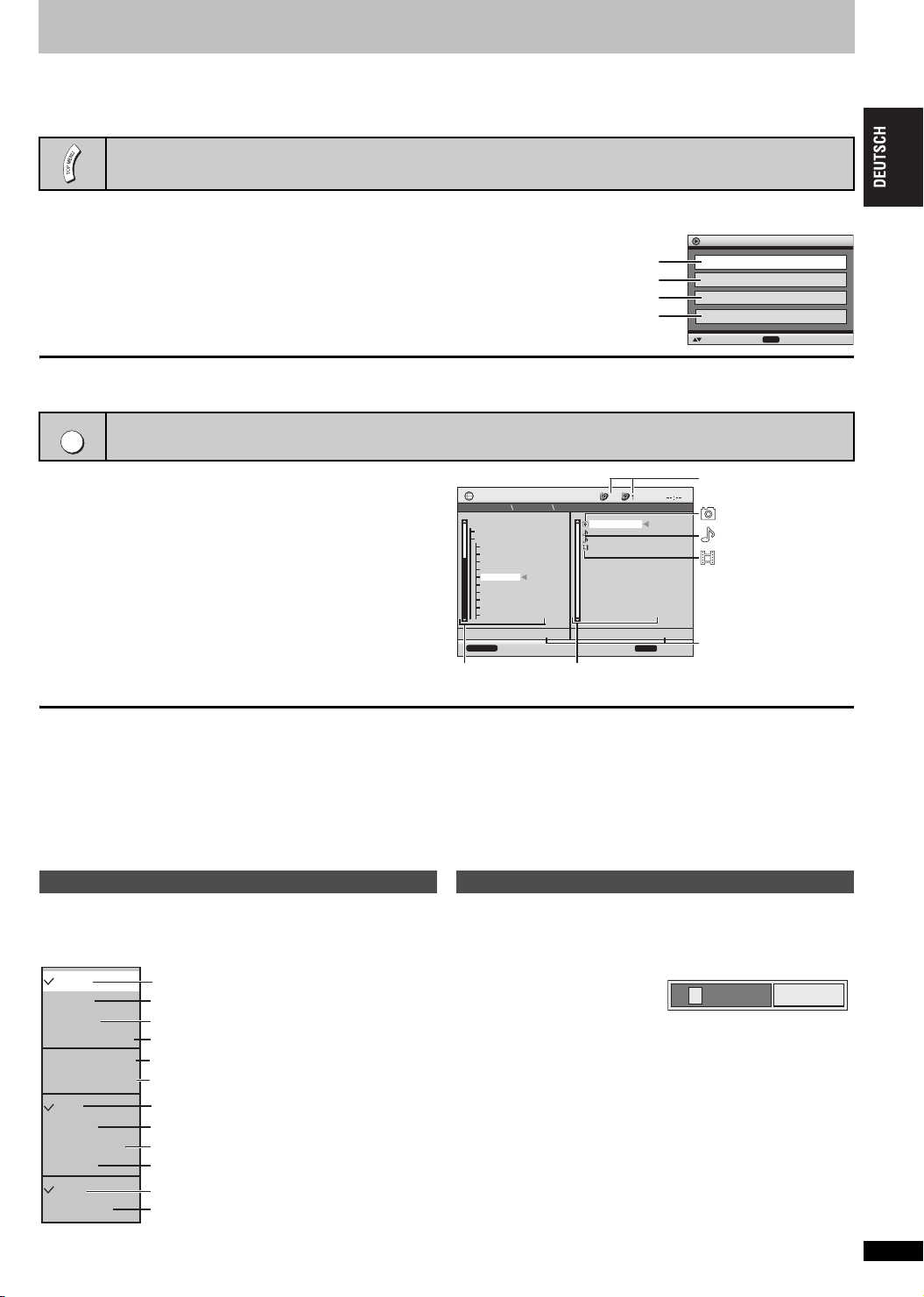
Wiedergabe von Audio- (WMA/MP3), Bild- (JPEG) und Video-Discs (MPEG4/DivX)
Wählen Sie in den folgenden Fällen „Datendisc-Wiedergabe“ (➜ 13, Menü Extras) aus:
-Zur Wiedergabe von HighMAT-Discs ohne Verwendung der Funktion HighMAT
Um
MP3,
JPEG,
MPEG4
-
oder DivX
Abspielen eines Programms
(Wiedergabe-Menü)
Bei Anzeige des Menüs
Drücken Sie [3 4] zur Auswahl von „Alle“, „Audio“, „Standbild“ oder „Video“, und drücken Sie dann [ENTER].
≥Zum Anzeigen/Verlassen der Bildschirmanzeige
Drücken Sie [TOP MENU].
-Videoinhalt auf einer DVD-RAM abzuspielen, die auch die Programme enthält (
Gesamter Inhalt
WMA/MP3
JPEG
MPEG4/DivX-Video
[DVD-VR]
)
Wiedergabe-Menü
Alle Insgesamt 436
Audio Insgesamt 7
Standbild Insgesamt 427
Video Insgesamt 2
auswählen, dann bet.
ENTER
MENU
Abspielen ausgewählter Einträge
(Navigations-Menü)
1 Drücken Sie [MENU].
2 Drücken Sie [342 1], um eine Gruppe auszuwählen,
und bestätigen Sie mit [ENTER].
3 ≥Abspielen des Gruppeninhalts in festgelegter
Reihenfolge
Drücken Sie [ENTER].
≥Abspielen des ausgewählten Inhalts starten
Drücken Sie [342 1] zur Auswahl und dann [ENTER].
≥Drücken Sie [ANGLE/PAGE], um seitenweise vorzuspringen.
≥Wiedergabe von WMA/MP3 bei Anzeige eines JPEG-Standbilds auf dem Fernsehschirm
Wählen Sie zunächst eine JPEG-Datei und dann die gewünschten WMA/MP3-Dateien aus.
(Der umgekehrte Bedienungsablauf funktioniert nicht.)
≥Zum Verlassen der Bildschirmanzeige
Drücken Sie [MENU].
Gebrauch des Untermenüs
1 Drücken Sie [MENU].
2 Drücken Sie [FUNCTIONS].
3 Drücken Sie [3 4], um einen Eintrag auszuwählen, und
bestätigen Sie mit [ENTER].
Multi
Liste
Baum
Piktogramm
Nächste Gruppe
Vorherige Gruppe
Alle
Audio
Standbild
Video
Hilfe
Suchen
Anzeigen von Gruppen und Inhalt
Anzeigen nur des Inhalts
Anzeigen nur von Gruppen
Piktogramme [JPEG]
Zur nächsten Gruppe
Zur vorherigen Gruppe
WMA/MP3, JPEG, MPEG4 und DivX-Video
nur WMA/MP3
nur JPEG
nur MPEG4- und DivX-Video
Zum Umschalten zwischen Bedienerführung und
der Anzeige der verstrichenen Spielzeit
Zum Suchen von Inhalt oder Gruppe nach Namen (➜ rechts)
Navigations-Menü
005 Japanese
002 My favorite2
Perfume
001 My favorite1
002 My favorite2
001 Brazilian
002 Chinese
003 Czech
004 Hungarian
005 Japanese
006 Mexican
007 Philippine
008 Swedish
009 Piano
010 Vocal
Gruppe 005/023
FUNCTIONS
Untermenü einblenden
Gruppe
Suchen von Inhalt oder Gruppe nach Namen
1 Drücken Sie [MENU].
≥Drücken Sie [2 1] zum Markieren eines Gruppennamens, um eine
bestimmte Gruppe zu suchen, oder zum Markieren eines
Inhaltsnamens, um einen bestimmten Inhalt zu suchen.
2 Drücken Sie [FUNCTIONS].
3 Drücken Sie [3 4] zur
Auswahl von „Suchen“
und dann [ENTER].
4 Drücken Sie [3 4] zur Auswahl des ersten
Buchstabens, und bestätigen Sie mit [ENTER].
≥
Wiederholen Sie diesen Schritt, um einen weiteren Buchstaben einzugeben.
≥Kleinbuchstaben können ebenfalls gesucht werden.
≥Drücken Sie [6 5], um zwischen A, E, I, O und U zu wechseln.
≥Drücken Sie [2], um einen Buchstaben zu löschen.
≥Löschen Sie das Sternchen (¢), um alle Titel suchen zu lassen, die
mit dem betreffenden Buchstaben beginnen.
5 Drücken Sie [1] zur Auswahl von „Suchen“ und dann
[ENTER].
Die Liste mit den Suchergebnissen erscheint.
6 Drücken Sie [3 4], um Inhalt oder Gruppe auszuwählen,
und bestätigen Sie mit [ENTER].
001 Lady Starfish
001 Lady Starfish
002 Metal Glue
003 Life on Jupiter
004 Starperson
Inhalt
5
JPEG
Inhalt 0001/0004
Beenden
RETURN
_
Nummer der laufenden
Gruppe und Inhalts
: JPEG
: WMA/MP3
: MPEG4/DivX-Video
Momentan gewählte
Nummer
A
Suchen
RQTC0148
9
9
Page 10
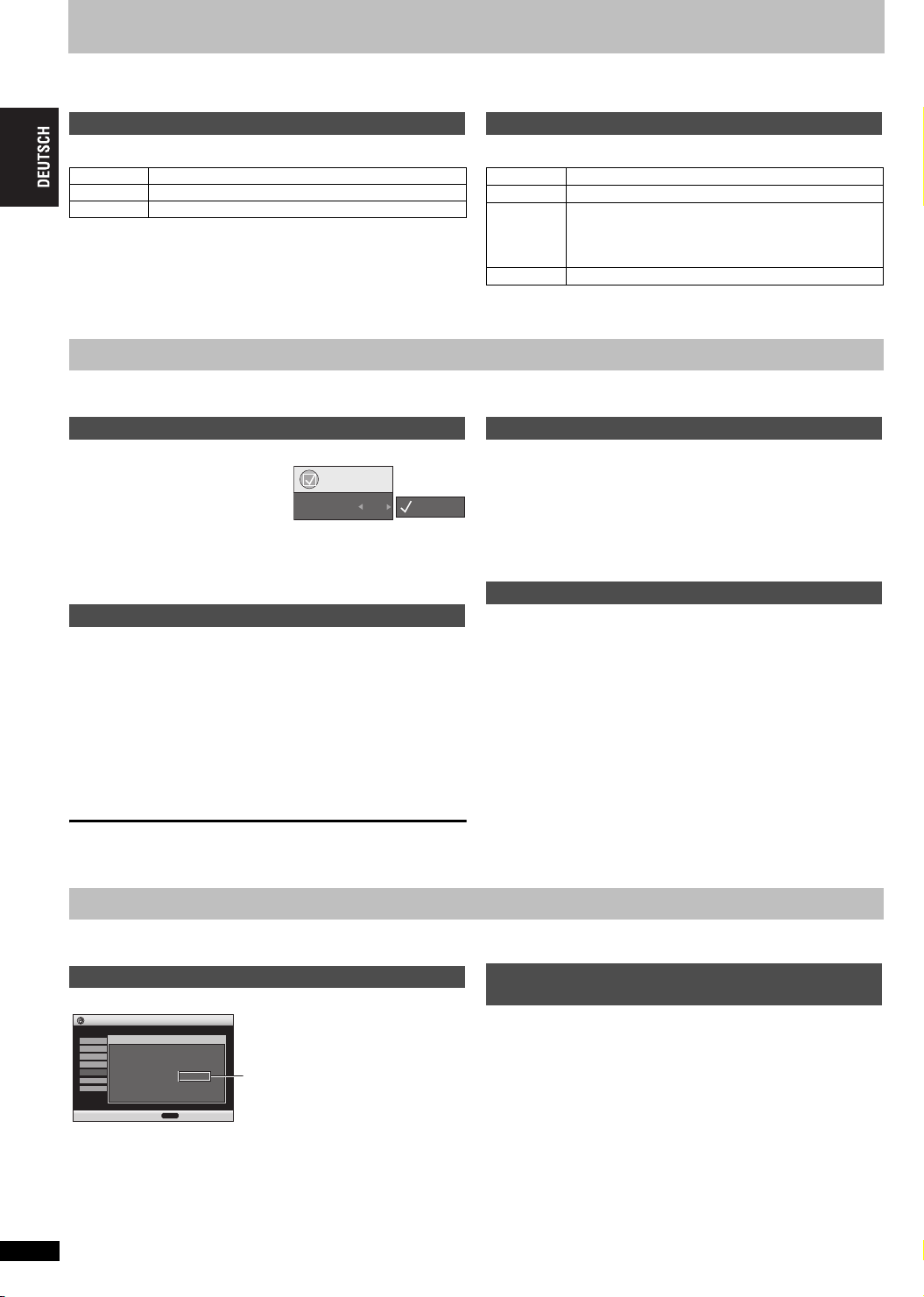
Wiedergabe von DivX-Inhalt über den Menübildschirm [Divx] (Ultra)
Ein Teil des DivX-Videoinhalts verfügt über interaktive Menüs. Sie können wählen, was Sie sehen möchten, oder Audio- und Untertitelsprachen einstellen.
Die Bedienung und der Inhalt dieses Menüs variiert von Disc zu Disc. Im Folgenden wird die grundlegende Bedienung mit dieser Funktion erläutert.
Vorbereitung: Setzen Sie „DivX Ultra-Wiedergabe“ auf „Ein“ (➜ 17, „DivX“-Menü).
Einfache Wiedergabesteuerung
Während der Wiedergabe können Sie die folgenden Tasten für
Bedienvorgänge verwenden.
[∫]
[: 9] Überspringen der Kapitel.
[MENU] Rückkehr zum Menübildschirm
≥Die gespeicherte Position wird gelöscht, wenn die Einstellung „DivX
Ultra-Wiedergabe“ (➜ 17, „DivX“-Menü) geändert wird.
≥Um während der Wiedergabe anderen Inhalt auszuwählen, folgen Sie
bitte den unten aufgeführten Schritten.
1. Drücken Sie zweimal [∫].
2. Drücken Sie [MENU], um den Menübildschirm anzuzeigen und ein
Element auszuwählen.
Sie können auch DivX-Inhalt über das Wiedergabe-Menü oder Navigations-Menü
≥
abspielen. Setzen Sie „DivX Ultra-Wiedergabe“ auf „Aus“ (
Stoppen der Wiedergabe (die Stoppposition wird gespeichert).
(die Stoppposition wird gespeichert).
➜ 17,
„DivX“-Menü).
Bedienvorgänge im Menübildschirm
Sie können die folgenden Tasten für Bedienvorgänge in den Menüs
verwenden.
[342 1] Auswahl des Eintrags.
[ENTER] Registrieren/Starten der Wiedergabe.
[MENU]
Drücken Sie während der Wiedergabe [MENU], um zum
Menübildschirm zurückzukehren und die Stoppposition
zu speichern. Drücken Sie erneut [MENU], um die
Wiedergabe ab der Stoppposition zu starten.
[∫] Verlassen des Menübildschirms.
Informationen zur Anzeige von DivX-Untertiteln
Sie können mit diesem Gerät Untertiteltext anzeigen, der auf DivX-Video-Discs aufgezeichnet ist.
Diese Funktion hat keinen Bezug zu den Untertiteln, die in den DivX-Standardspezifikationen festgelegt sind, und hat keinen klaren Standard. Abhängig
von den Methoden, die zum Erstellen der Datei verwenden werden, funktionieren die folgenden Funktionen möglicherweise nicht.
Anzeigen von Untertiteltext
1 Betätigen Sie [SUBTITLE] während der Wiedergabe.
≥ DivX-Videodateien, die kein „Text“
anzeigen, enthalten keinen
Untertiteltext.
Untertiteltext kann nicht
Funktionen
Untertitel Ein
Text
angezeigt werden.
2 Drücken Sie [21] zur Auswahl von „Ein“.
≥ Wenn der Untertiteltext nicht richtig angezeigt wird, versuchen Sie die
Spracheinstellungen zu ändern (➜ unten).
Spracheinstellungen für Untertiteltext
1 Betätigen Sie [SETUP] während der Wiedergabe.
2 Drücken Sie [34] zur Auswahl von „DivX“ und dann
[ENTER].
3 Drücken Sie [34] zur Auswahl von „Untertiteltext“ und
dann [ENTER].
4 Drücken Sie [34] zur Auswahl von „Lateinisch1“,
„Lateinisch2“, „Kyrillisch“ oder „Türkisch“, und drücken
Sie dann [ENTER].
≥ Die Standardeinstellung ist „Lateinisch2“.
Zum Verlassen der Bildschirmanzeige drücken Sie [SETUP].
Typen der Untertiteltextdateien, die angezeigt werden können
Untertiteltext, der den folgenden Bedingungen entspricht, kann auf
diesem Gerät angezeigt werden.
≥ Dateiforamt: MicroDVD, SubRip oder TMPlayer
≥ Dateierweiterung: „.SRT“, „.srt“, „.SUB“, „.sub“, „.TXT“ oder „.txt“
≥ Dateiname: Nicht mehr als 44 Zeichen ohne Dateierweiterung
≥ Die DivX-Videodatei und die Untertiteldatei befinden sich im gleichen
Ordner und die Dateinamen unterscheiden sich nur durch die
Dateierweiterung.
≥ Wenn sich im gleichen Ordner mehr als eine Untertiteldatei befindet,
werden sie mit der folgenden Priorität angezeigt: „.srt“, „.sub“, „.txt“.
Beschränkungen dieses Gerätes
In den folgenden Situationen können die Untertitel nicht wie aufgezeichnet
≥
angezeigt werden. Des Weiteren werden, abhängig von dem Verfahren, das
zur Erstellung der Datei verwendet wurde, oder dem Zustand der
Aufnahme, möglicherweise nur Teile der Untertitel angezeigt oder die
Untertitel werden möglicherweise gar nicht angezeigt.
– Wenn der Untertiteltext Sondertext oder -zeichen enthält.
– Wenn die Dateigröße über 256KB liegt.
– Wenn die Untertiteldaten Zeichen enthalten, für die eine Darstellung
festgelegt wurde. Code, der das Zeichenformat innerhalb von Dateien
festlegt, wird als Untertitelzeichen angezeigt.
– Wenn Daten mit einem anderen Format innerhalt der Untertiteldaten
vorhanden sind.
≥ Wenn der Dateiname der DivX-Videodatei nicht richtig im
Menübildschirm angezeigt wird (der Dateiname wird als „_“ angezeigt),
wird der Untertiteltext möglicherweise nicht richtig angezeigt.
≥ Der Untertiteltext kann nicht angezeigt werden, wenn die Suche,
Zeitintervall und andere Operationen durchgeführt werden.
≥Der Untertiteltext kann nicht angezeigt werden, wenn Quick OSD,
Bildschirmmenüs, Navigations-Menü und andere solche
Menübildschirme angezeigt werden.
≥[Divx] (Ultra): Der Untertiteltext kann nicht angezeigt werden, wenn „DivX
Ultra-Wiedergabe“ (➜ 17, „DivX“-Menü) auf „Ein“ gesetzt ist.
Informationen zum DivX VOD-Inhalt
DivX Video-on-Demand (VOD)-Inhalt ist zum Urheberrechtschutz verschlüsselt. Um DivX VOD-Inhalt auf diesem Gerät abzuspielen, müssen Sie es zuerst registrieren.
Folgen Sie den angezeigten Anweisungen zum Kauf von DivX VOD-Inhalt, um den Registrierungscode des Gerätes einzugeben und das Gerät zu
registrieren. Weitere Informationen zu DivX VOD finden Sie auf der Website www.divx.com/vod.
Anzeige des Registrierungscodes des Gerätes
(➜17, „DivX-Registrierung“ im „DivX“-Menü)
Einstellungen
Disc
Video
Audio
HDMI
DivX
Display
Sonstige
≥
Wir empfehlen, dass Sie sich den Code notieren, um ihn nachschlagen zu können.
≥
Nachdem Sie zum ersten Mal DivX VOD-Inhalt abgespielt haben, wird unter
„DivX-Registrierung“ ein anderer Registrierungscode angezeigt.
Verwenden Sie diesen Registrierungscode nicht, um DivX VOD-Inhalt zu
erwerben. Wenn Sie mit diesem Code DivX VOD-Inhalt erwerben und den
Inhalt dann auf diesem Gerät abspielen, können Sie keinen Inhalt mehr
abspielen, den Sie mit dem vorherigen Code erworben haben.
≥ Wenn Sie DivX VOD-Inhalt mit einem anderen Registrierungscode als
RQTC0148
dem des Gerätes erwerben, können Sie diesen Inhalt nicht abspielen.
10
(„Keine Berechtigung“ wird angezeigt.)
10
DivX-Registrierung
DivX-Video-on-Demand
Ihr Registrierungs-Code ist:
Weitere Informationen unter: www.divx.com/vod
Weiter mit
XXXXXXXX
ENTER
8 alphanumerische
Zeichen
Hinweise zu DivX-Inhalt, der nicht unbegrenzt
abgespielt werden kann
Bestimmter DivX VOD-Inhalt kann nicht unbegrenzt abgespielt werden.
Wenn Sie diesen Inhalt abspielen, wird die verbleibende Anzahl der
Abspielvorgänge angezeigt. Sie können diesen Inhalt nicht mehr
abspielen, wenn die verbleibende Anzahl Null erreicht hat.
abgelaufen“ wird angezeigt.)
Beim Abspielen dieses Inhalts
≥ Die verbleibende Anzahl der Abspielvorgänge reduziert sich um eins,
wenn
–Sie [Í] oder [SETUP] drücken.
–Drücken Sie zweimal [∫].
–Sie [: 9] oder [5] usw. drücken, um auf anderen Inhalt
zuzugreifen.
(„Mietfrist
Page 11
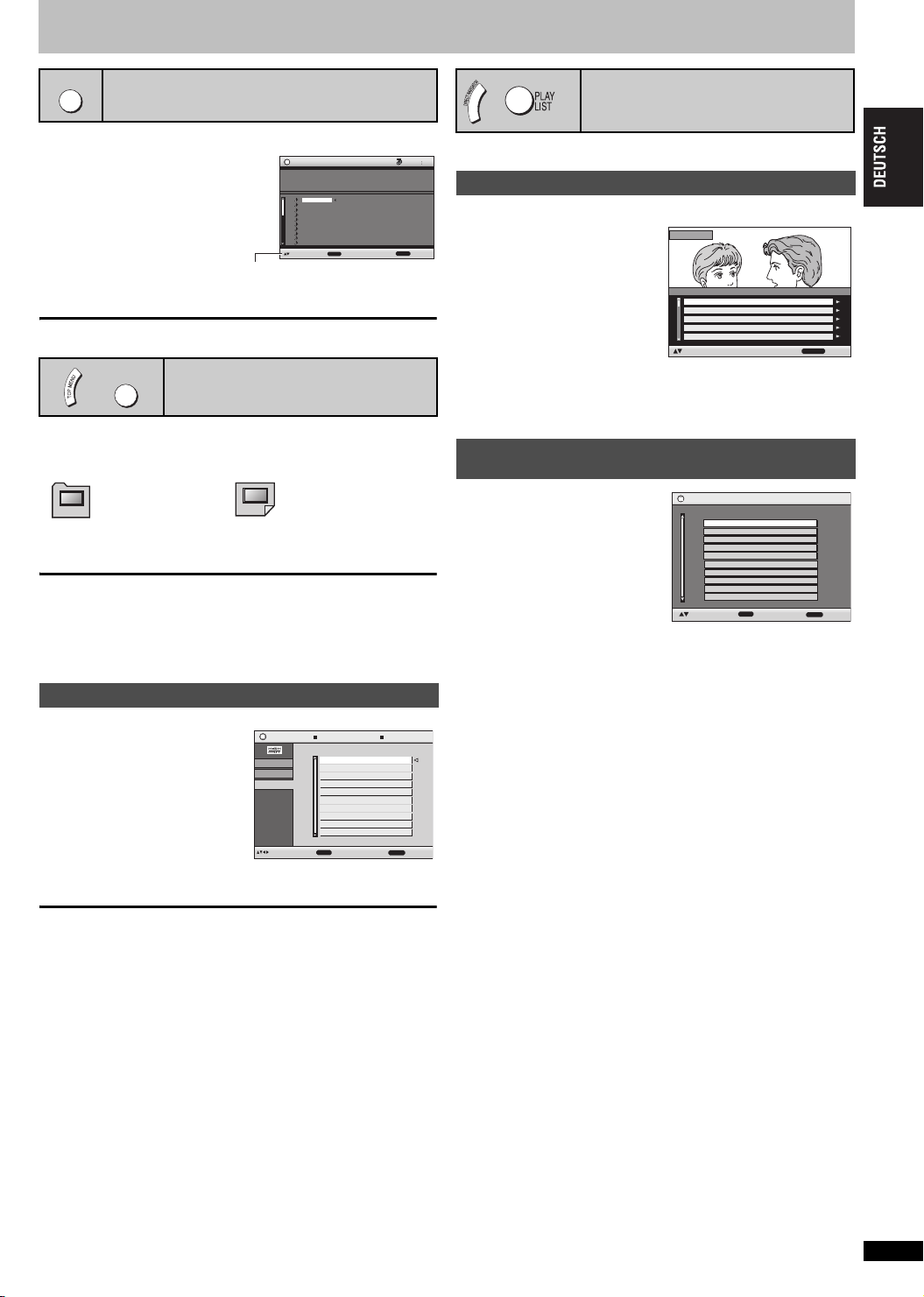
Gebrauch der Navigationsmenüs
MENU
Wiedergabe von CD
[CD]
Titel erscheinen mit CD-Text-Wiedergabe.
1 Drücken Sie [MENU].
2 Drücken Sie [3 4], um
einen Titel auszuwählen,
und bestätigen Sie mit
[ENTER].
≥Drücken Sie [ANGLE/PAGE], um
seitenweise vorzuspringen.
Beispiel: CD-Text
CD
:
Disc Titel All By Artist
Disc Künstler : Pink Island
Titel Titel
Long John Platinum
:
Titel Künstler SHIPWRECKED
:
1.
Ashley at Prom
2.
City Penguin
Formura one
3.
4.
Soccer
Baseball
5.
Neanderthal
6.
Cartoons
7.
Trilobites
8.
White Dwarf
9.
Discovery
10.
auswählen, dann bet.
ENTER
RETURN
Drücken Sie [FUNCTIONS] zum Umschalten
zwischen Bedienerführung und Anzeige der
Wiedergabe-Betriebsart.
≥Zum Verlassen der Bildschirmanzeige
Drücken Sie [MENU].
MENU
Abspielen von HighMATTM-Discs
[WMA] [MP3] [JPEG]
Bei Anzeige des Menüs
Drücken Sie zur Auswahl von Einträgen [342 1], und
drücken Sie [ENTER].
Menü:
Zum Aufrufen des
nächsten Menüs für
Wiedergabelistenwahl oder
eines anderen Menüs.
≥Zur Rückkehr zum Menübildschirm
Drücken Sie [TOP MENU] und dann mehrmals [RETURN].
≥Zum Ändern des Menühintergrunds
Drücken Sie [FUNCTIONS].
Der Hintergrund wechselt zu dem auf der Disc aufgezeichneten.
≥Zum Anzeigen/Verlassen der Bildschirmanzeige
Drücken Sie [TOP MENU].
Wiedergabeliste:
Die Wiedergabe beginnt.
Auswahl aus einer Liste
Während der Wiedergabe
1 Drücken Sie [MENU].
2 Drücken Sie zunächst [2]
und dann [3 4], um
zwischen den Listen
„Abspielliste“, „Gruppe“
und „Inhalt“ zu wechseln.
3 Drücken Sie [1] und dann
[
3 4], um einen Eintrag
auszuwählen, und drücken
Abspielliste
Gruppe
Inhalt
Abspielliste
All By Artist
Nr.
1
2
3
4
5
6
7
8
9
10
ENTER
Sie dann [ENTER].
≥Drücken Sie [ANGLE/PAGE], um seitenweise vorzuspringen.
≥Zum Verlassen der Bildschirmanzeige
Drücken Sie [RETURN].
Inhaltsname
Few times in summer
Less and less
And when I was born
Quatre gymnopedies
You've made me sad
I can't quit him
Evening glory
Wheeling spin
Velvet Cuppermine
Ziggy starfish
AbspielenAuswählen
Few times in summer
RETURN
Abspielen von Programmen/
Wiedergabelisten
[DVD-VR]
≥Die Titel erscheinen nur, wenn Sie sie eingegeben haben.
≥Wiedergabelisten und Titel können nicht bearbeitet werden.
201
1/23
Abspielen der Programme
1 Drücken Sie [DIRECT NAVIGATOR].
2 Drücken Sie [3 4] oder
Beenden
die Zifferntasten zur
Auswahl des
gewünschten Programms.
≥Drücken Sie [ANGLE/PAGE],
um seitenweise vorzuspringen.
≥So wählen Sie eine 2-stellige
Nummer
Beispielsweise 23: [S10] ➜ [2]
➜ [3]
≥Drücken Sie [1], um den Inhalt des Programms anzuzeigen.
3 Drücken Sie [ENTER].
Abspielen einer Wiedergabeliste
(Nur wenn die Disc eine Wiedergabeliste enthält)
1 Drücken Sie [PLAY LIST].
2 Drücken Sie [3 4] oder die
Zifferntasten zur Auswahl
der gewünschten
Wiedergabeliste.
≥Drücken Sie [ANGLE/PAGE],
um seitenweise vorzuspringen.
≥So wählen Sie eine 2-stellige
Nummer
Beispielsweise 23: [S10] ➜ [2] ➜ [3]
3 Drücken Sie [ENTER].
Beenden
Direct Navigator
Datum
Nr
.
11/ 1(MI) 0:05 Monday feature
1
1/ 1 (MO) 1:05 Auto action
2
2/ 2 (DI) 2:21 Cinema
3
3/ 3 (MI) 3:37 Music
4
4/10(DO) 11:05 Baseball
5
Auswählen
Abspirelliste
DatumNr. Gesamtzeit Titel
11/1 0:00:01 City Penguin1
1/ 1 0:01:20 Ashley at Prom2
2/ 2 1:10:04 Formula one3
3/ 3 0:10:20 Soccer4
4/10 0:00:01 Baseball5
4/11 0:00:01 City Penguin6
4/15 0:01:10 Ashley at Prom7
4/17 0:13:22 Formula one8
4/20 0:05:30 Soccer9
4/22 0:07:29 Baseball10
auswählen, dann bet.
Startzeit
ENTER
Inhalt
Titel
Beenden
RETURN
Beenden
RETURN
RQTC0148
11
11
Page 12

Gebrauch der Bildschirmmenüs
123 4
Drücken Sie
Auswählen
Zum
vorherigen
Menü
Das Menü auswählen. Festlegung der
Zum
nächsten
Menü
Registrieren
[FUNCTIONS].
Auswählen
Registrieren
Einstellungen.
RETURN
Zum Verlassen des
Menüs drücken.
Hauptmenüs
[VCD] mit Wiedergabesteuerung
≥
Verwenden Sie diese Funktion, wenn Sie eine Zahl mit der
Fernbedienung des Fernsehgerätes auswählen möchten,
während VIERA Link
der Fernbedienung des Fernsehgerätes funktinieren nicht, wenn
Ziffern bei einer VCD ausgewählt werden.
Zum Auswählen einer Ziffer
Bei Anzeige des Disc-Menüs
Drücken Sie [1]
Anzeigen von Piktogrammen
(➜ 7, Wechseln der Untertitel)
Aufrufen einer mit einem DVD-Recorder aufgezeichneten Marke
(➜ 7, Auswahl des Betrachtungswinkels, Drehen von
Standbildern/Weiterschalten)
Ein- und Ausschalten der Dia-Vorführung
Ändern des Zeitintervalls für die Dia-Vorführung
(1 Schnell ,---. 5 Langsam)
≥
Bei Verwendung der Dia-Vorführung kann es je nach
Wiedergabeposition vorkommen, dass die Funktionen zum
Überspringen oder Drehen von Bildern nicht verwendet werden können.
(➜ unten)
„ HDAVI Control“ aktiv ist. Die Zifferntasten
➜
Drücken Sie
[3 4] ➜ Drücken Sie [ENTER]
Programm/Gruppe
Titel/Kapitel
Titel/Abspielliste
Inhalt
So springen Sie stufenweise vor oder zurück
(Zeitintervall nur bei der Wiedergabe)
1. Drücken Sie [ENTER] zweimal, so dass die
Zeitintervall-Anzeige erscheint.
Zeit
Video
Audio
Standbild
2. Betätigen Sie [3 4] zur Auswahl des gewünschten
Zeitintervalls, und bestätigen Sie mit [ENTER].
≥Wenn Sie die Taste [3 4] gedrückt halten, ändert
sich die Einstellung im Schnelllauf.
Umschalten zwischen Restzeit- und verstrichener
Spielzeitanzeige
Zum Anzeigen der Videoinformationen
(➜ 7, Wechseln der Tonspuren)
Zum Anzeigen der Audioinformationen
Zum Wechseln des Standbildes
Starten der Wiedergabe mit einem
bestimmten Disc-Eintrag
≥Drücken Sie [3 4] zur Auswahl und
dann [ENTER].
≥Wenn Sie die Taste [3 4] gedrückt
halten, ändert sich die Einstellung im
Schnelllauf.
(
Außer
+ R/+ RW)
Nummernwahl
Piktogramm
Untertitel
Marker (VR)
Winkel
Bild drehen
Diashow
Sonstige
Einstellungen
Sonstige Einstellungen
Abspielgeschw.
(➜ 7, Ändern der Wiedergabegeschwindigkeit)
∫ Wiedergabe Menü
(Nur wenn die verstrichene Spielzeit angezeigt werden kann,
[JPEG]: Die Funktion Wiederholen kann verwendet werden.)
Wiederholen
Wdhlg. A-B
Advanced
Disc
Review
Wählen Sie das Element, das wiederholt werden soll.
Wiederholen eines bestimmten Abschnitts
Drücken Sie [ENTER] am Anfangs- und Endpunkt des
gewünschten Abschnitts.
Drücken Sie [ENTER] erneut, um diese Funktion aufzuheben.
≥[DVD-VR] (Standbildteil): Funktioniert nicht.
[DVD-VR] [DVD-V] (Außer
(Nur normale Wiedergabe)
Überprüfen abzuspielender Titel/Programme
Drücken Sie [1] (PLAY), wenn Sie einen Titel oder ein
Programm gefunden haben, das abgespielt werden soll.
≥ Sie können den Inhalt auch in Sprüngen zu jeweils 10
Minuten durchsehen. Wählen Sie „Intervall-Modus“
(➜ 16, „Advanced Disc Review“ im „Disc“-Menü).
≥ Je nach Wiedergabe-Position kann diese Funktion u. U.
nicht ausgeführt werden.
≥ [DVD-VR] Funktioniert nicht:
– bei Bereichen mit Standbildern.
– beim Abspielen einer Wiedergabeliste.
+ R/+ RW
∫ Bild Menü
Normal: Normale Bilder
12
Bildmodus
RQTC0148
12
Kino1: Bilder werden weicher reproduziert, und
Kino2: Liefert ein schärferes Bild und verbessert
Animation: Für Animation geeignet
Dynamisch:
Hautweichzeichnung: Stellt die Hauttöne von Personen
Benutzer (Drücken Sie [ENTER] zur Auswahl von
„Bildeinstellung“) (➜ unten)
Bildeinstellung
Kontrast/Helligkeit/Schärfe/Farbe
(➜ 8, Anpassen des Bildmodus)
Gamma:
Tiefenverstärker
Reduzieren Sie das Rauschen im Hintergrund, um ein
größeres Gefühl der Tiefe zu erhalten (0 bis +4).
MPEG DNR-Filter (➜ 7, Reduzieren des
Bildrauschens)
Details in dunklen Szenen werden
hervorgehoben.
die Detailwiedergabe in dunklen Szenen.
Verbessert den Kontrast für besonders gute Bilder.
im Bild weicher dar.
Passt die Helligkeit der dunklen Bereiche an (0 bis +5).
Videoausgang
-Modus
)
Übertragungsmodus
Quelle wählen
HD-Bildverbesserung
HDMIFarbraum
Mit HDMI-Anschluss (wenn „Videomodus“ auf „Ein“
gesetzt ist) (➜ 17, „HDMI“-Menü)
Videoaufnahmen werden in hochauflösende Videodaten umgewandelt
und ausgegeben. Die Bildqualität variiert je nach angeschlossenem
Zubehör. Wählen Sie die Bildqualität nach Ihren Wünschen aus.
480p 576p 720p 1080i 1080p
≥
„¢“ wird neben den Videoausgängen angezeigt, die bei dem
angeschlossenen Zubehör möglich sind. Wenn Sie einen Eintrag
auswählen, der nicht mit dem Symbol „
kann das Bild verzerrt werden. Halten Sie im Fall eines verzerrten
Bildes die Taste [CANCEL] gedrückt, bis das Bild richtig angezeigt
wird. Die Einstellungen ändern sich in „480p“ oder „576p“.
≥Die Ausgabe über den COMPONENT VIDEO OUT-
Anschluss ist „480i“ oder „576i“.
Mit HDMI-Anschluss (wenn „Videomodus“ auf „Aus“ gesetzt
ist) (
➜
17, „HDMI“-Menü) oder anderen Anschlüssen
480i 576i 480p 576p
Wenn nach Wahl von „480p“ oder „576p“ eine Aufforderung zur Bestätigung
Ihrer Auswahl erscheint, drücken Sie bitte nur dann auf „Ja“, wenn Sie ein
Fernsehgerät besitzen, das mit Progressivsignalausgabe kompatibel ist.
Wenn Sie „480p“, „576p“, „720p“, „1080i“ oder „1080p“ gewählt
haben
(➜ oben)
für den Materialtyp geeignet ist.
Bei der Wiedergabe von PAL-Discs, MPEG4- oder DivX-Videoinhalten
Auto: Erkennt Filminhalt mit 25 Bildern-pro-Sekunde
Video:
Bei der Wiedergabe von NTSC-Discs
Auto1 (normal):
Auto2:
Video:
Wenn Sie „Auto“ auswählen, wird automatisch das Format des
DivX-Inhalts bestimmt und ausgegeben. Wenn das Bild verzerrt
ist, wählen Sie „I (Zeilensprung)“ oder „P (Progressiv)“ aus,
abhängig davon, welches Format verwendet wurde, als der
Inhalt der Disc aufgenommen wurde.
Auto I (Zeilensprung) P (Progressiv)
Mit HDMI-Anschluss (wenn „Videomodus“ auf „Ein“
gesetzt ist) (➜ 17, „HDMI“-Menü)
Verbessert die Schärfe der Bildqualität von HDMIVideoausgängen (720p,1080i und 1080p).
Aus, 1 (am schwächsten) bis 3 (am stärksten)
Mit HDMI-Anschluss (wenn „Videomodus“ auf „Ein“
gesetzt ist) (➜ 17, „HDMI“-Menü)
Die Bildqualität variiert je nach angeschlossenem Zubehör.
Wählen Sie die Bildqualität nach Ihren Wünschen aus.
Falls eine der unten genannten Einstellungen bei dem angeschlossenen
Zubehör nicht möglich ist, wird sie nicht angezeigt.
RGB YCbCr (4:4:4) YCbCr (4:2:2)
≥
“RGB-Bereich” (
, wählen Sie das Umwandlungsverfahren, das
und wandelt sie entsprechend um.
Wählen Sie diese Einstellung, wenn bei Verwendung der
Option
Auto
der Inhalt verzerrt wiedergegeben wird.
Erkennt Filminhalt mit 24 Bildern-pro-
Sekunde und wandelt sie entsprechend um.
Kompatibel mit Filminhalt mit 30 Bildern-pro-Sekunde
neben Inhalt mit 24 Bildern-pro-Sekunde.
Wählen Sie diese Einstellung, wenn bei Verwendung der Option
Auto1 und Auto2 der Inhalt verzerrt wiedergegeben wird.
➜ 17,
„HDMI“-Menü) ist verfügbar, wenn „RGB“ ausgewählt ist.
¢
“ gekennzeichnet ist,
Page 13
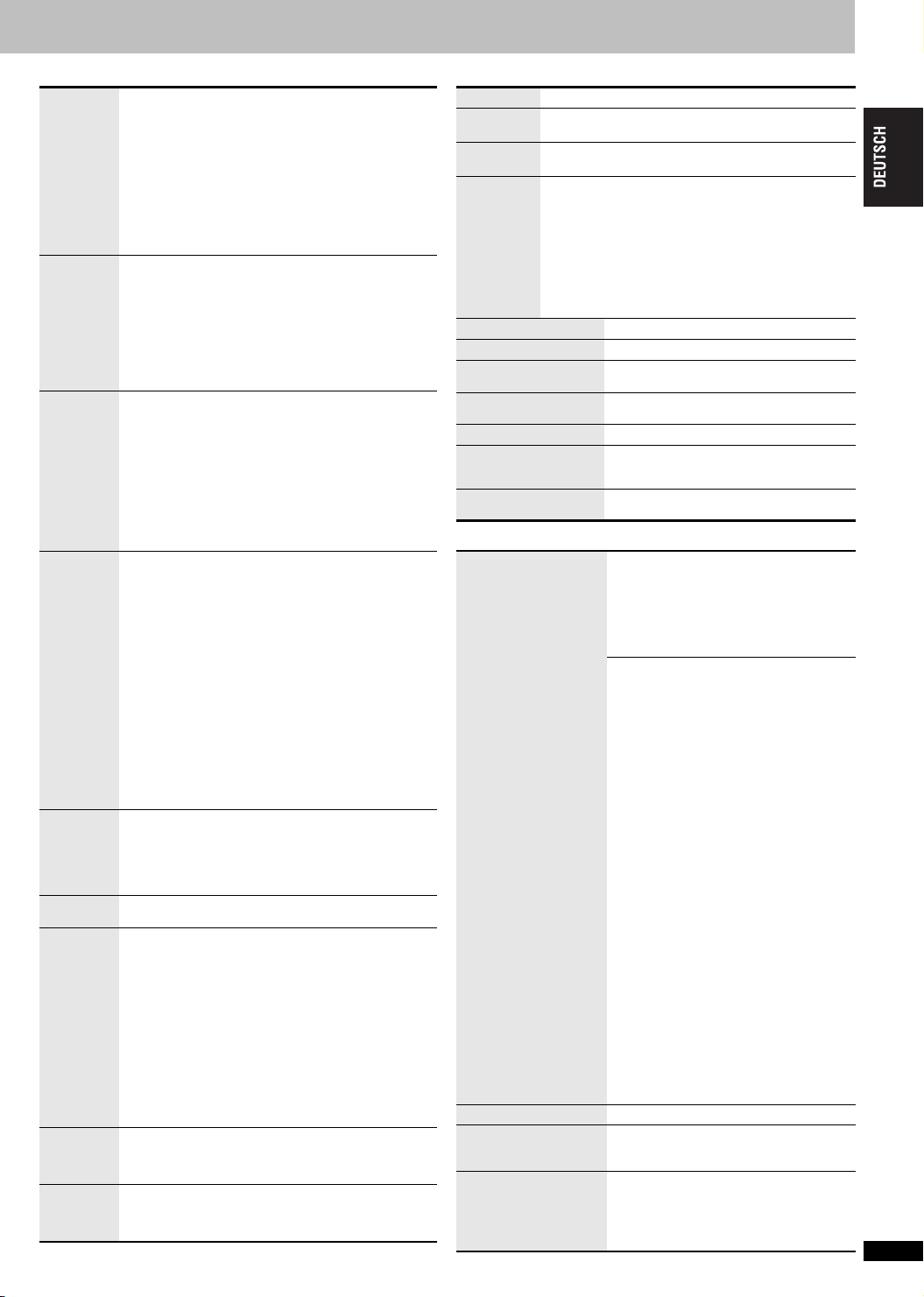
∫ Audio Menü ∫ Anzeige Menü
Dolby Pro
Logic
II
NachtKlangmodus
H.Bass
Advanced
Surround
Dialogue
Enhancer
MultiRemaster
Sound
Enhancement
Digitalfilter
Audio
Pegelabsenkung
Dolby Pro Logic II ist ein fortschrittlicher Decoder, der aus
jedem Stereo-Programmmaterial 5-Kanal-SurroundSound (Frontkanal links und rechts, Mittelkanal,
Surround-Kanal links und rechts) ableitet.
Aus
Film: Filmsoftware, aufgezeichnet in Dolby Surround.
Musik: Stereoquellen.
≥
Funktioniert bei der Wiedergabe von Mehrkanal-Audio nicht.
≥Funktioniert nicht, wenn Audio über den HDMI AV OUT-
Anschluss ausgegeben wird.
≥Diese Funktion kann nicht bei MP3 auf DVD-RAM oder
DVD-R/RW verwendet werden.
Außer [JPEG] [MPEG4] [DivX]
Sie können auch nachts Filme ansehen bzw. Musik hören,
da die ruhigeren Tonbereiche besonders betont werden.
Ein ,------. Aus
≥Je nach Aufzeichnungsart kann diese Funktion u. U.
nicht ausgeführt werden.
≥Diese Funktion kann nicht bei MP3 auf DVD-RAM oder
DVD-R/RW verwendet werden.
≥Dies ist nicht möglich, wenn Dolby Pro Logic II (➜ oben)
aktiviert ist.
[DVD-VR] [DVD-V]
Ein ,------. Aus
Wiedergabe von tiefem Bass über die Lautsprecher.
Diese Funktion ist auf DVD-Videodiscs im 5.1-Kanalton effektiv.
≥
Bei einigen Bereichen auf Discs im Zweikanalton
werden mit dieser Funktion ebenfalls Effekte erzielt.
≥Je nach Aufzeichnungsart kann diese Funktion u. U.
nicht ausgeführt werden.
≥Setzen Sie diese Einstellung auf „Aus“, wenn der Klang
verzerrt ist oder Rauschen auftritt.
≥Dies ist nicht möglich, wenn Dolby Pro Logic II oder
Nacht-Klangmodus (➜ oben) aktiviert ist.
[DVD-VR] [DVD-V] [VCD] (2 oder mehr Kanäle)
Genießen Sie einen Surround-ähnlichen Effekt bei der
Verwendung von zwei Front-Lautsprechern (SP) oder bei
Kopfhörern (HP) (schließen Sie das Gerät an ein Gerät
an, das über einen Kopfhöreranschluss verfügt).
SP 1 Natürlich SP 2 Anhebung
HP 1 Natürlich HP 2 Anhebung Aus
≥Beim Abspielen von Discs, die mit Surround-Sound
aufgenommen wurden, scheint der Klang von
Lautsprechern rechts und links von Ihnen zu kommen.
≥Wenn Sie Kopfhörer mit dem angeschlossenen Gerät
verwenden, wählen Sie „HP 1“ oder „HP 2“.
≥Die optimale Sitzposition entspricht dem 3- bis 4-fachen
des Abstands zwischen den beiden vorderen
Lautsprechern bzw. der Breite des Fernsehgerätes, falls
Sie dessen Lautsprecher benutzen.
≥Nicht in Kombination mit Surround-Effekten anderer
Geräte einsetzen.
≥ Dies ist nicht möglich, wenn Dolby Pro Logic II, Nacht-
Klangmodus oder H.Bass (➜ oben) aktiviert ist.
[DVD-V] (Dolby Digital, DTS, MPEG, mindestens 3 Kanäle,
Dialogton auf Mittelkanal aufgezeichnet)
[DivX] (Dolby Digital, mindestens 3 Kanäle, Dialogton auf
Mittelkanal aufgezeichnet)
Anheben des Dialogtons von Spielfilmen
Ein ,------. Aus
(➜ 8, Wiedergabe von natürlicherem Klang)
[DVD-VR] [DVD-V] (Nur mit 48 kHz bespielte Discs)
[DVD-A] (Nur mit 44,1 kHz und 48 kHz bespielte Discs)
[CD]
[VCD]
[MP3] (Aufnahme der Disc mit einer anderen
[WMA]
Frequenz als 8 kHz, 16 kHz oder 32 kHz)
Genießen Sie einen angenehmen, analogartigen Klang.
Ein ,------. Aus
Dies ist nicht möglich, wenn
≥
(➜ 8, Wiedergabe von natürlicherem Klang
, Nacht-Klangmodus, H.Bass
Logic II
Surround (➜ oben) aktiviert ist.
≥Je nach Aufzeichnungsart kann diese Funktion u.U.
nicht ausgeführt werden.
≥Diese Funktion kann nicht bei MP3 auf DVD-RAM oder
DVD-R/RW verwendet werden.
Mit 2 ch- oder 5.1 ch AUDIO OUT-Anschlüssen (➜4, 5)
Normal: Ein klares Timbre.
Langsam: Gibt Musik Atmosphäre, mit Weichheit und
Mit 2 ch- oder 5.1 ch AUDIO OUT-Anschlüssen (➜4, 5)
Schalten Sie diese Einstellung ein, wenn der Klang
gestört ist.
Ein ,------. Aus
einem Gefühl der Tiefe.
Multi-Remaster
oder Advanced
),
Dolby Pro
Information
Position
Untertitel
Helligkeit
Untertitel
4:3 Seitenverhältnis
Bildschirm ausfüllen
Manueller Zoom
Bitraten-Anzeige
OSD transparent
OSD-Helligkeit
HDMI-Status
Quick OSD
∫ Menü Extras
AV Enhancer
Einstellungen
DVD-Video-Wiedergabe
DVD-Audio-Wiedergabe
DVD-VR-Wiedergabe
HighMAT-Wiedergabe
Datendisc-Wiedergabe
Ein ,------. Aus
0 bis s60 (in 2er-Schritten)
Auto, 0 bis s7
Zur Wahl der Darstellungsweise von Videomaterial mit
einem Bildseitenverhältnis von 4:3 auf einem
Fernsehgerät mit einem Bildseitenverhältnis von 16:9.
Normal: Streckt die Bilder seitlich.
Auto: Die Grundeinstellung lautet „Verkleinern“.
Verkleinern: Bilder erscheinen in der Mitte des
Vergrößern:
oder
oder
Wechselt jedoch automatisch zu
„Vergrößern“ bei einem LetterboxBildformat.
Bildschirms.
Vergrößert zu einem Bildseitenverhältnis von 4:3.
(➜ 7, Ändern des Zoomverhältnisses)
(➜ 7, Ändern des Zoomverhältnisses)
Filme
Ein ,------. Aus
Aus Ein Auto
sobald die Bilder auf der Anzeige erscheinen.)
s3 bis r3
Gibt bei einem Anschluss an eine HDMI AV
OUT-Buchse verschiedene Informationen an.
(
➜
14, Überprüfung der HDMI-Informationen)
(➜ 7, Anzeige der gegenwärtigen
Wiedergabe-Betriebsart)
Zum Abruf der empfohlenen Audio-/
Video-Einstellungen
Aus: Abgebrochen
Auto:
Benutzer1: Eignet sich für Video ([DVD-V])
Benutzer2: Eignet sich für Audio
Benutzer3: Eignet sich für Video ([DVD-VR])
Voreinstellung der Einstellungen
Sie können Ihre bevorzugten Video/AudioEffekte auf „Benutzer1“, „Benutzer2“ und
„Benutzer3“ einstellen.
Vorbereitung
Passen Sie die unten angegebenen
Einstellungen an Ihre Bedürfnisse an.
(Wenn „Auto“ ausgewählt ist, ist diese
Funktion nicht verfügbar.)
Audio-Einstellungen:
Dolby Pro Logic II/Nacht-Klangmodus/
H.Bass/Advanced Surround/Dialogue
Enhancer/Sound Enhancement (➜ links)
Multi-Remaster (➜ 8, Wiedergabe von
natürlicherem Klang)
Video-Einstellungen:
Bildmodus (➜ 12)
Gamma/Tiefenverstärker (➜ 12)
Kontrast/Helligkeit/Schärfe/Farbe
(➜ 8, Anpassen des Bildmodus)
MPEG DNR-Filter (➜ 7, Reduzieren des
Bildrauschens)
1. Wählen Sie „Einstellungen speichern“,
und drücken Sie auf [ENTER].
2. Drücken Sie [3 4] zur Auswahl der
Einstellungsadresse (Benutzer1,
Benutzer2 oder Benutzer3) und
bestätigen Sie mit [ENTER].
3. Folgen Sie den Anleitungen des Bildschirmmenüs,
und drücken Sie zuletzt
Wenn der AV-Verstärker auf „Auto“ gesetzt
ist, können Sie die einzelnen Einstellungen
für die Elemente unter „Audio-
Einstellungen“ und „VideoEinstellungen“ nicht ändern (➜ oben).
(➜16, Ändern der Player-Grundeinstellungen)
Wählen Sie „DVD-Video-Wiedergabe“, um
DVD-Video-Inhalt auf DVD-Audio
wiederzugeben.
Wählen Sie „Datendisc-Wiedergabe“, um
MP3, JPEG, MPEG4 oder DivX-Videoinhalt
auf DVD-RAM wiederzugeben, die auch
das Programm enthalten ([DVD-VR]) oder
um HighMAT-Discs ohne Verwendung der
HighMAT-Funktion wiederzugeben.
(Schaltet sich automatisch ein,
Die besten Audio- und VideoEinstellungen werden konfiguriert.
[ENTER]
.
RQTC0148
13
13
Page 14
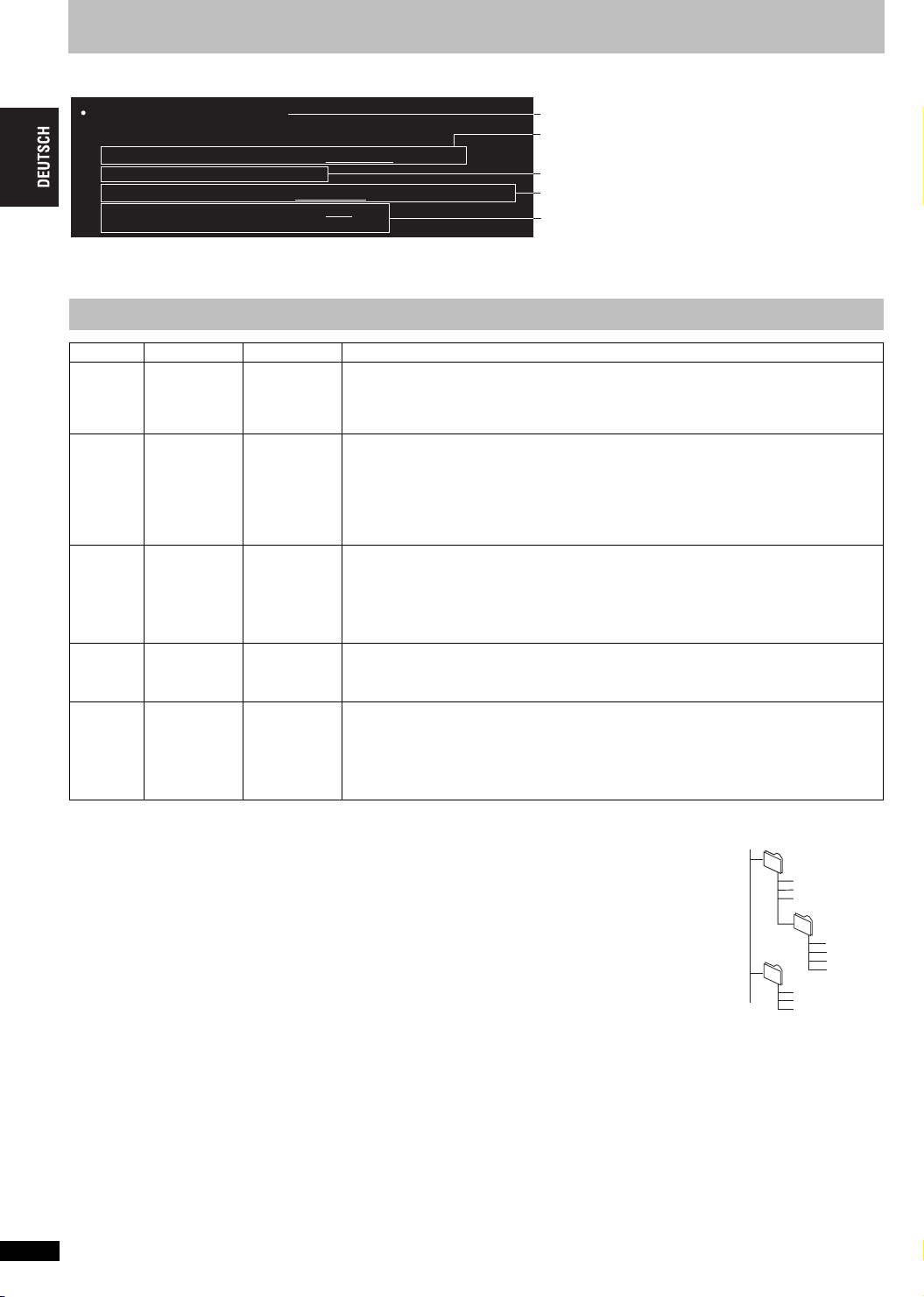
Gebrauch der Bildschirmmenüs
∫Überprüfung der HDMI-Informationen
HDMI-Status ----- HDMI angeschlossen.
HDMI-Informationen
Audio-Datenstrom
Max. Kanal
Farbraum
Videoformat
≥Alle möglichen Ausgänge werden angezeigt.
≥Die aktuelle Ausgabe für „Audio-Datenstrom“, „Farbraum“ und „Videoformat“ wird unterstrichen.
≥Wenn „Aus“ unter „Audioausgabe“ (➜ 17, „HDMI“-Menü) ausgewählt ist, wird „– – –“ unter „Audio-Datenstrom“ und „Max. Kanal“ angezeigt.
PCM/Dolby Digital/DTS/MPEG
6ch
YCbCr(4:4:4)/YCbCr(4:2:2)/RGB
480p/576p
720p/1080i/1080p
Verbindungsstatus
(➜ 7, Wechseln der Tonspuren)
Zeigt die maximale Kanalanzahl des angeschlossenen
Zubehörs an.
(➜ 12, HDMI-Farbraum)
(➜ 12, Videoausgang-Modus)
Tipps zum Erstellen von WMA-, MP3-, JPEG-, MPEG4- und DivX-Discs
Format Disc Erweiterung Referenz
[WMA]
[MP3]
CD-R/RW
DVD-RAM
DVD-R/RW
CD-R/RW
[JPEG]
DVD-RAM
DVD-R/RW
CD-R/RW
[MPEG4]
DVD-RAM
DVD-R/RW
CD-R/RW
[DivX]
DVD-RAM
DVD-R/RW
CD-R/RW
≥ Wurden Gruppen nicht im Stammverzeichnis, sondern in darunter liegenden Ebenen des Verzeichnisbaums angelegt, wie
beispielsweise die „002 group“ in der Abbildung rechts, erfolgt die Darstellung auf dem Bildschirmmenü von der achten
Gruppe an in einer vertikalen Linie.
≥ Die Darstellungsreihenfolge des Bildschirmmenüs kann von der Anzeige des Computerbildschirms abweichen.
≥ Das Gerät kann keine Dateien abspielen, die im Packet Writing Modus aufgenommen wurden.
Benennung von Ordnern und Dateien (Dieses Gerät behandelt Dateien als Inhalt und Ordner als Gruppen.)
Versehen Sie Ordner- und Dateinamen bei der Aufzeichnung mit Präfix-Nummern. Die Nummern sollten eine einheitliche
Anzahl von Ziffern enthalten und der gewünschten Wiedergabereihenfolge entsprechen (dies funktioniert hin und wieder
nicht).
§1
CD-R/RW
≥ Discs müssen der Norm ISO9660 Level 1 oder 2 entsprechen (mit Ausnahme erweiterter Formate).
≥ Dieses Gerät ist mit Multisession kompatibel, sind jedoch viele Sessions vorhanden, vergeht mehr Zeit bis zum Start der
Wiedergabe. Halten Sie daher die Anzahl der Sessions so gering wie möglich, um dies zu vermeiden.
§2
DVD-RAM
≥ Discs müssen UDF 2.0 entsprechen.
§3
DVD-R/RW
≥ Discs müssen UDF Bridge entsprechen (UDF 1.02/ISO9660).
≥ Dieses Gerät ist nicht mit Multisession kompatibel. Es wird nur die Standard-Sitzung abgespielt.
§1
“.WMA”
“.wma”
§2
“.MP3”
§3
“.mp3”
§1
§2
“.JPG”
§3
“.jpg”
§1
“.JPEG”
“.jpeg”
§2
“.ASF”
§3
“.asf”
§1
§2
“.DIVX”
§3
“.divx”
§1
“.AVI”
“.avi”
≥ Kompatible Komprimierungsrate:
zwischen 48 kbps und 320 kbps
≥ Sie können keine kopiergeschützten WMA-Dateien abspielen.
≥ Dieses Gerät ist nicht mit Multiple Bit Rate (MBR: Dateien, die denselben Inhalt in mehreren
unterschiedlichen Bit-Raten codiert enthalten) kompatibel.
≥ Abtastfrequenz:
DVD-RAM, DVD-R/RW
11,02, 12, 22,05, 24, 44,1 und 48 kHz
CD-R/RW:
8, 11,02, 12, 16, 22,05, 24, 32, 44,1 und 48 kHz
≥ Kompatible Komprimierungsrate:
zwischen 32 kbps und 320 kbps
≥ Dieser Player ist nicht mit ID3-Tags kompatibel.
≥ JPEG-Dateien, die mit einer Digitalkamera aufgenommen wurden, die der Norm DCF Version
1.0 entspricht, werden angezeigt.
– Möglicherweise werden Dateien, die unter Verwendung von Bildbearbeitungssoftware
verändert, editiert oder gespeichert wurden, nicht angezeigt.
≥ Dieses Gerät ist nicht geeignet zur Anzeige von Laufbildern, MOTION JPEG und ähnlichen
Formaten sowie von Standbildern eines anderen Formats als JPEG (z.B. TIFF) oder zur
Wiedergabe von Bildern mit eingefügtem Tonmaterial.
≥ Sie können mit diesem Gerät MPEG4-Daten [entsprechend den SD VIDEO-Spezifikationen
(ASF-Norm)/MPEG4 (Einfaches Profil) Videosystem/G.726 Audiosystem] abspielen, die mit
Panasonic SD Multi Cameras oder DVD-Recordern aufgenommen wurden.
≥ Das Aufnahmedatum kann sich vom tatsächlichen Datum unterscheiden.
≥ Spielt alle Versionen von DivX®-Video ab (einschließlich DivX® 6) [DivX-Videosystem/MP3,
Dolby Digital oder MPEG-Audiosystem] mit verbesserter Wiedergabe von DivX
und dem DivX
≥ DivX-Dateien, die größer als 2GB sind oder keinen Index haben, werden auf diesem Gerät
möglicherweise nicht richtig wiedergegeben.
≥ Dieses Gerät unterstützt alle Auflösungen bis maximal 720
≥ Sie können bei diesem Gerät bis zu acht Arten von Audio und Untertiteln auswählen.
:
®
-Medienformat.
®
-Mediendateien
k480 (NTSC)/720 k576 (PAL).
Beispiel: [MP3]
Stammverzeichnis
001group
001
001track.mp3
002track.mp3
003track.mp3
002group
003group
001track.mp3
002track.mp3
003track.mp3
001track.mp3
002track.mp3
003track.mp3
004track.mp3
14
RQTC0148
14
Page 15
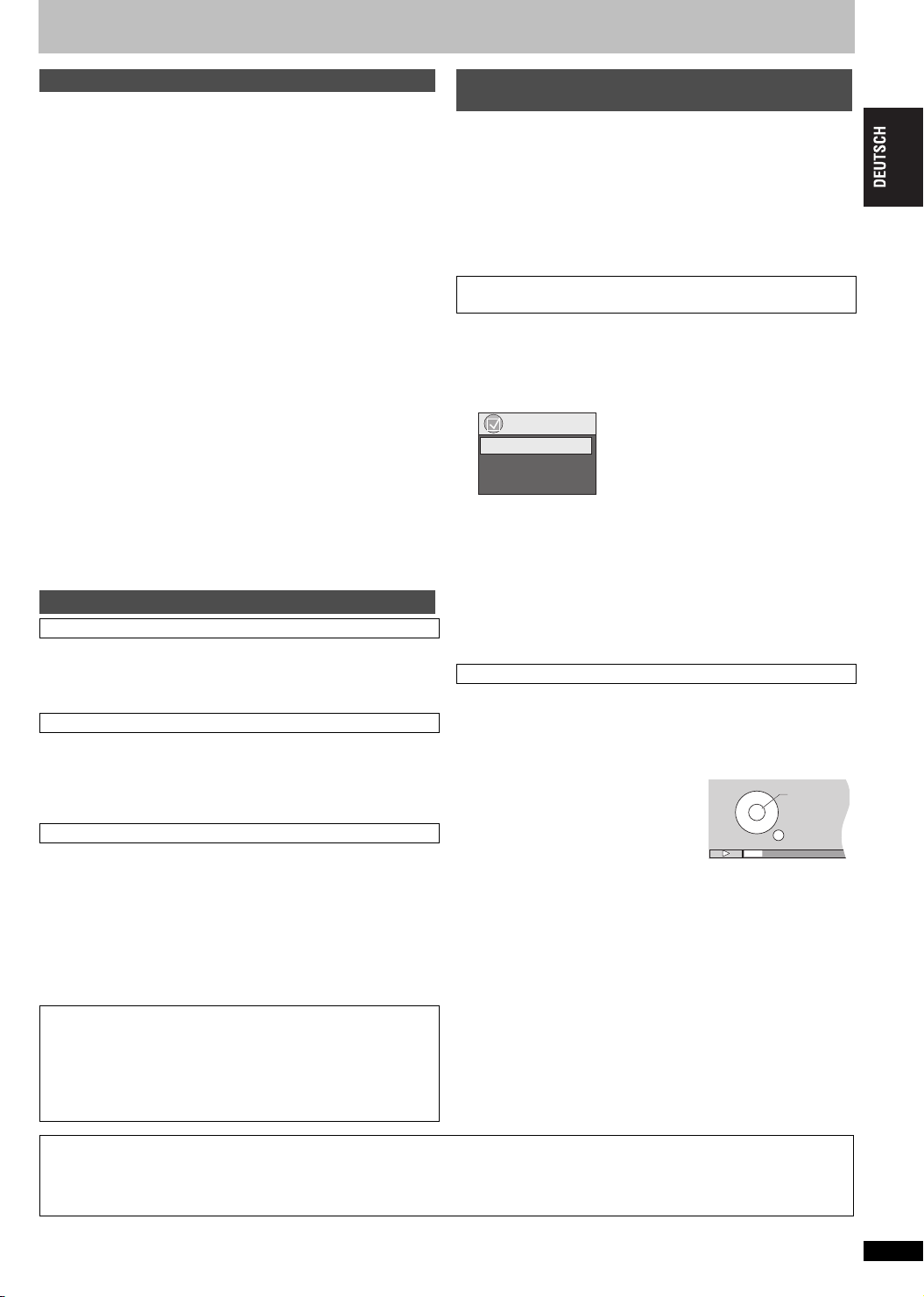
Verknüpfte Bedienung mit dem Fernsehgerät (VIERA Link „HDAVI Control
WIEDERGABE
SKIP
SKIP
STOPP
ZURÜCK
PAUSE
TM
“)
Was ist VIERA Link „HDAVI Control“?
VIERA Link „HDAVI Control“ ist eine praktische Funktion, die eine
verknüpfte Bedienung dieses Gerätes mit einem Panasonic-Fernsehgerät
(VIERA) oder einem Verstärker unter „HDAVI Control“ ermöglicht. Sie
können diese Funktion nutzen, indem Sie die Geräte mit dem HDMIKabel anschließen. Bedienhinweise für die angeschlossenen Geräte
finden Sie in der entsprechenden Bedienungsanleitung.
VIERA Link „HDAVI Control“ ist eine einmalige Funktion, die wir entwickelt
≥
und ergänzt haben, und die auf den Steuerungsfunktionen basiert, die
HDMI bietet, der Industriestandard, der als HDMI CEC (Consumer
Electronis Control) bekannt ist. Daher kann die Bedienung mit den Geräten
anderer Hersteller, die HDMI CEC unterstützen, nicht garantiert werden.
≥Dieses Gerät unterstützt die „HDAVI Control 2“-Funktion.
„HDAVI Control 2“ ist der neueste Standard (Stand Februar 2007) für die
mit HDAVI Control kompatiblen Geräte von Panasonic. Dieser Standard
ist mit dem konventionellen HDAVI-Geräten von Panasonic kompatibel.
≥Wir empfehlen die Vernwendung eines HDMI-Kabels von
Panasonic.
Empfohlene Teilenummer:
RP-CDHG15 (1,5 m), RP-CDHG30 (3,0 m), RP-CDHG50 (5,0 m) usw.
≥Nicht mit HDMI kompatible Kabel können nicht verwendet werden.
Vorbereitung
1 Schließen Sie dieses Gerät über ein HDMI-Kabel an Ihr
Fernsehgerät oder den Verstärker an (➜ 4).
2 Setzen Sie „VIERA Link“ auf „Ein“ (➜ 17, „HDMI“-Menü).
(Die Standardeinstellung ist „Ein“.)
3 Stellen Sie beim angeschlossenen Gerät die „HDAVI Control“-
Bedienung ein (z.B. TV).
≥
Wenn Sie den HDMI2-Anschluss von VIERA als HDAVI -Steuerung
nutzen, setzen Sie den Eingangskanal von HDMI2 auf VIERA.
4 Schalten Sie alle mit „HDAVI Control“ kompatiblen Geräte ein und
wählen Sie den Eingangskanal dieses Gerätes am angeschlossenen
Fernsehgerät aus, sodass die HDAVI-Steuerungsfunktion richtig
funktioniert.
Wiederholen Sie diesen Vorgang, wenn sich der Anschluss oder
die Einstellungen geändert haben.
Das können Sie mit „HDAVI Control“ machen
Automatischer Eingangswechsel
Bei den folgenden Operationen schaltet das Fernsehgerät automatisch
den Eingangskanal um und zeigt die entsprechende Aktion an.
– Wenn beim Gerät die Wiedergabe startet
– Wenn eine Aktion durchgeführt wird, die den Displaybildschirm
verwendet (z.B. den Bildschirm Direct Navigator)
Einschaltverknüpfung
Wenn das Fernsehgerät ausgeschaltet ist und die folgenden
Operationen durchgeführt werden, schaltet sich das Fernsehgerät
automatisch ein und zeigt die entsprechende Aktion an.
– Wenn beim Gerät die Wiedergabe startet
– Wenn eine Aktion durchgeführt wird, die den Displaybildschirm
verwendet (z.B. den Bildschirm Direct Navigator)
Abschaltverknüpfung
Alle angeschlossenen Geräte, die mit „HDAVI Control“ kompatibel
sind, einschließlich dieses Geräts, werden automatisch in den
Bereitschaftsmodus geschaltet, wenn Sie das Fernsehgerät in den
Bereitschaftsmodus schalten.
≥Dieses Gerät wird automatisch in den Bereitschaftsmodus
geschaltet, auch wenn gerade die Wiedergabe oder eine andere
Operation durchgeführt wird.
≥Nur dieses Gerät wird in den Bereitschaftsmodus gesetzt, wenn Sie
die Bereitschafts/Ein-Taste des Gerätes oder auf der Fernbedienung
zum Ausschalten drücken. Andere angeschlossenen Geräte, die mit
„HDAVI Control“ kompatibel sind, bleiben eingeschaltet.
≥Wenn an diesem Gerät [1] (PLAY) für „Automatischer
Eingangswechsel“ oder „Einschaltverknüpfung“ gedrückt wird, wird
das Wiedergabebild nicht sofort auf dem Bildschirm angezeigt und
es ist möglicherweise nicht möglich, den Inhalt von dort zu sehen,
wo die Wiedergabe gestartet wurde. Drücken Sie in diesem Fall
[:] oder [6], um zu dem Punkt zurückzukehren, an dem die
Wiedergabe gestartet wurde.
Einfache Steuerung nur mit VIERAFernbedienung
Wenn Sie dieses Gerät mit einem HDMI-Kabel an das Fernsehgerät
anschließen, das über die Funktion „HDAVI Control 2“ verfügt, können Sie
dieses Gerät über die folgenden Tasten auf der Fernbedienung des
Fernsehgerätes bedienen.
[342 1], [OK], [RETURN], [EXIT], [OPTION] und die farbigen Tasten.
Verwenden Sie die Fernbedienung für dieses Gerät, um andere Tasten zu
bedienen (Zifferntasten usw.), die oben nicht aufgeführt sind.
≥Informationen zur Bedienung des Fernsehgerätes finden Sie in der
Bedienungsanleitung des Fernsehgerätes.
Verwendung des Menüfensters OPTION zur Bedienung
dieses Gerätes
Mit der Fernbedienung des Fernsehgerätes können Sie Discs mit
„Steuerfeld“ wiedergeben (➜ unten) und das Hauptmenü anzeigen (für
DVD -Vi deo
1 Drücken Sie [OPTION].
[Hinweis] Sie können das OPTION-Menü nicht verwendet, während das
2 Wählen Sie ein Element aus und drücken Sie [OK].
Mit Steuerfeld können Sie mit der Fernseh-Fernbedienung rückwärts
suchen, vorwärts suchen, stoppen usw.
Führen Sie die Schritte
OPTION zur Bedienung dieses Gerätes“ (➜ oben) durch.
Steuerfeld wird angezeigt (➜ rechts).
≥Wiedergabe von DVD-Video usw.
≥Wiedergabe von Standbildern
).
≥Dieser Bildschirm kann auch über den VIERA-Menübildschirm
angezeigt werden.
VIERA Link
HAUPTMENÜ
MENÜ
Steuerfeld
„HAUPTMENÜ“: Zeigt das Hauptmenü der Disc (➜ 6) oder die
„MENÜ“:
„Steuerfeld“: Die grundlegenden Bedienvorgänge für die
Hauptmenü für DVD-Video angezeigt wird.
Programmliste an (➜ 11).
Zeigt das Disc-Menü (
Wiedergabeliste an (
Wiedergabe von Discs sind verfügbar (➜ unten).
➜ 6
➜ 11
) oder die
).
Verwenden von Steuerfeld
1 und 2 von „Verwendung des Menüfensters
Beispiel: „DVD-Video“
–[3]: Pause, [4]: Stopp,
[2]: Rückwärts überspringen,
[1]: Vorwärts überspringen,
[OK]: Wiedergabe,
[RETURN]: Verlassen des Bildschirms.
–[3]: Pause, [4]: Stopp,
[2]: Vorheriges Bild anzeigen,
[1]: Nächstes Bild anzeigen,
[OK]: Wiedergabe, [RETURN]: Verlassen des Bildschirms.
Wenn Sie das Fernsehgerät eingeschaltet lassen und nur dieses Gerät in den Bereitschaftsmodus setzen möchten
Drücken Sie [Í DVD] auf der Fernbedienung des Gerätes und stellen Sie den Bereitschaftsmodus ein.
Wenn „HDAVI Control“ nicht verwendet wird
Setzen Sie „VIERA Link“ im Setup-Menü auf „Aus“ (➜ 17, „HDMI“-Menü).
[Hinweis]
Nicht alle DVD-Player des Jahres 2007 sind mit allen Funktionen aller VIERA Link-Produkte des Jahres 2007 kompatibel.
RQTC0148
15
15
Page 16
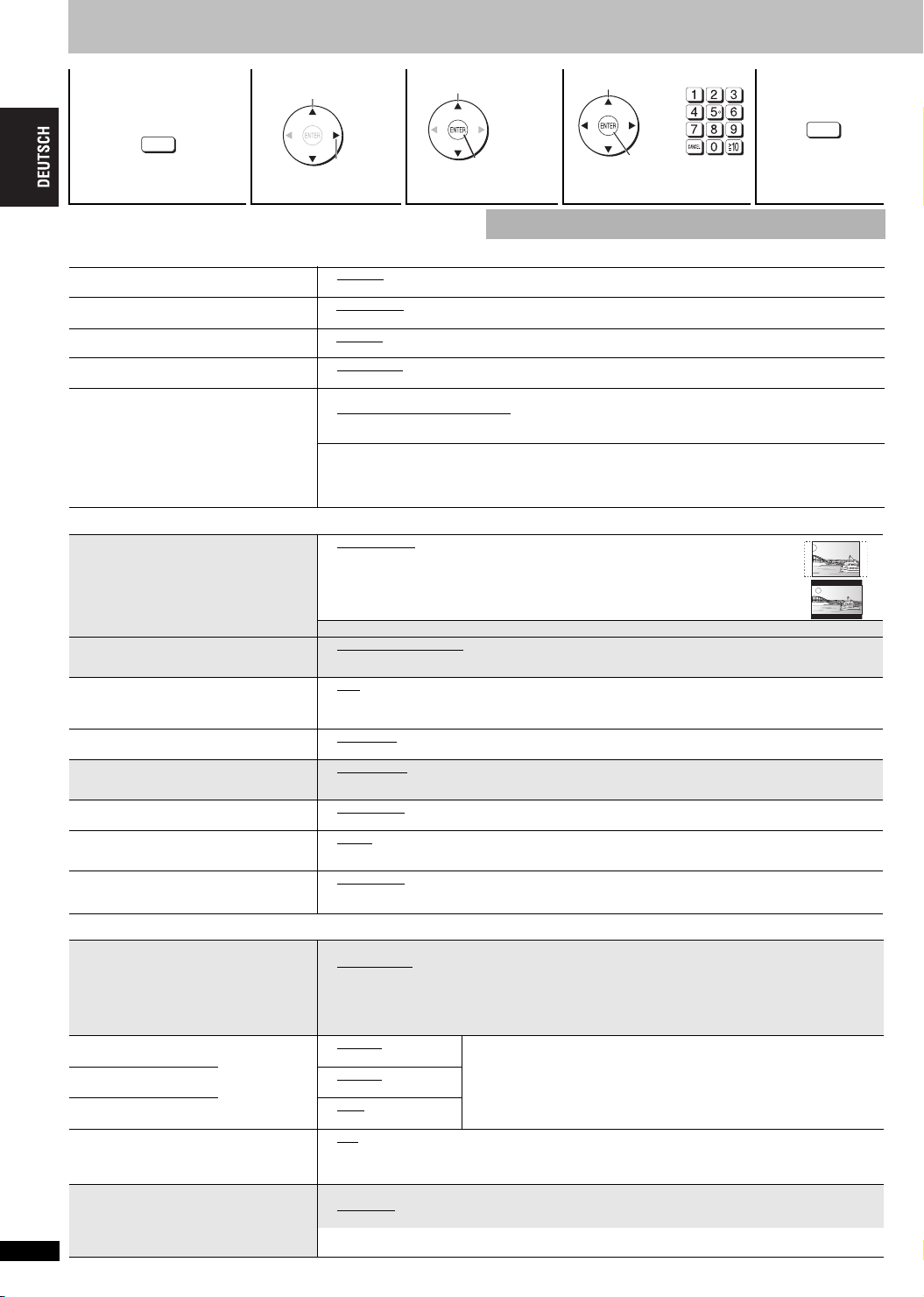
Ändern der Player-Grundeinstellungen
1234 5
SETUP
Anzeige des SetupMenüs.
≥
Drücken Sie [RETURN], um zum vorherigen Bildschirm zurückzukehren.
≥
Diese Einstellungen bleiben auch nach Umschalten des Gerätes in den Bereitschaftszustand erhalten.
≥
Die werkseitigen Voreinstellungen sind jeweils durch Unterstreichung gekennzeichnet
Auswählen
Das Menü
auswählen.
Nach
rechts
gehen
Auswählen
Registrieren
Auswahl des
Eintrags.
Mit dem QUICK SETUP können alle Einträge innerhalb des
.
schraffierten Bereichs der Reihe nach eingestellt werden.
Auswählen
Registrieren
Festlegung der
Einstellungen.
SETUP
Zum Verlassen des
Menüs drücken.
∫ „Disc“-Menü
Audio (Dialogue)
Dient zur Wahl der Tonspursprache.
Untertitel
Dient zur Wahl der Untertitelsprache.
Disc-Menüs
Dient zur Wahl der Sprache der Disc-Menüs.
Advanced Disc Review
Kindersicherung
Stellen Sie eine Sicherungsstufe ein, um
die Wiedergabe von DVD-Video
einzuschränken.
≥ Englisch≥
≥ Originalfassung
≥
Automatisch
≥
Polnisch ≥ Sonstige
≥
Englisch≥
–N
ach einer Änderung der im QUICK SETUP-Menü eingestellten Menüsprache ändert sich diese Einstellung ebenfalls.
≥ Intro-Modus: Überblick über alle Titel/Programme.
≥ Intervall-Modus: Prüft in 10-minütigen Intervallen.
Einstellen der Kindersicherung (bei Wahl der Stufe 8)
≥ 8 Erlaubt Zugang zu allen Titeln ≥ 1 bis 7: Zur Unterdrückung der Wiedergabe von DVD-Videos,
deren Aufnahme mit einer entsprechenden Kindersicherungsstufe versehen ist.
≥ 0 Sperrt alle Titel: Verhindert das Abspielen von Discs ohne Kindersicherungsstufe.
Bei der Einstellung einer Sicherungsstufe erscheint eine Passwort-Eingabeaufforderung.
Folgen Sie den Anweisungen auf dem Bildschirm.
Merken Sie sich Ihr Passwort.
Eine Meldung erscheint auf dem Bildschirm, wenn ein DVD-Video die eingestellte Sicherheitsstufe überschreitet.
Folgen Sie den Anweisungen auf dem Bildschirm.
Französisch
§3
Französisch ≥ Spanisch
≥
Spanisch
§1
≥ Sonstige
≥
Englisch≥ Französisch
¢¢¢¢
§
≥
Deutsch
§
2
¢¢¢¢
≥
2
≥
Deutsch ≥ Italienisch
≥
Spanisch
Italienisch
≥ Niederländisch ≥ Schwedisch ≥ Polnisch
≥
Deutsch
≥
Italienisch
≥
Niederländisch
≥
Niederländisch
≥
Schwedisch ≥ Polnisch≥ Sonstige
≥
Schwedisch
¢¢¢¢
§2
∫ „Video“-Menü
TV Bildschirmformat
Dient zur Wahl der Einstellungen, die Ihrem
Fernsehgerät oder Ihren Wünschen
entsprechen.
≥ 4:3 Pan&Scan: Fernsehgerät mit regulärem Bildseitenverhältnis (4:3)
Breitformat-Videomaterial wird am linken und rechten Bildrand beschnitten, so
dass es den Bildschirm füllt (sofern dies nicht von der Disc gesperrt ist).
≥ 4:3 Letterbox: Fernsehgerät mit regulärem Bildseitenverhältnis (4:3)
Breitformat-Videomaterial wird im Letterbox-Format dargestellt.
Fernsehgerät
Dient zur Anpassung der Videoausgabe an
den Fernsehgerätetyp.
Zeitverzögerung
Nehmen Sie diese Einstellung bei Anschluss eines AV-Verstärkers
und eines Plasma-Displays vor, falls eine Verzögerung der
Tonausgabe gegenüber der Bildausgabe festgestellt wird.
Von PAL konvertieren
Video-Ausgang (AV/Komponenten)
Auswahl des Videosignal-Ausgabeformats aus SCARTund COMPONENT VIDEO OUT-Buchsen
Standbild-Modus
Dient zur Angabe des im Pausenzustand angezeigten Bildtyps.
NTSC-Wiedergabe
Wählen Sie beim Abspielen von NTSCDiscs einen PAL60- oder NTSC-Ausgang.
Bild/Video-Ausgang
Wählen Sie das Videosignalformat für die
Ausgabe von JPEG, MPEG4 und DivX-Video.
∫ „Audio“-Menü
PCM-Digitalausgangssignal
Dient der Überprüfung der digitalen
Eingabebeschränkungen der Geräte, die
über die Buchsen COAXIAL oder OPTICAL
angeschlossen sind, sowie der Wahl der
maximalen Abtastfrequenz des digitalen
PCM-Ausgabesignals.
Dolby Digital
DTS Digital Surround
MPEG
Dynamikbereich-Kompression
Lautsprecher-Einstellungen
Wählen Sie die Einstellungen aus, die am besten
für Ihr Audiosystem und Ihre Hörumgebung
RQTC0148
geeignet sind
Lautsprechereinstellungen an Ihre Lautsprecher).
16
16
(➜ 17
, Anpassung der
(➜ 4).
Mit COAXIAL-,
OPTICAL- oder
HDMI AV OUTAnschlüssen
(
➜ 4
, 5)
≥ 16:9: Breitformat-Fernsehgerät (16:9)
≥ Standard-Fernsehgerät ≥ CRT-Projektor ≥ LCD-TV/Projektor ≥
Projektions-Fernsehgerät
≥ Plasma-TV
≥ 0ms ≥ 20ms ≥ 40ms ≥ 60ms ≥ 80ms ≥ 100ms
≥ 576p/50Hz: Die Bildausgabe von einer PAL-Disc erfolgt als PAL Progressive.
≥ 480p/60Hz: Die Bildausgabe von einer PAL-Disc wird in NTSC-Progressive umgewandelt.
≥ Video/YPbPr ≥ S-Video/YPbPr ≥ RGB/Keine Ausgabe
≥ Automatisch ≥
≥ Vollbild: Die Gesamtqualität ist hoch, aber das Bild erscheint u. U. verschwommen.
≥ PAL60: NTSC -Discs können mit einem PAL-Fernsehgerät angeschaut werden.
≥ NTSC: Das Ausgabesignal von NTSC-Discs bleibt NTSC.
Halbbild: Das Bild ist nicht verschwommen, aber die Bildqualität ist schlechter.
≥ Automatisch ≥ PAL
≥ NTSC/PAL60: Die Ausgabe hängt von der Einstellung „NTSC-Wiedergabe“ ab (➜ oben).
– Ändern Sie die Einstellung, wenn die Ausgabe während der Wiedergabe gestört ist.
≥ Aus: Wenn der Anschluss nicht an die Buchse COAXIAL oder OPTICAL besteht
≥ Bis zu 48 kHz:
≥ Bis zu 96 kHz:
≥
Bis zu 192 kHz:
– Signale von kopiergeschützten Discs werden in 48 oder 44,1 kHz-Signale umgewandelt.
– Einige Geräte, die Abtastfrequenzen von 96 kHz bedienen, können keine 88,2 kHz bedienen.
Einzelheiten hierzu finden Sie in der Begleitliteratur Ihrer Anschlussgeräte.
≥ Bitstrom
≥ PCM
≥ Bitstrom
≥ PCM
≥ PCM
≥ Bitstrom
Wenn an Geräte angeschlossen, die mit Abtastfrequenzen von 44,1 oder 48 kHz kompatibel sind
Wenn an Geräte angeschlossen, die mit Abtastfrequenzen von 88,2 oder 96 kHz kompatibel sind
Wenn an Geräte angeschlossen, die mit Abtastfrequenzen von 176,4 oder 192 kHz kompatibel sind
Wählen Sie „Bitstrom“, wenn Ihre Geräte den Bitstream (digitale Form von
Mehrkanal-Daten) decodieren können. Falls nicht, wählen Sie „PCM“.
–
W
ird der Bitstream ohne Decoder an die Geräte weitergeleitet, kann es zu starker
Lärmbelastung kommen, durch die Ihre Lautsprecher oder Ihr Gehör Schaden nehmen könnten.
– Wenn die Audiodaten über eine HDMI AV OUT-Buchse ausgegeben werden und das
angeschlossene Zubehör die ausgewählte Einstellung nicht unterstützt, hängt die
tatsächliche Ausgabe von der Leistung dieses angeschlossenen Zubehörs ab.
≥ Aus
≥
An:
Sorgt selbst bei einem niedrigen Lautstärkepegel für eine deutlich hörbare Wiedergabe, indem der
Pegelbereich zwischen den leisesten und den lautesten Passagen komprimiert wird. Diese Funktion ist
besonders praktisch beim Betrachten von Spielfilmen spät nachts. (Funktioniert nur mit Dolby Digital)
Lautsprecherart
≥ Mehrkanal: wenn 3 oder mehr Lautsprecher angeschlossen sind.
≥ 2-Kanal: wenn 2 Lautsprecher angeschlossen sind.
Mehrkanaleinstellung (wenn Sie „Mehrkanal“ auswählen)
≥Lautsprecherpräsenz und -größe ≥Verzögerungszeit ≥Kanalbalance
Page 17
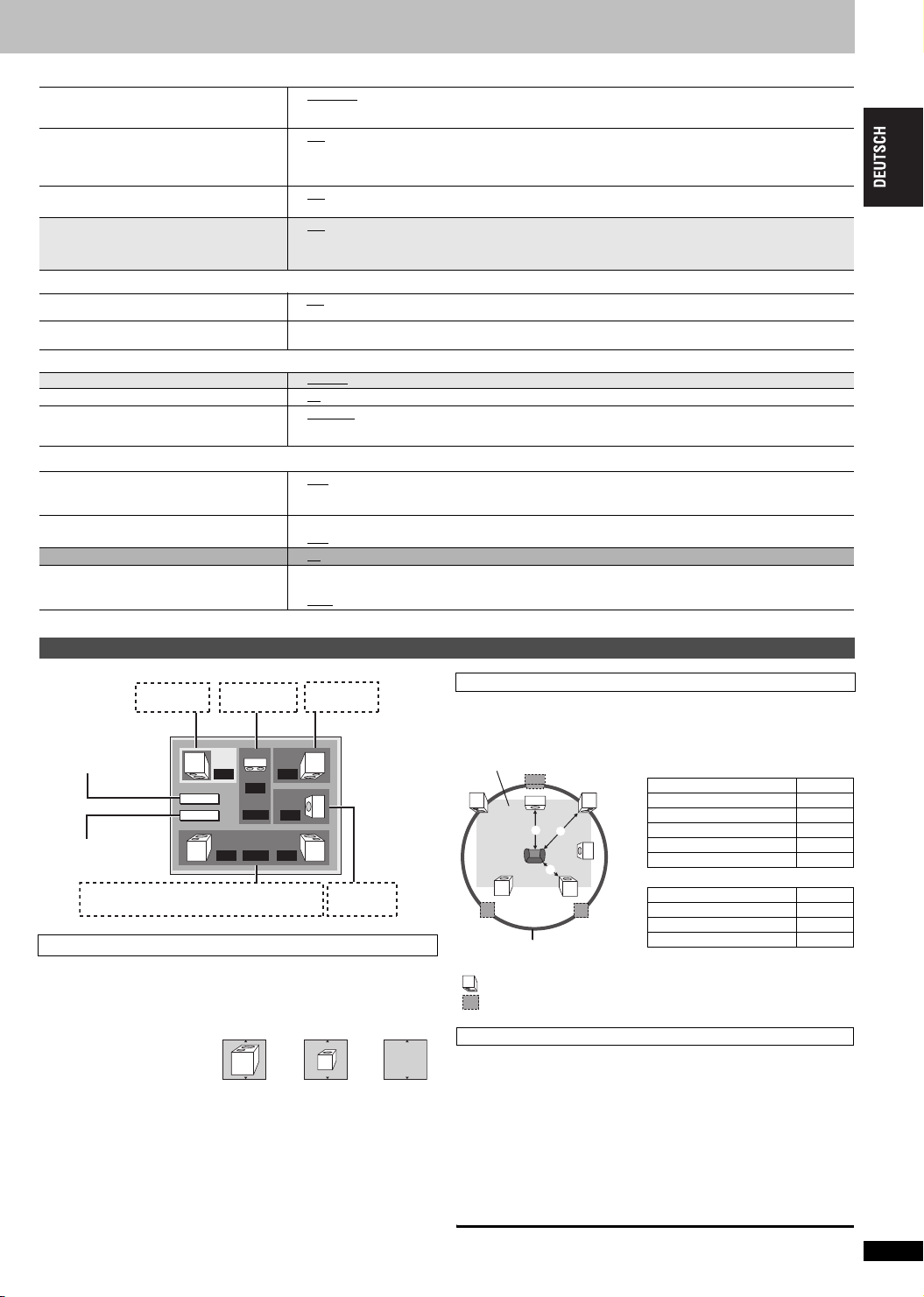
∫ „HDMI“-Menü
RGB-Bereich
Setzen Sie
(
„HDMI-Farbraum“ auf
➜
12, Bild Menü).
„RGB“
Videomodus
Audioausgabe
VIERA Link
Stellen Sie die Verwendung der Funktion „HDAVI Control“
ein, wenn die Verbindung über ein HDMI-Kabel mit einem
Gerät besteht, das „HDAVI Control“ unterstützt.
≥ Standard
≥ Erweitert: Wenn die Schwarzweiß-Bilder nicht klar sind.
≥ Ein:
Beim Anschluss über den HDMI AV OUT-Anschluss. Die Videodaten werden über die HDMI-Buchse ausgegeben.
Die Videodaten werden zwar auch über die Buchse COMPONENT VIDEO OUT ausgegeben, jedoch nur in 480i oder 576i.
≥ Aus:
Beim Anschluss über den COMPONENT VIDEO OUT. Die Videodaten werden über die Buchse COMPONENT VIDEO OUT entsprechend der
Einstellung des „Videoausgang-Modus“ (
≥ Ein: Wenn die Audioausgabe über den HDMI AV OUT-Anschluss erfolgt.
≥ Aus: Wenn die Audioausgabe nicht über den HDMI AV OUT-Anschluss erfolgt.
➜ 12
, Bild Menü) ausgegeben. Die Videodaten werden auch über die HDMI-Buchse ausgegeben.
≥ Ein
≥ Aus: Wählen Sie diese Option, wenn Sie „HDAVI Control“ nicht verwenden möchten.
∫ „DivX“-Menü
DivX Ultra-Wiedergabe ≥ Ein: Zur Wiedergabe von DivX-Inhalt mit erweiterten Funktionen wie einem Menü.
DivX-Registrierung
Zeigt den Registrierungscode des Gerätes an.
≥ Aus: Zur Wiedergabe von DivX-Inhalt ohne erweiterte Funktionen wie Menü.
Sie benötigen diesen Registrierungscode, um DivX Video-on-Demand (VOD)-Inhalt zu erwerben und abzuspielen.
(➜ 10, Informationen zum DivX VOD-Inhalt)
∫ „Display“-Menü
Menü-Sprache ≥ English ≥ Français ≥ Español ≥ Deutsch ≥ Italiano ≥ Nederlands ≥ Svenska ≥ Polski
Bildschirm-Einblendungen
Hintergrund während Wiedergabe
Wählen Sie den Hintergrund während der JPEG-,
MPEG4- und DivX-Videowiedergabe aus.
≥ Ja ≥ Nein
≥ Schwarz ≥ Grau
∫ „Sonstige“-Menü
Geräteanzeige
Ändert die Helligkeitseinstellung des
Gerätedisplays.
Ausschaltautomatik
QUICK SETUP
Einstellung neu initialisieren
Dient zur Rückstellung aller Einträge der SetupMenüs auf ihre werkseitigen Voreinstellungen.
§1
Die Originalsprache der Disc wird gewählt.
§2
Geben Sie eine Codenummer entsprechend der Tabelle auf Seite 18 ein.
≥ Hell ≥ Gedimmt
≥ Automatisch: Das Display wird während der Wiedergabe abgedunkelt, die ursprüngliche Helligkeit
wird wiederhergestellt, sobald Bedienungsvorgänge ausgeführt werden.
≥ An: Das Gerät wechselt nach 30 Minuten im Stopp-Modus in den Standby-Modus.
≥ Aus
≥ Ja ≥ Nein
≥
Ja:
Wenn „Kindersicherung“
und drücken Sie
≥ Nein
(➜ 16)
[ENTER]
festgelegt wurde, wird der Passwort-Bildschirm angezeigt. Bitte geben Sie das registrierte Passwort ein,
. Nachdem die Anzeige „INIT“ vom Display verschwunden ist, schalten Sie das Gerät einmal aus und wieder ein.
§3
Falls die im Eintrag „Audio (Dialogue)“ gewählte Sprache nicht zur Verfügung steht,
erscheinen Untertitel in der betreffenden Sprache (sofern auf der Disc aufgezeichnet)
Anpassung der Lautsprechereinstellungen an Ihre Lautsprecher
Wenn Sie zur Wiedergabe von Mehrkanal-Surround-Sound einen Verstärker anschließen, nehmen Sie die folgenden Einstellungen an diesem Gerät vor, falls Sie diese nicht am Verstärker einstellen können.
Verlassen
Testsignal
Frontkanal (L)
— Surround —
(LS)(RS)
L
Bestätigen
Test
LS
Mittelkanal
C
d B
0
d B
0
m s
0.0
m s
0
0.0
Frontkanal (R)
d B
0
d B
0
d Bd B
RS
0
R
SW
Subwoofer
Lautsprecherpräsenz und -größe (a)
1. Drücken Sie [342 1], um einen Eintrag auszuwählen, und
bestätigen Sie mit [ENTER].
2. Drücken Sie [3 4], um den Inhalt zu ändern, und drücken Sie
dann [ENTER].
Symbolbeispiele:
Surround-Lautsprecher (LS)
LS
≥ Groß: Wählen Sie diese Einstellung, wenn der Lautsprecher
Niederfrequenzreproduktion (unter 100 Hz) unterstützt.
≥ Klein: Wählen Sie diese Einstellung, wenn der Lautsprecher keine
Niederfrequenzreproduktion unterstützt.
Wenn der Subwoofer auf „Nein“ gestellt ist, werden die Front-Lautsprecher
automatisch auf „Groß“ gestellt. (In diesem Fall empfehlen wir den Anschluss
eines Lautsprechers, der Bässe unter 100 Hz reproduzieren kann.)
LS
NeinGroß Klein
Verzögerungszeit (b)
(Wirksam bei der Wiedergabe von Mehrkanal-Audio)
Wenn die Distanz d oder f geringer als e ist, schlagen Sie die Differenz in der
entsprechenden Tabelle nach, und wählen Sie die empfohlene Einstellung.
1. Drücken Sie
2. Drücken Sie
Ungefähre Raumabmessungen
Kreis der konstanten Primärhörentfernung
[342 1]
[3 4]
C
L
C
!
LS
LS
, um einen Eintrag auszuwählen, und bestätigen Sie mit
, um den Inhalt zu ändern, und drücken Sie dann
d Mittellautsprecher
Differenz
R
"
SW
#
RS
RS
ca. 34 cm 1,0 ms
ca. 68 cm 2,0 ms
ca. 102 cm 3,0 ms
ca. 136 cm 4,0 ms
ca. 170 cm 5,0 ms
f
Surround-Lautsprecher
Differenz
ca. 170 cm 5,0 ms
ca. 340 cm
ca. 510 cm
[ENTER]
[ENTER]
Einstellung
Einstellung
10,0 ms
15,0 ms
: Tatsächliche Lautsprechernposition
: Ideale Lautsprecherposition
: Primäre Hörentfernung
!"#
Kanalbalance (c)
(Wirksam, wenn die Audiodaten über die Anschlüsse 5.1 ch AUDIO OUT ausgegeben werden)
1. Wählen Sie „Test“, und bestätigen Sie mit [ENTER].
Es wird ein Testsignal ausgegeben.
Frontkanal (L)_—)Mittelkanal_—)Frontkanal (R)
: ;
Surround (LS)(——————————=Surround (RS)
2. Drücken Sie, während Sie das Testsignal hören, [3 4], um die
Lautstärke jedes Lautsprechers anzupassen.
Front-Lautsprecher: 0 bis s6 dB
Außer Front-Lautsprecher: 0 bis s12 dB
3. Drücken Sie [ENTER].
Das Testsignal endet.
≥
Aus dem Subwoofer wird kein Signal ausgegeben. Um seine Lautstärke anzupassen, spielen Sie etwas
ab und kehren dann zu diesem Bildschirm zurück, um sie nach Ihrem Geschmack anzupassen.
Abschluss der Lautsprechereinstellung
Drücken Sie
[342 1]
zur Auswahl von „Bestätigen“ und dann [ENTER].
.
.
.
RQTC0148
17
17
Page 18
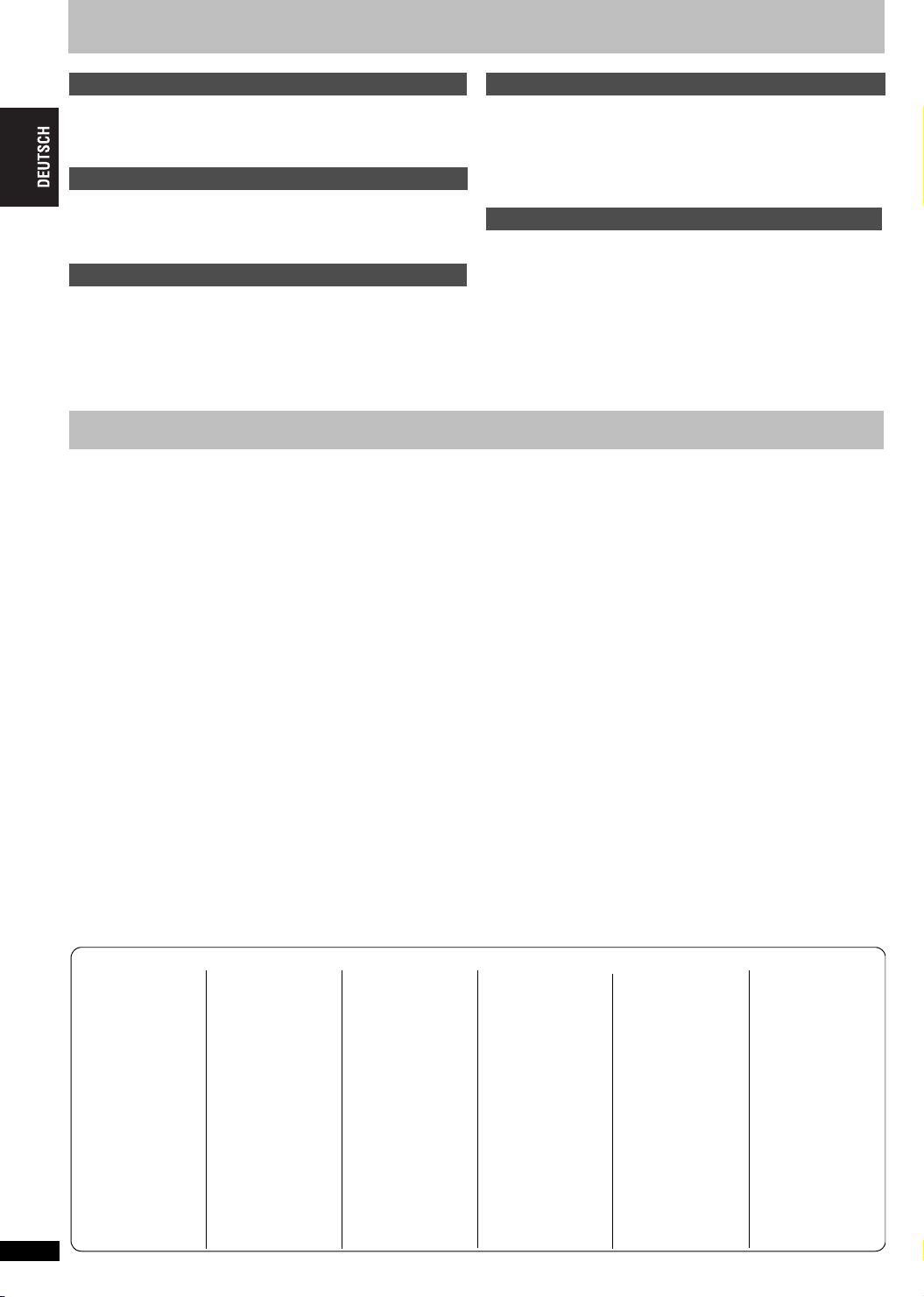
Sicherheitsmaßnahmen
Aufstellung
Stellen Sie den Player auf einer ebenen Fläche auf, die nicht direktem
Sonnenlicht, hohen Temperaturen, hoher Luftfeuchtigkeit und starken
Vibrationen ausgesetzt ist. Diese Bedingungen können das Gehäuse und
andere Teile beschädigen und somit die Lebensdauer des Gerätes
verkürzen. Stellen Sie keine schweren Gegenstände auf das Gerät.
Spannung
Verwenden Sie keine Hochspannungs-Stromquellen. Diese können das
Gerät überlasten und einen Brand verursachen. Verwenden Sie keine
Gleichstromquelle. Überprüfen Sie die Stromquelle sorgfältig, wenn Sie
das Gerät in einem Schiff oder an einem anderen Ort benutzen, an dem
Gleichstrom verwendet wird.
Schutz des Netzkabels
Vergewissern Sie sich, dass das Netzkabel korrekt angeschlossen und
unbeschädigt ist. Schlechter Anschluss und Beschädigung des Kabels
können einen Brand oder elektrischen Schlag verursachen. Vermeiden
Sie Ziehen, Knicken oder Belasten des Kabels mit schweren
Gegenständen.
Fassen Sie den Stecker beim Abziehen des Kabels an. Ziehen am Kabel
kann einen elektrischen Schlag verursachen. Fassen Sie den Stecker
nicht mit nassen Händen an. Es kann sonst zu einem elektrischen Schlag
kommen.
Glossar
Abtastfrequenz
Die Abtastung ist der Prozess der Umwandlung der Höhen von
Schallwellenmustern (analoge Signale) aus einem bestimmten Zeitraum
in Ziffern (digitale Verschlüsselung). Die Abtastfrequenz ist die Anzahl der
Muster pro Sekunde, so dass eine höhere Zahl eine genauere
Reproduktion des Originaltons bedeutet.
CPPM (Content Protection for Prerecorded Media)
Ein Kopierschutzsystem, das für DVD-Audiodateien verwendet wird. Von
diesem Gerät wird CPPM unterstützt.
DivX
Bei DivX handelt es sich um eine beliebte Datenträgertechnologie, die
von DivX, Inc. entwickelt wurde. Die DivX-Mediendateien enthalten
äußerst komprimierte Videodaten mit einer hohen Bildqualität in einer
relativ geringen Dateigröße.
HDMI (High-Definition Multimedia Interface)
HDMI ist eine digitale Schnittstelle für elektronische Produkte für
Endnutzer. Im Gegensatz zu herkömmlichen Anschlüssen werden hierbei
unkomprimierte digitale Video- und Audiosignale mit nur einem einzigen
Kabel übertragen. Dieses Gerät unterstützt die Ausgabe von
hochauflösendem Video [720p (750p), 1080i (1125i),1080p (1125p)] über
den HDMI AV OUT-Anschluss. Zur Wiedergabe hochauflösender
Videodaten ist ein entsprechend ausgestattetes Fernsehgerät
erforderlich.
Fremdkörper
Lassen Sie keine Metallgegenstände in das Gerät fallen. Es kann sonst
zu einem elektrischen Schlag oder einer Funktionsstörung kommen.
Achten Sie darauf, dass keine Flüssigkeiten in das Gerät eindringen. Es
kann sonst zu einem elektrischen Schlag oder einer Funktionsstörung
kommen. Sollte dies geschehen, trennen Sie das Gerät unverzüglich vom
Stromnetz, und kontaktieren Sie Ihren Händler.
Sprühen Sie keine Insektensprays auf oder in das Gerät. Diese enthalten
brennbare Gase, die sich beim Sprühen in das Gerät entzünden können.
Wartung
Versuchen Sie nicht, das Gerät selbst zu reparieren. Falls Tonstörungen
auftreten, Anzeigen nicht aufleuchten, Rauch austritt, oder ein anderes
Problem auftritt, das nicht in dieser Bedienungsanleitung behandelt wird,
ziehen Sie das Netzkabel ab, und kontaktieren Sie Ihren Händler oder
eine autorisierte Kundendienststelle. Es kann zu einem elektrischen
Schlag oder einer Beschädigung des Gerätes kommen, falls das Gerät
von unqualifizierten Personen repariert, zerlegt oder rekonstruiert wird.
Verlängern Sie die Lebensdauer, indem Sie das Gerät von der
Stromquelle trennen, wenn es längere Zeit nicht benutzt werden soll.
Heruntermischen
Dies ist ein Prozess, bei dem Mehrkanal-Audio (Surround-Sound) bei
einigen Discs neu auf zwei Kanäle gemischt wird. Wenn Sie den Ton auf
einer DVD mit einer digitalen 5.1-Kanal-Surroundspur auf Ihrem
Fernsehgerät abspielen möchten, wird das heruntergemischte
Audiosignal ausgegeben.
Einige DVD-Audio verhindern ein Heruntermischen des gesamten oder
eines Teils des Inhalts. Wenn solche Discs oder Teile solcher Discs
wiedergegeben werden, erfolgt die Audiowiedergabe möglicherweise
nicht korrekt, außer die Anzahl der angeschlossenen Lautsprecher ist die
gleiche wie in den Kanalangaben der Disc.
MPEG4
Ein Komprimierungssystem für die Verwendung bei mobilen Geräten oder
in einem Netzwerk, das eine äußerst effiziente Aufnahme bei einer
niedrigen Bitrate ermöglicht.
Progressive/Interlace
Der Videosignalstandard PAL hat 625 (oder 576) verkettete (interlaced, i)
Scanzeilen, während beim progressiven Scanverfahren, das 625p (oder
576p) genannt wird, die doppelte Anzahl an Scanzeilen verwendet wird.
Beim Standard NTSC werden diese als 525i (oder 480i) bzw. 525p (oder
480p) bezeichnet.
Über die progressive Ausgabe können Sie hochauflösendes Video
genießen, das auf Medien wie DVD-Video aufgezeichnet wurde.
Ihr Fernsehgerät muss damit kompatibel sein, um Video mit
Progressivabtastung zu genießen.
Panasonic-Fernsehgeräte mit 625 (576)/50i · 50p, 525 (480)/60i · 60p
Eingängen sind mit Progressivabtastung kompatibel.
18
Liste der Sprachencodes
Abchasisch: 6566
Afar: 6565
Afrikaans: 6570
Albanisch: 8381
Amharisch: 6577
Arabisch: 6582
Armenisch: 7289
Aserbeidschanisch:6590
Assamesisch: 6583
Aymara: 6589
Baschkir: 6665
Baskisch: 6985
Belorussisch/Weißrussisch:
Bengali; Bangla
Bhutani: 6890
Bihari: 6672
Bretonisch: 6682
Bulgarisch: 6671
Burmesisch: 7789
Chinesisch: 9072
RQTC0148
Dänisch: 6865
18
6669
: 6678
Deutsch: 6869
Korsisch: 6779
Kroatisch: 7282
Englisch: 6978
Esperanto: 6979
Estnisch: 6984
Faröisch: 7079
Fidschi/Fidschianisch:
Finnisch: 7073
Französisch: 7082
Frisisch: 7089
Galizisch: 7176
Georgisch: 7565
Griechisch: 6976
Grönländisch: 7576
Guarani: 7178
Gujarati: 7185
Haussa: 7265
Hebräisch: 7387
Hindi: 7273
Isländisch: 7383
Indonesisch: 7378
7074
Interlingua: 7365
Irisch: 7165
Italienisch: 7384
Japanisch: 7465
Javanisch: 7487
Jiddisch: 7473
Kambodschanisch
Kannada: 7578
Kasachisch: 7575
Kashmiri: 7583
Katalanisch: 6765
Ketschua: 8185
Kirgisisch: 7589
Koreanisch: 7579
Kurdisch: 7585
Laotisch: 7679
Lateinisch: 7665
Lettisch: 7686
Lingala: 7678
Litauisch: 7684
Malagassi: 7771
Malaiisch: 7783
:7577
Malayalam: 7776
Maltesisch: 7784
Maori: 7773
Marathi: 7782
Mazedonisch: 7775
Moldauisch: 7779
Mongolisch: 7778
Nauru: 7865
Nepalesisch: 7869
Niederländisch:7876
Norwegisch: 7879
Orija: 7982
Paschtu: 8083
Persisch: 7065
Polnisch: 8076
Portugiesisch: 8084
Punjabi: 8065
Rhäto-Romanisch:
Rumänisch: 8279
Russisch: 8285
Samoanisch: 8377
Sanskrit: 8365
8277
Schottisches Gälisch:
Serbisch: 8382
Serbo-Kroatisch:
Shona: 8378
Sindhi: 8368
Singhalesisch: 8373
Slowakisch: 8375
Slowenisch: 8376
Somali: 8379
Spanisch: 6983
Suaheli: 8387
Schwedisch: 8386
Sundanesisch: 8385
Tadschikisch: 8471
Tagalog: 8476
Tamil: 8465
Tatarisch: 8484
Telugu: 8469
Thailändisch: 8472
Tibetisch: 6679
Tigrinya: 8473
7168
8372
Tongalesisch/Tongaisch:
Tschechisch: 6783
Türkisch: 8482
Turkmenisch: 8475
Twi: 8487
Ukrainisch: 8575
Ungarisch: 7285
Urdu: 8582
Uzbekisch: 8590
Vietnamesisch: 8673
Volapük: 8679
Walisisch: 6789
Wolof: 8779
Xhosa: 8872
Yoruba: 8979
Zulu: 9085
8479
Page 19
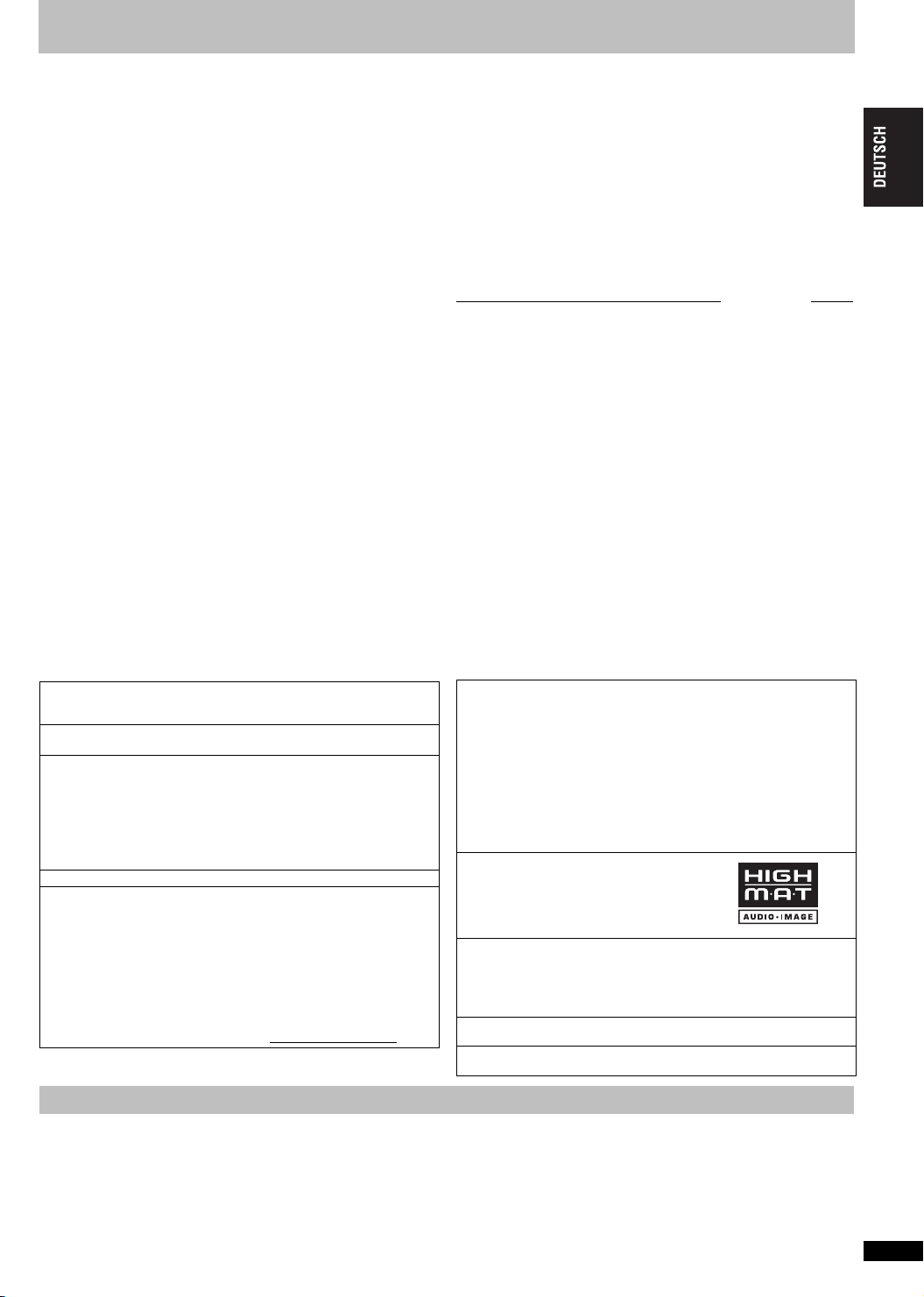
Technische Daten
Signalsystem: PAL 625/50, PAL525/60, NTSC
Betriebstemperaturbereich: i5 bis i35 oC
Betriebsluftfeuchtigskeitsbereich: 5 bis 90 % relative Feuchte (ohne
Geeignete Discs (Durchmesser 8 cm oder 12 cm)
(1) DVD (DVD-Video, DVD-Audio, DivX
(2) DVD-RAM (DVD-VR, JPEG
(3) DVD-R (DVD-Video, DVD-VR, JPEG
(4) DVD-R DL (DVD-Video, DVD-VR)
(5) DVD-RW (DVD-Video, DVD-VR, JPEG
(6) + R/+ RW/+ R DL (Video)
(7) CD, CD-R/RW [CD-DA, Video CD, SVCD
§5, 7
§4, 7, 8
)
§5, 7
)
, MPEG4
MPEG4
MPEG4
JPEG
Bild), CD-TEXT]
§5, 7
Kondensatbildung)
§6, 7
§4, 7, 8
, DivX
)
, MPEG4
§4, 7, 8
§4, 7, 8
§6, 7
, HighMAT Level 2 (Audio und
§5, 7
, MP3
, MP3
§1
, MP3
, DivX
§2, 7
§6, 7
, DivX
§2, 7
§2, 7
, MP3
§6, 7
, DivX
, WMA
§6, 7
§3, 7
§2, 7
,
,
,
Videoausgabe:
Ausgangspegel: 1 Vss (75 ≠)
Ausgangsbuchse: Cinchbuchse (1 System)/AV
S-Videoausgang:
Y-Ausgangspegel: 1 Vss (75 ≠)
C-Ausgangspegel: NTSC; 0,286 Vss (75 ≠)
Ausgangsbuchse: S-Buchse (1 System)/AV
Komponenten-Videoausgang:
PAL; 0,300 Vss (75 ≠)
[NTSC: 480p/480i, PAL: 576p/576i]
Y-Ausgangspegel: 1 Vss (75 ≠)
B-Ausgangspegel: 0,7 Vss (75 ≠)
P
P
R-Ausgangspegel: 0,7 Vss (75 ≠)
Ausgangsbuchse: Cinchbuchse (Y: grün, P
RGB-Videoausgang:
R-Ausgangspegel: 0,7 Vss (75 ≠)
-Ausgangspegel: 0,7 Vss (75 ≠)
G
B-Ausgangspegel: 0,7 Vss (75 ≠)
Ausgangsbuchse: AV
Tonausgabe:
Ausgangspegel: 2 Vrms (1 kHz, 0 dB)
Ausgangsbuchse: Cinchbuchse/AV
Anzahl der Buchsen: 2-Kanal: 1 System
5.1-Kanal diskreter Ausgang (5.1-Kanal): 1 System
B: blau, PR: rot) (1 System)
Audioleistung:
(1) Frequenzbereich:
≥DVD (Linear-Audio): 4 Hz bis 22 kHz (Abtastfrequenz: 48 kHz)
≥DVD-Audio: 4 Hz bis 88 kHz (Abtastfrequenz: 192 kHz)
≥CD-Audio: 4 Hz bis 20 kHz
(2) Signal-Rauschabstand: 115 dB
)
(3) Dynamikbereich: 100 dB
(4) Gesamtklirrfaktor: 0,003 %
Digitale Tonausgabe:
Optische Digitalausgabe: Optische Buchse
Koaxial-Digitalausgabe: Cinchbuchse
HDMI-AV-Ausgang Typ A-Anschluss (19-polig), HDAVI Control 2
Tonabnehmer:
Wellenlänge: 662 nm/785 nm
Laserleistung: CLASS 1/CLASS 1M
Stromversorgung: 230 V Wechselspannung, 50 Hz
Leistungsaufnahme: 16 W
Leistungsaufnahme im Bereitschaftszustand:
Abmessungen (BkTkH):
Gewicht: 2,5 kg (ca.)
4 Hz bis 44 kHz (Abtastfrequenz: 96 kHz)
430 mmk254 mmk59 mm (mit Anschlüssen usw.)
[Hinweis]
Änderungen der technischen Daten bleiben jederzeit vorbehalten.
§1
Konform mit IEC62107
§2
MPEG-1Layer 3, MPEG-2 Layer 3
§3
Windows Media Audio Ver.9.0 L3
Nicht kompatibel mit Multiple Bit Rate (MBR)
§4
Exif Ver 2.1 JPEG Baseline-Dateien
Bildauflösung: zwischen 160k120 und 6144k4096 Pixel
(Sub-Sampling von 4:2:2, 4:2:0, 4:4:4 oder 4:0:0)
§5
MPEG4-Daten, die mit Panasonic SD Multi Cameras oder DVD -
Videorecordern aufgenommen wurden
Konform mit den SD VIDEO-Spezifikationen (ASF-Norm)/MPEG4
(Einfaches Profil) Videosystem/G.726 Audiosystem
§6
Offiziell DivX® Ultra Certified Produkt.
Spielt alle Versionen von DivX
verbesserter Wiedergabe von DivX
Medienformat.
DivX, DivX Ultra Certified und dazugehörige Logos sind
Markenzeichen von DivX, Inc. und werden unter Lizenz verwendet.
§7
Maximale Gesamtzahl erkennbarer Einträge des Audio-, Bild- und
Videoinhalts und Gruppen: 4000 Audio-, Bild- und Videoeinträge und
400 Gruppen.
§8
Sehr lange und schmale Bilder werden möglicherweise nicht
angezeigt.
®
-Video ab (einschließlich DivX® 6) mit
®
-Mediendateien und dem DivX® -
ca. 1 W
Hergestellt unter Lizenz von Dolby Laboratories. Dolby, Pro Logic
und das Doppel-D-Symbol sind Warenzeichen von Dolby Laboratories.
„DTS“ und „DTS Digital Surround“ sind eingetragene Warenzeichen
von DTS, Inc.
Dieses Produkt ist mit einer Urheberschutz-Vorrichtung ausgestattet,
die durch US-Patente und geistige Eigentumsrechte geschützt ist.
Der Gebrauch dieser Urheberschutz-Vorrichtung muss durch
Macrovision genehmigt werden und ist ausschließlich für die private
Nutzung vorgesehen, sofern dem Benutzer keine weitergehende
Genehmigung von Macrovision erteilt worden ist. Untersuchungen
dieses Gerätes zum Zweck eines unbefugten Nachbaus und
Zerlegens sind untersagt.
U.S. Patent-Nr. 6.836.549, 6.381.747, 7.050.698, 6.516.132 und 5.583.936.
Dieses Produkt ist unter der Bezeichnung MPEG-4 Visual Patent
Portfolio License für die persönliche und nichtkommerzielle Nutzung
vonseiten eines Benutzers lizenziert, um (i) Videos in
Übereinstimmung mit dem MPEG-4 Video Standard („MPEG-4
Video“) zu kodieren und/oder (ii) ein MPEG-4 Video, das von einem
Benutzer für persönliche und nicht-kommerzielle Zwecke kodiert
wurde und/oder von einem durch MPEG LA zur Bereitstellung von
MPEG-4 Video lizenzierten Videovertreiber bereitgestellt wurde, zu
dekodieren. Für andere Zwecke wird keine Lizenz gewährt und ist
hierin auch nicht eingeschlossen. Weitere Informationen, auch zur
Werbe-, internen und kommerziellen Verwendung und Lizenzierung,
erhalten Sie von MPEG LA, LLC. Siehe http://www.mpegla.com
.
Wartung und Pflege
Reinigen Sie dieses Gerät mit einem weichen, trockenen Tuch.
≥ Verwenden Sie auf keinen Fall Alkohol, Lackverdünner oder Benzin zum
Reinigen dieses Gerätes.
≥ Bitte lesen Sie vor der Verwendung eines chemisch behandelten
Reinigungstuchs die dem Tuch beiliegende Gebrauchsanweisung
aufmerksam durch.
Windows Media und das Windows-Logo sind Markenzeichen oder
eingetragene Markenzeichen der Microsoft Corporation in den
Vereinigten Staaten und/oder anderen Ländern.
Dieses Produkt unterliegt dem Schutz durch bestimmte Rechte an
geistigem Eigentum von Microsoft Corporation und Dritten. Nutzung
oder Verteilung einer derartigen Technologie außerhalb dieses
Produkts ohne Erteilung einer entsprechenden Lizenz durch
Microsoft, ein autorisiertes Microsoft-Tochterunternehmen oder
autorisierte Dritte ist verboten.
WMA ist Kompressionsformat, das von Microsoft Corporation
entwickelt wurde. Es erreicht die gleiche Klangqualität wie MP3 mit
einer Kleineren Dateigröße als MP3.
TM
HighMAT
Warenzeichen bzw. eingetragene
Warenzeichen von Microsoft Corporation in
den Vereinigten Staaten und/oder anderen
Ländern.
Offiziell DivX
Spielt alle Versionen von DivX
verbesserter Wiedergabe von DivX
-Medienformat.
DivX, DivX Ultra Certified und dazugehörige Logos sind
Markenzeichen von DivX, Inc. und werden unter Lizenz verwendet.
„HDMI“, das HDMI-Logo und „High-Definition Multimedia Interface“
sind Marken bzw. eingetragene Marken von HDMI Licensing LLC.
HDAVI Control
Industrial Co., Ltd.
≥ Das Reinigen der Linse ist im Allgemeinen nicht notwendig, was jedoch
von der Betriebsumgebung abhängig ist.
≥ Verwenden Sie keine der im Handel erhältlichen Linsenreiniger, da dies
zu Fehlfunktion des Gerätes führen kann.
und das HighMAT-Logo sind
®
Ultra Certified Produkt.
TM
ist ein Markenzeichen von Matsushita Electric
®
-Video ab (einschließlich DivX® 6) mit
®
-Mediendateien und dem DivX
®
RQTC0148
19
19
Page 20
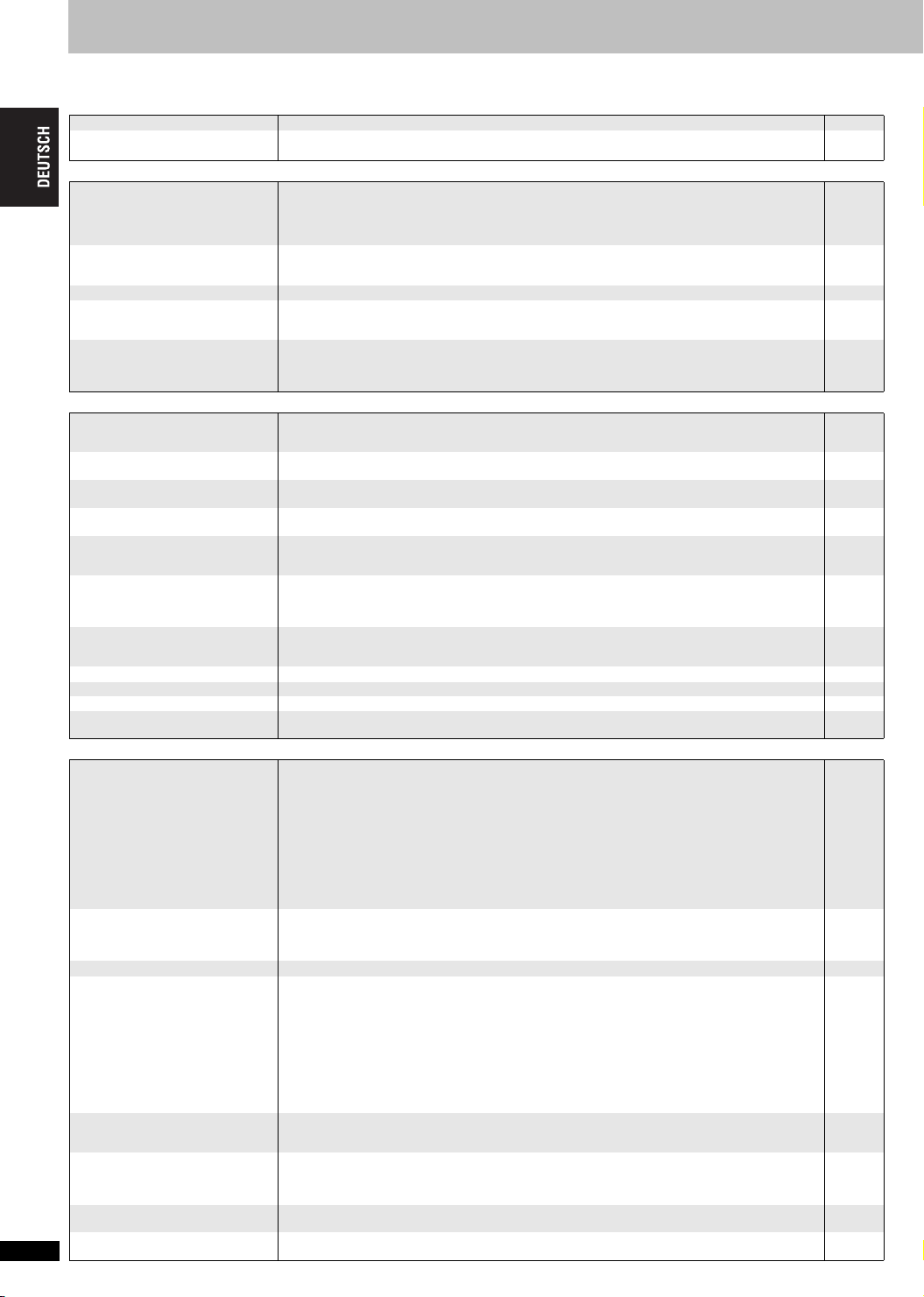
Fehlersuchanleitung
Führen Sie die folgenden Kontrollen durch, bevor Sie den Kundendienst anrufen. Falls Sie Fragen zu den Prüfpunkten haben oder sich eine Störung
anhand der in der Tabelle angegebenen Abhilfemaßnahmen nicht beseitigen lässt, nehmen Sie bitte Kontakt mit Ihrem Fachhändler auf.
Stromversorgung Seite
Kein Strom. ≥Schließen Sie das Netzkabel an eine Netzsteckdose an. 4
Der Player wird automatisch in den
Bereitschaftsmodus geschaltet.
Gerät arbeitet nicht
Das Gerät spricht nicht auf die
Betätigung von Funktionstasten an.
Das Gerät spricht nicht auf
Betätigung von Funktionstasten an
der Fernbedienung an.
Das Fernsehgerät kann nicht bedient werden.
Kein Bild oder Ton. ≥Überprüfen Sie die Anschlüsse.
Sie haben das KindersicherungsPasswort vergessen.
Führen Sie eine Rückstellung auf die
werkseitigen Voreinstellungen aus.
Vorgang ist nicht ausführbar oder falsch
Vor Beginn der Wiedergabe
verstreicht längere Zeit.
Die Programm- und
Zufallswiedergabe funktioniert nicht.
Beim Überspringen oder bei der Suche
erscheint ein Menübildschirm.
Das Menü wird nicht angezeigt.
[VCD] mit Wiedergabekontrolle
Das Bildschirmmenü zeigt „2“ als
Tonspuroption an, wenn
wird, aber das Audiosignal ändert sich nicht.
Die Wiedergabe startet nicht. ≥
Die Wiedergabe beginnt wieder mit
dem Anfang des Titels, wenn die
Tonspur geändert wird.
Die Position der Untertitel ist falsch.
Keine Untertitel. ≥Schalten Sie die Einblendung der Untertitel ein. 7
Punkt B wird automatisch festgelegt.
A-B Repeat wird automatisch
abgebrochen.
[AUDIO]
[DVD-A]
[VCD]
gedrückt
Störungen des Bildes
Das Bild ist verzerrt. ≥Vergewissern Sie sich, dass der Player direkt und nicht über einen zwischengeschalteten
Das Bild passt nicht auf den
Bildschirm.
Das Bild stoppt. ≥Möglicherweise wird das Bild gestoppt, wenn die DivX-Dateien größer als 2GB sind. –
Das Bild wird nicht korrekt auf
dem Fernsehschirm angezeigt,
oder die Farben wirken blass.
Menüs werden nicht korrekt
angezeigt.
Die automatische Zoom-Funktion
arbeitet nicht einwandfrei.
Kein Bild ≥Wenn AUDIO ONLY (Nur Audio) aktiviert ist, können Audio und Video nicht über den HDMI AV
RQTC0148
Die Bildausgabe erfolgt nicht mit
Progressivsignalausgabe.
20
20
≥Wenn „Ausschaltautomatik“ auf „An“ gestellt ist, wechselt das Gerät nach 30 Minuten im Stopp-
Modus automatisch in den Bereitschaftsmodus.
≥
Dieser Player kann keine außer den in dieser Bedienungsanleitung angegebenen Discs wiedergeben.
≥
Unter Umständen liegt eine durch Blitz, statische Elektrizität oder andere externe Faktoren verursachte
Störung des Gerätes vor. Schalten Sie das Gerät einmal aus und dann wieder ein. Alternativ schalten Sie
das Gerät aus, trennen den Netzstecker von der Netzsteckdose und schließen ihn dann wieder an.
≥Kondensation hat sich gebildet: Warten Sie 1 bis 2 Stunden, um sie verdampfen zu lassen.
≥Prüfen Sie, ob die Batterien korrekt eingesetzt sind.
≥Die Batterien sind leer: Tauschen Sie diese durch neue aus.
≥Richten Sie die Fernbedienung bei der Tastenbetätigung auf den Fernbedienungssensor.
≥Geben Sie den Fernbedienungscode erneut ein, nachdem Sie die Batterien gewechselt haben. 5
≥Überprüfen Sie die Stromzufuhr oder die Eingangseinstellung des angeschlossenen Gerätes.
≥Prüfen Sie, ob Material auf der Disc aufgezeichnet ist.
≥H
alten Sie im Stoppzustand die am Gerät befindlichen Tasten
[< OPEN/CLOSE] am Gerät, bis die Meldung „Initialisiert“ vom Bildschirm verschwindet.
Schalten Sie den Player aus und wieder ein. Alle Einstellungen werden auf ihre Standardwerte
zurückgestellt.
≥
Wenn ein MP3-Titel Standbilddaten enthält, verstreicht möglicherweise längere Zeit, bevor die Wiedergabe beginnt. Selbst nach Starten
der Wiedergabe des Titels wird die verstrichene Spielzeit nicht korrekt angezeigt; dabei handelt es sich nicht um eine Funktionsstörung.
≥Dies ist bei DivX-Videos so üblich.
≥Diese Funktionen stehen bei einigen DVD-Videos nicht zur Verfügung.
≥[Divx] (Ultra): Einige Teile können nicht wiedergegeben werden.
≥Das ist bei Video-CDs normal. –
≥Drücken Sie zweimal [∫] und dann [1] (PLAY). –
≥Dies ist bei einer DVD-Audio so üblich. Auch wenn keine zweite Tonspur aufgenommen ist,
werden normalerweise zwei Nummern angezeigt.
Dieses Gerät spielt möglicherweise WMA- und MPEG4-Discs, die Standbilddaten enthalten, nicht ab.
≥Wenn Sie DivX VOD-Inhalte abspielen, lesen Sie die Homepage der Bezugsquelle des Produkts.
(Beispiel: www.divx.com/vod)
≥
Wenn eine Disc CD-DA und andere Formate enthält, ist eine ordentliche Wiedergabe eventuell nicht möglich.
≥Dies ist bei DVD-Audio so üblich. –
≥Stellen Sie die Position ein. („Position Untertitel“ im Anzeige Menü) 13
≥Das Ende einer Einheit wird zum Punkt B, wenn es erreicht wird. –
≥A-B Repeat wird angebrochen, wenn Sie [QUICK REPLAY] drücken.
≥
Die Wiedergabewiederholung kann unter Umständen abgebrochen werden, wenn Sie auf
Videorecorder angeschlossen ist.
≥
Haben Sie unter „Videoausgang-Modus“ (
nicht kompatibel ist? Führen Sie je nach aktuellem Verbindungsstatus die entsprechenden Schritte aus.
– Wenn Sie über die Buchse COMPONENT VIDEO OUT einen Anschluss an ein Fernsehgerät
herstellen, das nicht mit der Progressivsignalausgabe kompatibel ist:
Halten Sie die Taste [CANCEL] so lange gedrückt, bis das Bild korrekt wiedergegeben wird. Die
Einstellungen ändern sich wieder in „480i“ oder „576i“.
– Wenn Sie mit Hilfe eines HDMI-Kabels einen Anschluss an ein Fernsehgerät herstellen:
Halten Sie die Taste [CANCEL] so lange gedrückt, bis das Bild korrekt wiedergegeben wird. Die
Einstellungen ändern sich wieder in „480p“ oder „576p“.
≥[DivX] Ändern Sie „Quelle wählen“ im Bild Menü.
≥Ändern Sie „TV Bildschirmformat“ („Video“-Menü).
≥
Verwenden Sie das Fernsehgerät, um das Bildseitenverhältnis zu ändern. Wenn Ihr Fernsehgerät
nicht über eine derartige Funktion verfügt, ändern Sie „4:3 Seitenverhältnis“ im Anzeige Menü.
≥Ändern Sie die Vergrößern-Einstellung.
≥Player und Fernsehgerät arbeiten mit unterschiedlichen Videosystemen.
Verwenden Sie ein Mehrnormen- oder PAL-Fernsehgerät.
≥
Das Fernsehsystem des Fernsehgerätes stimmt nicht mit dem auf der Disc verwendeten Fernsehsystem überein.
– PAL-Discs können auf einem NTSC-Fernsehgerät nicht korrekt wiedergegeben werden.
– Dieses Gerät kann NTSC-Signale in PAL 60 umwandeln, damit die Anzeige auf einem PAL-
Fernsehgerät möglich ist („NTSC-Wiedergabe“ im „Video“-Menü).
≥
Dies kann geschehen, wenn Sie AUDIO ONLY (Nur Audio) ein- oder ausschalten, aber das ist normal.
≥Schließen Sie das Gerät an ein Fernsehgerät an, das mit der Progressivsignalausgabe
kompatibel ist, wenn Sie Videomaterial mit Zeilensprungabtastung abspielen möchten.
≥Möglicherweise wird kein Bild angezeigt, wenn mehr als vier Geräte über HDMI-Kabel
angeschlossen sind. Verringern Sie die Anzahl der angeschlossenen Geräte.
≥Setzen Sie das Zoomverhältnis auf a1,00 zurück.
≥Setzen Sie „Position Untertitel“ im Anzeige Menü auf „0“.
≥Setzen Sie „4:3 Seitenverhältnis“ im Anzeige Menü auf „Normal“.
≥Schalten Sie die Zoom-Funktion des Fernsehgerätes aus.
≥
Verwenden Sie die anderen voreingestellten Bildseitenverhältnisse oder die manuelle Einstellung.
≥
Die Zoom-Funktion arbeitet u. U. nicht einwandfrei, vor allem in dunklen Szenen, und bei bestimmten Disc-
Typen steht die Zoom-Funktion nicht zur Verfügung.
OUT-Anschluss ausgegeben werden. Drücken Sie erneut [AUDIO ONLY].
≥Wenn das Gerät über die VIDEO OUT-, S VIDEO OUT- oder SCART-Buchse an das
Fernsehgerät angeschlossen ist, erfolgt die Ausgabe mit Zwischenzeilenabtastung.
➜ 12
, Bild Menü) eine Einstellung gewählt, die mit dem angeschlossenen Zubehör
[D]
und
[;]
gedrückt und dann
[MANUAL SKIP]
drücken.
17
4, 5
10
12
16
13
16
13
13
3
–
–
5
5
6
–
–
–
–
–
–
–
–
–
–
–
–
4
–
–
–
7
–
–
8
–
–
7
–
7
–
8
–
Page 21
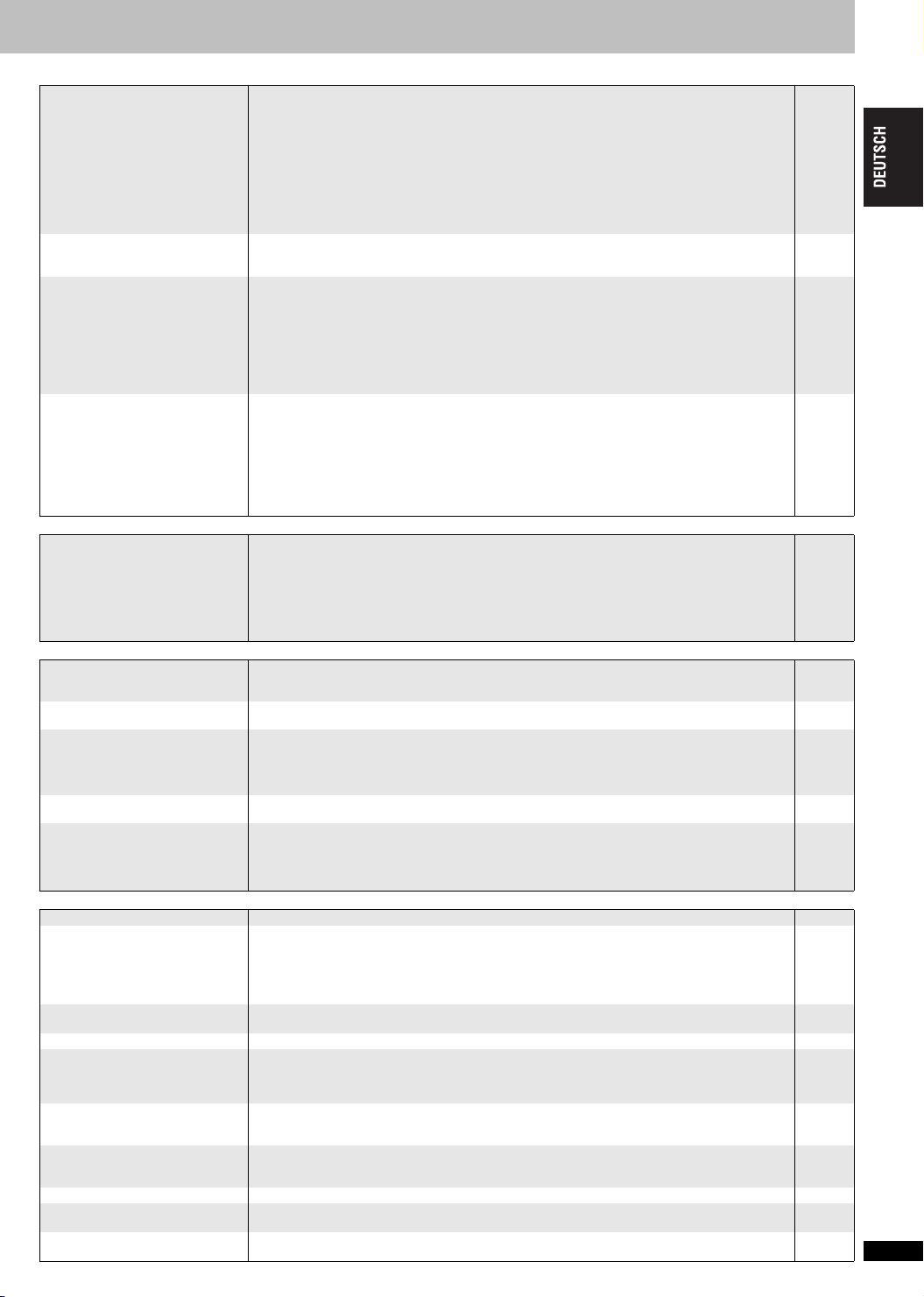
Störung des Tons Seite
Der Klang ist verzerrt. ≥Setzen Sie „Advanced Surround“ im Audio Menü auf „Aus“.
Die Lautsprecher geben einen
schrillen Ton ab.
Die Effekte sind unwirksam. ≥Audioeffekte stehen nicht zur Verfügung, wenn das Gerät Bitstream-Signale über die COAXIAL-,
Kein Ton ≥Möglicherweise wird kein Ton ausgegeben, wenn mehr als vier Geräte über HDMI-Kabel
≥Setzen Sie „Audio Pegelabsenkung“ im Audio Menü auf „Ein“, wenn es zu Verzerrungen mit 2 ch-
oder 5.1 ch AUDIO OUT-Anschlüssen kommt.
≥Beim Abspielen von WMA-Dateien kann ein Rauschen auftreten.
≥[DVD-A] Auf der Disc gibt es möglicherweise Beschränkungen für die Methode der Audioausgabe.
Bei einigen Mehrkanal-Discs erfolgt die Audiowiedergabe möglicherweise nicht korrekt, außer die
Anzahl der angeschlossenen Lautsprecher ist die gleiche wie in den Kanalangaben der Disc.
Informationen finden Sie auf der Hülle der Disc.
≥Bei HDMI AV OUT-Anschlüssen werden die Audiodaten möglicherweise nicht in der festgelegten
Weise über die anderen Buchsen ausgegeben.
≥Passen Sie die Lautsprechereinstellungen an das angeschlossene Gerät an.
≥Falls Sie einen digitalen Verstärker ohne eingebauten Decoder angeschlossen haben, stellen Sie
sicher, dass „PCM“ in „Dolby Digital“, „DTS Digital Surround“ oder „MPEG“ im „Audio“-Menü
ausgewählt ist.
OPTICAL - oder HDMI AV OUT-Buchse ausgibt.
≥Bei bestimmten Discs stehen manche Audioeffekte nicht zur Verfügung oder ihre Wirkung ist
weniger stark ausgeprägt.
≥Dolby Pro Logic II, Nacht-Klangmodus, H.Bass, Advanced Surround, Multi-Remaster und Sound
Enhancement stehen nicht zur Verfügung, wenn Sie die Wiedergabegeschwindigkeit geändert
haben.
≥Bei HDMI AV OUT-Anschlüssen funktioniert Dolby Pro Logic II nicht.
≥AUDIO ONLY (Nur Audio) funktioniert nicht, wenn VIERA Link auf „Ein“ gesetzt ist.
angeschlossen sind. Verringern Sie die Anzahl der angeschlossenen Geräte.
≥Wenn AUDIO ONLY (Nur Audio) eingeschaltet ist:
– Abhängig vom Typ des Fernsehgerätes wird Audio möglicherweise nicht ausgegeben.
– Video und Audio können nicht über HDMI AV OUT-Anschluss ausgegeben werden. Drücken
Sie erneut [AUDIO ONLY].
≥Die Tonausgabe wird möglicherweise unterbrochen, wenn Sie die Wiedergabegeschwindigkeit
verändern.
≥[DivX] Je nach Erstellungsart wird der Ton möglicherweise nicht wiedergegeben.
13
13
16, 17
16
8, 13
8, 15
14
Aufnahme
Aufnahme mit digitalen
Aufnahmegeräten nicht möglich.
(Falscher Ton aufgenommen.)
≥Sie können keine WMA/MP3-Discs aufnehmen.
≥DVDs mit digitaler Aufnahmesicherung können nicht bespielt werden.
≥DVDs können nicht bespielt werden, wenn die Aufnahmegeräte Signale mit einer Abtastfrequenz
von 48 kHz nicht verarbeiten können.
≥Nehmen Sie folgende Einstellungen vor:
– Advanced Surround: Aus
– PCM-Digitalausgangssignal: Bis zu 48 kHz
– Dolby Digital/DTS Digital Surround/MPEG: PCM
13
16
16
Anzeigen am Player
„NOPLAY“ ≥Sie haben eine Disc eingelegt, die vom Player nicht abgespielt werden kann; legen Sie eine
„U11“ ≥Die Disc ist eventuell verschmutzt.
„H∑∑“
∑∑ steht für eine Nummer.
„NODISC“ ≥Sie haben keine Disc eingelegt: Legen Sie eine ein.
„U70-∑“
∑ steht für eine Nummer.
Die tatsächlich nach „U70-“
angezeigte Nummer hängt vom
Zustand dieses Gerätes ab.
abspielbare Disc ein.
≥Sie haben eine leere Disc eingelegt.
≥Sie haben eine Disc eingelegt, die nicht finalisiert wurde.
≥Möglicherweise ist eine Störung aufgetreten. Die Nummer nach „H“ hängt vom Zustand des
Players ab. Schalten Sie das Gerät einmal aus und dann wieder ein. Alternativ schalten Sie das
Gerät aus, trennen den Netzstecker von der Netzsteckdose und schließen ihn dann wieder an.
≥Falls der Fehlercode nicht verschwindet, notieren Sie sich den Fehlercode und wenden Sie sich
an einen qualifizierten Wartungstechniker.
≥Sie haben die Disc nicht richtig eingelegt: Legen Sie diese korrekt ein.
≥Der HDMI-Anschluss verhält sich ungewöhnlich.
– Das angeschlossene Zubehör ist nicht mit HDMI kompatibel.
– Das HDMI-Kabel ist zu lang.
– Das HDMI-Kabel ist beschädigt.
Fernsehanzeige
„/“ ≥Der betreffende Bedienungsvorgang ist vom Player oder von der Disc aus gesperrt. –
„Abspielen von Gruppe xx, Inhalt
xx unmöglich“
„Abspielen von Titel xx, Kapitel
xx unmöglich“
„Anzeige von Gruppe xx, Inhalt
xx unmöglich“
„Kann Audio nicht wiedergeben“
„Kein Audio“
„Bitte Disc überprüfen.“ ≥Diese Disc ist eventuell verschmutzt. 3
„Kein Audio-Ausgang über HDMI
wg. Copyright-Schutz“
Während „HDMI-Status“
angezeigt wird, werden keine
Elemente unterstrichen.
„Diese Disc ist für eine andere
Region kodiert und kann nicht
abgespielt werden.“
Keine Bildschirmmenüs. ≥Wählen Sie „Ein“ unter „Bildschirm-Einblendungen“ im „Display“-Menü. 17
„Keine Berechtigung“ ≥Sie versuchen, DivX VOD-Inhalt abzuspielen, der mit einem anderen Registrierungscode
„Mietfrist abgelaufen“ ≥Der DivX VOD-Inhalt hat keine verbleibenden Abspielvorgänge mehr. Sie können ihn nicht
≥Sie versuchen, unkompatible Elemente auszuwählen. –
≥Es wurde kein Audiosignal aufgezeichnet oder in einem Format aufgezeichnet, das das Gerät
nicht abspielen kann. Nur die Videowiedergabe ist möglich.
≥Wenn Sie Zubehör anschließen, das CPPM (➜ 18, Glossar) nicht unterstützt, können die
Audiodaten der DVD-Audio-Discs mit CPPM-Kopierschutz nicht über die HDMI AV OUT-Buchse
ausgegeben werden. Schließen Sie das Audiokabel des Audio/Videokabels (L, R) an eine HDMIkompatible AUDIO IN-Buchse an.
≥Wenn Sie unter „Videoausgang-Modus“ im Bild Menü einen Eintrag ohne die Kennzeichnung „¢“
auswählen, ist dieser nicht unterstrichen.
≥Sie können DVD-Video nur wiedergeben, wenn deren Regionalcode „2“, „ALL“ ist oder er
mehrere Regionalcodes einschließlich „2“ umfasst.
erworben wurde. Sie können den Inhalt nicht auf diesem Gerät abspielen.
abspielen.
Einband
12
10
10
–
–
–
–
–
–
–
–
8
7
–
–
–
3
–
3
3
–
–
–
6
–
–
–
–
4
RQTC0148
21
21
Page 22
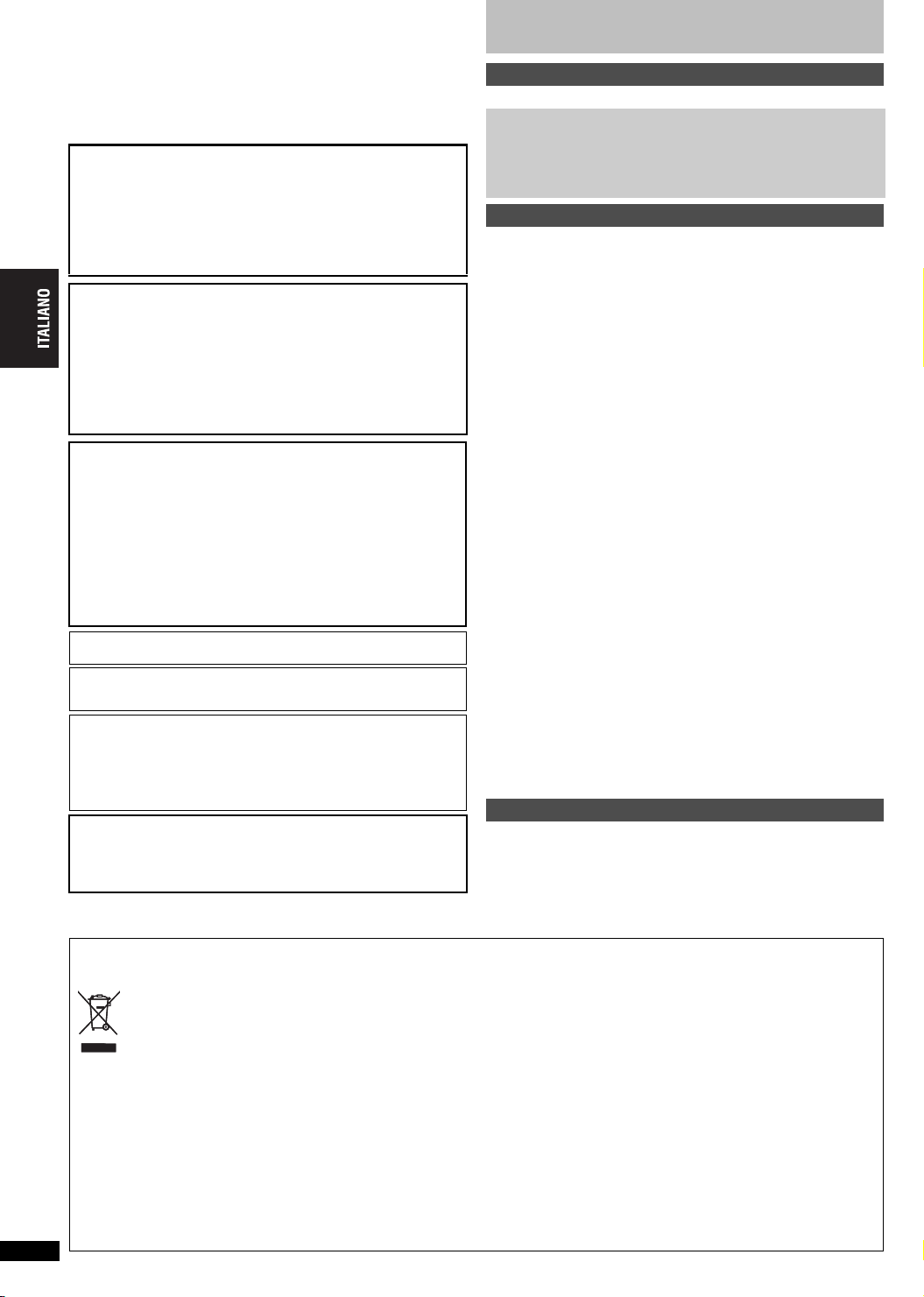
Gentile Cliente
Grazie per l’acquisto di questo prodotto.
Per ottenere prestazioni ottimali e per ragioni di sicurezza, consigliamo di
leggere con attenzione le istruzioni.
Prima di collegare, utilizzare o regolare l’apparecchio, leggere
completamente queste istruzioni. Conservare quindi questo manuale per
riferimenti futuri.
ATTENZIONE!
QUESTO APPARECCHIO UTILIZZA UN LASER.
L’USO DI APPARECCHI DI CONTROLLO O DI REGOLAZIONE, O
PROCEDURE DI UTILIZZAZIONE DIVERSE DA QUELLE INDICATE
IN QUESTO MANUALE DI ISTRUZIONI, POSSONO CAUSARE
L’ESPOSIZIONE A RADIAZIONI PERICOLOSE.
NON APRIRE I COPERCHI E NON CERCARE DI RIPARARE DA
SOLI. PER QUALSIASI RIPARAZIONE RIVOLGERSI A
PERSONALE QUALIFICATO.
ATTENZIONE:
PER RIDURRE IL RISCHIO D’INCENDIO, SCOSSE ELETTRICHE O
DANNI AL PRODOTTO,
≥NON ESPORLO ALLA PIOGGIA, UMIDITÀ, GOCCIOLAMENTI O
SPRUZZI ED EVITARE DI METTERVI SOPRA OGGETTI PIENI DI
LIQUIDI, COME VASI.
≥USARE SOLTANTO GLI ACCESSORI CONSIGLIATI.
≥NON RIMUOVERE IL COPERCHIO (O RETRO); ALL’INTERNO
NON CI SONO PARTI RIPARABILI DALL’UTENTE. PER LE
RIPARAZIONI, RIVOLGERSI AL PERSONALE DI ASSISTENZA
QUALIFICATO.
ATTENZIONE!
≥PER MANTENERE UNA BUONA VENTILAZIONE, NON
INSTALLARE O SISTEMARE QUESTA UNITÀ IN UNO SCAFFALE
DEI LIBRI, ARMADIETTO INCORPORATO OD ALTRO SPAZIO
RISTRETTO. PER PREVENIRE I RISCHI DI SCOSSE O INCENDIO
DOVUTI A SURRISCALDAMENTO, ACCERTARSI CHE TENDE OD
ALTRO MATERIALE NON OSTRUISCANO LE CONDIZIONI DI
VENTILAZIONE.
NON OSTRUIRE LE APERTURE DI VENTILAZIONE DELL’UNITÀ CON
≥
GIORNALI, TOVAGLIE, TENDE ED ALTRI OGGETTI SIMILI.
≥NON METTERE SULL’UNITÀ SORGENTI DI FIAMME NUDE,
COME CANDELE ACCESE.
≥DISFARSI DELLE PILE RISPETTANDO L’AMBIENTE.
QUESTA UNITÀ È PROGETTATA PER L’USO NEI PAESI CON CLIMA
MITE.
Durante l’uso, questo prodotto potrebbe essere soggetto
all’interferenza radio causata dal cellulare. Se si dovesse verificare tale
interferenza, aumentare la distanza tra questo prodotto e il cellulare.
La presa di corrente deve trovarsi vicino all’apparecchio ed essere
facilmente accessibile.
La spina del cavo di alimentazione deve rimanere sempre facilmente
accessibile.
Per isolare completamente l'apparecchio dalla fonte di alimentazione
principale, staccare la spina del cavo di alimentazione dalla presa di
corrente.
PRECAUZIONE
Se la batteria non è sostituita correttamente, potrebbe verificarsi
un’esplosione. Per la sostituzione utilizzare solo batterie dello stesso
tipo o di tipo equivalente consigliate dal produttore. Per lo smaltimento
delle batterie usate attenersi alle istruzioni del produttore.
Sommario
Operazioni preliminari
Accessori/Dischi utilizzabili/Uso dei dischi . . . . . . . . . . . . . 3
PASSO 1 Collegamento . . . . . . . . . . . . . . . . . . . . . . . . . . . . . 4
Audio e video di qualità superiore (collegamento HDMI). . . . . . . . . . 4
Ascolto di audio surround multicanale . . . . . . . . . . . . . . . . . . . . . . . . 5
PASSO 2 Telecomando . . . . . . . . . . . . . . . . . . . . . . . . . . . . . 5
PASSO 3 INSTALLAZIONE RAPIDA . . . . . . . . . . . . . . . . . . . 5
PASSO 4 Utilizzo del televisore. . . . . . . . . . . . . . . . . . . . . . . 5
Operazioni
Riproduzione semplice. . . . . . . . . . . . . . . . . . . . . . . . . . . . . . 6
Funzioni rapide . . . . . . . . . . . . . . . . . . . . . . . . . . . . . . . . . . . . 7
Visualizzazione dello stato attuale della riproduzione. . . . . . . . . . . . 7
Modifica della velocità di riproduzione. . . . . . . . . . . . . . . . . . . . . . . . 7
Modifica delle tracce audio . . . . . . . . . . . . . . . . . . . . . . . . . . . . . . . . 7
Modifica della lingua dei sottotitoli. . . . . . . . . . . . . . . . . . . . . . . . . . . 7
Cambiamento del fattore di zoom . . . . . . . . . . . . . . . . . . . . . . . . . . . 7
Riduzione dei disturbi nelle immagini . . . . . . . . . . . . . . . . . . . . . . . . 7
Selezione dell’angolazione, Rotazione dell’immagine fissa/
avanzamento . . . . . . . . . . . . . . . . . . . . . . . . . . . . . . . . . . . . . . . . . 7
Avanzamento di 30 secondi . . . . . . . . . . . . . . . . . . . . . . . . . . . . . . . 7
Riproduzione di tutti i gruppi/Programmata/Casuale. . . . . . . . . . . . . 8
Avvio della riproduzione da un gruppo selezionato. . . . . . . . . . . . . . 8
Riproduzione veloce . . . . . . . . . . . . . . . . . . . . . . . . . . . . . . . . . . . . . 8
Audio e video di qualità superiore . . . . . . . . . . . . . . . . . . . . 8
Riproduzione di audio più naturale . . . . . . . . . . . . . . . . . . . . . . . . . . 8
Ascolto di audio di qualità superiore . . . . . . . . . . . . . . . . . . . . . . . . . 8
Impostazione della modalità immagine . . . . . . . . . . . . . . . . . . . . . . . 8
Riproduzione di dischi audio (WMA/MP3), immagine
(JPEG) e video (MPEG4/DivX). . . . . . . . . . . . . . . . . . . . . . 9
Riproduci le voci in ordine . . . . . . . . . . . . . . . . . . . . . . . . . . . . . . . . . 9
Mostra il menu di riproduzione . . . . . . . . . . . . . . . . . . . . . . . . . . . . . 9
Riproduzione del contenuto DivX con le schermate del
menu . . . . . . . . . . . . . . . . . . . . . . . . . . . . . . . . . . . . . . . . . 10
Informazioni sulla visualizzazione del testo dei sottotitoli
DivX. . . . . . . . . . . . . . . . . . . . . . . . . . . . . . . . . . . . . . . . . . 10
Informazioni sul contenuto DivX VOD . . . . . . . . . . . . . . . . 10
Uso dei menu di navigazione. . . . . . . . . . . . . . . . . . . . . . . . 11
Riproduzione CD . . . . . . . . . . . . . . . . . . . . . . . . . . . . . . . . . . . . . . . 11
Riproduzione dei dischi HighMAT
Riproduzione di programmi/elenchi di riproduzione . . . . . . . . . . . . 11
Utilizzo dei menu sullo schermo . . . . . . . . . . . . . . . . . . . . . 12
Menu principali/Altre impostazioni. . . . . . . . . . . . . . . . . . . . . . . . . . 12
Consigli per la creazione dei dischi WMA, MP3, JPEG,
MPEG4 e DivX . . . . . . . . . . . . . . . . . . . . . . . . . . . . . . . . . 14
Operazioni collegate con il televisore. . . . . . . . . . . . . . . . . 15
Cambiamento delle impostazioni del lettore . . . . . . . . . . . 16
Modifica delle impostazioni degli altoparlanti in base alle proprie
esigenze . . . . . . . . . . . . . . . . . . . . . . . . . . . . . . . . . . . . . . . . . . . . 17
Riferimento
Precauzioni per la sicurezza . . . . . . . . . . . . . . . . . . . . . . . . 18
Glossario . . . . . . . . . . . . . . . . . . . . . . . . . . . . . . . . . . . . . . . . 18
Dati tecnici. . . . . . . . . . . . . . . . . . . . . . . . . . . . . . . . . . . . . . . 19
Manutenzione . . . . . . . . . . . . . . . . . . . . . . . . . . . . . . . . . . . . 19
Guida alla risoluzione dei problemi. . . . . . . . . . . . . . . . . . . 20
Indice delle funzioni principali. . . . . . . . . . . . Retro copertina
TM
. . . . . . . . . . . . . . . . . . . . . . . . 11
Informazioni per gli utenti sullo smaltimento di apparecchiature elettriche ed elettroniche
obsolete (per i nuclei familiari privati)
Questo simbolo sui prodotti e/o sulla documentazione di accompagnamento significa che i prodotti elettrici ed elettronici
usati non devono essere mescolati con i rifiuti domestici generici.
Per un corretto trattamento, recupero e riciclaggio, portare questi prodotti ai punti di raccolta designati, dove verranno
accettati gratuitamente. In alternativa, in alcune nazioni potrebbe essere possibile restituire i prodotti al rivenditore locale,
al momento dell’acquisto di un nuovo prodotto equivalente.
Uno smaltimento corretto di questo prodotto contribuirà a far risparmiare preziose risorse ed evitare potenziali effetti
negativi sulla salute umana e sull’ambiente, che potrebbero derivare, altrimenti, da uno smaltimento inappropriato. Per ulteriori
dettagli, contattare la propria autorità locale o il punto di raccolta designato più vicino.
In caso di smaltimento errato di questo materiale di scarto, potrebbero venire applicate delle penali, in base alle leggi nazionali.
Per gli utenti aziendali nell’Unione Europea
Qualora si desideri smaltire apparecchiature elettriche ed elettroniche, contattare il rivenditore o il fornitore per ulteriori
informazioni.
Informazioni sullo smaltimento in nazioni al di fuori dell’Unione Europea
Questo simbolo è valido solo nell’Unione Europea.
Qualora si desideri smaltire questo prodotto, contattare le autorità locali o il rivenditore e chiedere informazioni sul metodo corretto
RQTC0148
di smaltimento.
2
22
Page 23
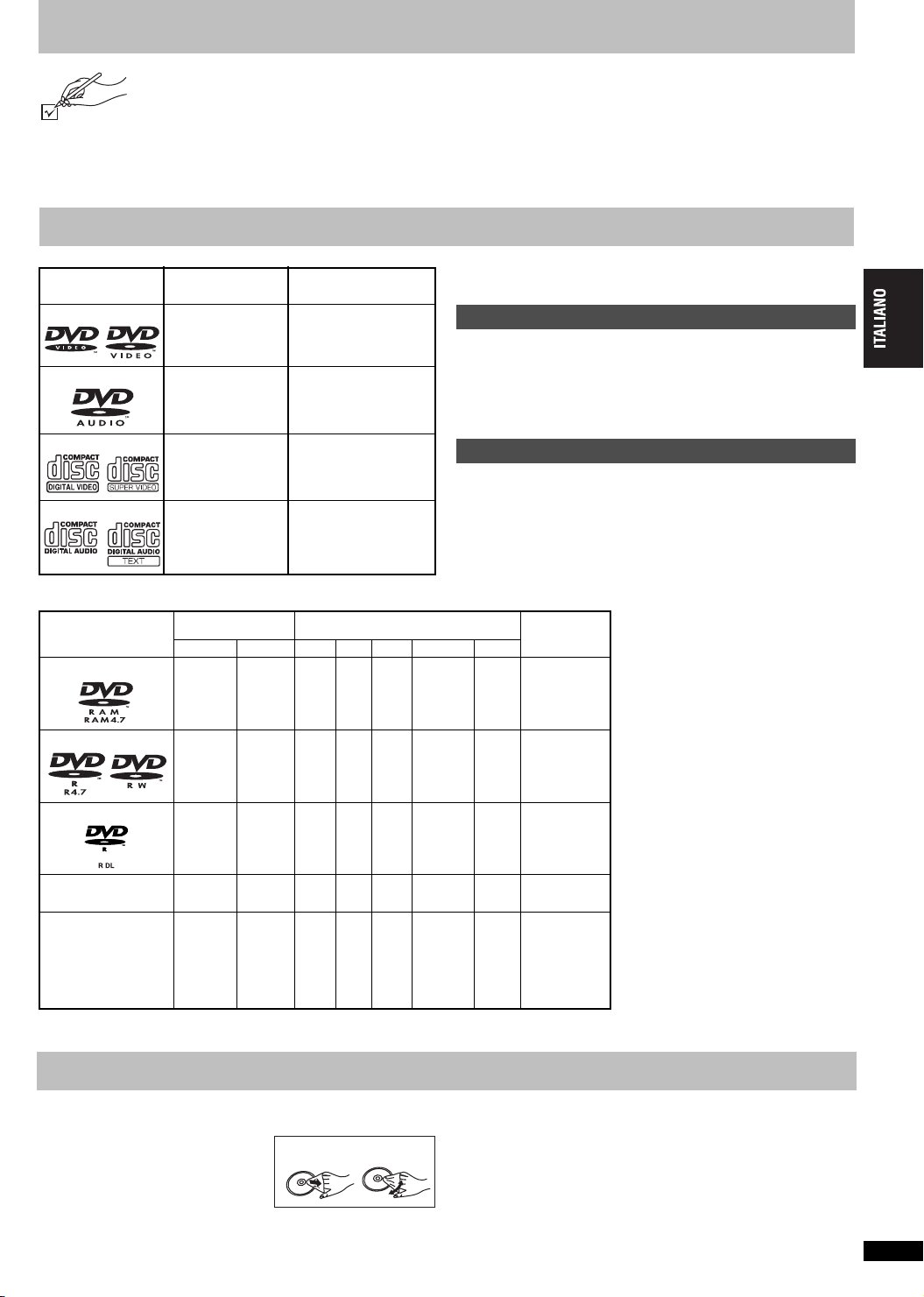
Accessori
Controllare ed identificare gli accessori forniti. Per richiedere le parti di ricambio, utilizzare i numeri indicati tra parentesi.
(I numeri dei prodotti sono aggiornati a luglio 2007, ma sono soggetti a possibili variazioni.)
∏ 1 Telecomando (N2QAYB000199)
∏ 1 Cavo di alimentazione CA
≥Utilizzare soltanto con questa unità. Non usarlo con altri componenti. Inoltre, non usare cavi per altri componenti con questa unità.
∏ 1 Cavo audio/video
∏ 2 Pile per telecomando
Dischi utilizzabili
§1
Dischi commerciali
Disco
Logo
DVD-Video
DVD-Audio
Video CD
CD
Indicato nelle
presenti istruzioni da
[DVD-V]
[DVD-A]
[VCD]
[CD] Dischi musicali
Commenti
Dischi con musica e film
di alta qualità
Dischi con musica ad alta
§1
fedeltà
Dischi musicali con video
Comprendono SVCD
(Conformi allo standard
IEC62107)
Dischi registrati (≤: Disponibile, —: Non disponibile)
Disco
Logo
DVD-RAM
Registrati su un
registratore di DVD, ecc.
[DVD-VR]§2[DVD-V]
Registrati su un personal computer,
§3
[WMA] [MP3] [JPEG] [MPEG4]
ecc.
≤ ——≤≤ ≤ ≤
DVD-R/RW
≤≤— ≤≤ ≤ ≤
DVD-R DL
≤≤——— — —
+ R/+ RW/+ R DL
—
CD-R/RW
§1
—
≥In alcuni casi potrebbe essere impossibile riprodurre tutti i dischi indicati a causa del tipo di disco, delle condizioni del supporto, del metodo di
registrazione o della modalità di creazione dei file (➜ 14, Consigli per la creazione dei dischi WMA, MP3, JPEG, MPEG4 e DivX).
— (≤)
——≤≤≤ ≤ ≤
§4
——— — —
Alcuni dischi DVD-Audio contengono contenuto DVD-Video
(indicato nelle presenti istruzioni da [DVD-V]). Per riprodurre
DVD-Video contenuti, selezionare “Riproduz. DVD-Video
(➜ 13, Altri Menu).
Informazioni sui DVD-Audio
Per alcuni DVD-Audio multicanale, il down-mix completo o parziale
(➜ 18, Glossario) dei contenuti è bloccato dal produttore. In questo caso,
a meno che il numero di altoparlanti collegati sia lo stesso previsto dalle
specifiche dei canali del disco, l’audio non verrà riprodotto correttamente
(parte dell’audio potrebbe ad esempio risultare mancante, oppure
potrebbe essere impossibile selezionare l’audio multicanale, con
conseguente riproduzione su due canali). Fare riferimento alla confezione
del disco per ulteriori informazioni.
Dischi non utilizzabili
≥Blu-ray
≥HD DVD
≥Dischi registrati nel formato AVCHD
≥Versione 1.0 di DVD-RW
≥DVD-ROM, CD-ROM, CDV, CD-G, SACD e Photo CD
≥DVD-RAM che non possono essere rimossi dalla cartuccia
≥DVD-RAM da 2,6 GB e 5,2 GB
≥“Chaoji VCD” disponibili sul mercato, compresi CVD, DVCD e SVCD
non conformi allo standard IEC62107
§1
La presente unità può riprodurre i CD-R/
RW registrati nel formato CD-DA o Video
§
6
CD.
[WMA] [MP3] [JPEG] Questa unità è inoltre
in grado di eseguire la lettura dei dischi
TM
HighMAT
§2
Dischi registrati con registratori
videocamere DVD ecc. utilizzando Formato
di Registrazione Video versione 1.1
(standard unificato di registrazione video).
Per DVD-R DL: Dischi registrati con
registratori DVD
utilizzando Formato di Registrazione Video
versione 1.2 (standard unificato di
registrazione video).
§3
Dischi registrati su registratori DVD o videocamere
DVD utilizzando il formato DVD-Video.
§4
Per i dischi registrati con un formato
diverso dal formato DVD-Video, alcune
funzioni non possono essere utilizzate.
§5
Alcuni contenuti DivX dispongono di
opzioni avanzate quali i DVD-Video.
Questo contenuto è indicato nelle
presente istruzioni da [DivX] (Ultra).
§6
Processo che consente la riproduzione
con apparecchiature compatibili. Per
riprodurre un disco visualizzato con
§7
l’indicazione “Necessaria” sulla presente
unità, il disco deve essere finalizzato sul
dispositivo utilizzato per la registrazione.
§7
È inoltre possibile chiudere la sessione.
.
o videocamere
DVD
[DivX]
Necessità di
finalizzazione
§
5
necessaria
Necessaria
Necessaria
Necessaria
Necessaria
Non
DVD
,
Uso dei dischi
∫ Pulizia dei dischi
Pulire con un panno umido, quindi asciugare.
∫ Precauzioni per l’uso
≥Non applicare etichette o adesivi ai dischi (per evitare di deformarli e di
renderli inutilizzabili).
Sì
No
≥Non scrivere sul lato dell’etichetta con una penna a sfera o altri
strumenti di scrittura.
≥Non utilizzare spray detergente per dischi, benzina, diluenti, liquidi
contro l’elettricità statica o qualsiasi altro solvente.
≥Non utilizzare protezioni o custodie antigraffio.
≥Non utilizzare i seguenti dischi:
– Dischi con residui di adesivi o etichette (ad esempio dischi presi a noleggio ecc.).
– Dischi deformati o incrinati.
– Dischi di forma irregolare, ad esempio a forma di cuore.
RQTC0148
3
23
Page 24
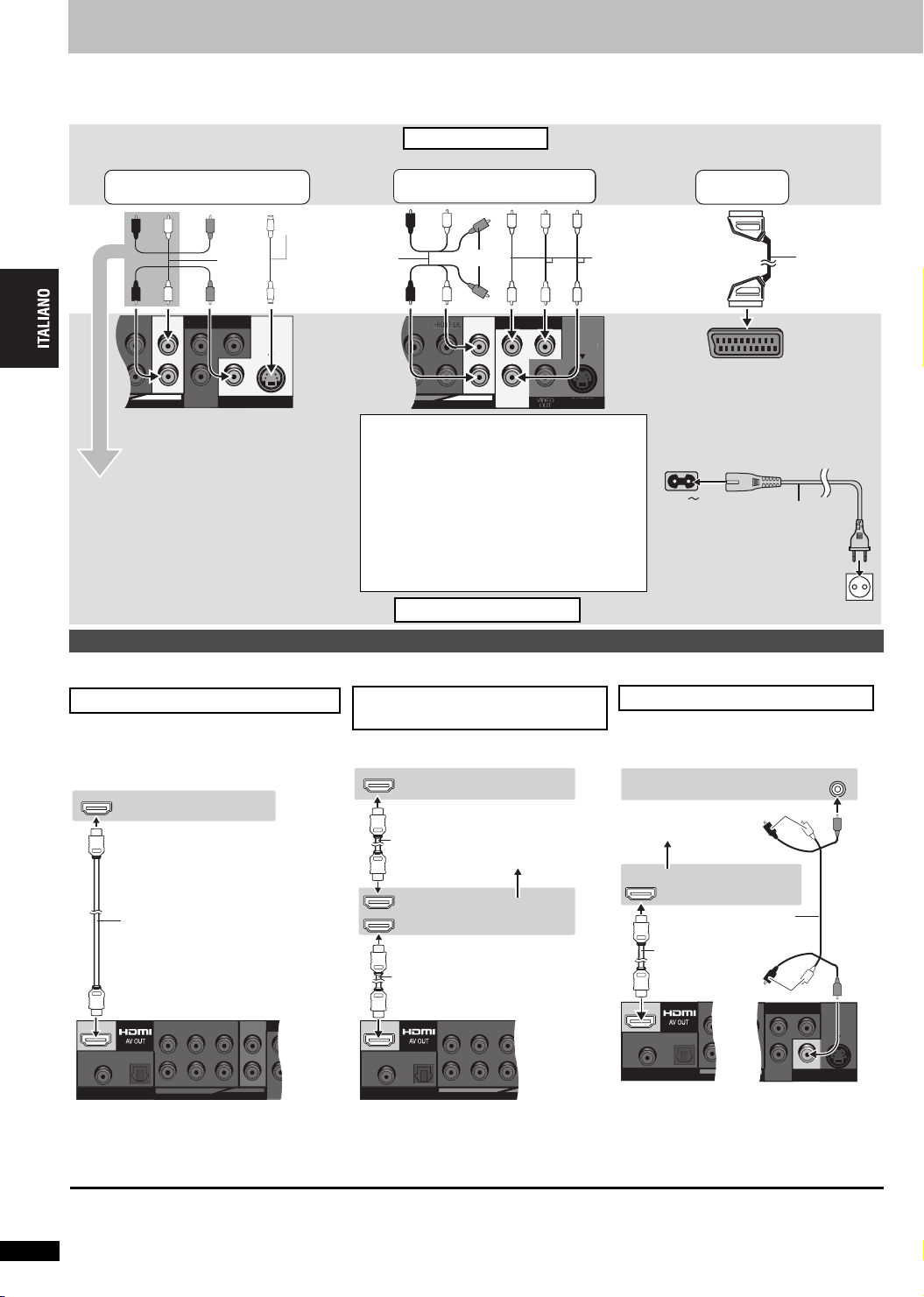
PASSO 1 Collegamento
COMPONENT VIDEO OUT
(PROGRESSIVE/INTERLACE)
AUDIO OUT
5.1ch
2ch
L
L
P
B
Y
P
R
R
R
SURROUND
FRONT R/R
S VIDEO
OUT
COMPONENT VIDEO OUT
AUDIO OUT
2ch
L
P
B
Y
P
R
R
P
B
Y
COMPONENT VIDEO OUT
FRONT L/L
FRONT R/R
VIDEO
OUT
S VIDEO
OUT
COMPONENT VIDEO OUT
AUDIO O UT
5.1ch
2ch
L
L
P
B
Y
P
R
R
R
SURROUND
FRONT L/L
FRONT R/R
S VIDEO
OUT
S VIDEO
T
Please c
di
COAXIAL
COMP
AUDIO OUT
5.1ch
2ch
DIGITAL AUDIO OUT
(PCM/BITSTREAM)
L
L
P
B
P
R
R
R
OPTICAL
CENTER
SURROUND
FRONT L/L
SUBWOOFER
FRONT R/R
COAXIAL
AUDIO OUT
5.1ch
DIGITAL AUDIO OUT
(PCM/BITSTREAM)
L
R
OPTICAL
CENTER
SURROUND
FRONT L/L
SUBWOOFER
FRONT R/R
HDMI
AV OUT
COAXIAL
DIGITAL AUDIO OUT
(PCM/BITSTREAM)
OPTICAL
CENTER
SUBWOOF
COMPONENT VIDEO OUT
P
B
Y
P
R
VIDEO
OUT
S VIDEO
OUT
≥Non posizionare l’unità su amplificatori o apparecchi che potrebbero riscaldarsi. Il calore può danneggiare l’unità.
≥Non collegare attraverso il videoregistratore. Le immagini potrebbero non essere visualizzate correttamente a causa della protezione anticopia.
≥Prima di effettuare il collegamento, spegnere tutti gli apparecchi e leggere le relative istruzioni per l’uso.
≥Collegare i terminali dello stesso colore.
CON VIDEO IN o S VIDEO IN CON SCART (AV) IN
VIDEO INS VIDEO
or
o
Cavo
audio/
video
(in dotazione)
Please connect
directly toTV.
IN
Cavo
S-video
§
Cavo audio/
video
(in dotazione)
L
AUDIO IN
R
§
Quando viene utilizzato questo
collegamento, è necessario collegare
anche il cavo audio (spine rossa e
bianca).
Per ascoltare il suono in stereo, è
possibile collegare il cavo audio ai
terminali di ingresso audio a 2 -canali
di un amplificatore analogico o di un
altro componente del sistema.
CON COMPONENT VIDEO IN
AUDIO IN
AUDIO IN
R
R
Per fruire del video progressivo
Collegare a un televisore compatibile con uscita
progressiva.
1 Selezionare “Video/YPbPr” per i terminali del
componente in INSTALLAZIONE RAPIDA (➜ 5).
2 Impostare “Modalità video” su “No” (➜ 17, Menu
“HDMI”).
3 Impostare “Uscita Video” su “480p” o “576p”,
quindi seguire le istruzioni nella schermata del
menu (➜ 12, Menu Immagini).
Televisori Panasonic 625 (576)/50i · 50p, 525 (480)/
60i · 60p con terminali di input sono compatibili con
il video progressivo.
TV
COMPONENT
COMPONENT
VIDEO IN
L
L
VIDEO IN
Non utilizzato
Parte posteriore
Cavi video
Please connect
onnect
rectly toTV.
directly toTV.
OU
SCART (AV) IN
Cavo
SCART a 21
piedini
Se il televisore è compatibile con il sistema S-
≥
video, selezionare “S-video/YPbPr”, oppure se è
compatibile con il sistema RGB, selezionare
“RGB/nessuna uscita” per i terminali AV in
INSTALLAZIONE RAPIDA
(➜ 5).
∫ Collegare per ultimo il cavo
di alimentazione CA
AC IN
Cavo di alimentazione CA
(in dotazione)
Alla presa di corrente domestica
4
Audio e video di qualità superiore (collegamento HDMI) (➜ 18, Glossario)
Con il collegamento a un televisore ad alta definizione compatibile con HDMI, è possibile convertire ed emettere in uscita le videoregistrazioni in video ad alta definizione
(720p, 1080i, 1080p). Inoltre, è possibile ascoltare un suono surround multicanale collegando un amplificatore compatibile con HDMI con i terminali di uscita multicanale.
Con un televisore compatibile con HDMI
Per video digitali ad alta definizione e audio di alta
qualità con un singolo cavo.
≥
Inoltre, è possibile ascoltare un suono surround
multicanale collegando un amplificatore
compatibile con altri terminali di uscita audio
HDMI IN
TV
cavo HDMI
(➜ 5).
Con un televisore compatibile
con HDMI e un amplificatore
Per ascoltare suoni surround multicanale digitali
oltre a vedere video digitali ad alta definizione.
HDMI IN
cavo HDMI
HDMI OUT
HDMI IN
TV
Agli altoparlanti
multicanale
Amplificatore
Con un amplificatore compatibile con HDMI
È possibile ascoltare suoni surround multicanale
anche se il televisore non è compatibile con HDMI,
collegando un amplificatore compatibile con HDMI.
TV
Agli altoparlanti
multicanale
HDMI IN
Amplificatore
cavo
HDMI
VIDEO IN
Non utilizzato
Cavo audio/
video
(in dotazione)
cavo HDMI
Non utilizzato
Please connect
Parte posteriore
Parte posteriore
≥Impostare “Modalità video” su “Sì” e “Uscita
audio” su “Sì” (➜ 17, Menu “HDMI”).
≥Con questo collegamento, è possibile utilizzare
VIERA Link “HDAVI Control
vedere la pagina 15.
≥Per ottenere immagini ad alta definizione, connetere ad un televisore compatibile con l’alta definizione HDMI e impostare “Uscita Video” (➜ 12, Menu
Immagini).
≥Se si collegano apparecchi che non supportano CPPM (➜ 18, Glossario), l’audio proveniente da DVD-Audio CPPM con protezione da copia, non può
RQTC0148
essere emesso dal terminale HDMI AV OUT. Collegare il cavo audio (L, R) del cavo audio/video a un terminale compatibile con HDMI AUDIO IN.
24
TM
”. Per i dettagli,
Parte posteriore
≥Impostare “Modalità video” su “Sì” e “Uscita
audio” su “Sì” (➜ 17, Menu “HDMI”).
≥Con questo collegamento, è possibile
utilizzare VIERA Link “HDAVI Control
i dettagli, vedere la pagina 15.
TM
”. Per
≥Impostare “Modalità video” su “No” e “Uscita
audio” su “Sì” (➜ 17, Menu “HDMI”).
§
Si possono inoltre utilizzare i terminali
S VIDEO e COMPONENT VIDEO.
§
§
directly toTV.
Page 25
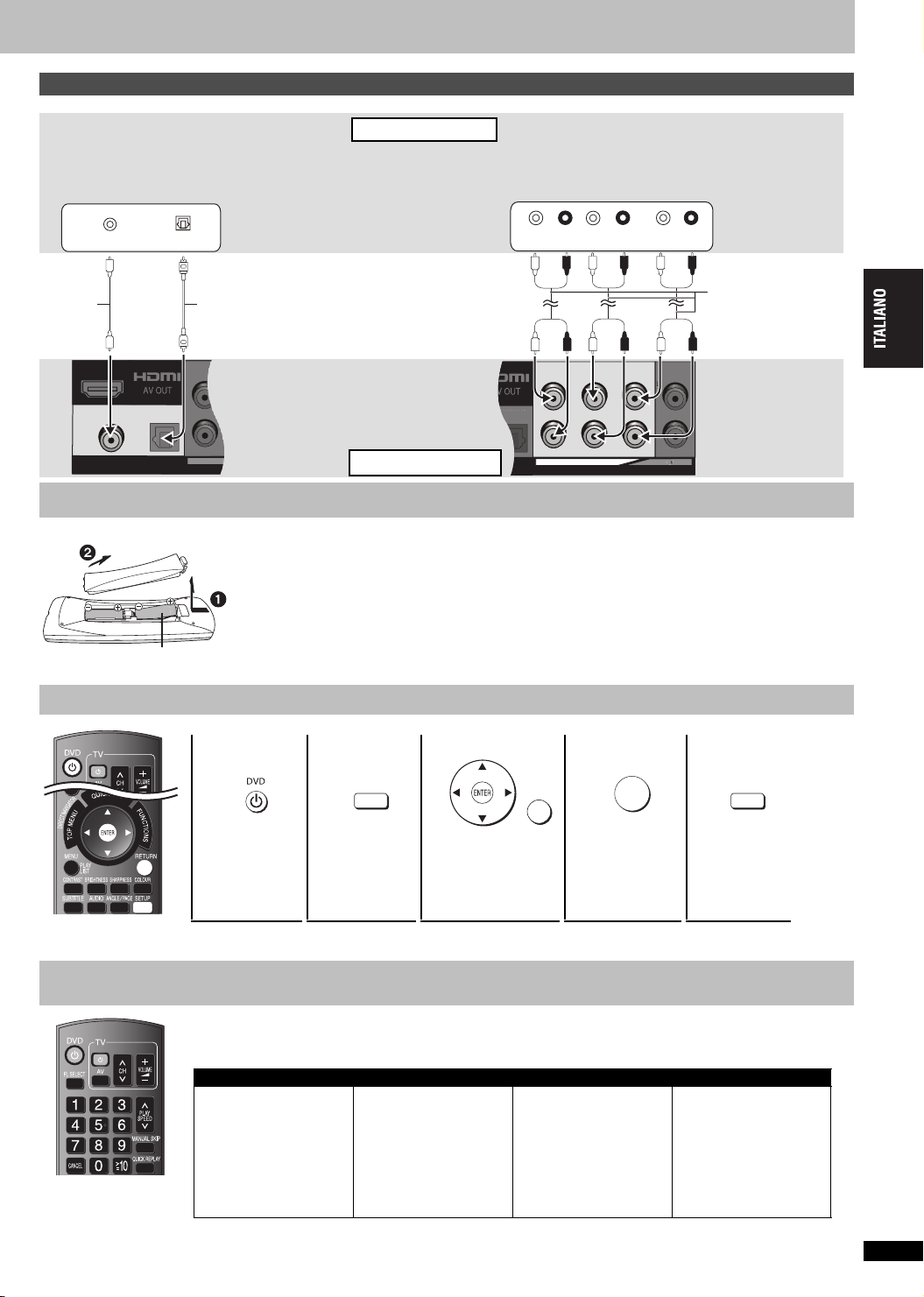
Ascolto di audio surround multicanale
OPTICAL
COAXIAL
DIGITAL AUDIO OUT
(PCM/BITSTREAM)
5.1
CENTER
SUBWOOFER
5
.
OPTICAL
AUDIO OUT
5.1c h
2ch
L
L
R
R
CENTER
SURROUND
FRONT L/L
SUBWOOFER
FRONT R/R
L
R
2ch
≥Selezionare “No” nel menu “Uscita audio” (➜ 17, Menu “HDMI”).
CON COAXIAL IN o OPTICAL IN
Amplificatore con
decoder incorporato o
con combinazione
decoder-amplificatore
COAXIAL IN
OPTICAL IN
≥Non è possibile utilizzare decoder DTS Digital
Surround non adatti al formato DVD.
Anche con questo tipo di collegamento, per la
≥
riproduzione di DVD-Audio l’uscita è a due canali.
Per ascoltare suoni surround multicanale, effettuare il
collegamento ai terminali 5.1 ch AUDIO OUT
➜ a destra) o ai terminali HDMI (➜4).
(
Amplificatore
CON AUDIO IN 5.1ch
Questo tipo di collegamento è consigliato per ottenere le
migliori prestazioni con la tecnologia audio PCM multicanale
dei DVD-Audio.
COAXIAL IN
CENTER SUBWOOFER
SURROUND
(L) (R)
FRONT
(L) (R)
Cavo
coassiale
o
Cavo ottico per audio digitale
Non piegare il cavo durante il collegamento.
≥Modificare “Uscita digitale PCM”,
“Dolby Digital”, “DTS Digital
Surround” e “MPEG” (➜ 16, Menu
“Audio”).
Parte posteriore
PASSO 2 Telecomando
∫ Pile
R6/LR6, AA
≥Inserire con le polarità (i e j) allineate con quelle del
telecomando.
≥Non utilizzare pile ricaricabili.
Non:
≥mischiare pile vecchie e nuove.
≥usare contemporaneamente pile di tipo diverso.
≥riscaldare le pile o esporle a una fiamma.
≥smontare le pile o cortocircuitarle.
≥cercare di ricaricare le pile alcaline o al manganese.
usare pile con il rivestimento rovinato.
≥
PASSO 3 INSTALLAZIONE RAPIDA
Accendere il televisore e selezionare l’ingresso video appropriato.
123 4 5
SETUP
Cavo audio
Connettere i cavi ai
terminali
corrispondenti agli
altoparlanti collegati.
≥Modificare
“Altoparlanti” (➜ 16,
Menu “Audio”).
Un utilizzo errato delle pile può causare perdite di
acido che può danneggiare le superfici con cui viene a
contatto e provocare un incendio.
Rimuovere le pile se non si intende utilizzare il
telecomando per un lungo periodo di tempo.
Conservare le pile in un luogo fresco e buio.
∫ Uso
Puntare il telecomando verso il sensore dell’unità
(➜ 6), posizionandosi direttamente davanti a essa alla
distanza massima di 7 m senza ostacoli frapposti.
RETURN
ENTER
SETUP
Accensione.
Viene
visualizzata
la schermata
QUICK
SETUP.
Seguire le
istruzioni indicate
sullo schermo ed
effettuare le
impostazioni.
Per terminare,
premere
INSTALLAZIONE
RAPIDA
.
Premere
per
uscire.
Per modificare le impostazioni successivamente
Selezionare “INSTALLAZIONE RAPIDA” (➜ 17, Menu “Altri”).
PASSO 4 Utilizzo del televisore
(è possibile utilizzare il telecomando di questa’ unità per azionare il televisore.)
Puntare il telecomando verso il televisore.
1 Tenere premuto [Í TV] e immettere il codice con i tasti numerati.
ad esempio, 01: [0]
2 Effettuare una prova accendendo il televisore e modificando i canali.
Hersteller und Fernbedienungscode
PANASONIC 01/02/03/04
AIWA 35
BEJING 33
BEKO 71/73/74
BENQ 58/59
BP 09
DAEWOO 64
FERGUSON 34
≥Se la marca del proprio televisore elencata più di un codice, selezionare il codice che consente di utilizzarlo correttamente.
≥Se la marca del televisore non è elencato o se il codice elencato per il proprio televisore non consente di controllare il televisore, questo telecomando
non è compatibile con il televisore. Utilizzare il telecomando del televisore.
FINLUX 61
Fujitsu 53
FUNAI 63/67
➜ [1]
HITACHI
JINGXING 49
JVC 17/39
KONK A 62
LG 50/51
METZ 28
MITSUBISHI 19/20/47
MIVAR 24
NEC 36
NOKIA 25/26/27/60
OLEVIA 45
22/23/40/41
ONWA 70
PHILCO 48
PHILIPS 05/06/07/32/46
PIONEER 37/38
PROVIEW 52
SAMSUNG 30/42/43/65/68/69
SANYO 21/54/55/56
SCHINEIDER 29
SEG 75/76/77/78
SHARP 18
SONY 08
TCL 31/66
TELEFUNKEN 10/11/12/13/14
THOMSON 15/44
TOSHIBA 16/57
RQTC0148
5
25
Page 26
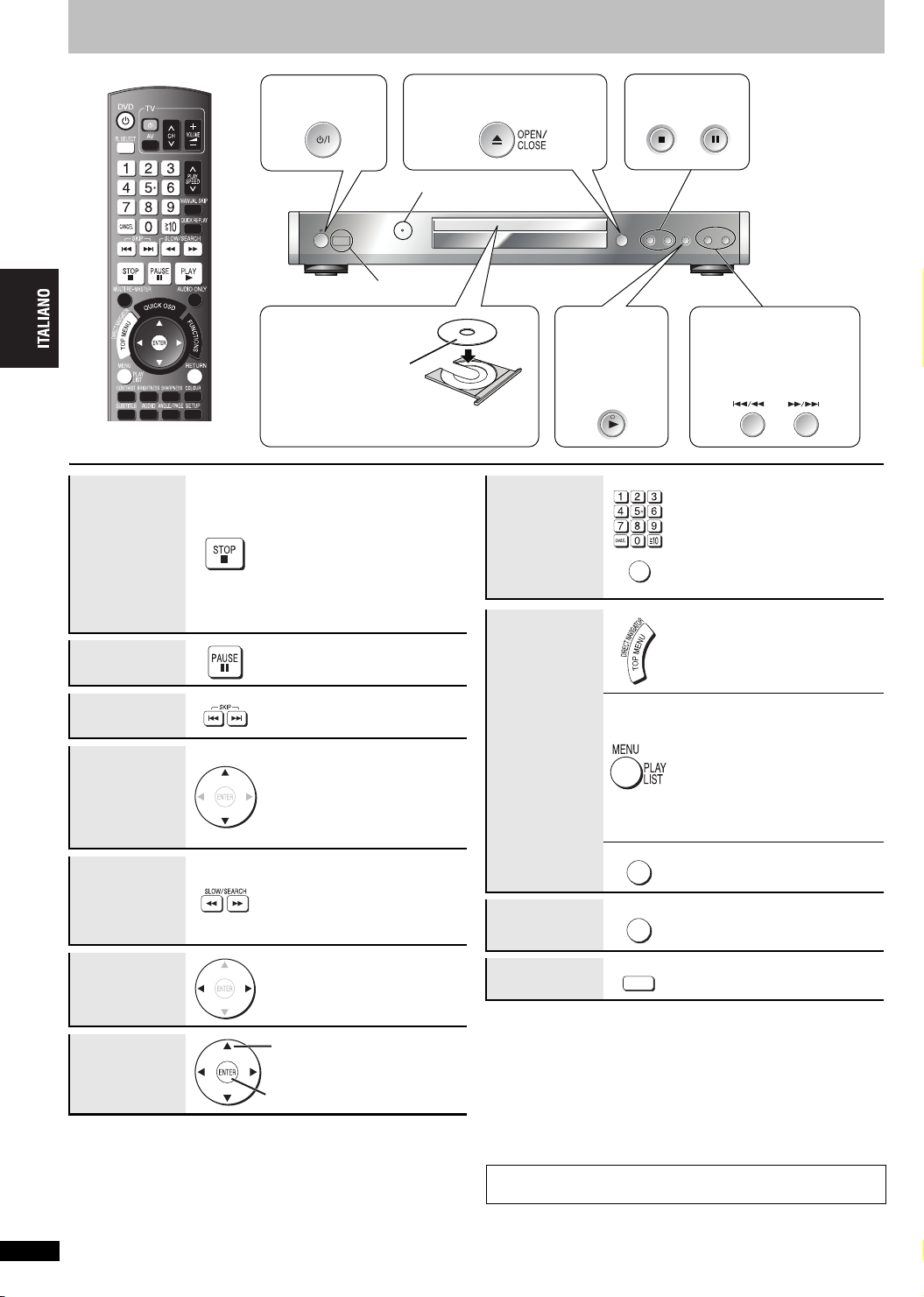
Riproduzione semplice
1
Accensione.2Aprire il cassetto del
3
Caricare il disco.
Caricare i dischi a doppia
≥
facciata in modo che
l’indicazione del lato che si
desidera riprodurre sia
rivolta verso l’alto.
≥
DVD-RAM: Rimuovere i dischi
dalle cartucce prima dell’uso.
Riprendere la funzione di riproduzione
La posizione viene memorizzata
quando sul display lampeggia
l’indicazione “!”.
≥Premere [1] (PLAY) per
Stop
Pausa
Salto
Spostamento
tra gruppi
Ricerca
(durante la
riproduzione)
Moviola
(durante la pausa)
Fotogramma
per
fotogramma
(durante la pausa)
Selezione
della voce
sullo
schermo
Interruttore di attesa/accensione (Í/I)
Premere per commutare l’unità dalla modalità di accensione a quella di
attesa e viceversa. Nella modalità di attesa, l’unità continua a consumare
una piccola quantità di corrente.
Indicatore di attesa/accensione (Í)
Quando l’unità è collegata a una fonte di alimentazione C.A., questo
indicatore si illumina nella modalità di attesa e si spegne quando si
RQTC0148
accende l’unità.
6
26
continuare la lettura.
≥Per cancellare la posizione
memorizzata, premere [∫].
[DivX] (Ultra): (➜ 10, Riproduzione
del contenuto DivX con le
schermate del menu).
≥Premere [1] (PLAY) per
riavviare la riproduzione.
Salto delle voci.
≥[DVD-VR]
[WMA] [MP3] [JPEG] [MPEG4] [DivX]
Spostamenti tra gruppi.
≥
[DivX] (Ultra): Non funziona
quando la modalità “Riproduzione
DivX Ultra” è impostata su “On”
(➜ 17, Menu “DivX”).
≥Fino a 5 passi.
≥Premere [1] (PLAY) per avviare
≥[VCD] Moviola: Solo in avanti.
≥[MPEG4] [DivX] Moviola: Non
[DVD-VR] [DVD-V] [VCD]
≥[VCD] Solo in avanti.
Selezionare
Confermare
È possibile saltare fino ai
marcatori registrati sui registratori DVD.
Non è disponibile nella modalità pausa.
la riproduzione.
operativa.
disco.
AUDIO ONLY (Audio soltanto)
Pausa
(➜ 8)
Sensore del
telecomando
PausaStop
4
Avviare la
riproduzione.
Immettere il
numero
Menu del
disco
Ritorno alla
ENTER
RETURN
RETURN
Premere per saltare.
Premere e tenere premuto per
–cercare (durante la riproduzione)
–moviola
(durante la pausa)
[DVD-VR] [DVD-A] [DVD-V] [VCD] [CD]
ad esempio, 12: [S10] ➜ [1] ➜ [2]
[WMA] [MP3] [JPEG] [MPEG4] [DivX]
ad esempio, 123: [1] ➜ [2] ➜ [3] ➜
[ENTER]
[DivX] (Ultra): Non funziona quando la
modalità “Riproduzione DivX Ultra” è
impostata su “On” (➜ 17, Menu
“DivX”).
[DVD-A] [DVD-V]
Visualizza il menu principale di un disco.
[DVD-VR]
Consente di riprodurre i programmi (➜11).
[WMA] [MP3] [JPEG] [MPEG4] [DivX]
Mostra il Menu Riproduzione (➜ 9).
[DVD-V]
Visualizza il menu di un disco.
[DVD-VR]
Consente di riprodurre un elenco di
riproduzione (➜ 11).
[WMA] [MP3] [JPEG] [MPEG4] [DivX]
Mostra il Menu Navigazione (➜ 9).
[DivX] (Ultra)
Visualizza il menu di un disco (➜ 10,
Riproduzione del contenuto DivX con
le schermate del menu).
[VCD] con controllo della riproduzione
Visualizza il menu di un disco.
schermata
precedente
Display dell’unità
FL SELECT
principale
[Nota]
≥DURANTE LA VISUALIZZAZIONE DEI MENU, I DISCHI
CONTINUANO A GIRARE. Al termine, premere [∫] per proteggere il
motore dell’unità e lo schermo televisivo.
≥Per riprodurre il contenuto video MP3, JPEG, MPEG4 o DivX su
DVD-RAM che contengono anche i programmi ([DVD-VR]), selezionare
“Riproduz. disco dati” (➜ 13, Altri Menu).
≥L’indicazione “D.MIX” sul display segnala che è possibile effettuare il
down-mix su due canali di una traccia audio con tre o più canali (➜ 18,
“Down-mix” nel Glossario).
≥Il numero totale di titoli potrebbe non essere visualizzato correttamente
su + R/+ RW.
In caso di difficoltà, fare riferimento alla guida per la risoluzione dei
problemi (➜ 20, 21).
Visualizzazione del numero
Visualizzazione del tempo
:;
Page 27
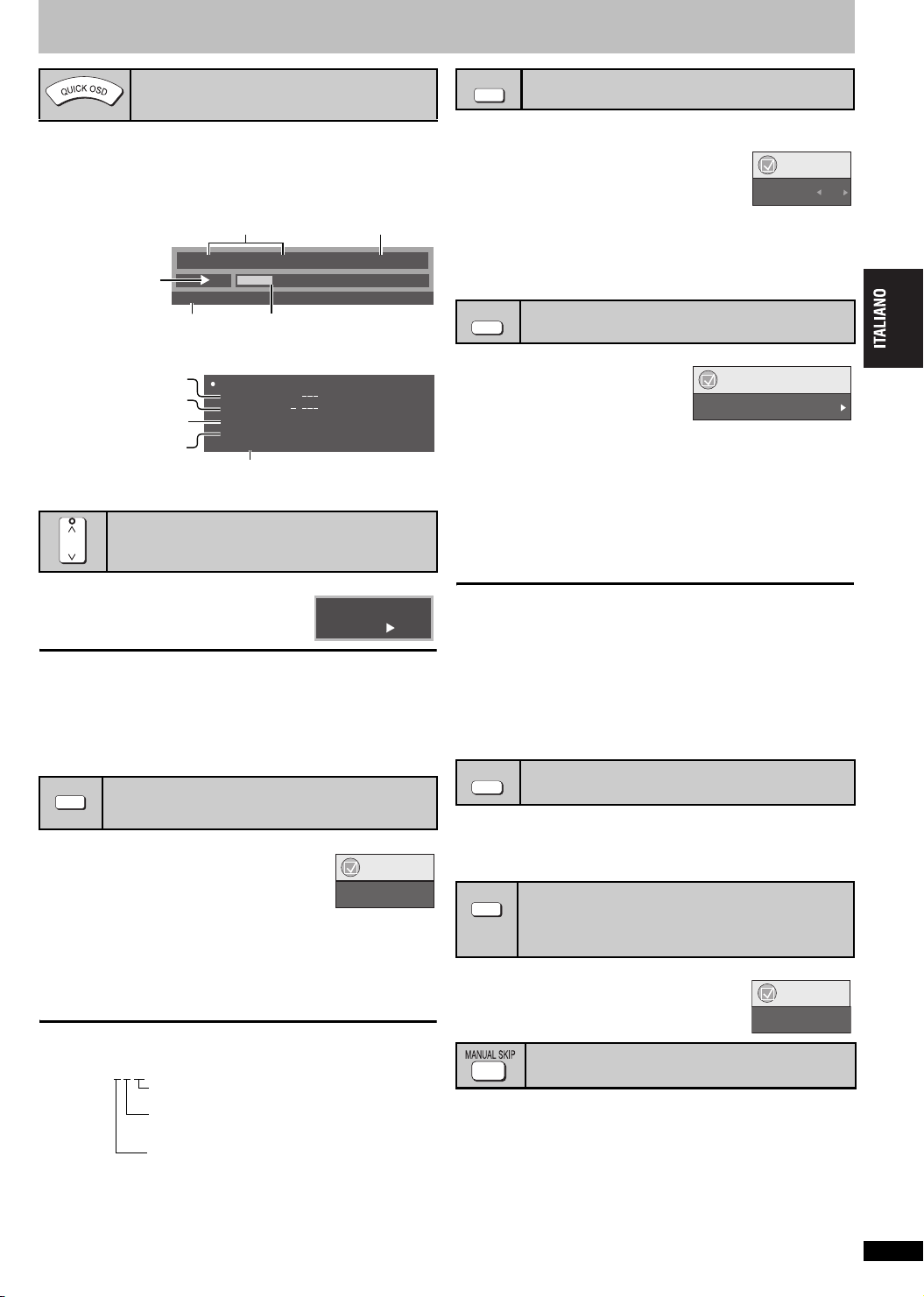
Funzioni rapide
Visualizzazione dello stato attuale
della riproduzione
(Quick OSD)
Premere [QUICK OSD].
Operazioni di base ------------> Dettagli
^----------------- No ,-----------------b
Per uscire dalla schermata, è anche possibile premere [RETURN].
∫ Operazioni di base
Stato della riproduzione
Modalità di riproduzione
ad esempio [DVD-V]
Traccia in corso di riproduzione
Titolo
Riproduzione programma
Capitolo
Posizione attuale
Tempo trascorso
0 : 00 : 2211
Tempo
∫ Dettagli
informazioni sull’audio
Informazioni sui sottotitoli
Informazioni sull’angolazione
Formato del titolo attuale
≥ [MPEG4] [DivX] Le informazioni “video” e “audio” non vengono
visualizzate durante la ricerca.
PLAY
SPEED
Premere [W, PLAY SPEED] o [X, PLAY
SPEED].
–da k0,6 a k1,4 (con unità 0,1)
≥ Premere [1] (PLAY) per tornare alla riproduzione normale.
≥ Dopo aver cambiato la velocità
–Multi Re-master (➜ 8), Dolby Pro Logic II,Modalità suono notte,Bassi
armonici, Advanced Surround e Sound Enhancement (➜ 13, Menu
Audio) non funzionano.
– L’uscita audio passa a 2 canali (L’uscita digitale passa a PCM).
– La frequenza di campionamento 96 kHz viene convertita in 48 kHz.
≥A seconda della modalità di registrazione del disco, questa funzione
potrebbe non essere disponibile.
AUDIO
Modifica delle tracce audio
[DVD-A] [DVD-V] [DivX] (con tracce audio multiple)
[DVD-VR] [VCD]
Premere [AUDIO] per selezionare la traccia audio.
[DVD-VR]
È possibile utilizzare questo pulsante per
selezionare “L”, “R” o “L R”.
[VCD]
È possibile utilizzare questo pulsante per
selezionare “L”, “R”, “L R” o “L+R”.
[DivX]
Mentre il menu è visualizzato
Premere [2 1] per selezionare “L”, “R” o “L R”.
[DVD-V] (Dischi karaoke)
Premere [2 1] per selezionare “Sì” o “No” la musica cantata. Per ulteriori
dettagli, fare riferimento alle istruzioni del disco.
Tipo/dati del segnale
LPCM/PPCM/Î Digital/DTS/MP3/MPEG: Tipo di segnale
kHz (frequenza di campionamento)/bit/ch (numero di canali)
Ad esempio: 3
≥[DivX] Se si modifica l’audio di un DivX, l’avvio della riproduzione
potrebbe richiedere qualche secondo.
≥Dolby Pro Logic II e Advanced Surround (➜ 13, Menu Audio) sono
inefficaci quando l'impostazione di Audio è su “L”, “R” o “L+R”.
ad esempio [DVD-V]
Dettagli-DVD-Video
Audio
Sottotitolo
Angolo
Aspetto sorgente
Tempo totale titolo
Tempo di riproduzione totale del titolo corrente
1 DTS 3/2.1ch
1/1
4:3
0:54:28
Modifica della velocità di riproduzione
[DVD-VR] [DVD-V]
ad esempio [DVD-VR]
DVD-VR
0.9
Funzioni
Audio 1
/2 .1ch
.1: Effetto di bassa frequenza
(non visualizzato se il segnale è assente)
0: Niente surround
1: Surround monofonico
2: Surround stereofonico (sinistro/destro)
1: Centrale
2: Anteriore sinistroiAnteriore destro
3: Anteriore sinistroiAnteriore destroiCentrale
SUBTITLE
[DVD-V] [DivX] [VCD] (solo SVCD)
Modifica della lingua dei sottotitoli
Dischi con sottotitoli
Premere [SUBTITLE] per selezionare la lingua dei sottotitoli.
Per nascondere/visualizzare i sottotitoli
Premere [2 1] per selezionare “Sì” o “No”.
≥ Sui dischi + R/+ RW, potrebbe essere visualizzato
un numero di sottotitolo per i sottotitoli non
visualizzati.
[DVD-VR] (con le informazioni dei sottotitoli attivate/disattivate)
Funzioni
Sottotitolo No
Premere [SUBTITLE] per selezionare “Sì” o “No”.
≥Non è possibile registrare le informazioni di attivazione/disattivazione
dei sottotitoli utilizzando registratori Panasonic DVD.
ZOOM
Consente di ingrandire le immagini letterbox per adattarle allo schermo.
Premere [ZOOM] per selezionare
le proporzioni dell’immagine (A
tuttoschermo).
[DVD-VR] [DVD-V] [VCD]
Auto -------. 4:3 Standard -------. European Vista -------. 16:9 Standard
: ;
Modo Cinemascope2 ,----- Modo Cinemascope1 ,----- American Vista
≥ Le proporzioni dell’immagine potrebbero non essere visualizzate, a
seconda del disco in uso.
[MPEG4] [DivX]
Standard --. Originale
^----- Pieno ,-----}
Regolazioni di precisione (Zoom manuale)
Premere [2 1] mentre viene visualizzato il menu. (Premere e tenere
premuto il pulsante per aumentare la velocità di regolazione.)
–da
k1,00 a k1,60 (con unità 0,01)
≥Premere e tenere premuto il pulsante per modificare le unità di 0,05.
–da
k1,60 a k2,00 (con unità 0,02)
≥Premere e tenere premuto il pulsante per modificare le unità di 0,10.
solo [MPEG4] [DivX]
–da
k2,00 – (con unità 0,05)
≥Premere e tenere premuto il pulsante per modificare le unità di 0,25.
DNR
Riduce gli artefatti e le sbavature intorno a zone contrastate
dell’immagine.
Cambiamento del fattore di zoom
Film
Funzioni
A tuttoschermo 1.00
Riduzione dei disturbi nelle immagini
1 Premere [DNR].
2 Premere [2 1] per regolare (0 a i3).
ANGLE/PAGE
Selezione dell’angolazione [DVD-V] con
angolazioni multiple
Rotazione dell’immagine fissa [JPEG] /
avanzamento [DVD-A]
Premere [ANGLE/PAGE] per selezionare
l’angolo o ruotare/avanzare l’immagine
fissa.
ad esempio
Funzioni
[DVD-V]
Angolo 1/4
Avanzamento di 30 secondi
[DVD-VR] [DVD-V] (Eccetto i R/i RW)
Funzione utile se si desidera saltare la pubblicità, ecc.
Durante la riproduzione, premere [MANUAL SKIP].
≥ A seconda della posizione di riproduzione, questa funzione potrebbe
non essere disponibile.
≥ [DVD-VR] Non utilizzabile:
– con parti contenenti fermi immagine.
– durante la riproduzione di un elenco di riproduzione.
RQTC0148
7
27
Page 28
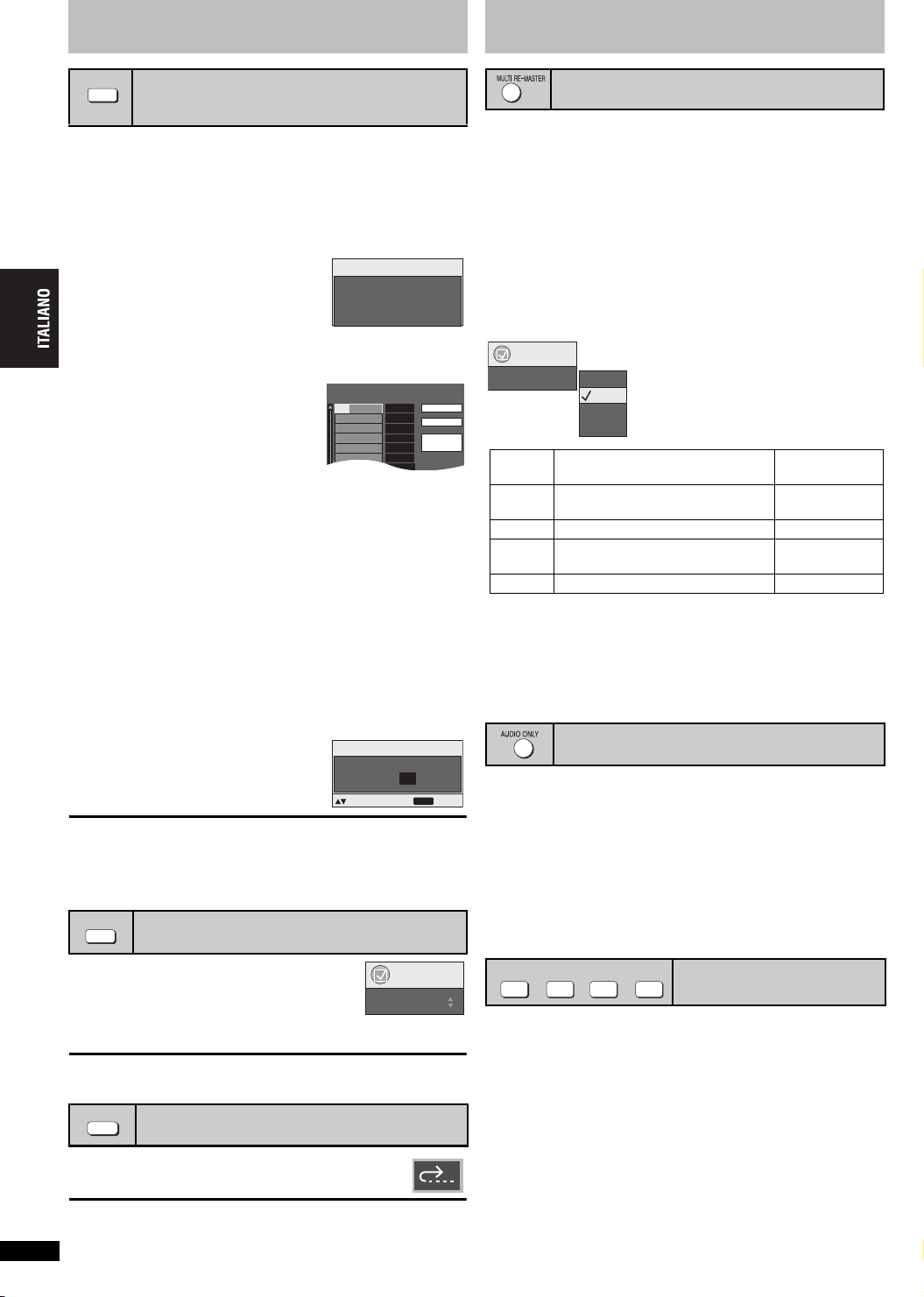
Funzioni rapide
Selezionare titolo e capitolo.
No.
Tempo
Titolo
Riproduz.
Cancella
Cancellare la
programmazione
Capitolo
1
1
Audio e video di qualità superiore
PLAY MODE
Mentre la riproduzione è interrotta, premere [PLAY MODE].
Ogni volta che si preme il tasto:
Tutti i gruppi ([DVD-A]) > Programmata > Casuale
≥Disabilitare la riproduzione dei dischi HighMAT per utilizzare la
riproduzione casuale e programmata.
Selezionare “Riproduz. disco dati” (➜ 13, Altri Menu).
∫ Riproduzione di tutti i gruppi
∫ Riproduzione programmata
1 Premere i tasti numerici per
2Premere [1] (PLAY).
Selezionare tutte le voci
(del disco, nel titolo o nel gruppo)
Premere [ENTER] e [3 4] per selezionare “ALL”, quindi premere di
nuovo [ENTER] per confermare.
Modifica del programma
Premere [3 4] per selezionare un elemento.
–Per modificare un elemento, ripetere il passo 1.
–Per cancellare un elemento, premere [CANCEL] (oppure selezionare
“Cancella” e premere [ENTER]).
≥ Premere [ANGLE/PAGE] per avanzare di una pagina alla volta.
Cancellazione dell’intero programma
Selezionare “Cancellare la programmazione” e premere [ENTER]. L’intero
programma viene cancellato anche quando si spegne l’unità o si apre il
cassetto del disco.
∫ Riproduzione casuale
1([DVD-A] [DVD-V] [WMA] [MP3] [JPEG] [MPEG4] [DivX])
2Premere [1] (PLAY).
Per uscire dalla modalità di riproduzione di tutti i gruppi,
programmata o casuale
Premere più volte [PLAY MODE] durante l’arresto.
[DivX] (Ultra): DivX Ultra viene riprodotto come un file normale, DivX a
prescindere dall’opzione “Riproduzione DivX Ultra” (➜ 17, Menu “DivX”)
impostata su “On” o “Off”.
Le cartelle dei dischi WMA/MP3, JPEG, MPEG4 e dei
dischi video DivX vengono gestite come “Gruppo”.
1 Mentre la riproduzione è interrotta, premere [GROUP].
2Premere [3 4] o i pulsanti numerati
[DVD-A]
[DivX] (Ultra): Per utilizzare questa funzione, impostare “Riproduzione
DivX Ultra” (➜ 17, Menu “DivX”) su “Off”.
QUICK REPLAY
Premere [QUICK REPLAY] per spostarsi
indietro di alcuni secondi.
≥A seconda della modalità di registrazione del disco, questa funzione
potrebbe non essere disponibile.
RQTC0148
Non utilizzabile quando non è possibile visualizzare il tempo di riproduzione trascorso.
≥
≥Non utilizzabile con i + R/+ RW.
8
28
Riproduzione di tutti i gruppi/
Programmata/Casuale
Eccetto [DVD-VR]
^-------------No (Riproduzione normale),---------b
Premere [1] (PLAY).
(fino a 32 elementi)
Riproduzione di tutto il gruppo
Premere PLAY per cominciare
ad esempio [DVD-V]
selezionare gli elementi (➜ 6,
Immettere il numero).
Ripetere questo passo per programmare
altri elementi.
Premere i tasti numerici per
selezionare un gruppo o un titolo
(➜ 6, Immettere il numero).
GROUP
Avvio della riproduzione da un gruppo selezionato
[DVD-A] [WMA] [MP3] [JPEG] [MPEG4] [DivX]
ad esempio [DVD-V]
Lettura casuale (random)
Press PLAY to start
Scegliere un titolo.
Titolo
selezionare
Trova gruppo 1
per selezionare un gruppo e premere
[ENTER].
Per riprodurre tutti i gruppi (➜sopra, Riproduzione di tutti i gruppi)
Riproduzione veloce
[DVD-A] [DVD-VR]
[DVD-V] [WMA] [MP3] [CD]
1
avviare
PLAY
Funzioni
Riproduzione di audio più naturale
(Multi Re-master)
[DVD-VR] [DVD-V] (Solo dischi registrati a 48 kHz)
[DVD-A] (Solo dischi registrati a 44,1 kHz e 48 kHz)
[VCD] [CD]
≥Durante la riproduzione multicanale di questi dischi, la funzione ricrea le
frequenze perse durante la registrazione per restituire un suono il più
possibile simile all’originale.
≥Durante la riproduzione a 2 canali di questi dischi, la funzione restituisce
un suono più naturale aggiungendo i segnali ad alta frequenza non
registrati sul disco, ad esempio, riproducendo a 96 kHz i DVD-Video
registrati a 48 kHz.
(➜ 18, “Frequenza di campionamento” nel Glossario)
[WMA] [MP3] (Registrazione con frequenze diverse da 8, 16 e 32 kHz)
Questa funzione riproduce le frequenze più elevate perse durante la
registrazione per restituire un suono più simile all’originale.
Premere [MULTI RE-MASTER] per selezionare “1”, “2” o “3”.
Funzioni
Multi Re-master 1
Impostazione
1 Ritmo veloce (ad esempio musica pop
2 Ritmi vari (ad esempio jazz) Medio
3 Ritmo lento (ad esempio musica
No No No
≥ Durante il collegamento al terminale DIGITAL AUDIO OUT, la frequenza
di campionamento in uscita effettiva dipende dall’impostazione “Uscita
digitale PCM” nel menu “Audio” (➜ 16).
≥ A seconda della modalità di registrazione del disco, questa funzione
potrebbe non essere disponibile.
≥ La funzionalità non è utilizzabile quando la funzione Dolby Pro Logic
II,Modalità suono notte, Bassi armonici o Advanced Surround (➜ 13,
Menu Audio) è attiva.
≥Non è utilizzabile con MP3 sui DVD-RAM o DVD-R/RW.
No
1
2
3
[DVD-A] [DVD-V] [CD] (LPCM/PPCM)
Tipo di musica
e rock)
classica)
Altri dischi
Livello dell’effetto
Basso
Alto
Ascolto di audio di qualità superiore
[AUDIO ONLY (Audio soltanto)]
È possibile fruire dell’audio di qualità superiore arrestando l'uscita video.
Durante la riproduzione
Premere [AUDIO ONLY].
≥AUDIO ONLY (Audio soltanto) viene annullato quando:
– si preme di nuovo [AUDIO ONLY].
– l'unità viene commutata nella modalità di attesa.
– impostare “VIERA Link” su “Sì” (➜ 17, Menu “HDMI”).
≥Potrebbero essere presenti riproduzioni sullo schermo quando:
– il disco viene arrestato.
– vengono eseguite operazioni quali la ricerca.
– viene visualizzato il display sullo schermo o la schermata dei menu.
≥L’audio e il video non verranno emessi dal terminale HDMI AV OUT
quando la funzione è attiva.
CONTRAST
BRIGHTNESS
SHARPNESS
COLOUR
Impostazione della
modalità immagine
Contrasto
Aumenta il contrasto tra zone chiare e scure dell’immagine.
1. Premere [CONTRAST].
2. Premere [2 1] per regolare (j7 a i7).
Luminosità
Aumenta la luminosità dell’immagine.
1. Premere [BRIGHTNESS].
2. Premere [2 1] per regolare (0 a i15).
Nitidezza
Regola la nitidezza dei contorni delle linee orizzontali.
1. Premere [SHARPNESS].
2. Premere [2 1] per regolare (j7 a i7).
Colore
Regola le tonalità dei colori dell’immagine.
1. Premere [COLOUR].
2. Premere [2 1] per regolare (j7 a i7).
Page 29
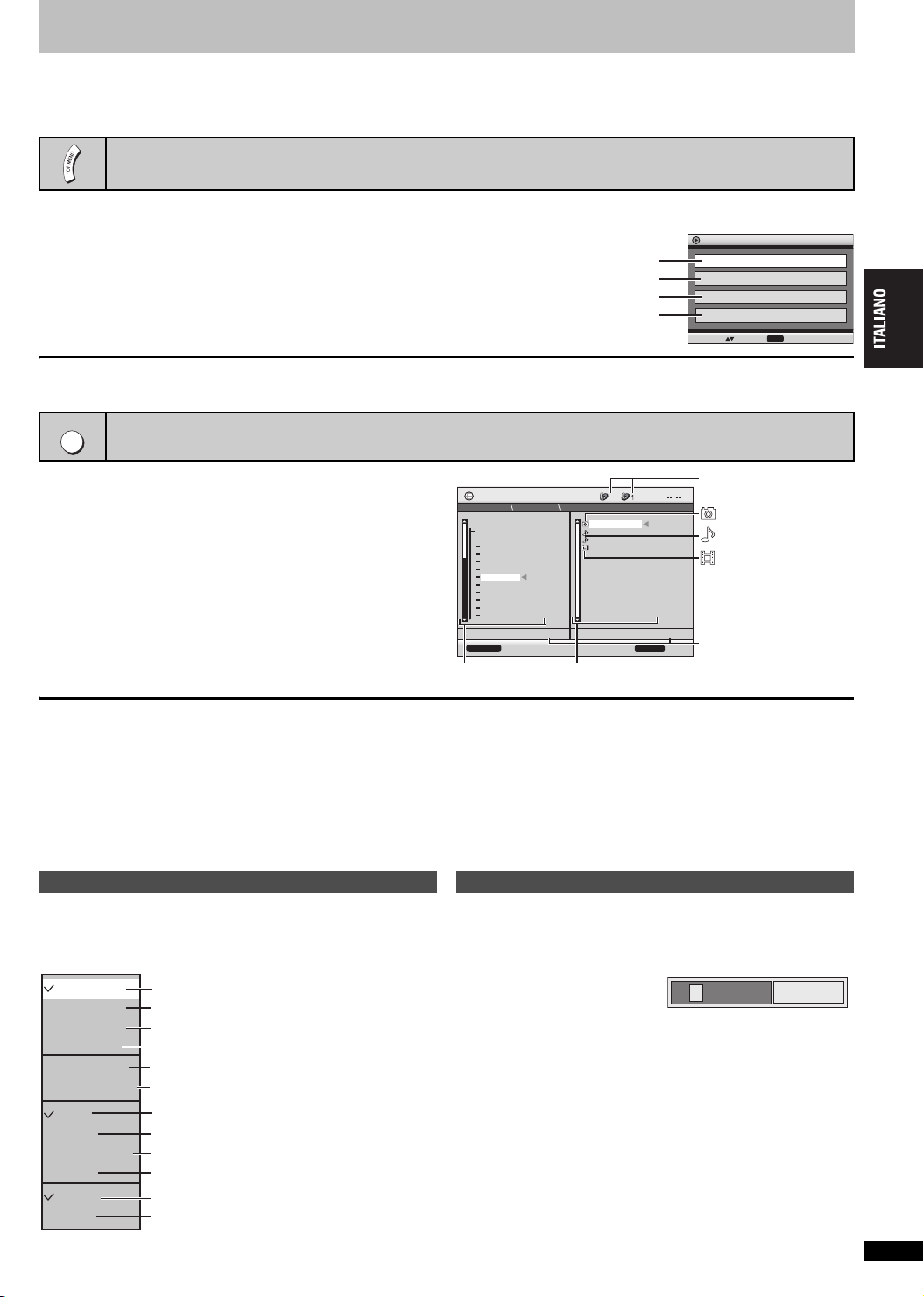
Riproduzione di dischi audio (WMA/MP3), immagine (JPEG) e video (MPEG4/DivX)
Selezionare “Riproduz. disco dati” (➜ 13, Altri Menu) nei casi indicati di seguito:
-Per riprodurre i dischi HighMAT senza utilizzare la funzione HighMAT
-Per riprodurre gli MP3, JPEG, MPEG4 o contenuti video DivX su DVD-RAM che contengono anche i programmi ([DVD-VR])
Riproduci le voci in ordine
(Menu Riproduzione)
Mentre il menu è visualizzato
Premere [3 4] per selezionare “Tutto”, “Audio”, “Immagine fissa” o “Video” e premere [ENTER].
Tutti i contenuti
WMA/MP3
JPEG
Video MPEG4/DivX
≥Per attivare o chiudere la schermata
Premere [TOP MENU].
Menu Riproduzione
Tutto Totale 436
Audio Totale 7
Immagine fissa Totale 427
Video Totale 2
Selezionare e premere
ENTER
MENU
Mostra il menu di riproduzione
(Menu Navigazione)
1 Premere [MENU].
2Premere [342 1] per selezionare il gruppo e premere
[ENTER].
3 ≥Per riprodurre nell’ordine i contenuti del gruppo
Premere [ENTER].
≥Per avviare la riproduzione a partire dall’elemento
selezionato
Premere [342 1] per selezionare e premere [ENTER].
≥Premere [ANGLE/PAGE] per avanzare di una pagina alla volta.
≥Per ascoltare file WMA/MP3 mentre si visualizza un’immagine JPEG sullo schermo
Selezionare un’immagine JPEG e quindi selezionare WMA/MP3.
(Effettuare l’operazione nell’ordine inverso non produce alcun risultato.)
≥Per uscire dalla schermata
Premere [MENU].
Utilizzo dei menu secondari
1 Premere [MENU].
2 Premere [FUNCTIONS].
3Premere [3 4] per selezionare una voce e premere
[ENTER].
Multicanale
Lista scena
Struttura
Miniatura
Gruppo successivo
Gruppo precedente
Tutto
Audio
Immagine fissa
Video
Guida
Trova
Gruppi e contenuti
Solo contenuti
Solo gruppi
Anteprime [JPEG]
Passa al gruppo successivo
Torna al gruppo precedente
WMA/MP3, JPEG, MPEG4 e video DivX
solo WMA/MP3
solo JPEG
solo video MPEG4 e DivX
Per passare tra i messaggi di guida e l’indicatore
del tempo di riproduzione trascorso
Per cercare il contenuto o titolo del gruppo (➜ destra)
M
enu Navigazione
005 Giapponese
002 My favorite2
Perfume
001 My favorite1
002 My favorite2
001 Brazilian
002 Cinese
003 Ceco
004 Ungherese
Giapponese
005
006 Mexican
007 Philippine
008 Svedese
009 Piano
010 Canto
FUNCTIONS
Visualizzare sottomenu
Gruppo
Ricerca per contenuto o titolo del gruppo
1 Premere [MENU].
≥Premere [2 1] per evidenziare il titolo di un gruppo o di un
contenuto ed eseguire la ricerca rispettivamente all’interno del
gruppo o del contenuto.
2 Premere [FUNCTIONS].
3Premere [3 4] per
selezionare “Trova”,
quindi premere [ENTER].
4 Premere [3 4] per selezionare un carattere, quindi
premere [ENTER].
≥Ripetere il procedimento per immettere un altro carattere.
≥Vengono ricercate anche le lettere minuscole.
≥Premere [6 5] per passare tra A, E, I, O e U.
≥Premere [2] per cancellare un carattere.
≥Cancellare l’asterisco (¢) per cercare i titoli che cominciano con
quel carattere.
5 Premere [1] per selezionare “Trova” e quindi premere
[ENTER].
Viene visualizzata la schermata con i risultati della ricerca.
6 Premere [3 4] per selezionare i contenuti o il gruppo,
quindi premere [ENTER].
001 Lady Starfish
Gruppo 005/023
5
001 Lady Starfish
002 Metal Glue
003 Life on Jupiter
004 Starperson
Contenuto
JPEG
Contenuto 0001/0004
uscire
RETURN
Numero del gruppo e dell’elemento
in corso di riproduzione
: JPEG
: WMA/MP3
: Video MPEG4/DivX
Numero attualmente
selezionato
A
Trova
RQTC0148
9
29
Page 30
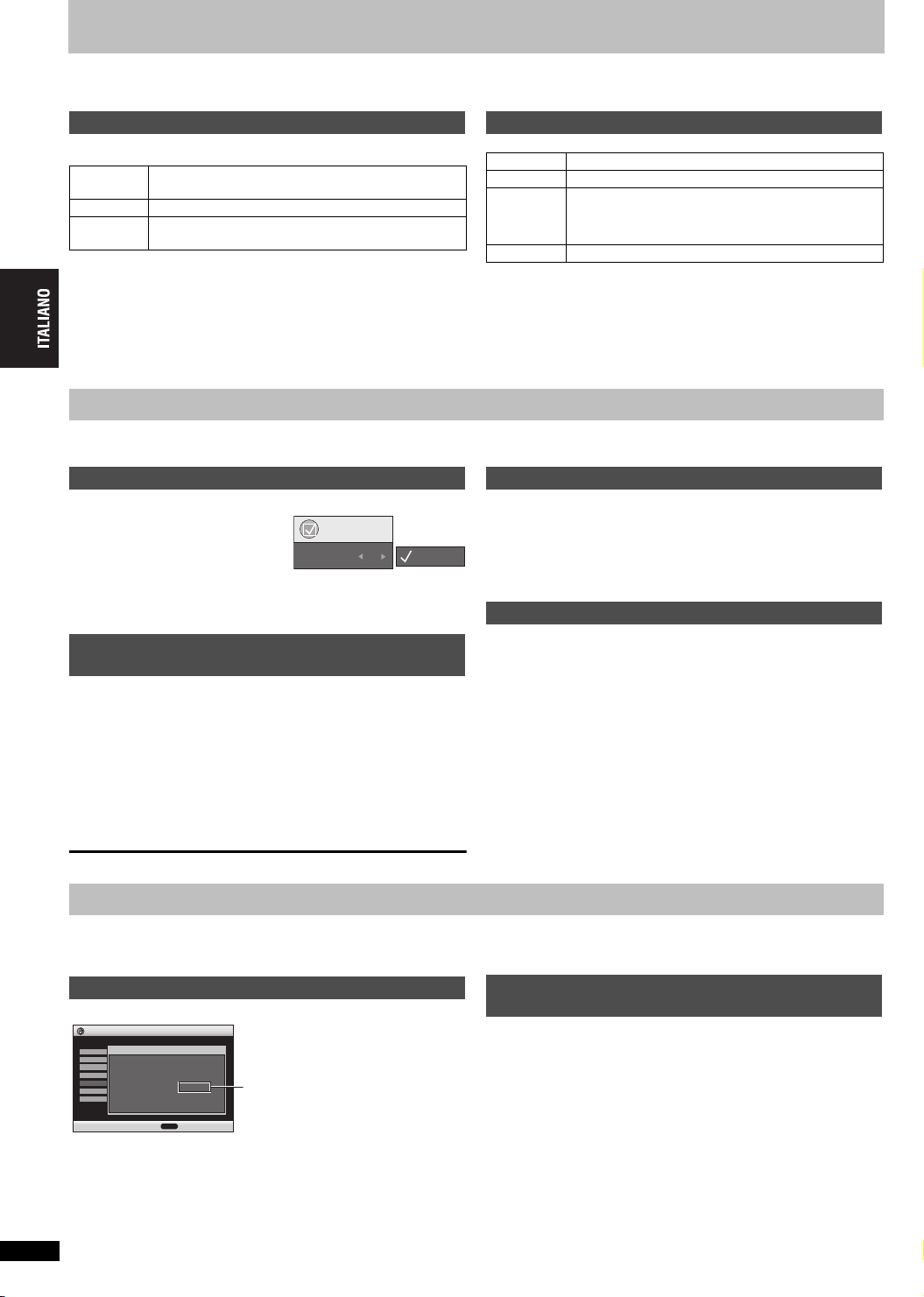
Riproduzione del contenuto DivX con le schermate del menu [DivX] (Ultra)
Alcuni contenuti di video DivX dispongono di menu interattivi. È possibile selezionare i contenuti che si desidera visualizzare o impostare l’audio e le lingue dei sottotitoli.
Il contenuto e il funzionamento di questo menu differisce da disco a disco. Di seguito vengono spiegate le operazioni di base quando viene utilizzata questa opzione.
Preparazione: impostare la modalità “Riproduzione DivX Ultra” su “On” (➜ 17, Menu “DivX”).
Controllo della riproduzione di base
Durante la riproduzione, è possibile utilizzare i pulsanti seguenti per
effettuare le operazioni.
Arresta la riproduzione (La posizione interrotta viene
[∫]
memorizzata).
[: 9] Salta i capitoli.
[MENU] Ritornare alla schermata del menu (La posizione
≥La posizione memorizzata viene cancellata se l’impostazione
“Riproduzione DivX Ultra” (➜ 17, Menu “DivX”) viene modificata.
≥Per selezionare altri contenuti durante la riproduzione, seguire i
passaggi seguenti.
1.Premere due volte [∫].
2.Premere [MENU] per visualizzare la schermata del menu e selezionare
la voce.
≥È anche possibile riprodurre il contenuto del DivX con il Menu
Riproduzione o il Menu Navigazione. Impostare “Riproduzione DivX
Ultra” su “Off” (➜ 17, Menu “DivX”).
interrotta viene memorizzata).
Operazioni dei menu sullo schermo
Per le operazioni dei menu, è possibile utilizzare i pulsanti seguenti.
[342 1] Selezionare la voce.
[ENTER] Conferma/Avvia la riproduzione.
[MENU]
Durante la riproduzione, premere [MENU] per ritornare
alla schermata del menu. La posizione interrotta verrà
memorizzata. Per riavviare la riproduzione dalla
posizione interrotta, premere di nuovo [MENU].
[∫] Esce dalla schermata del menu.
Informazioni sulla visualizzazione del testo dei sottotitoli DivX
È possibile visualizzare il testo dei sottotitoli registrato sui dischi video DivX su questa unità.
Questa funzione non ha nessun rapporto con i sottotitoli indicati nelle specifiche standard dei DivX e non dispone di nessun standard definito. A
seconda dei metodi utilizzati per creare il file, le funzioni seguenti potrebbero non funzionare.
Visualizzazione testo dei sottotitoli
1 Durante la riproduzione, premere [SUBTITLE].
≥ I file video DivX che non
visualizzano “Testo”, non
contengono il testo dei sottotitoli.
Non è possibile visualizzare il
testo dei sottotitoli.
Funzioni
Sottotitolo Sì
Testo
2Premere [21] per selezionare “Sì”.
≥ Se il testo dei sottotitoli non viene visualizzato correttamente, provare a
modificare le impostazioni della lingua (➜ sotto).
Impostazioni della lingua per il testo dei
sottotitoli
1 Durante la riproduzione, premere [SETUP].
2Premere [34] per selezionare, “DivX” quindi premere
[ENTER].
3Premere [34] per selezionare, “Testo sottotitolo”
quindi premere [ENTER].
4Premere [34] per selezionare “Caratteri latini1”,
“Caratteri latini2”, “Caratteri cirillici” o “Turco” e
premere [ENTER].
≥ L’impostazione iniziale è “Caratteri latini2”.
Per uscire dalla schermata, premere [SETUP].
Tipi di file con il testo dei sottotitoli visualizzabili
Su questa unità è possibile visualizzare il testo che soddisfa le condizioni seguenti.
≥ Formato di file: MicroDVD, SubRip o TMPlayer
≥ Estensione di file: “.SRT”, “.srt”, “.SUB”, “.sub”, “.TXT”, o “.txt”
≥ Nome file: Non oltre 44 caratteri, esclusa l’estensione dei file
Il file video DivX e i file di testo dei sottotitoli si trovano all’interno della
≥
stessa cartella ed i nomi di file sono analoghi, tranne le estensioni dei file.
≥
Se all’interno della stessa cartella sono presenti più file di testo dei sottotitoli,
vengono visualizzati nel seguente ordine di priorità: “.srt”, “.sub”, “.txt”.
Limitazioni di questa unità
≥
Nei casi seguenti, non è possibile visualizzare i sottotitoli come sono stati
registrati. Inoltre, a seconda dei metodi utilizzati per creare il file o lo stato
della registrazione, soltanto alcune parti dei sottotitoli possono essere
visualizzate, o i sottotitoli potrebbero non essere visualizzati affatto.
– Quando testo o caratteri speciali sono inclusi nel testo di sottotitoli.
– Quando il formato dei file è superiore a 256 KB.
– Quando caratteri con stili speciali sono inclusi nel testo di sottotitoli. I
codici che specificano lo stile del carattere all’interno dei file vengono
visualizzati come caratteri del sottotitolo.
Quando dati con un formato differente esistono all’interno dei dati dei sottotitoli.
–
≥ Se il nome del file video DivX non viene visualizzato correttamente nella
schermata del menu (il nome del file viene visualizzato come “_”), il
testo dei sottotitoli potrebbe non essere visualizzato correttamente.
Il testo dei sottotitoli non può essere visualizzato quando vengono eseguite
≥
le funzioni di ricerca, Intervallo di tempo ed altre operazioni simili.
≥l testo dei sottotitoli non può essere visualizzato quando vengono
visualizzati Quick OSD, i menu su schermo, Menu Navigazione e altre
schermate simili del menu.
≥[DivX] (Ultra):
“Riproduzione DivX Ultra” (
Il testo del sottotitolo non può essere visualizzato quando
➜
17, Menu “DivX”) è impostato su “On”.
Informazioni sul contenuto DivX VOD
Il contenuto DivX Video-on-Demand (VOD) è crittografato per la protezione del copyright. Per riprodurre contenuto DivX VOD su questa unità, è
necessario registrarla.
Seguire le istruzioni in linea per l’acquisto di contenuto DivX VOD, immettere il codice di registrazione dell’unità e registrare l’unità. Per ulteriori
informazioni su DivX VOD, visitare www.divx.com/vod.
Visualizzare il’ codice di registrazione dell’unità
(➜17, “Registrazione DivX” nel menu “DivX”)
Impostazioni
Disco
Video
A udi o
HDMI
DivX
Displ a y
Altri
≥ Prendere nota del codice per riferimenti futuri.
Dopo la prima riproduzione di contenuto DivX VOD, viene visualizzato un altro
≥
codice di registrazione in “Registrazione DivX”. Non utilizzare questo codice di
registrazione per acquistare contenuti DivX VOD. Se si utilizza il codice per
l’acquisto di contenuti DivX VOD e li si riproduce su questa unità, non sarà più
possibile riprodurre alcun contenuto acquistato tramite il codice precedente.
≥
Se si acquistano contenuti DivX VOD utilizzando un codice di registrazione
RQTC0148
diverso da quello di questa unità, non sarà possibile riprodurre tali contenuti.
10
(In questo caso, viene visualizzato il messaggio “Errore di autorizzazione”.)
30
Registrazione DivX
Video DivX su richiesta
Codice di registrazione: XXXXXXX X
Per maggiori dettagli, visitare il sito
www.divx.com/vod
ENTER
Continuare con
8 caratteri
alfanumerici
Informazioni sul contenuto DivX riproducibile
solo un determinato numero di volte
Alcuni contenuti DivX VOD sono riproducibili solo un determinato numero
di volte. Quando si riproduce il contenuto viene visualizzato il numero di
riproduzioni rimanenti. Non è possibile riprodurre il contenuto quando il
numero di riproduzioni rimanenti è zero. (In questo caso, viene
visualizzato il messaggio “Noleggio scaduto”.)
Durante la riproduzione del contenuto
≥ Il numero di riproduzioni rimanenti viene decrementato di uno se
–si preme [Í] o [SETUP].
–premere due volte [∫].
–si preme [: 9] or [5] ecc. fino ad arrivare a un altro contenuto.
Page 31

Uso dei menu di navigazione
MENU
Riproduzione CD
[CD]
Con la riproduzione di CD testo vengono visualizzati i titoli.
1 Premere [MENU].
2Premere [3 4] per
selezionare la traccia,
quindi premere [ENTER].
≥Premere [ANGLE/PAGE] per
avanzare di una pagina alla volta.
ad esempio CD testo
CD
Disco Titolo : All By Artist
Disco Interprete : Pink Island
Traccia Titolo
:
Long John Platinum
Traccia Interprete : SHIPWRECKED
1.
Ashley at Prom
2.
City Penguin
Formura one
3.
4.
Soccer
Baseball
5.
Neanderthal
6.
Cartoons
7.
Trilobites
8.
White Dwarf
9.
Discovery
10.
Selezionare e premere
ENTER
RETURN
2 01
1/23
uscire
Premere [FUNCTIONS] per passare tra i
messaggi di guida e l’indicatore di stato della
riproduzione.
≥Per uscire dalla schermata
Premere [MENU].
MENU
Riproduzione dei dischi
HighMAT
TM
[WMA] [MP3] [JPEG]
Mentre il menu è visualizzato
Premere [342 1] per selezionare le voci, quindi premere
[ENTER].
Menu:
Passa al menu
successivo che
visualizza un elenco
di riproduzione o un
altro menu.
≥Per ritornare alla schermata del menu
Premere [TOP MENU], quindi premere più volte [RETURN].
≥Per cambiare lo sfondo del menu
Premere [FUNCTIONS].
Lo sfondo cambia e diventa quello registrato sul disco.
≥Per attivare o chiudere la schermata
Premere [TOP MENU].
Elenco di
riproduzione:
La riproduzione ha
inizio.
Selezione dall’elenco
Durante la riproduzione
1 Premere [MENU].
2Premere [2] quindi [3 4]
per spostarsi tra “Lista
ripr.”, “Gruppo” e gli
elenchi “Contenuto”.
3Premere [1] quindi
[
3 4]
per selezionare una voce e
premere [ENTER].
≥Premere [ANGLE/PAGE] per
avanzare di una pagina alla
volta.
≥Per uscire dalla schermata
Premere [RETURN].
Lista ripr.
Gruppo
Contenuto
Lista ripr.
All By Artist
No.
1
2
3
4
5
6
7
8
9
10
ENTER
Titolo contenuto
Few times in summer
Less and less
And when I was born
Quatre gymnopedies
You've made me sad
I can't quit him
Evening glory
Wheeling spin
Velvet Cuppermine
Ziggy starfish
riprodurreselezionare
Few times in summer
uscire
RETURN
Riproduzione di programmi/
elenchi di riproduzione
[DVD-VR]
≥I titoli sono visibili soltanto se sono stati immessi.
≥Non è possibile modificare gli elenchi di riproduzione e i titoli.
Riproduzione dei programmi
1 Premere [DIRECT NAVIGATOR].
2 Premere [3 4] o i tasti
Direct Navigator
numerici per selezionare il
programma.
≥Premere [ANGLE/PAGE] per
avanzare di una pagina alla
volta.
≥Per selezionare un numero
di 2 cifre
ad esempio 23:
[S10] ➜ [2] ➜ [3]
≥Premere [1] per visualizzare i contenuti del programma.
No.
11/ 1(MER) 0:05 Monday feature1
1/ 1 (LUN) 1:05 Auto action2
2/ 2 (MAR) 2:21 Cinema3
3/ 3 (MER) 3:37 Musica4
4/10(GIO) 11:05 Baseball5
selezionare
Data
Avvio
3 Premere [ENTER].
Riproduzione di un elenco di riproduzione
(Solo se il disco contiene un elenco di riproduzione)
1 Premere [PLAY LIST].
2 Premere [3 4] o i tasti
numerici per selezionare
l’elenco di riproduzione.
≥Premere [ANGLE/PAGE] per
avanzare di una pagina alla
volta.
≥Per selezionare un numero di
2 cifre
ad esempio 23: [S10] ➜ [2] ➜ [3]
3 Premere [ENTER].
Lista ripr.
Date No. Tempo totale Titolo
11/1 0:00:01 City Penguin 1
1/ 1 0:01:20 Ashley at Prom 2
2/ 2 1:10:04 Formula one 3
3/ 3 0:10:20 Soccer 4
4/10 0:00:01 Baseball 5
4/11 0:00:01 City Penguin 6
4/15 0:01:10 Ashley at Prom 7
4/17 0:13:22 Formula one 8
4/20 0:05:30 Soccer 9
4/22 0:07:29 Baseball 10
Selezionare e premere
ENTER
Titolo
RETURN
RETURN
Contenuto
uscire
uscire
RQTC0148
11
31
Page 32

Utilizzo dei menu sullo schermo
123 4
Premere
Selezionare
Ritornare al menu
precedente
Procedere al menu
successivo
Confermare
Selezionare il menu. Effettuare le
[FUNCTIONS].
Selezionare
Confermare
impostazioni.
RETURN
Premere per uscire.
Menu principali
Programma/Gruppo
Titolo/Capitolo
Traccia/Lista ripr.
Contenuto
Per aumentare o ridurre la velocità di avanzamento
(solo per la riproduzione con la funzione Intervallo di
tempo) (Eccetto + R/+ RW)
1. Premere [ENTER] due volte per visualizzare
l’indicatore Intervallo di tempo.
Tempo
Video
Audio
Immagine
2. Premere [3 4] per selezionare il tempo e premere
[ENTER].
≥Premere e tenere premuto [3 4] per modificare più
velocemente l’impostazione.
Per cambiare la visualizzazione del tempo restante/
trascorso
Per visualizzare le informazioni sul video
(➜ 7, Modifica delle tracce audio)
Per visualizzare le informazioni sull’audio
Per passare alle immagini fisse
fissa
Per iniziare da un elemento specifico
≥Premere [3 4] per selezionare e
premere [ENTER].
≥Premere e tenere premuto [3 4] per
modificare più velocemente
l’impostazione.
Selezione
numero
Miniatura
Sottotitolo
Marcatura(VR)
Angolo
Ruotare
immagine
Slideshow
Altre
impostazioni
[VCD] con il controllo della riproduzione
≥Utilizzare questa funzione se si desidera selezionare un
numero con il telecomando del televisore quando è
attiva la funzione VIERA Link “HDAVI Control”. I tasti
numerati sul telecomando del televisore non funzionano
quando vengono selezionati i numeri di un VCD.
Per selezionare un numero
Mentre viene visualizzato il menu
Premere [1] ➜ Premere [3 4] ➜ Premere [ENTER]
Per visualizzare le anteprime
(➜ 7, Modifica della lingua dei sottotitoli)
Per richiamare un marcatore registrato con
registratori DVD
(➜ 7, Selezione dell’angolazione, Rotazione
dell’immagine fissa/avanzamento)
Per attivare/disattivare la visualizzazione di una
successione di immagini fisse
Per cambiare la sincronizzazione per la proiezione di
diapositive (1 Veloce ,---. 5 Lento)
≥
Durante l’uso di Slideshow, le funzioni di salto/rotazione dell’immagine
potrebbero non funzionare correttamente, secondo la posizione di riproduzione.
(➜ sotto)
Altre impostazioni
Velocità ripr.
(➜ 7, Modifica della velocità di riproduzione)
∫ Menu Riproduzione
(Solo quando è possibile visualizzare il tempo di riproduzione trascorso,
[JPEG]: la funzione Ripetere può essere utilizzata.)
Ripetere
Ripetizione
A-B
Advanced
Disc
Review
Selezionare un elemento da ripetere.
Per ripetere una sezione specifica
Premere [ENTER] nei punti iniziali e finali.
Premere di nuovo [ENTER] per cancellare.
(con parti contenenti fermi immagine): Non operativa.
≥[DVD-VR]
[DVD-VR] [DVD-V] (Eccetto
(Solo riproduzione normale)
Verifica dei titoli/programmi da riprodurre
Premere [1] (PLAY) quando si individua un titolo/
programma da riprodurre.
≥ È inoltre possibile effettuare la verifica dei titoli ogni 10
minuti. Selezionare “Modalità Intervallo” (➜ 16,
“Advanced Disc Review” nel Menu “Disco”).
≥ A seconda della posizione di riproduzione, questa
funzione potrebbe non essere disponibile.
≥ [DVD-VR] Non utilizzabile:
– con parti contenenti fermi immagine.
– durante la riproduzione di un elenco di riproduzione.
+ R/+ RW
)
∫ Menu Immagini
Normale: Immagini normali
12
Modo
Immagine
RQTC0148
32
Cinema1: Sfuma le immagini e migliora i dettagli
Cinema2: Rende più nitide le immagini e migliora i
Cart. anim.: Ideale per le animazioni
Dinamico: Aumenta il contrasto per immagini più
Pelle morbida:
Utente (Premere [ENTER] per selezionare “Regolaz.
immagine”) (➜ sotto)
Regolaz. immagine
Contrasto/Luminosità/Nitidezza/Colore
(➜ 8, Impostazione della modalità immagine)
Gamma:
Filtro Definizione
Consente di ridurre i disturbi più grossolani sullo sfondo per
dare una sensazione di maggiore profondità (da 0 a +4).
MPEG DNR (➜ 7, Riduzione dei disturbi nelle
immagini)
nelle scene scure.
dettagli nelle scene scure.
incisive.
Sfuma la cute delle persone nelle immagini.
Regola la luminosità delle aree scure (da 0 a +5).
Uscita
Video
Modo
Tra sf erimen to
Seleziona
origine
Ottimizz.
immag.
HD
Spazio
cromatico
HDMI
Con il collegamento HDMI (Quando “Modalità video”
è impostato su “Sì”) (➜ 17, Menu “HDMI”)
Le videoregistrazioni saranno convertite ed emesse in
uscita come video ad alta definizione. La qualità
dell’immagine dipende dall’apparecchio collegato.
Scegliere la qualità dell’immagine preferita.
480p 576p 720p 1080i 1080p
≥
“¢” viene visualizzato accanto alle uscite video disponibili con
l’apparecchio collegato. Selezionando un elemento privo di “
l’immagine può risultare distorta. Se l’immagine è distorta, tenere
premuto [CANCEL] fino a quando l’immagine viene visualizzata
correttamente. Le impostazioni vengono ripristinate su “480p” o “576p”.
≥
L’uscita dai terminali COMPONENT VIDEO OUT sarà “480i” o “576i”.
Con il collegamento HDMI (Quando “Modalità video” è
impostato su “No”) (
480i 576i 480p 576p
Quando si seleziona “480p” or “576p” e viene visualizzata una
schermata di conferma, selezionare “Sì.” solo se si sta effettuando il
collegamento a un televisore compatibile con l’uscita progressiva.
Se è stato selezionato “480p”, “576p”, “720p”, “1080i” o “1080p” (➜ sopra),
selezionare il metodo di conversione più adatto al tipo di materiale.
Durante la riproduzione di dischi PAL, MPEG4 o di contenuti video DivX
Auto:
Video:
Durante la lettura di dischi NTSC
Auto1 (normale):
Auto2:
Compatibile con il contenuto dei filmati a 30 fotogrammi al
secondo, oltre al contenuto dei filmati a 24 fotogrammi al secondo.
Video:
Selezionando la funzione quando si sta utilizzando
Auto1 e Auto2, il contenuto appare distorto.
Se si seleziona “Auto”, il metodo di creazione dei contenuti video DivX viene
individuato e riprodotto automaticamente. Se l’immagine è distorta,
selezionare “I (Interlacciamento)” o “P (Progressivo)” a seconda del metodo
di creazione utilizzato quando i contenuti sono stati registrati sul disco.
Auto I (Interlacciamento) P (Progressivo)
Con il collegamento HDMI (Quando “Modalità video”
è impostato su “Sì”) (➜ 17, Menu “HDMI”)
Aumenta la qualità dell’uscita video HDMI (720p,1080i e 1080p).
No, 1 (più debole) a 3 (più forte)
Con il collegamento HDMI (Quando “Modalità video”
è impostato su “Sì”) (➜ 17, Menu “HDMI”)
La qualità dell’immagine dipende dall’apparecchio
collegato. Scegliere la qualità dell’immagine preferita.
Se uno degli elementi indicati di seguito non è consentito
dall’apparecchio collegato, non sarà visualizzato.
RGB YCbCr (4:4:4) YCbCr (4:2:2)
≥
“Gamma RGB” (➜17, Menu “HDMI”) è disponibile quando è selezionato “RGB”.
➜
17, Menu “HDMI”) o altri collegamenti
Rileva il contenuto dei filmati a 25 fotogrammi al
secondo e lo converte correttamente.
Selezionare la funzione quando si sta utilizzando
Auto, e il contenuto appare distorto.
Rileva il contenuto dei filmati a 24 fotogrammi
al secondo e lo converte correttamente.
¢
”
Page 33

∫ Menu Audio ∫ Menu Display
Sì ,------. No
da 0 a s60 (in 2 unità)
Auto, da 0 a s7
Per selezionare come visualizzare le immagini create
per gli schermi con aspetto 4:3 su un televisore 16:9.
Normale: Allunga lateralmente le immagini.
Auto:
Ridurre:
Ingrandire: Amplia l’immagine in formato 4:3.
o
o
Dolby Pro
Logic
II
Modalità
suono
notte
Bassi
armonici
Advanced
Surround
Dialogue
Enhancer
Multi Remaster
Sound
Enhancement
Filtro
Digitale
Attenuatore
Dolby Pro Logic II è un decodificatore avanzato che
deriva 5 canali surround (anteriore destro e sinistro,
centrale, surround destro e sinistro) da qualsiasi
materiale dei programmi stereofonici.
No
Film: Software per film, registrato in Dolby Surround.
Musica: Fonti stereofoniche.
Non è utilizzabile quando viene riprodotto l’audio multicanale.
≥
≥Non è utilizzabile quando l’audio viene emesso dal
terminale HDMI AV OUT.
Non è utilizzabile con gli
≥
Eccetto [JPEG] [MPEG4] [DivX]
È possibile guardare film e ascoltare musica a tarda notte
grazie all’accentuazione delle parti più silenziose dell’audio.
Sì ,------. No
≥A seconda della modalità di registrazione del disco,
questa funzione potrebbe non essere disponibile.
Non è utilizzabile con gli
≥
≥La funzionalità non è utilizzabile quando la funzione
Dolby Pro Logic II (➜ sopra) è attiva.
[DVD-VR] [DVD-V]
Sì ,------. No
Ascolto dei bassi forti con gli altoparlanti.
≥Può essere utilizzato su dischi video DVD a 5.1 canali
o su alcune porzioni dei dischi a 2 canali.
≥A seconda della modalità di registrazione del disco,
questa funzione potrebbe non essere disponibile.
≥Se il suono è distorto o vi sono disturbi, impostare
l’opzione su “No”.
La funzionalità non è utilizzabile quando la funzione Dolby
≥
[DVD-VR] [DVD-V] [VCD] (con 2 o più canali)
Ascolto di un effetto simile al surround quando vengono utilizzati
2 altoparlanti anteriori (SP) o cuffie (HP) (collegare l’unità
all’apparecchiatura che dispone di una presa per le cuffie).
SP 1 Naturale SP 2 Aumento
HP 1 Naturale HP 2 Aumento No
≥
≥Quando si utilizzano cuffie dall’apparecchio collegato,
≥La posizione ottimale è pari a circa 3 o 4 volte la
≥
≥
[DVD-V] (Dolby Digital, DTS, MPEG, a 3 o più canali, con
dialoghi registrati sul canale centrale)
[DivX] (Dolby Digital, a 3 o più canali, con dialoghi registrati
sul canale centrale)
Per facilitare l’ascolto dei dialoghi nei film
Sì ,------. No
(➜ 8, Riproduzione di audio più naturale)
[DVD-VR] [DVD-V] (Solo dischi registrati a 48 kHz)
[DVD-A] (Solo dischi registrati a 44,1 kHz e 48 kHz)
[VCD]
[WMA]
8 kHz, 16 kHz e 32 kHz)
Permette di ascoltare comodamente l’audio analogico.
Sì ,------. No
≥
≥A seconda della modalità di registrazione del disco,
≥Non è utilizzabile con gli MP3 nei DVD-RAM o
Con i terminali AUDIO OUT a 2 o 5.1 canali (➜ 4, 5)
Normale: Un timbro chiaro.
Lento: Fornisce un’atmosfera musicale insieme alla
Con i terminali AUDIO OUT a 2 o 5.1 canali (➜ 4, 5)
Attivare la funzione se il suono è distorto.
Sì ,------. No
II
Pro Logic
Se si utilizzano dischi registrati con effetto surround, il
suono sembra provenire dagli altoparlanti su entrambi i lati.
selezionare “HP 1” o “HP 2”.
distanza fra gli altoparlanti anteriore sinistro e destro
oppure alla larghezza del televisore se si utilizzano gli
altoparlanti di quest’ultimo.
Non utilizzare in combinazione con effetti surround di altri apparecchi.
La funzionalità non è utilizzabile quando la funzione Dolby Pro
Logic
La funzionalità non è utilizzabile quando la funzione
Re-master (➜ 8, Riproduzione di audio più naturale
Dolby Pro Logic II
o Advanced Surround (➜ sopra) è attiva.
questa funzione potrebbe non essere disponibile.
DVD-R/RW.
o Modalità suono notte (➜sopra) è attiva.
II
, Modalità suono notte o Bassi armonici (➜sopra) è attiva.
[CD]
[MP3] (Registrazione con frequenze diverse da
morbidezza e alla sensibilità della profondità.
MP3
dei DVD-RAM o DVD-R/RW.
MP3
dei DVD-RAM o DVD-R/RW.
Multi
, Modalità suono notte, Bassi armonici
),
Informazione
Posizione
sottotitolo
Luminosità
sottotit.
Aspetto 4:3
A tuttoschermo
Zoom manuale
Visualizza Bitrate
OSD trasparente
Luminosità OSD
Stato HDMI
Quick OSD
∫ Altri Menu
AV Enhancer
Impostazioni
Riproduz. DVD-Video
Riproduz. DVD-Audio
Riproduzione DVD-VR
Riproduz. HighMAT
Riproduz. disco dati
L’impostazione standard è “Ridurre”. Questa
impostazione viene tuttavia modificata automaticamente
in “Ingrandire” se l’immagine è in formato letterbox.
Le immagini sono visualizzate al centro dello schermo.
(➜ 7, Cambiamento del fattore di zoom)
(➜ 7, Cambiamento del fattore di zoom)
Immagini in movimento
Sì ,------. No
No Sì Auto
quando le immagini compaiono sullo schermo.)
da s3 a r3
Indica diverse informazioni durante il
collegamento con il terminale HDMI AV OUT.
(➜ 14, Conferma informazioni HDMI)
(➜ 7, Visualizzazione dello stato attuale
della riproduzione)
Richiamo delle impostazioni audio/
video consigliate
No: Annullato
Auto:
Utente1: Ideale per il video ([DVD-V])
Utente2: Ideale per l’audio
Utente3: Ideale per il video ([DVD-VR])
Per preimpostare le configurazioni
È possibile preimpostare gli effetti video/
audio preferiti in “Utente1”, “Utente2” e
“Utente3”.
Preparativi
Regolare le impostazioni indicate di
seguito in base alle proprie preferenze.
(Quando “Auto” è selezionato, la funzione
non è disponibile.)
Impostazioni audio:
Dolby Pro Logic II/Modalità suono notte/
Bassi armonici/Advanced Surround/
Dialogue Enhancer/Sound Enhancement
(➜ sinistra)
Multi Re-master (➜ 8, Riproduzione di
audio più naturale)
Impostazioni video:
Modo Immagine (➜ 12)
Gamma/Filtro Definizione (➜ 12)
Contrasto/Luminosità/Nitidezza/Colore
(➜ 8, Impostazione della modalità
immagine)
MPEG DNR (➜ 7, Riduzione dei disturbi
nelle immagini)
1. Selezionare “Salvare le impostazioni” e
premere [ENTER].
2. Premere [3 4] per selezionare la
posizione dell’impostazione (Utente1,
Utente2 o Utente3) quindi premere
[ENTER].
3. Seguire le istruzioni sullo schermo e
premere [ENTER] per ultimo.
Se AV Enhancer è impostato su “Auto”, non
è possibile modificare le impostazioni
individuali per le opzioni delle
“Impostazioni audio” e “Impostazioni
video” (➜ sopra).
(➜ 16, Cambiamento delle impostazioni
del lettore)
Selezionare “Riproduz. DVD-Video” per
riprodurre il DVD-Video contenuto in DVDAudio.
Selezionare “Riproduz. disco dati” per
riprodurre MP3, JPEG, MPEG4 o i
contenuti di video DivX nin DVD-RAM che
contengono anche i programmi ([DVD-VR]) o
per riprodurre i dischi HighMAT senza
utilizzare la funzione HighMAT.
(Si attiva automaticamente
Vengono configurate le
impostazioni audio e video ottimali.
RQTC0148
13
33
Page 34

Utilizzo dei menu sullo schermo
∫ Conferma informazioni HDMI
Stato HDMI----- HDMI è connesso.
Informazioni HDMI.
Flusso audio
Canale max
Spazio crom.
Formato Video
≥Sono visualizzate tutte le uscite possibili.
≥L’uscita dai terminali per “Flusso audio”, “Spazio crom.” e “Formato Video” verrà sottolineata.
≥Quando viene selezionato “No” in “Uscita audio” (➜ 17, Menu “HDMI”) viene visualizzato “– – –” in “Flusso audio” e “Canale max”.
PCM/Dolby Digital/DTS/MPEG
6ch
YCbCr(4:4:4)/YCbCr(4:2:2)/RGB
480p/576p
720p/1080i/1080p
Stato collegamento
(➜ 7, Modifica delle tracce audio)
Mostra il numero massimo di canali dell’apparecchio
collegato.
(➜ 12, Spazio cromatico HDMI)
(➜ 12, Uscita Video)
Consigli per la creazione dei dischi WMA, MP3, JPEG, MPEG4 e DivX
Formato Disco Estensione Riferimento
[WMA]
[MP3]
CD-R/RW
DVD-RAM
DVD-R/RW
CD-R/RW
[JPEG]
DVD-RAM
DVD-R/RW
CD-R/RW
[MPEG4]
DVD-RAM
DVD-R/RW
CD-R/RW
[DivX]
DVD-RAM
DVD-R/RW
CD-R/RW
≥ Nel caso un gruppo sia stato creato in una posizione lontana dalla cartella principale come “002 group” nell’illustrazione a
destra, l’ottavo elemento viene visualizzato sulla medesima linea verticale nella schermata dei menu.
≥ L’ordine di visualizzazione nella schermata dei menu e nella schermata del computer potrebbe essere differente.
≥ La presente unità non è in grado di riprodurre file registrati con il metodo di scrittura a pacchetti.
Assegnazione di nomi a cartelle e file (Questa unità considera i file come contenuti e le cartelle come gruppi.)
Al momento della registrazione, aggiungere un prefisso ai nomi di cartelle e file. Utilizzare numeri contenenti lo stesso numero
di cifre, nell’ordine in cui si intende riprodurli (talvolta questo criterio potrebbe non fornire i risultati desiderati).
§1
CD-R/RW
≥ I dischi devono essere conformi al livello 1 o 2 ISO9660 (ad eccezione dei formati estesi).
≥ Questa unità è compatibile con i dischi multisessione, ma in presenza di un numero elevato di sessioni l’inizio della
riproduzione richiede più tempo. È consigliabile mantenere al minimo il numero di sessioni.
§2
DVD-RAM
≥ I dischi devono essere conformi allo standard UDF 2.0.
§3
DVD-R/RW
≥ I dischi devono essere conformi allo standard UDF bridge (UDF 1.02/ISO9660).
≥ Questa unità non è compatibile con i dischi multisessione. Verrà riprodotta unicamente la sessione predefinita.
§1
“.WMA”
“.wma”
§2
“.MP3”
§3
“.mp3”
§1
§2
“.JPG”
§3
“.jpg”
§1
“.JPEG”
“.jpeg”
§2
“.ASF”
§3
“.asf”
§1
§2
“.DIVX”
§3
“.divx”
§1
“.AVI”
“.avi”
≥ Velocità di compressione compatibile:
tra 48 Kbyte/sec. e 320 Kbyte/sec.
≥ Non è possibile riprodurre file WMA con protezione anticopia.
≥ Questa unità non è compatibile con la tecnologia Multiple Bit Rate (MBR: un file con lo stesso
contenuto codificato con più velocità in bit diverse).
≥ Frequenza di campionamento:
DVD-RAM, DVD-R/RW:
11,02, 12, 22,05, 24, 44,1 e 48 kHz
CD-R/RW:
8, 11,02, 12, 16, 22,05, 24, 32, 44,1 e 48 kHz
≥ Velocità di compressione compatibile:
da 32 Kbyte/sec. a 320 Kbyte/sec.
≥ Questa unità non è compatibile con i tag ID3.
≥ È possibile visualizzare i file JPEG ripresi con una videocamera digitale conforme allo standard
DCF versione 1.0.
– È possibile che non vengano visualizzati i file alterati, modificati o salvati con software di
elaborazione di immagini.
≥ Questa unità non è in grado di visualizzare le immagini in movimento, MOTION JPEG e altri
formati simili, immagini fisse non JPEG (ad es., TIFF) o riprodurre immagini con audio
associato.
≥ È possibile riprodurre dati MPEG4 [conformi alle specifiche SD VIDEO (ASF standard)/sistema
video MPEG4 (Profilo semplice)/sistema audio G.726] registrati con videocamere SD multi
camera Panasonic o registratori DVD Panasonic con questa unità.
≥ La data di registrazione può differire da quella effettiva.
≥ Riproduce tutte le versioni dei video DivX® (compresi i DivX® 6) [sistema video DivX/MP3, Dolby
Digital o il sistema audio MPEG] con riproduzione standard dei file multimediali DivX
formato dei supporti DivX
≥ Potrebbe essere impossibile visualizzare correttamente file DivX di dimensioni superiori a 2 GB
o privi di indice su questa unità.
≥ Questa unità è compatibile con tutte le risoluzioni, fino a un massimo di 720
k576 (PAL).
720
≥ È possibile selezionare fino a 8 tipi di audio e sottotitoli.
®
.
ad esempio [MP3]
cartella principale
®
e del
k480 (NTSC)/
001group
001
001track.mp3
002track.mp3
003track.mp3
002group
001track.mp3
003group
002track.mp3
003track.mp3
004track.mp3
001track.mp3
002track.mp3
003track.mp3
14
RQTC0148
34
Page 35

Operazioni collegate con il televisore (VIERA Link “HDAVI Control
RIPRODUZIONE
SAL TO
SAL TO
STOP
RITORNO
PAUSA
TM
”)
Che cos’è il VIERA Link “HDAVI Control”?
VIERA Link “HDAVI Control” è una funzione rapida che offre operazioni
collegate di questa unità e un televisore Panasonic (VIERA) o
amplificatore in “HDAVI Control”. Questa funzione può essere utilizzata
collegando l’apparecchiatura con il cavo HDMI. Per maggiori informazioni,
leggere le istruzioni per l’uso dell’apparecchio collegato.
≥VIERA Link “HDAVI Control” è basato sulle funzioni di controllo fornite
dall’HDMI, che è uno standard industriale conosciuto come HDMI CEC
(Consumer Electronics Control), una funzione unica che è stata
sviluppata ed aggiunta da Panasonic. In quanto tale, il funzionamento
con dispositivi di altri produttori’ che supportano l’HDMI CEC non può
essere garantito.
≥Questa unità supporta la funzione “HDAVI Control 2”.
“HDAVI Control 2” è il nuovo standard (implementato dal febbraio 2007)
per le apparecchiature compatibili con il controllo HDAVI di Panasonic.
Questo standard è compatibile con le apparecchiature HDAVI
convenzionali di Panasonics.
≥Si consiglia di utilizzare il cavo HDMI di Panasonic.
Numero di matricola consigliato:
RP-CDHG15 (1,5 m), RP-CDHG30 (3,0 m), RP-CDHG50 (5,0 m), ecc.
≥I cavi non compatibili con l’HDMI non possono essere utilizzati.
Preparativi
1 Collegare questa unità al proprio televisore o amplificatore con il cavo
HDMI
2 Impostare “VIERA Link” su “Sì” (➜ 17, Menu “HDMI”).
3 Impostare le operazioni di “HDAVI Control” dell’apparecchiatura
4 Accendere tutti i dispositivi compatibili “HDAVI Control” e selezionare
(➜ 4).
(L’impostazione predefinita è “Sì”.)
collegata (ad esempio, TV).
≥Nell’utilizzare il terminale HDMI2 di VIERA come Controllo
HDAVI, impostare il canale di ingresso su HDMI2 nel VIERA.
il canale d’ingresso di questa unità nel televisore collegato in modo
che il controllo HDAVI funzioni correttamente.
Inoltre, ripetere questa procedura quando vengono modificati il
collegamento o le impostazioni.
Operazioni possibili con “HDAVI Control”
Commutazione automatica dell’ingresso
Quando vengono eseguite le operazioni seguenti, il televisore
commuterà automaticamente il canale d’ingresso e visualizzerà
l’azione corrispondente.
– Quando la riproduzione viene avviata nell’unità
– Quando viene eseguita un’operazione che utilizza lo schermo del
display (ad es., la schermata Direct Navigator)
Collegamento di accensione
Quando il televisore è spento e vengono eseguite le operazioni
seguenti, il televisore si accenderà automaticamente e visualizzerà
l’azione corrispondente.
– Quando la riproduzione viene avviata nell’unità
– Quando viene eseguita un’operazione che utilizza lo schermo del
display (ad es., la schermata Direct Navigator)
Collegamento di spegnimento
Tutte le apparecchiature collegate compatibili con “HDAVI Control”,
inclusa questa unità, vengono impostate automaticamente sulla
modalità di attesa quando il televisore viene impostato sulla modalità
di attesa.
≥Questa unità viene impostata automaticamente sulla modalità di
attesa, perfino durante la riproduzione o qualsiasi altra operazione.
≥Solamente questa unità viene impostata sulla modalità di attesa
quando si preme il tasto standby/on dell’unità o del telecomando per
spegnerla. Gli altri dispositivi collegati e compatibili con “HDAVI
Control” rimangono accesi.
≥Quando si preme il tasto [1] (PLAY) di questa unità per la
“Commutazione automatica dell’ingresso” o il “Collegamento di
accensione”, l’immagine della riproduzione non viene visualizzata
immediatamente sullo schermo e potrebbe non essere possibile
visualizzare il contenuto dal punto in cui è iniziata la riproduzione.
In questo caso, premere [:] o [6] per ritornare al punto in cui
la riproduzione è iniziata.
Controllo agevole solo con il telecomando VIERA
Se questa unità viene collegata con il cavo HDMI ad un televisore che
dispone della funzione “HDAVI Control 2”, è possibile utilizzare questa
unità con i seguenti tasti del telecomando della TV.
[342 1], [OK], [RETURN], [EXIT], [OPTION] ed i tasti colorati.
Utilizzare il telecomando di questa unità per azionare qualsiasi altro tasto
(testi numerati ecc.) che non sono elencati in alto.
≥Per l’utilizzo del televisore, fare riferimento alle istruzioni d’uso apposite.
Utilizzo della finestra dei menu OPTION per azionare
questa unità
Utilizzando il telecomando del televisore, è possibile riprodurre i dischi
con il “Pannello comandi” (➜ sotto) e visualizzare il menu principale (per
DVD-Video).
1 Premere [OPTION].
≥
Può essere visualizzato utilizzando anche la schermata del menu VIERA.
VIERA Link
MENU PRINCIPALE
MENU
Pannello comandi
“MENU PRINCIPALE”: Visualizza il menu principale di un disco
“MENU”: Visualizza il menu del disco (➜ 6) o l’elenco
“Pannello comandi”: Sono disponibili le operazioni di base per la
[Nota] Non è possibile utilizzare il menu OPTION mentre viene
visualizzato il menu principale dei DVD Video.
2 Selezionare una voce, quindi premere [OK].
Utilizzo del Pannello comandi
Utilizzando il Pannello comandi, è possibile azionare la ricerca all’indietro,
la ricerca in avanti, l’arresto, ecc., con il telecomando del televisore.
Eseguire i passi
azionare questa unità” (➜ sopra).
Viene visualizzato Pannello comandi
(➜ destra).
≥Durante la lettura di dischi DVD-Video,
ecc.
–[3]: Pausa, [4]: Stop,
[2]: Salto all’indietro,
[1]: Salto in avanti,
[OK]: Riproduci, [RETURN]: Esce dalla
schermata.
≥Durante la riproduzione delle immagini fisse
–[3]: Pausa, [4]: Stop,
[2]: Visualizza l’immagine precedente,
[1]: Visualizza l’immagine successiva,
[OK]: Riproduci, [RETURN]: Esce dalla schermata.
1 e 2 di “Utilizzo della finestra dei menu OPTION per
(➜ 6) o l’elenco dei programmi (➜ 11).
di riproduzione (➜ 11).
riproduzione dei dischi (➜ sotto).
ad esempio “DVD-Video”
Se si desidera far rimanere acceso il televisore e impostare solamente questa unità nella modalità di attesa
Premere [Í DVD] con il telecomando di questa’ unità e impostare la modalità di attesa.
Se non viene utilizzato il “HDAVI Control”
Impostare “VIERA Link” nel menu di impostazione su “No” (➜ 17, Menu “HDMI”).
[Nota]
Non tutti i riproduttori di DVD del 2007 sono compatibili con tutte le caratteristiche dei prodotti VIERA Link 2007.
RQTC0148
15
35
Page 36

Cambiamento delle impostazioni del lettore
Selezi
1234 5
onare
SETUP
Procedere a
destra
Mostra il menu di
impostazione.
≥Premere [RETURN] per ritornare alla schermata precedente.
≥
Le impostazioni rimangono invariate anche se si attiva la modalità di standby dell’unità.
≥Le opzioni sottolineate sono quelle preimpostate.
Selezionare il
menu.
∫ Menu “Disco”
Audio (dialoghi)
Selezionare la lingua dell’audio.
Sottotitoli
Selezionare la lingua dei sottotitoli.
Menu del disco
Selezionare la lingua dei menu dei dischi.
Advanced Disc Review
Accesso autorizzato
Impostare un livello di accesso per limitare
la riproduzione di DVD-Video.
≥ Inglese ≥ Francese ≥ Spagnolo ≥ Tedesco ≥ Italiano ≥ Olandese ≥ Svedese ≥ Polacco
≥ Originale
≥ Automatica§3≥ Inglese≥ Francese ≥ Spagnolo ≥ Tedesco ≥ Italiano ≥ Olandese ≥ Svedese
≥ Polacco ≥ Altro
≥ Inglese ≥ Francese ≥ Spagnolo ≥ Tedesco ≥ Italiano ≥ Olandese ≥ Svedese ≥ Polacco
≥ Altro
– L’impostazione viene modificata anche variando la lingua del menu da INSTALLAZIONE RAPIDA.
≥ Modalità Intro: Consente di rivedere ogni titolo/programma.
≥ Modalità Intervallo: Consente di rivedere ogni 10 minuti.
Impostazione del livello di accesso (Quando è selezionato il livello 8)
≥ 8 Accesso a tutti i titoli ≥
≥ 0 Proibiti tutti i titoli: Per impedire la riproduzione dei dischi privi dei livello di accesso.
Quando si imposta un livello di accesso, viene visualizzata una schermata di immissione della password.
Seguire le istruzioni sullo schermo.
Non dimenticare la password.
Se un DVD-Video ha un livello di accesso inferiore a quello impostato per l’unità, viene visualizzato un messaggio sullo schermo.
Seguire le istruzioni sullo schermo.
§1
¢¢¢¢
≥ Altro
¢¢¢¢
§2
∫ Menu “Video”
Schermo TV
Selezionare l’impostazione adatta al
televisore e alle proprie preferenze.
≥ 4:3 Pan&Scan: Televisore di formato normale (4:3)
I lati dell’immagine widescreen vengono tagliati in modo da adattarsi allo schermo
(se consentito dal disco).
≥ 4:3 Letterbox: Televisore di formato normale (4:3)
L’immagine widescreen è visualizzata in formato LetterBox.
Selezionare
Confermare
Selezionare la
voce.
La funzione INSTALLAZIONE RAPIDA consente la successiva
impostazione delle voci nella sezione ombreggiata.
§2
¢¢¢¢
§2
da 1 a 7: Per impedire la riproduzione di DVD-Video su cui è registrato il livello di accesso corrispondente.
Selezionare
Confermare
Effettuare le
impostazioni.
SETUP
Premere per
uscire.
Televisione
Selezionare a seconda del tipo di televisore usato.
Ritardo tempo
Se è collegato un amplificatore AV e uno
schermo al plasma, effettuare la
regolazione necessaria se il suono non è
sincronizzato con le immagini.
Convertire da PAL
Uscita video (AV/componente)
Scegliere il formato del segnale video di uscita dai
terminali SCART e COMPONENT VIDEO OUT (
Modo di fermoimmagine
Specificare il tipo di immagine visualizzata
durante la modalità pausa.
Uscita disco NTSC
Scegliere un’uscita PAL60 o NTSC per la
riproduzione dei dischi NTSC.
Uscita Immagine/Video
Selezionare il formato del segnale di output
per il JPEG, MPEG4 e video DivX.
∫ Menu “Audio”
Uscita digitale PCM
Verificare le limitazioni dell’ingresso digitale
delle apparecchiature collegate utilizzando
il terminale COAXIAL o OPTICAL e
selezionare la frequenza di
campionamento massima dell’uscita
digitale PCM.
Dolby Digital
DTS Digital Surround
MPEG
Compressione dinamica
Altoparlanti
Scegliere le impostazioni più adatte al
proprio sistema audio e ambiente di ascolto
RQTC0148
(➜ 17, Modifica delle impostazioni degli
altoparlanti in base alle proprie esigenze).
16
36
➜
Con i
collegamenti
COAXIAL,
OPTICAL o
HDMI AV OUT
(➜ 4, 5)
≥ 16:9: Televisore widescreen (16:9)
≥ Standard (TV a visione diretta) ≥ Proiettore CRT≥ TV LCD/Proiettore≥ TV di proiezione
≥ TV al plasma
≥ 0ms ≥ 20ms ≥ 40ms ≥ 60ms ≥ 80ms ≥ 100ms
≥ 576p/50Hz: L’immagine emessa da un disco PAL è nel formato PAL progressivo.
≥ 480p/60Hz: L’immagine emessa da un disco PAL viene convertita nel formato NTSC progressivo.
≥ Video/YPbPr ≥ S-video/YPbPr ≥ RGB/nessuna uscita
4).
≥ Automatico ≥ Field: Le immagini non sono sfocate, ma la qualità non è elevata.
≥ Fotogramma: La qualità generale è elevata, ma le immagini potrebbero apparire sfocate.
≥ PAL60: NTSC È possibile visualizzare i dischi su un televisore PAL.
≥ NTSC: Il segnale in uscita dai dischi NTSC rimane nel formato NTSC.
≥ Automatico ≥ PAL
≥ NTSC/PAL60: L’uscita dipenderà dall’impostazione “Uscita disco NTSC” (➜ sopra).
– Modificare questa impostazione se la riproduzione delle immagini non è nitida.
≥ Spento: In assenza di collegamento a un terminale COAXIAL o OPTICAL
≥ Fino a 48 kHz: Per il collegamento a un apparecchio compatibile con 44,1 o 48 kHz
≥ Fino a 96 kHz: Per il collegamento a un apparecchio compatibile con 88,2 o 96 kHz
≥ Fino a 192 kHz: Per il collegamento a un apparecchio compatibile con 176,4 o 192 kHz
– I segnali dei dischi con protezione anticopia vengono convertiti a 48 o 44,1 kHz.
– Alcuni apparecchi non sono in grado di gestire frequenze di campionamento a 88,2 kHz, anche se
supportano quelle a 96 kHz.
Per maggiori informazioni leggere le istruzioni per l’uso del proprio apparecchio.
≥ Bitstream
≥ PCM
≥ Bitstream
≥ PCM
≥ PCM
≥ Bitstream
≥ No
≥
Sì:
Regola la chiarezza del suono, anche a basso volume, tramite la compressione della gamma tra il livello acustico
più basso e quello più alto. Particolarmente indicato per la visione notturna. (Disponibile solo con Dolby Digital)
Tipo altoparlanti
≥ Multicanale: quando sono collegati 3 o più altoparlanti.
≥ 2 canali: quando sono collegati 2 altoparlanti.
Impostazione più canali (Se si seleziona “Multicanale”)
≥Numero e dimensioni degli altoparlanti ≥Ritardo ≥Bilanciamento dei canali
Selezionare “
(formato digitale dei dati multicanale). In caso contrario, selezionare “
– Se il bitstream è in uscita verso l’apparecchio senza un decoder, è
possibile che vi siano elevati livelli di disturbo in uscita, con rischio di
danni sia per gli altoparlanti che per il proprio udito.
– Quando l’audio viene emesso dal terminale HDMI AV OUT e
l’apparecchio collegato non supporta l’elemento selezionato, l’uscita
effettiva dipende dalle prestazioni dell’apparecchio collegato.
Bitstream
” se l’apparecchio è in grado di decodificare il bitstream
PCM
”.
Page 37

∫ Menu “HDMI”
Gamma RGB
Impostare
“Spazio cromatico HDMI” su
“RGB” (➜12, Menu Immagini).
Modalità video
Uscita audio
VIERA Link
Impostare per utilizzare la funzione “HDAVI
Control” quando il collegamento viene
effettuato con un cavo HDMI ad un
dispositivo che supporta “HDAVI Control”.
≥ Standard
≥ Aumento: Se le immagini in bianco e nero non sono distinte.
≥ Sì:
Una volta collegato tramite il terminale HDMI AV OUT, il video viene emesso dal terminale HDMI.
Il video viene anche emesso dal terminale COMPONENT VIDEO OUT, ma soltanto a 480i o 576i.
≥ No:
Una volta collegato tramite il terminale COMPONENT VIDEO OUT, il video viene emesso dal terminale COMPONENT VIDEO OUT
conformemente all’impostazione di “Uscita Video” (
≥ Sì: Quando l’audio viene emesso dal terminale HDMI AV OUT.
≥ No: Quando l’audio non viene emesso dal terminale HDMI AV OUT.
≥ Sì
≥ No: Selezionare se non si desidera utilizzare il “HDAVI Control”.
➜
12, Menu Immagini). Anche il video viene emesso dal terminale HDMI.
∫ Menu “DivX”
Riproduzione DivX Ultra ≥ On: Per riprodurre il contenuto DivX utilizzando opzioni avanzate quali il menu.
Registrazione DivX
Visualizza il codice di registrazione dell’unità.
≥ Off: Per riprodurre il contenuto DivX senza le opzioni avanzate quali il menu.
Il codice di registrazione è necessario per l’acquisto e la riproduzione di contenuti DivX Video-on-Demand (VOD).
(➜ 10, Informazioni sul contenuto DivX VOD)
∫ Menu “Display”
Lingua del menu ≥ English ≥ Français ≥ Español ≥ Deutsch ≥ Italiano ≥ Nederlands ≥ Svenska ≥ Polski
On screen display
Sfondo durante la riproduzione
Selezionare lo sfondo da visualizzare durante
la riproduzione di JPEG, MPEG4 e video DivX.
≥ Sì ≥ No
≥ Nero ≥ Grigio
∫ Menu “Altri”
Oscuratore FL
Modifica la luminosità del display dell’unità.
Spegnimento Automatico
INSTALLAZIONE RAPIDA
Reinizializzare impostazione
Ripristina tutti i valori dei menu di
impostazione sulle impostazioni predefinite.
§1
Viene selezionata la lingua originale impostata sul disco.
§2
Immettere un numero di codice facendo riferimento alla tabella alla pagina 18.
≥ Luminoso ≥ Fioco
≥ Automatico:
≥ Sì: Se non viene utilizzata per circa 30 minuti, l’unità entra automaticamente in modalità di attesa.
≥ No
Il display si oscura durante la riproduzione, ma si illumina quando si esegue qualche operazione.
≥ Sì ≥ No
≥
Sì:
Viene visualizzata la schermata della password se si imposta “Accesso autorizzato” (➜16
password e premere [ENTER]. Dopo che “INIT” è scomparso dal display, spegnere l’unità e riaccenderla.
≥ No
§3
Se la lingua selezionata in “Audio (dialoghi)” non è disponibile, i
sottotitoli vengono visualizzati in tale lingua (se disponibile sul disco).
). Immettere la stessa
Modifica delle impostazioni degli altoparlanti in base alle proprie esigenze
Durante il collegamento a un amplificatore per ascoltare l’audio surround multicanale, utilizzare le seguenti impostazioni sull’unità se non è possibile
impostarle sull’amplificatore.
Uscita
Segnale di test
(LS)(RS)
Anteriore (L)
— Surround —
L
Uscire
Test
LS
Centrale
d B
0
0
d B
0
m s
0.0
m s
0.0
Anteriore (R)
C
R
d B
0
d B
SW
0
d B d B
RS
0
Subwoofer
Numero e dimensioni degli altoparlanti (a)
1. Premere [342 1] per selezionare una voce e premere [ENTER].
2. Premere [3 4] per modificare il contenuto e premere [ENTER].
Esempi di icone:
Altoparlante surround (LS)
≥ Grande: Selezionare se l’altoparlante supporta la riproduzione a bassa
≥ Piccolo: Selezionare se l’altoparlante non supporta la riproduzione a
frequenza (inferiore a 100 Hz).
LS
bassa-frequenza.
Se il subwoofer è impostato su “No”, gli altoparlanti anteriori saranno
automaticamente impostati su “Grande”. (In questo caso, si consiglia di
collegare un altoparlante che possa riprodurre basse frequenze inferiori a
100 Hz.)
LS
NoGrande Piccolo
Ritardo (b)
(Efficace per la riproduzione del suono multicanale)
Se la distanza d o f è inferiore a e, individuare la differenza nella
tabella e modificare l’impostazione in base al valore consigliato.
1. Premere [342 1] per selezionare una voce e premere [ENTER].
2. Premere [3 4] per modificare il contenuto e premere [ENTER].
Dimensioni approssimative della stanza
C
L
C
LS
LS
R
SW
RS
RS
d Altoparlante centrale
Differenza
Impostazione
Circa 34 cm 1,0 ms
Circa 68 cm 2,0 ms
Circa 102 cm 3,0 ms
Circa 136 cm 4,0 ms
Circa 170 cm 5,0 ms
f Altoparlanti surround
Differenza
Impostazione
Circa 170 cm 5,0 ms
Cerchio della distanza di ascolto
primaria costante
Circa 340 cm 10,0 ms
Circa 510 cm 15,0 ms
: Posizione attuale dell’altoparlante
: Posizione ideale dell’altoparlante
: Distanza di ascolto principale
Bilanciamento dei canali (c)
(Effettivo quando l’audio viene emesso dai terminali AUDIO OUT a 5.1 canali)
1. Selezionare “Test” e premere [ENTER].
Viene emesso un segnale di prova.
Anteriore (L)_—)Centrale_—)Anteriore (R)
: ;
Surround (LS)(———————=Surround (RS)
2. Durante l’ascolto del segnale di prova, premere [3 4] per
regolare il volume di ogni altoparlante.
Altoparlanti anteriori: da 0 a s6 dB
Eccetto gli altoparlanti anteriori: da 0 a s12 dB
3. Premere [ENTER].
Il segnale di prova si interrompe.
≥
Non viene emesso alcun segnale per il subwoofer. Per regolarne il volume, riprodurre una traccia
qualsiasi, quindi tornare alla schermata per effettuare la regolazione in base alle proprie preferenze.
Per finire l’impostazione degli altoparlanti
Premere [342 1] per selezionare, “Uscire” quindi premere [ENTER].
RQTC0148
17
37
Page 38

Precauzioni per la sicurezza
Sistemazione
Sistemare l’unità su una superficie piana, dove non ci sono la luce diretta
del sole, alte temperature, alta umidità e vibrazioni eccessive. Queste
condizioni possono danneggiare il mobile e altre parti, riducendo così la
durata dell’unità. Non mettere oggetti pesanti sull’unità.
Tensione
Non usare fonti di alimentazione ad alta tensione. Ciò potrebbe
sovraccaricare l’unità e causare un incendio. Non usare una fonte di
alimentazione in c.c. Controllare con cura la fonte di alimentazione se si
usa l’unità su una nave od altro luogo dove viene usata la corrente
continua.
Protezione del cavo di alimentazione c.a.
Accertarsi che il cavo di alimentazione c.a. sia collegato correttamente e
che non sia danneggiato. Se il cavo di alimentazione non è collegato
correttamente ed è danneggiato, può causare un incendio o scosse
elettriche. Non tirare, piegare o mettere oggetti pesanti sul cavo.
Per staccare il cavo, prenderlo saldamente per la spina. Se si tira il cavo di
alimentazione c.a., c’è pericolo di scosse elettriche. Non maneggiare la
spina con le mani bagnate. C’è pericolo di scosse elettriche.
Glossario
CPPM (Content Protection for Prerecorded Media)
Un sistema di protezione della copia utilizzato per i file DVD-Audio. Questa
unità supporta il CPPM.
DivX
DivX è una diffusa tecnologia multimediale creata da DivX, Inc. I file
multimediali DivX contengono video altamente compressi con una qualità
visiva elevata e con dimensioni di file relativamente ridotte.
Down-mix
Procedura di miscelazione a due canali dell’audio multicanale (audio
surround) di alcuni dischi. Quando si desidera ascoltare l’audio su un
DVD con traccia surround digitale a 5.1 canali tramite gli altoparlanti del
televisore, verrà emesso l’audio sottoposto a down-mix.
Alcuni DVD-Audio impediscono il down-mix di tutto o di parte del proprio
contenuto. Nella riproduzione di questi dischi, a meno che il numero di
altoparlanti collegati non sia pari’ alle specifiche dei canali del disco,
l’audio non verrà riprodotto correttamente.
Frequenza di campionamento
Il campionamento è il processo di conversione in cifre (codifica digitale)
dei campioni dell’altezza delle onde del suono (segnale analogico)
prelevati a determinati periodi. La frequenza campione è il numero di
campioni prelevati al secondo, per cui i grandi numeri significano una
riproduzione più fedele al suono originale.
Oggetti estranei
Fara attenzione che non cadano oggetti metallici all’interno dell’unità. C’è
pericolo di scosse elettriche o di un malfunzionamento.
Fare attenzione che non cadano liquidi all’interno dell’unità. C’è pericolo
di scosse elettriche o di un malfunzionamento. Se ciò dovesse accadere,
staccare immediatamente il cavo di alimentazione dalla presa di corrente
e rivolgersi al rivenditore.
Non spruzzare insetticidi sopra o dentro l’unità. Essi contengono gas
infiammabili che potrebbero prendere fuoco se spruzzati dentro l’unità.
Riparazioni
Non cercare di riparare l’unità da soli. Se il suono si interrompe, gli
indicatori non si accendono, esce del fumo o si verifica un qualsiasi altro
problema non descritto in queste istruzioni, staccare il cavo di
alimentazione c.a. e rivolgersi al rivenditore o ad un centro di assistenza
autorizzato. C’è pericolo di scosse elettriche o di danni all’unità se viene
riparata, smontata o rimontata da personale non qualificato.
Estendere la durata staccando il cavo di alimentazione dalla presa di
corrente se non si intende usare l’unità per un lungo periodo di tempo.
HDMI (High-Definition Multimedia Interface)
HDMI è l’interfaccia digitale per i prodotti elettronici di consumo.
Diversamente dai normali collegamenti, trasmette su un unico cavo
segnali audio e video digitali non compressi. Questa unità supporta
l’uscita video ad alta definizione [720p (750p), 1080i (1125i),1080p
(1125p)] dal terminale HDMI AV OUT. Per ottenere immagini ad alta
definizione connetere ad un televisore compatibile con l’alta definizione.
MPEG4
Sistema di compressione per dispositivi mobili o reti che consente una
registrazione altamente efficiente con un bit rate basso.
Progressivo/Interlacciato
Il segnale video PAL standard ha 625 (o 576) linee di scansione
intrecciate, mentre la scansione progressiva, definita 625p (o 576p), usa
un numero di linee di scansione doppio. Per il formato NTSC standard,
queste linee vengono definite rispettivamente 525i (o 480i) e 525p (o
480p).
Usando l’uscita progressiva, è possibile fruire del video ad alta definizione
registrato su supporti quali i DVD-Video.
Il proprio televisore deve essere compatibile con l’uscita progressiva per
vedere un video progressivo.
I televisori Panasonic con terminali di input 625 (576)/50i · 50p, 525 (480)/
60i · 60p sono compatibili con il video progressivo.
18
Lista dei codici delle lingue
Abkhazian: 6566
Afar: 6565
Afrikaans: 6570
Albanese: 8381
Amarico: 6577
Arabo: 6582
Armeno: 7289
Assamese: 6583
Aymara: 6589
Azerbaigiano: 6590
Basco: 6985
Bashkir: 6665
Bengali; Bangla:
Bhutani: 6890
Bielorusso: 6669
Bihari: 6672
Birmano: 7789
Bretone: 6682
Bulgaro: 6671
Cambogiano: 7577
RQTC0148
Catalano: 6765
38
6678
Ceco: 6783
Cinese: 9072
Coreano: 7579
Corso: 6779
Croato: 7282
Curdo: 7585
Danese: 6865
Ebraico: 7387
Esperanto: 6979
Estone: 6984
Faeroico: 7079
Figiano: 7074
Finlandese: 7073
Francese: 7082
Frisiano: 7089
Galiziano: 7176
Gallese: 6789
Georgiano: 7565
Giapponese: 7465
Giavanese: 7487
Greco: 6976
Groenlandico: 7576
Guarani: 7178
Gujarati: 7185
Hausa: 7265
Hindi: 7273
Indonesiano: 7378
Inglese: 6978
Interlingua: 7365
Irlandese: 7165
Islandese: 7383
Italiano: 7384
Kannada: 7578
Kashimiri: 7583
Kazako: 7575
Kirghiso: 7589
Laotiano: 7679
Latino: 7665
Lettone: 7686
Lingala: 7678
Lituano: 7684
Macedone: 7775
Malayalam: 7776
Malese: 7783
Malgascio: 7771
Maltese: 7784
Maori: 7773
Marathi: 7782
Moldavo: 7779
Mongolo: 7778
Nauruano: 7865
Nepalese: 7869
Norvegese: 7879
Olandese: 7876
Oriya: 7982
Panjabi: 8065
Pashto, Pushto:
Persiano: 7065
Polacco: 8076
Portoghese: 8084
Quechua: 8185
Raeto-Romanzo:
Rumeno: 8279
8083
8277
Russo: 8285
Samoano: 8377
Sanscrito: 8365
Scozzese-Gaelico:
Serbo: 8382
Serbo-Croato: 8372
Shona: 8378
Sindhi: 8368
Singhalese: 8373
Slovacco: 8375
Sloveno: 8376
Somalo: 8379
Spagnolo: 6983
Sudanese: 8385
Svedese: 8386
Swahili: 8387
Tagalog: 8476
Tagico: 8471
Tamil: 8465
Tartaro: 8484
Tedesco: 6869
7168
Telugu: 8469
Thai: 8472
Tibetano: 6679
Tigrinya: 8473
Tongano: 8479
Turco: 8482
Turkmeno: 8475
Twi: 8487
Ucraino: 8575
Ungherese: 7285
Urdu: 8582
Uzbeco: 8590
Vietnamita: 8673
Volapuk: 8679
Wolof: 8779
Xhosa: 8872
Yiddish: 7473
Yoruba: 8979
Zulu: 9085
Page 39

Dati tecnici
Sistema di segnale: PAL 625/50, PAL525/60, NTSC
Intervallo della temperatura d’esercizio: da i5 a i35 oC
Intervallo di umidità di esercizio: da 5 a 90 % RH (senza condensa)
Dischi utilizzabili (8 cm o 12 cm):
(1) DVD (DVD-Video, DVD-Audio, DivX
(2) DVD-RAM (DVD-VR, JPEG
(3) DVD-R (DVD-Video, DVD-VR, JPEG
(4) DVD-R DL (DVD-Video, DVD-VR)
(5) DVD-RW (DVD-Video, DVD-VR, JPEG
(6) + R/+ RW/+ R DL (Video)
(7) CD, CD-R/RW [CD-DA, Video CD, SVCD
Uscita video:
Livello di uscita: 1 Vp-p (75 ≠)
§5, 7
§4, 7, 8
)
§5, 7
)
, MPEG4
MPEG4
MPEG4
JPEG
immagini), CD-TEXT]
§5, 7
, DivX
§6, 7
§4, 7, 8
)
§5, 7
, MPEG4
§6, 7
, HighMAT Livello 2 (audio e
§4, 7, 8
§4, 7, 8
, MP3
, MP3
§1
, MP3
, DivX
§2, 7
§6, 7
, DivX
§2, 7
§2, 7
, MP3
§6, 7
, DivX
, WMA
§6, 7
§3, 7
§2, 7
,
,
,
Terminale di uscita: Presa a spinotto (1 sistema)/AV
Uscita S-video:
Livello di uscita Y: 1 Vp-p (75 ≠)
Livello di uscita C: NTSC; 0,286 Vp-p (75 ≠)
Terminale di uscita: Terminale S (1 sistema)/AV
Uscita video composito:
[NTSC: 480p/480i, PAL: 576p/576i]
PAL; 0,300 Vp-p (75 ≠)
Livello di uscita Y: 1 Vp-p (75 ≠)
Livello di uscita P
Livello di uscita P
Terminale di uscita: Presa a spinotto (Y: verde, P
Uscita video RGB:
Livello di uscita R: 0,7 Vp-p (75 ≠)
Livello di uscita G
Livello di uscita B: 0,7 Vp-p (75 ≠)
Terminale di uscita: AV
Uscita audio:
Livello di uscita: 2 Vrms (1 kHz, 0 dB)
Terminale di uscita: Presa a spinotto/AV
Numero di terminali: 2 canali: 1 sistema
Prodotto su licenza dei Dolby Laboratories.
Dolby, Pro Logic e il simbolo della doppia D sono marchi dei Dolby
Laboratories.
“DTS” e “DTS Digital Surround” sono marchi commerciali registrati di
DTS, Inc.
Questo prodotto incorpora la tecnologia di protezione del copyright
protetta dai brevetti USA e da altri diritti della proprietà intellettuale.
L’utilizzo di questa tecnologia di protezione del copyright deve
essere autorizzato dalla Macrovision, ed è destinato esclusivamente
all’uso domestico e ad altri usi limitati, a meno che autorizzato
altrimenti dalla Macrovision. La ricomposizione e il disassemblaggio
sono proibiti.
N. brevetto USA 6,836,549; 6,381,747; 7,050,698; 6,516,132 e
5,583,936.
L’uso di questo prodotto viene concesso in base alla licenza
MPEG-4 Visual Patent Portfolio license per uso personale e non
commerciale da parte di un privato per (i) la codifica di video in
conformità allo standard MPEG-4 Visual Standard (“Video
MPEG-4”) e/o (ii) la decodifica di video MPEG-4 codificato da un
privato nell’ambito di attività personali senza fini commerciali e/o
ottenuto da un provider di contenuti video MPEG-4 titolare di una
licenza MPEG LA. Non viene concessa, né esplicitamente né
implicitamente, alcuna licenza per qualsiasi altro uso. Per ulteriori
informazioni sulle licenze e sull’uso promozionale, interno e
commerciale di questo prodotto, rivolgersi a MPEG LA, LLC.
Vedere http://www.mpegla.com
B: 0,7 Vp-p (75 ≠)
R: 0,7 Vp-p (75 ≠)
B: blu, PR: rosso)
(1 sistema)
: 0,7 Vp-p (75 ≠)
Uscita discreta 5.1 canali (5.1 canali): 1 sistema
.
Prestazioni audio:
(1) Risposta in frequenza:
DVD (audio lineare):
≥
)
≥DVD-Audio: da 4 Hz a 88 kHz (campionamento a 192 kHz)
≥CD-Audio: da 4 Hz a 20 kHz
(2) Rapporto segnale/rumore: 115 dB
(3) Intervallo dinamico: 100 dB
(4) Distorsione armonica totale: 0,003 %
Uscita audio digitale:
Cavo audio ottico digitale: Terminale ottico
Uscita digitale coassiale: Presa a spinotto
Uscita AV HDMI: Connettore tipo A (19 pin), HDAVI Control 2
Pickup:
Lunghezza d’onda: 662 nm/785 nm
da 4 Hz a 22 kHz (campionamento a 48 kHz)
da 4 Hz a 44 kHz (campionamento a 96 kHz)
Potenza laser: CLASSE 1/CLASSE 1M
Alimentazione: 230 V CA, 50 Hz
Consumo energetico: 16 W
Assorbimento di corrente in modalità di attesa:
Dimensioni (LkPkA): 430 mmk254 mmk59 mm (incluso lo spinotto, ecc.)
Peso: 2,5 kg (circa)
[Nota]
Dati tecnici soggetti a modifica senza preavviso.
§1
Conforme allo standard IEC62107
§2
MPEG-1 Layer 3, MPEG-2 Layer 3
§3
Windows Media Audio Ver.9.0 L3
Non compatibile con Multiple Bit Rate (MBR)
§4
Exif Ver 2.1 file JPEG Baseline
Risoluzione immagine: tra 160k120 e 6144k4096 pixel
(il sotto campionamento è 4:2:2 o 4:2:0 o 4:4:4 o 4:0:0)
§5
Dati MPEG4 registrati con multicamere Panasonic SD o registratori
DVD Panasonic
Conformi alle specifiche SD VIDEO (ASF standard)/MPEG4 (Profilo
semplice) sistema video/sistema audio G.726
§6
Prodotto Official DivX® Ultra Certified.
Riproduce tutte le versioni dei video DivX
riproduzione standard dei file multimediali DivX
supporti DivX
DivX, DivX Ultra Certified e i loghi associati sono marchi commerciali di
DivX, Inc. e vengono utilizzati in licenza.
§7
Numero totale massimo combinato di contenuti e gruppi audio,
immagini e video riconoscibile: 4000 contenuti audio, immagini e video,
e 400 gruppi.
§8
Le immagini molto lunghe e strette potrebbero non essere visualizzate.
Windows Media e il logo Windows sono marchi di fabbrica o marchi
di fabbrica registrati della Microsoft Corporation negli Stati Uniti e/o
in altri Paesi.
Questo prodotto è protetto da certi diritti di proprietà intellettuali della
Microsoft Corporation e di terze parti. L’uso o la distribuzione di tale
tecnologia fuori di questo prodotto sono proibiti senza una licenza
®
.
dalla Microsoft o da una consociata Microsoft autorizzata e terze parti.
WMA è un formato di compressione sviluppato da Microsoft
Corporation. Raggiunge la medesima qualit
MP3 con dimensioni del file inferiori ad un MP3.
HighMAT™ e il logo HighMAT sono marchi di
fabbrica o marchi di fabbrica registrati della
Microsoft Corporation negli Stati Uniti e/o in
altri Paesi.
Official DivX
Plays all versions of DivX
playback of DivX
DivX, DivX Ultra Certified, and associated logos are trademarks of
®
Ultra Certified product.
®
video (including DivX® 6) with enhanced
®
media files and the DivX® Media Format.
DivX, Inc. and are used under license.
HDMI, il logo HDMI e High-Definition Multimedia Interface sono marchi
di fabbrica o marchi di fabbrica registrati di HDMI Licensing LLC.
HDAVI Control™ è un marchio di fabbrica della Matsushita Electric
Industrial Co., Ltd.
®
(compresi i DivX® 6) con
®
e del formato dei
à
del suono di un file
circa 1 W
Manutenzione
Pulire l’unità con un panno morbido e asciutto.
≥ Per pulire l’unità non utilizzare mai alcool, solventi per vernici o benzina.
≥ Prima di utilizzare un panno trattato chimicamente, leggere
attentamente le istruzioni che lo accompagnano.
≥ In genere, la pulizia del gruppo ottico non è necessaria, anche se ciò
dipende dall’ambiente di utilizzo.
≥ Non utilizzare i prodotti per la pulizia delle lenti disponibili in commercio
perché potrebbero causare malfunzionamenti.
RQTC0148
19
39
Page 40

Guida alla risoluzione dei problemi
Prima di rivolgersi all’assistenza, procedere con i controlli seguenti. In caso di dubbi su alcuni punti da controllare o se le soluzioni indicate nella tabella
non risolvono il problema, rivolgersi al rivenditore per istruzioni.
Alimentazione Pagina
L’unità non si accende. ≥Inserire saldamente il cavo di alimentazione CA nella presa di corrente. 4
L’unità si dispone automaticamente
nella modalità di attesa.
L’unità non funziona
L’unità non risponde alla
pressione di alcun tasto.
Nessuna risposta alla pressione
dei tasti del telecomando.
Impossibile utilizzare il televisore.
Immagini o audio assente. ≥Controllare il collegamento.
Si è dimenticata la password di
accesso.
Ripristinare tutte le impostazioni predefinite.
Operazione specifica impossibile o non corretta
L’avvio della riproduzione
richiede tempo.
La riproduzione programmata e
casuale non funzionano.
Una schermata dei menu appare
durante il salto o la ricerca. [VCD]
Non viene visualizzato il menu.
[VCD]
con controllo della riproduzione
Il menu visualizzato sullo
schermo mostra il numero “2”
come opzione di traccia audio
quando viene premuto [AUDIO],
ma l’audio resta inalterato.
La riproduzione non si avvia. ≥L’unità non è in grado di riprodurre video WMA e MPEG4 che includono immagini fisse.
Quando si modifica la traccia
audio, la riproduzione riparte
dall’inizio della traccia. [DVD-A]
La posizione dei sottotitoli è errata.
I sottotitoli sono assenti. ≥Visualizzare i sottotitoli. 7
Il punto B viene impostato automaticamente.
La ripetizione A-B viene annullata
automaticamente.
Immagine non corretta
Immagine distorta. ≥Verificare che l’unità non sia collegata tramite un videoregistratore a cassette.
Le dimensioni dell’immagine non
sono adattate allo schermo.
L’immagine si arresta. ≥L’immagine potrebbe arrestarsi se i file DivX hanno dimensioni superiori a 2 GB. –
Le immagini non vengono
visualizzate correttamente sul
televisore o i colori appaiono
sbiaditi.
Il menu non viene visualizzato
correttamente.
Lo zoom automatico non
funziona correttamente.
Immagini assenti ≥Se AUDIO ONLY (Audio soltanto) è attivato, l’audio e il video non verranno emessi dal terminale
RQTC0148
Le immagini dall’uscita
progressiva sono assenti.
20
40
≥Quando “Spegnimento Automatico” è impostato su “Sì”, se l’unità non viene utilizzata per circa
30 minuti entra automaticamente in modalità di attesa.
≥L’unità è in grado di utilizzare solo i dischi specificati nelle presenti istruzioni.
L’unità potrebbe non funzionare correttamente a causa di un fulmine, dell’elettricità statica o di altri
≥
fattori esterni.
alimentazione CA e quindi ricollegarlo.
≥Si è formata della condensa: Attendere 1 o 2 ore affinché evapori.
≥Accertarsi che le pile siano installate correttamente.
≥Le pile sono scariche: Sostituirle con altre pile nuove.
≥Puntare il telecomando sul sensore del comando a distanza e azionarlo.
≥Reimmettere il codice del telecomando dopo aver cambiato le pile. 5
≥Controllare l’impostazione dell’alimentazione o dell’ingresso del componente collegato.
≥Accertarsi che il disco sia registrato.
≥Durante l’arresto, tenere premuto [D] e [;] sull’unità e quindi tenere premuto anche
[< OPEN/CLOSE] sull’unità fino a quando l’indicazione “Inizializzato” non scomparirà dal
televisore. Spegnere e riaccendere l’unità. Tutte le impostazioni tornano ai valori predefiniti.
≥L’inizio della lettura potrebbe richiedere tempo se il brano MP3 contiene dati di fermi immagine. Il
tempo di riproduzione corretto non viene visualizzato dopo l’inizio del brano, ma ciò è normale.
≥Ciò è normale per i video DivX.
≥Queste funzioni non sono disponibili per alcuni tipi di DVD-Video.
≥[DivX] (Ultra): Alcune parti non possono essere riprodotte.
≥Questo è normale per i video CD. –
≥Premere due volte [∫], quindi premere [1] (PLAY). –
≥Ciò è normale nei DVD-Audio. Anche se una seconda traccia non è registrata, verranno
visualizzati due numeri.
≥Se si riproduce contenuto DivX VOD, consultare la home page del sito utilizzato per l’acquisto del
contenuto. (Ad esempio: www.divx.com/vod)
≥Potrebbe essere impossibile riprodurre dischi contenenti CD-DA e altri formati.
≥Questo è normale per i DVD-Audio. –
≥Regolare la posizione. (“Posizione sottotitolo” in Menu Display) 13
≥Quando viene raggiunta, la fine di un elemento diventa il punto B. –
≥La ripetizione A-B viene annullata premendo [QUICK REPLAY].
≥La ripetizione della riproduzione può essere annullata premendo [MANUAL SKIP].
≥In “Uscita Video” (➜ 12, Menu Immagini) è stato selezionato un elemento incompatibile con
l’apparecchio collegato? Eseguire i passaggi corrispondenti allo stato corrente della connessione.
– Quando si collega un televisore non compatibile con l’uscita progressiva utilizzando il terminale COMPONENT VIDEO OUT:
Tenere premuto [CANCEL] fino a quando le immagini vengono visualizzate correttamente. Le
impostazioni vengono ripristinate su “480i” o “576i”.
– Quando si collega un televisore con un cavo HDMI:
Tenere premuto [CANCEL] fino a quando le immagini vengono visualizzate correttamente. Le
impostazioni vengono ripristinate su “480p” o “576p”.
≥[DivX] Cambiare “Seleziona origine” in Menu Immagini.
≥Modificare “Schermo TV” nel menu “Video”.
≥Utilizzare il televisore per modificare l’aspetto. Se il televisore non è dotato di questa funzione,
cambiare “Aspetto 4:3” in Menu Display.
≥Modificare l’impostazione di Ingrandire.
≥L’unità e il televisore usano sistemi video diversi.
Utilizzare un televisore multisistema o un televisore PAL.
≥Il sistema utilizzato nel disco non corrisponde a quello del televisore.
– Non è possibile visualizzare correttamente i dischi PAL su un televisore NTSC.
– Questa unità può convertire i segnali NTSC in segnali PAL 60 per la visione con un televisore
PAL (“Uscita disco NTSC” nel menu “Video”).
≥
Questo potrebbe verificarsi all’accensione/spegnimento AUDIO ONLY (Audio soltanto), ma è normale.
≥Collegare a un televisore compatibile con uscita progressiva per vedere un video progressivo.
≥L’immagine non si vede quando più di 4 apparecchiature sono collegate con cavi HDMI. Ridurre il
numero di apparecchiature collegate.
≥Ripristinare il fattore di zoom su a1,00.
≥Regolare “Posizione sottotitolo” in Menu Display su “0”.
≥Regolare “Aspetto 4:3” in Menu Display su “Normale”.
≥Disattivare la funzione zoom del televisore.
≥Utilizzare gli altri valori di proporzione predefiniti o la regolazione manuale.
≥
A seconda del tipo di disco, lo zoom potrebbe non funzionare correttamente, in particolare nelle scene meno luminose.
HDMI AV OUT. Premere di nuovo [AUDIO ONLY].
≥Se l’unità è collegata ad un televisore tramite i terminali VIDEO OUT, S VIDEO OUT o SCART
l’uscita terminal è interlaccciata.
Spegnere e riaccendere l’unità. Oppure, spegnere l’unità, scollegare il cavo di
17
4, 5
10
12
16
13
16
13
13
3
–
–
5
5
6
–
–
–
–
–
–
–
–
–
–
–
–
4
–
–
–
7
–
–
8
–
–
7
–
7
–
8
–
Page 41

Il suono non è corretto Pagina
Il suono è distorto. ≥Regolare “Advanced Surround” in Menu Audio su “No”.
Gli altoparlanti emettono un
suono acuto.
Gli effetti non funzionano. ≥Nessun effetto audio può funzionare se l’unità emette in uscita segnali bitstream dal terminale
Audio assente ≥L’audio non si sente quando più di 4 apparecchiature sono collegate con cavi
≥Regolare “Attenuatore” in Menu Audio su “Sì” in presenza di distorsione con i collegamenti
AUDIO OUT a 2 o 5.1 canali.
≥Si potrebbero verificare disturbi durante la riproduzione di file WMA.
Il disco potrebbe avere limitazioni sul metodo di uscita audio. Con alcuni dischi multicanale,
≥[DVD-A]
a meno che il numero di altoparlanti collegati sia pari alle specifiche dei canali del disco, l’audio non
verrà riprodotto correttamente. Fare riferimento alla confezione del disco per ulteriori informazioni.
≥
Con i collegamenti HDMI AV OUT, l’audio potrebbe non essere emesso da altri terminali nella modalità
con cui è stato impostato.
≥
Controllare che l’impostazione degli altoparlanti corrisponda a quella dell’apparecchio collegato.
≥Se è stato collegato un amplificatore digitale senza decoder, verificare di aver selezionato “PCM”
in “Dolby Digital”, “DTS Digital Surround” o “MPEG” nel menu “Audio”.
COAXIAL, OPTICAL o
≥Con alcuni dischi, determinati effetti audio non funzionano o sono meno efficaci.
≥Dolby Pro Logic II, Modalità suono notte, Bassi armonici, Advanced Surround, Multi Re-master e
Sound Enhancement non funzionano se è stata modificata la velocità di riproduzione.
≥Con i collegamenti
≥AUDIO ONLY (Audio soltanto) non è utilizzabile quando VIERA Link è impostato su “Sì”.
numero di apparecchiature collegate.
≥Quando AUDIO ONLY (Audio soltanto) è attivato:
– A seconda del tipo di televisore, potrebbe essere impossibile ascoltare l’audio.
– L’audio e il video non verranno emessi dal terminale HDMI AV OUT. Premere di nuovo [AUDIO
ONLY].
≥Quando si modifica la velocità di riproduzione può verificarsi una pausa dell’audio.
≥[DivX] A seconda delle modalità di creazione del file, potrebbe essere impossibile ascoltare l’audio.
HDMI AV OUT
HDMI AV OUT
.
, Dolby Pro Logic II non funziona.
HDMI
. Ridurre il
13
13
–
–
–
16, 17
16
–
–
8, 13
–
8, 15
–
–
8
7
14
Registrazione
Impossibile registrare su un
apparecchio di registrazione
digitale.
(Viene registrato un suono non
corretto.)
≥Non è possibile registrare WMA/MP3.
≥Non è possibile registrare DVD protetti contro la registrazione digitale.
≥Non è possibile registrare DVD se l’apparecchio utilizzato per la registrazione non è in grado di
gestire segnali con una frequenza di campionamento di 48 kHz.
≥Applicare le seguenti impostazioni:
– Advanced Surround: No
– Uscita digitale PCM: Fino a 48 kHz
– Dolby Digital/DTS Digital Surround/MPEG: PCM
–
–
–
13
16
16
Indicazioni dell’unità
“NOPLAY”
“U11” ≥Il disco potrebbe essere sporco.
“H∑∑”
∑∑ è un numero.
“NODISC” ≥Non è stato inserito alcun disco: Inserire un disco.
“U70-∑”
∑ è un numero.
Il numero effettivo successivo a
“U70-” dipende dallo stato dell’unità.
≥È stato inserito un disco che l’unità non è in grado di riprodurre, inserire un disco compatibile.
≥Si è inserito un disco vuoto.
≥Si è inserito un disco che non è stato finalizzato.
≥Potrebbe essersi verificato un problema. Il numero che segue “H” dipende dallo stato dell’unità.
Spegnere e riaccendere l’unità. Oppure, spegnere l’unità, scollegare il cavo di alimentazione CA
e quindi ricollegarlo.
≥Se il numero di servizio non si cancella, annotarlo e rivolgersi a personale tecnico qualificato.
≥Il disco non è stato inserito correttamente: Inserire correttamente il disco.
≥Il collegamento HDMI produce effetti imprevisti.
– Il componente collegato non è compatibile con HDMI.
– Il cavo HDMI è troppo lungo.
– Il cavo HDMI è danneggiato.
3
–
3
3
–
–
–
6
–
–
–
Indicazioni del televisore
“/” ≥L’operazione non è consentita dall’unità o dal disco. –
“Impossibile riprodurre gruppo
xx, contenuto xx”
“Riprod. titolo xx, capitolo xx
impossibile”
“Impossibile visualizzare gruppo
xx, contenuto xx”
“Non è possibile avere l’audio”
“Nessuna modalità audio”
“Controllare il disco.” ≥Il disco potrebbe essere sporco. 3
“Nessuna uscita Audio
med.HDMI causa protez. Copyr.”
Mentre è visualizzato “Stato
HDMI”, non vi sono elementi
sottolineati.
“Questo disco è codificato per
una regione diversa e non può
essere letto.”
Nessuna visualizzazione sullo
schermo.
“Errore di autorizzazione” ≥Si sta tentando di riprodurre contenuti DivX VOD acquistati con un codice di registrazione
“Noleggio scaduto” ≥Per i contenuti DivX VOD, sono disponibili zero riproduzioni. Non è possibile procedere alla
≥Si sta tentando di riprodurre elementi non compatibili. –
≥L’audio non è stato registrato, oppure è stato registrato in un formato non riproducibile da questa
unità. È possibile la sola riproduzione video.
≥Se si collegano apparecchi che non supportano CPPM (➜ 18, Glossario), l’audio proveniente da
un DVD-Audio con protezione da copia CPPM non può essere emesso dal terminale HDMI AV
OUT. Collegare il cavo audio del cavo audio/video (L, R) a un terminale AUDIO IN compatibile con
HDMI.
≥Se si seleziona un elemento senza “¢” in “Uscita Video” di Menu Immagini, esso non sarà
sottolineato.
≥È possibile riprodurre solo DVD-Video se il numero di regione è “2”, “ALL” o numeri di regione
multipli compreso “2”.
≥Selezionare “Sì” in “On screen display” nel menu “Display”. 17
differente. Non è possibile riprodurre i contenuti su questa unità.
riproduzione.
Copertina
–
4
12
10
10
RQTC0148
21
41
Page 42

Cher client
Merci d’avoir fait l’achat de cet appareil.
Pour des performances et une sécurité optimales, lire attentivement ces
instructions.
Avant de brancher, de faire fonctionner ou de régler l’appareil, lire
attentivement la totalité de ce mode d’emploi. Veuillez conserver ce mode
d’emploi pour une consultation ultérieure.
AVERTISSEMENT!
CET APPAREIL UTILISE UN LASER.
L’UTILISATION DE COMMANDES OU DE RÉGLAGES OU
L’EXÉCUTION DE PROCÉDURES AUTRES QUE CELLES
SPÉCIFIÉES ICI PEUVENT PROVOQUER UNE EXPOSITION À DES
RADIATIONS DANGEREUSES.
NE PAS OUVRIR LES COUVERCLES NI ESSAYER DE RÉPARER
SOI-MÊME. CONFIER TOUT TRAVAIL D’ENTRETIEN À UN
PERSONNEL QUALIFIÉ.
AVERTISSEMENT :
POUR RÉDUIRE LES RISQUES D’INCENDIE, D’ÉLECTROCUTION
OU DE DOMMAGES AU PRODUIT,
≥ N’EXPOSEZ PAS CET APPAREIL À LA PLUIE, À L’HUMIDITÉ, À
UNE CHUTE DE GOUTTES OU À DES ÉCLABOUSSURES ET NE
PLACEZ AUCUN RÉCIPIENT CONTENANT UN LIQUIDE TEL
QU’UN VASE AU-DESSUS.
≥N’UTILISEZ QUE LES ACCESSOIRES RECOMMANDÉS.
≥NE RETIREZ PAS LE COUVERCLE (OU L’ARRIÈRE) : IL N’Y A
AUCUNE PIÈCE RÉPARABLE PAR L’UTILISATEUR À
L’INTÉRIEUR. CONFIEZ TOUTE INTERVENTION À UN
PERSONNEL DE DÉPANNAGE QUALIFIÉ.
AVERTISSEMENT!
≥NE PAS INSTALLER NI PLACER L’APPAREIL DANS UNE
BIBLIOTHÈQUE, UN PLACARD RENFERMÉ NI AUCUN AUTRE
ESPACE RÉDUIT DE FAÇON À ASSURER UNE BONNE
VENTILATION. VÉRIFIER QU’AUCUN RIDEAU NI AUCUN AUTRE
MATÉRIAU NE BLOQUE LA VENTILATION DE FAÇON À ÉVITER
TOUT RISQUE DE CHOC ÉLECTRIQUE OU DE FEU DÛ À UNE
SURCHAUFFE.
≥NE BOUCHEZ PAS LES OUVERTURES D’AÉRATION DE
L’APPAREIL AVEC DES JOURNAUX, NAPPES, RIDEAUX OU
OBJETS SIMILAIRES.
≥NE PLACEZ PAS DE SOURCES DE FLAMMES VIVES TELLES
QUE BOUGIES ALLUMÉES SUR L’APPAREIL.
≥JETEZ LES PILES D’UNE MANIÈRE COMPATIBLE AVEC
L’ENVIRONNEMENT.
CET APPAREIL EST DESTINÉ AUX CLIMATS TEMPÉRÉS.
Ce produit peut être perturbé par les ondes des téléphones mobiles
pendant l’utilisation. Si vous constatez une telle interférence, éloignez
le téléphone mobile du produit.
Veillez à ce que la prise de courant se trouve près de l’équipement et
soit facilement accessible.
Vous devez pouvoir débrancher et rebrancher facilement la fiche du
cordon d’alimentation secteur.
Pour isoler complètement cet appareil du secteur, débranchez le
cordon d’alimentation secteur de la prise de courant.
MISE EN GARDE
Une batterie de remplacement inappropriée peut exploser. Ne
remplacez qu’avec une batterie identique ou d’un type recommandé
par le fabricant. L’élimination des batteries usées doit être faite
conformément aux instructions du manufacturier.
Table des matières
Préliminaires
Accessoires/Disques dont la lecture est possible/
Manipulation des disques . . . . . . . . . . . . . . . . . . . . . . . . . 3
ÉTAPE 1 Raccordement . . . . . . . . . . . . . . . . . . . . . . . . . . . . . 4
Profitez d’un son audio et d’une vidéo de meilleure qualité
(connexion HDMI) . . . . . . . . . . . . . . . . . . . . . . . . . . . . . . . . . . . . . 4
Bénéficiez d’un son surround multicanaux . . . . . . . . . . . . . . . . . . . . 5
ÉTAPE 2 La télécommande . . . . . . . . . . . . . . . . . . . . . . . . . . 5
ÉTAPE 3 CONFIGURATION RAPIDE . . . . . . . . . . . . . . . . . . . 5
ÉTAPE 4 Fonctionnement du téléviseur . . . . . . . . . . . . . . . . 5
Opérations
Lecture de base. . . . . . . . . . . . . . . . . . . . . . . . . . . . . . . . . . . . 6
Fonctions pratiques . . . . . . . . . . . . . . . . . . . . . . . . . . . . . . . . 7
Affichage de l’état de la lecture en cours. . . . . . . . . . . . . . . . . . . . . . 7
Modification de la vitesse de lecture . . . . . . . . . . . . . . . . . . . . . . . . . 7
Sélection des pistes son . . . . . . . . . . . . . . . . . . . . . . . . . . . . . . . . . . 7
Modification des sous-titres . . . . . . . . . . . . . . . . . . . . . . . . . . . . . . . . 7
Modification du rapport de zoom. . . . . . . . . . . . . . . . . . . . . . . . . . . . 7
Réduction du bruit dans les images . . . . . . . . . . . . . . . . . . . . . . . . . 7
Sélection de l’angle, Pivotement d’image fixe/avancé . . . . . . . . . . . 7
Saut d'environ 30 secondes en avant . . . . . . . . . . . . . . . . . . . . . . . . 7
Lecture de Tout le groupe/Programme/Aléatoire . . . . . . . . . . . . . . . 8
Lancement de la lecture à partir d’un groupe sélectionné. . . . . . . . . 8
Relecture rapide . . . . . . . . . . . . . . . . . . . . . . . . . . . . . . . . . . . . . . . . 8
Profitez d’un son audio et d’une vidéo de meilleure qualité. . . .8
Reproduction d’un signal audio plus naturel . . . . . . . . . . . . . . . . . . . 8
Profitez d’un son audio de qualité encore meilleure . . . . . . . . . . . . . 8
Réglage du mode d'image. . . . . . . . . . . . . . . . . . . . . . . . . . . . . . . . . 8
Lecture de disques audio (WMA/MP3), d'images (JPEG) et
vidéo (MPEG4/DivX). . . . . . . . . . . . . . . . . . . . . . . . . . . . . . 9
Lecture des éléments dans l’ordre . . . . . . . . . . . . . . . . . . . . . . . . . . 9
Lecture à partir de l’élément sélectionné. . . . . . . . . . . . . . . . . . . . . . 9
Lecture de contenu DivX avec l’écran du menu . . . . . . . . 10
À propos de l'affichage du texte des sous-titres DivX . . . 10
À propos du contenu DivX VOD . . . . . . . . . . . . . . . . . . . . . 10
Utilisation des menus à l’écran . . . . . . . . . . . . . . . . . . . . . . 11
Lecture CD . . . . . . . . . . . . . . . . . . . . . . . . . . . . . . . . . . . . . . . . . . . 11
Lecture de disques HighMAT
Lecture de programmes/listes de lecture . . . . . . . . . . . . . . . . . . . . 11
Utilisation des menus à l’écran . . . . . . . . . . . . . . . . . . . . . . 12
Menus principaux/Autres réglages . . . . . . . . . . . . . . . . . . . . . . . . . 12
Conseils pour faire des disques WMA, MP3, JPEG, MPEG4
et DivX. . . . . . . . . . . . . . . . . . . . . . . . . . . . . . . . . . . . . . . . 14
Opérations liées avec le téléviseur . . . . . . . . . . . . . . . . . . 15
Modification des réglages du lecteur . . . . . . . . . . . . . . . . . 16
Modification du réglage des enceintes pour qu’il convienne à vos
enceintes . . . . . . . . . . . . . . . . . . . . . . . . . . . . . . . . . . . . . . . . . . . 17
Référence
Consignes de sécurité . . . . . . . . . . . . . . . . . . . . . . . . . . . . . 18
Glossaire . . . . . . . . . . . . . . . . . . . . . . . . . . . . . . . . . . . . . . . . 18
Spécifications . . . . . . . . . . . . . . . . . . . . . . . . . . . . . . . . . . . . 19
Entretien . . . . . . . . . . . . . . . . . . . . . . . . . . . . . . . . . . . . . . . . 19
Guide de dépannage. . . . . . . . . . . . . . . . . . . . . . . . . . . . . . . 20
Index des fonctions principales . . . . . . . Couverture de dos
TM
. . . . . . . . . . . . . . . . . . . . . . . . . . . . 11
Informations relatives à l’évacuation des déchets, destinées aux utilisateurs d’appareils
électriques et électroniques (appareils ménagers domestiques)
Lorsque ce symbole figure sur les produits et/ou les documents qui les accompagnent, cela signifie que les appareils
électriques et électroniques ne doivent pas être jetés avec les ordures ménagères.
Pour que ces produits subissent un traitement, une récupération et un recyclage appropriés, envoyez-les dans les points
de collecte désignés, où ils peuvent être déposés gratuitement. Dans certains pays, il est possible de renvoyer les
produits au revendeur local en cas d’achat d’un produit équivalent.
En éliminant correctement ce produit, vous contribuerez à la conservation des ressources vitales et à la prévention des éventuels
effets négatifs sur l’environnement et la santé humaine qui pourraient survenir dans le cas contraire. Afin de connaître le point de
collecte le plus proche, veuillez contacter vos autorités locales.
Des sanctions peuvent être appliquées en cas d’élimination incorrecte de ces déchets, conformément à la législation nationale.
Utilisateurs professionnels de l’Union européenne
Pour en savoir plus sur l’élimination des appareils électriques et électroniques, contactez votre revendeur ou fournisseur.
Informations sur l’évacuation des déchets dans les pays ne faisant pas partie de l’Union européenne
Ce symbole n’est reconnu que dans l’Union européenne.
Pour vous débarrasser de ce produit, veuillez contacter les autorités locales ou votre revendeur afin de connaître la procédure
d’élimination à suivre.
RQTC0148
2
42
Page 43

Accessoires
Veuillez vérifier et identifier les accessoires fournis. Utilisez les numéros de produit indiqués entre parenthèses pour vous procurer
des pièces de rechange.
(Numéros de produits valides à partir de juillet 2007. Ils peuvent être modifiés.)
∏ 1 Télécommande (N2QAYB000199)
∏ 1 Cordon d’alimentation
≥Ne l’utiliser qu’avec cet appareil. Ne jamais l’utiliser avec un autre appareil. De même, ne pas utiliser les cordons pour d’autres appareils.
∏ 1 Câble audio/vidéo
∏ 2 Piles de télécommande
Disques dont la lecture est possible
§1
Disques commerciaux
Disque
Logo
DVD-Vidéo
DVD-Audio
Vidéo CD
CD
Indiqué dans ces
instructions par
Remarques
Disques audio et vidéo de
[DVD-V]
[DVD-A]
[VCD]
[CD] Disques audio
haute qualité
Disques audio haute
§1
fidélité
Disques audio avec vidéo
Incluant SVCD (Conforme
à la norme IEC62107)
Certains disques DVD-Audio contiennent du contenu DVDVidéo (indiqué dans ces instructions par [DVD-V]). Pour lire le
contenu DVD-Vidéo, sélectionnez “Lecture DVD vidéo” (➜ 13,
Menu Autres).
À propos des DVD-Audio
Certains DVD-Audio multicanaux empêchent la conversion audio
descendante (➜ 18, Glossaire) de tout ou partie de leur contenu, si le
fabricant en a décidé ainsi. Lors de la lecture de tels disques, ou de
parties du disque, le signal audio ne sera pas correct (c’est-à-dire qu’une
partie du signal manque, la sortie audio multi-canal est impossible à
sélectionner et le signal audio est généré sur deux canaux, par exemple),
à moins que le nombre d’enceintes soit identique à la spécification du
canal du disque. Pour en savoir plus, consultez la pochette du disque.
Disques dont la lecture n’est pas possible
≥Blu-ray
≥HD DVD
≥Disques enregistrés au format AVCHD
≥DVD-RW version 1.0
≥DVD-ROM, CD-ROM, CDV, CD-G, SACD et Photo CD
≥DVD-RAM qui ne peuvent pas être retirés de leur cartouche
≥DVD-RAM de 2,6 Go et 5,2 Go
≥“Chaoji VCD” disponibles sur le marché, y compris les CVD, DVCD et
SVCD non conformes à la norme IEC62107
Disques enregistrés (≤: Disponible, —: Non disponible)
§
Disque
Logo
Enregistré sur un
enregistreur de
DVD, etc.
[DVD-VR]§2[DVD-V]
Enregistré sur un ordinateur
personnel, etc.
§3
[WMA]
[MP3] [JPEG]
[MPEG4]
[DivX]
Nécessité de
finaliser
§5
DVD-RAM
≤ ——≤≤ ≤ ≤
Non
nécessaire
DVD-R/RW
≤≤— ≤≤ ≤ ≤
Nécessaire
DVD-R DL
≤≤——— — —
+ R/+ RW/+ R DL
—
CD-R/RW
§1
—
≥Il sera peut-être impossible de lire les disques mentionnés ci-dessus du fait de leur format, des conditions de leur enregistrement, de la méthode
d’enregistrement et de la manière dont les fichiers ont été créés (➜ 14, Conseils pour faire des disques WMA, MP3, JPEG, MPEG4 et DivX).
— (≤)§4——— — —
——≤≤≤ ≤ ≤
Nécessaire
Nécessaire
Nécessaire
1
Cet appareil peut lire des CD-R/RW
enregistrés au format CD-DA ou Vidéo CD.
§6
[WMA] [MP3] [JPEG] Cet appareil peut
également lire les disques HighMAT
§2
Les disques enregistrés sur des
enregistreurs
etc. à l’aide de la version 1.1 du Format
d’enregistrement vidéo (une norme
d’enregistrement vidéo unifiée).
Pour les DVD-R DL: Les disques enregistrés
sur des enregistreurs DVD
caméscopes
du Format d’enregistrement vidéo (une
norme d’enregistrement vidéo unifiée).
§3
Les disques enregistrés sur des
enregistreurs DVD ou des caméscopes
DVD à l’aide du format DVD-Vidéo.
§4
Avec les disques enregistrés à l’aide d’un autre
format que le format DVD-Vidéo, certaines
fonctions risquent de ne pas être disponibles.
§5
Certains contenus DivX possèdent des fonctions
avancées comme DVD-Vidéo. Ces contenus sont
indiqués dans ces instructions par
§6
Traitement qui permet la lecture sur les
appareils compatibles. Pour lire un disque qui
fait apparaître la mention “Nécessaire” sur cet
appareil, il est nécessaire de finaliser le disque
§7
sur l’appareil sur lequel il a été enregistré.
§7
Cela fonctionnera également en fermant la session.
DVD
, des caméscopes
DVD
à l’aide de la version 1.2
ou des
[DivX]
(Ultra).
Manipulation des disques
∫ Pour nettoyer les disques
Passez un chiffon humide, puis essuyez avec un chiffon sec.
Bon
Mauvais
∫ Précautions lors de la manipulation
≥Ne fixez ni étiquettes ni autocollants aux disques (Cela risquerait de
faire gondoler le disque et de le rendre inutilisable).
≥Évitez d’écrire sur la face imprimée du disque avec un stylo à bille ou
tout autre instrument d’écriture.
≥N’utilisez aucun solvant, tel que vaporisateur de nettoyant à disque,
benzine, diluant ou liquide de protection antistatique.
≥N’utilisez pas de protecteurs ou de caches antirayures.
≥N’utilisez pas les disques suivants:
– Disques dont les autocollants ou étiquettes retirés ont laissé un
morceau d’adhésif exposé (comme sur les disques loués, etc.).
– Disques très gondolés ou fissurés.
– Disques de forme irrégulière, comme ceux en forme de cœur.
TM
DVD
.
,
8
4
1
0
C
T
Q
R
3
43
Page 44

ÉTAPE 1 Raccordement
COMPONENT VIDEO OUT
(PROGRESSIVE/INTERLACE)
AUDIO OUT
5.1ch
2ch
L
L
P
B
Y
P
R
R
R
SURROUND
FRONT R/R
S VIDEO
OUT
COMPONENT VIDEO OUT
AUDIO OUT
2ch
L
P
B
Y
P
R
R
P
B
Y
COMPONENT VIDEO OUT
FRONT L/L
FRONT R/R
VIDEO
OUT
S VIDEO
OUT
COMPONENT VIDEO OUT
AUDIO O UT
5.1ch
2ch
L
L
P
B
Y
P
R
R
R
SURROUND
FRONT L/L
FRONT R/R
S VIDEO
OUT
S VIDEO
T
Please c
di
COAXIAL
COMP
AUDIO OUT
5.1ch
2ch
DIGITAL AUDIO OUT
(PCM/BITSTREAM)
L
L
P
B
P
R
R
R
OPTICAL
CENTER
SURROUND
FRONT L/L
SUBWOOFER
FRONT R/R
COAXIAL
AUDIO OUT
5.1ch
DIGITAL AUDIO OUT
(PCM/BITSTREAM)
L
R
OPTICAL
CENTER
SURROUND
FRONT L/L
SUBWOOFER
FRONT R/R
HDMI
AV OUT
COAXIAL
DIGITAL AUDIO OUT
(PCM/BITSTREAM)
OPTICAL
CENTER
SUBWOOF
COMPONENT VIDEO OUT
P
B
Y
P
R
VIDEO
OUT
S VIDEO
OUT
≥
Ne pas poser cet appareil sur un amplificateur ou tout autre composant susceptible de dégager de la chaleur. La chaleur risque d’endommager l’appareil.
≥Ne raccordez pas l’appareil au téléviseur via un magnétoscope. L’image risquerait de ne pas s’afficher correctement à cause de la protection
contre la copie.
≥Éteignez tous les appareils avant de procéder au raccordement et reportez-vous aux modes d’emploi des appareils respectifs.
≥Raccordez ensemble les bornes de même couleur.
TV
ÉQUIPÉ DE BORNES VIDEO IN ou S VIDEO IN
VIDEO INS VIDEO
or
ou
Câble
audio/
vidéo
(fourni)
IN
Câble
S vidéo
Please connect
directly toTV.
L
AUDIO IN
R
§
Lors de l’utilisation de ce raccordement,
le câble audio (bornes rouge et blanche)
doit également être raccordé.
Vous pouvez raccorder le câble audio
aux bornes d’entrée audio 2 canaux
d’un amplificateur ou d’un composant
de système pour profiter de la stéréo.
ÉQUIPÉ D'UNE BORNE COMPONENT VIDEO IN
COMPONENT
AUDIO IN
AUDIO IN
R
L
L
R
§
Câble
audio/
vidéo
(fourni)
Pour profiter du mode vidéo progressif
Raccordez l’appareil à un téléviseur compatible
avec la sortie en mode progressif.
1 Sélectionnez “Vidéo/YPbPr” pour les bornes
composantes dans CONFIGURATION RAPIDE
(➜ 5).
Réglez “Mode vidéo” sur “Non” (➜17, Menu “HDMI”).
2
3 Réglez “Mode sortie vidéo” sur “480p” ou sur
“576p”, puis suivez les instructions de l’écran de
menu (➜ 12, Menu Image).
Les téléviseurs Panasonic équipés de bornes
d’entrée 625 (576)/50i · 50p, 525 (480)/60i · 60p
sont compatibles avec le mode vidéo progressif.
Non utilisé
COMPONENT
VIDEO IN
VIDEO IN
Câbles
vidéo
Please connect
onnect
rectly toTV.
directly toTV.
OU
ÉQUIPÉ D'UNE BORNE SCART (AV) IN
SCART (AV) IN
Câble
SCART
21
broches
Si le téléviseur est compatible S-vidéo,
≥
sélectionnez “S-Vidéo/YPbPr”, ou s’il est
compatible avec RGB, sélectionnez “RVB/
Pas de sortie” pour les bornes AV dans
CONFIGURATION RAPIDE (
∫
Brancher le cordon
➜
5).
d’alimentation en dernier
AC IN
Cordon d’alimentation (fourni)
4
Face arrière de l’appareil
Face arrière de l’appareil
Profitez d’un son audio et d’une vidéo de meilleure qualité (connexion HDMI) (➜ 18, Glossaire)
En raccordant un téléviseur haute définition compatible HDMI, les enregistrements vidéo peuvent être convertis et affichés sous forme de vidéo haute définition (720p,
1080i, 1080p). Vous pouvez également profiter d’un son surround multicanaux en raccordant les bornes de sortie multicanaux à un amplificateur compatible HDMI.
Avec un téléviseur compatible HDMIAvec un téléviseur compatible HDMI
Pour profiter d’une vidéo haute définition et d’un son
audio de meilleure qualité avec un câble unique.
≥Vous pouvez profiter d’un son surround
multicanaux en raccordant un amplificateur avec
d'autres connecteurs audio (➜ 5).
HDMI IN
Câble HDMI
TV
Avec un téléviseur et un
amplificateur compatibles HDMI
Pour profiter d’un son surround multicanaux et
d’une vidéo numérique haute définition.
HDMI IN
Câble HDMI
HDMI OUT
HDMI IN
TV
Vers les enceintes
multicanaux
Amplificateur
Avec un amplificateur compatible
Vous pouvez également profiter d’un son
surround multicanaux si votre téléviseur n’est
pas compatible
raccorder un amplificateur compatible
TV
Vers les enceintes
multicanaux
HDMI IN
HDMI
Amplificateur
Câble
HDMI
; il vous suffit pour cela de
HDMI
VIDEO IN
Non utilisé
Câble
audio/vidéo
(fourni)
Câble HDMI
Non utilisé
Face arrière de l’appareil
Face arrière de l’appareil
≥Réglez “Mode vidéo” sur “Oui” et “Sortie audio”
sur “Oui” (➜ 17, Menu “HDMI”).
≥Avec ce raccordement, vous pouvez utiliser
VIERA Link “HDAVI Control
pour plus de détails.
≥
Pour profiter d’une vidéo haute définition, raccordez un téléviseur haute définition compatible HDMI et réglez “Mode sortie vidéo” (➜12, Menu Image).
RQTC0148
≥
Si vous raccordez un équipement ne prenant pas en charge CPPM (➜18, Glossaire), le son d’un DVD-Audio protégé contre la copie CPPM ne peut être
reproduit via le connecteur de sortie HDMI AV OUT. Raccordez le câble audio (L, R) du câble audio/vidéo à un connecteur AUDIO IN compatible HDMI.
44
TM
”. Voir page 15
Face arrière de l’appareil
≥
Réglez “
Mode vidéo
” sur “
audio
≥Avec ce raccordement, vous pouvez utiliser
VIERA Link “HDAVI Control
pour plus de détails.
” sur “
Oui
” (➜17, Menu “HDMI”).
Oui
TM
” et “
Sortie
”. Voir page 15
≥
Réglez “
Mode vidéo
Oui
” (➜17, Menu “HDMI”).
sur “
§
Vous pouvez également utiliser les bornes S
VIDEO et COMPONENT VIDEO.
” sur “
Non
” et “
Sortie audio
HDMI
.
§
§
Please connect
directly toTV.
”
Page 45

Bénéficiez d’un son surround multicanaux
OPTICAL
COAXIAL
DIGITAL AUDIO OUT
(PCM/BITSTREAM)
5.1
CENTER
SUBWOOFER
5
.
OPTICAL
AUDIO OUT
5.1c h
2ch
L
L
R
R
CENTER
SURROUND
FRONT L/L
SUBWOOFER
FRONT R/R
L
R
2ch
≥Sélectionnez “Non” dans “Sortie audio” (➜ 17, Menu “HDMI”).
ÉQUIPÉ DE BORNES COAXIAL IN ou OPTICAL IN
Amplificateur équipé
d’un décodeur intégré
ou combinaison
décodeur amplificateur
COAXIAL IN
OPTICAL IN
≥Vous ne pouvez pas utiliser des décodeurs DTS
Digital Surround non adaptés aux DVD.
≥
Même en utilisant cette connexion, la sortie ne se fera
que sur 2 canaux lors de la lecture du DVD-Audio.
Pour bénéficier d’un son surround multicanaux,
raccordez l’appareil à un système 5.1 ch AUDIO OUT
à l’aide des connecteurs (
➜ droite
Amplificateur
) ou HDMI (➜4).
ÉQUIPÉ D'UNE BORNE AUDIO IN 5.1ch
Pour obtenir des performances optimales du son PCM
multicanaux des DVD-Audio, nous vous recommandons de
mettre en place ce raccordement.
COAXIAL IN
CENTER SUBWOOFER
SURROUND
(L) (R)
FRONT
(L) (R)
Câble
coaxial
ou
Câble audio optique numérique
Lors du raccordement, ne pas plier le
câble brusquement.
≥Modifiez “Sortie numérique PCM”,
“Dolby Digital”, “DTS Digital
Surround” et “MPEG” (➜ 16, Menu
“Audio”).
Face arrière de l’appareil
ÉTAPE 2 La télécommande
∫ Piles
R6/LR6, AA
≥Insérez les piles en veillant à ce que leurs pôles (i et
j) correspondent à ceux de la télécommande.
≥Ne pas utiliser de piles de type rechargeable.
Ne pas:
≥utiliser ensemble des piles usées et des piles neuves.
≥utiliser ensemble des piles de types différents.
≥chauffer les piles ou les exposer à une flamme.
≥démonter ou court-circuiter les piles.
≥essayer de charger des piles alcalines ou au
manganèse.
utiliser des piles dont le revêtement a été retiré.
≥
ÉTAPE 3 CONFIGURATION RAPIDE
Allumez le téléviseur et sélectionnez l’entrée vidéo appropriée sur le téléviseur.
123 4 5
SETUP
Câble audio
Connecter les câbles aux
bornes correspondant aux
enceintes raccordées.
≥Modifiez “Haut-
parleurs” (➜ 16,
Menu “Audio”).
Une mauvaise manipulation des piles peut entraîner
une fuite d’électrolyte, ce qui peut endommager les
pièces avec lesquelles le liquide entre en contact et
provoquer un incendie.
Retirez les piles si la télécommande doit demeurer
inutilisée pour une période prolongée. Rangez-les
dans un endroit frais et sombre.
∫ Utilisation
Pointez la télécommande vers le capteur de signal de
télécommande (
maximale de 7 mètres directement en face de l’appareil.
RETURN
➜
6), en évitant les obstacles, à une distance
ENTER
SETUP
Mettez la
télécommande
en marche.
Affichez
l’écran
QUICK
SETUP.
Suivez le message
pour effectuer les
réglages.
Appuyez pour
terminer
CONFIGURATION
RAPIDE.
Appuyez
pour
quitter.
Pour modifier ces réglages ultérieurement
Sélectionnez “CONFIGURATION RAPIDE” (➜ 17, Menu “Autres” ).
ÉTAPE 4 Fonctionnement du téléviseur
(Vous pouvez utiliser la télécommande de cet appareil pour faire fonctionner votre téléviseur.)
Pointez la télécommande vers le téléviseur.
1 Tout en appuyant sur [Í TV], saisissez le code avec les touches numériques.
par ex., 01: [0]
2 Vérifiez en allumant le téléviseur et en changeant les canaux.
Fabricant et numéro de code
PANASONIC 01/02/03/04
AIWA 35
BEJING 33
BEKO 71/73/74
BENQ 58/59
BP 09
DAEWOO 64
FERGUSON 34
FINLUX 61
≥Si la marque de votre téléviseur comporte plusieurs codes, sélectionnez celui qui permet un fonctionnement correct.
≥Si la marque de votre téléviseur ne figure pas dans la liste ou si le code correspondant à votre téléviseur ne permet pas de le commander, cette
télécommande n'est pas compatible avec votre téléviseur. Utilisez la télécommande du téléviseur.
Fujitsu 53
FUNAI 63/67
➜ [1]
HITACHI
JINGXING 49
JVC 17/39
KONK A 62
LG 50/51
METZ 28
MITSUBISHI 19/20/47
MIVAR 24
NEC 36
NOKIA 25/26/27/60
OLEVIA 45
22/23/40/41
ONWA 70
PHILCO 48
PHILIPS 05/06/07/32/46
PIONEER 37/38
PROVIEW 52
SAMSUNG 30/42/43/65/68/69
SANYO 21/54/55/56
SCHINEIDER 29
SEG 75/76/77/78
SHARP 18
SONY 08
TCL 31/66
TELEFUNKEN 10/11/12/13/14
THOMSON 15/44
TOSHIBA 16/57
RQTC0148
5
45
Page 46

Lecture de base
1
Mettez la
télécommande en
marche.
3Insérez le
disque.
≥
Chargez des disques double face
en veillant à ce que l’étiquette de la
face que vous souhaitez lire se
trouve dirigée vers le haut.
≥
DVD-RAM: Retirez les disques
de leur boîtier avant utilisation.
Fonction de reprise de la
lecture
La position est mémorisée lorsque
“!” clignote sur l’afficheur.
Arrêt
Pause
Saut
Saut de
groupe
Recherche
(pendant la
lecture)
Ralenti
(pendant la pause)
Image par
image
(pendant la pause)
Sélection
d’éléments à
l’écran
Interrupteur veille/marche (Í/I)
Appuyez pour faire changer l’appareil du mode de marche au mode
d’attente et vice versa. L’appareil consomme quand même une petite
quantité d’énergie en mode d’attente.
Témoin attente/marche (Í)
Lorsque l’appareil est branché sur le secteur, ce témoin s’allume en mode
RQTC0148
d’attente et s’éteint en mode de marche.
6
46
≥Appuyez sur [1] (PLAY) pour
reprendre.
≥Appuyez sur [∫] pour effacer la
position.
[DivX] (Ultra): (➜ 10, Lecture de
contenu DivX avec l’écran du
menu.)
≥Appuyez sur [1] (PLAY) pour
recommencer la lecture.
Saute les éléments.
≥[DVD-VR]
[WMA] [MP3] [JPEG] [MPEG4] [DivX]
Saute des groupes
≥
[DivX] (Ultra): Ne fonctionne pas
lorsque le mode “Lecture DivX
Ultra” est “Activé” (➜ 17, Menu
“DivX”).
≥Jusqu’à 5 étapes.
≥Appuyez sur [1] (PLAY) pour
≥[VCD] Ralenti: vers l’avant
≥[MPEG4] [DivX] Ralenti: ne
[DVD-VR] [DVD-V] [VCD]
≥[VCD] Vers l’avant uniquement.
Sélectionner
Valider
Permet également de
sauter vers les marqueurs insérés
avec un enregistreur DVD.
Ne fonctionne pas en mode pause.
commencer la lecture.
uniquement.
fonctionne pas.
2Ouvrez le tiroir
disque.
Témoin AUDIO ONLY
seulement) (
Capteur du signal
infra-rouge
➜
8)
Pour saisir le
numéro
Menu de
disque
Pour revenir à
l’écran
précédent
Afficheur de
l’appareil
principal
[Remarque]
≥LES DISQUES CONTINUENT DE TOURNER PENDANT QUE LES
MENUS S’AFFICHENT. Une fois l’utilisation terminée, appuyez sur
[∫] pour préserver le moteur de l’appareil et l’écran du téléviseur.
≥Pour lire des contenus vidéo MP3, JPEG, MPEG4 ou DivX d’un DVD-
RAM qui contient aussi les programmes ([DVD-VR]), sélectionnez
“Lecture disque données” (➜ 13, Menu Autres).
≥“D.MIX” sur l’afficheur indique qu’une piste son à trois canaux ou plus
peut être convertie (down-mixed) en deux canaux (➜ 18, “Conversion
audio descendante (Down-mixing)” dans le Glossaire).
Le nombre total de titres peut ne pas s’afficher correctement sur le + R/+ RW.
≥
Si vous rencontrez des problèmes, référez-vous au guide de
dépannage (➜ 20, 21).
(Audio
4
Lancez la
lecture.
ENTER
RETURN
RETURN
FL SELECT
PauseArrêt
Appuyez pour sauter.
Maintenez la touche enfoncée
–recherche (pendant la
lecture)
–ralenti (en mode pause)
[DVD-VR] [DVD-A] [DVD-V] [VCD] [CD]
par ex. 12: [S10] ➜ [1] ➜ [2]
[WMA] [MP3] [JPEG] [MPEG4] [DivX]
par ex. 123: [1] ➜ [2] ➜ [3] ➜
[ENTER]
[DivX] (Ultra): Ne fonctionne pas
lorsque le mode “Lecture DivX Ultra”
est “Activé” (➜ 17, Menu “DivX”).
[DVD-A] [DVD-V]
Affiche le menu principal d’un disque.
[DVD-VR]
Lecture des programmes (➜11).
[WMA] [MP3] [JPEG] [MPEG4] [DivX]
Affiche le Menu Lecture (➜ 9).
[DVD-V]
Affiche le menu d’un disque.
[DVD-VR]
Lit une liste de lecture (➜ 11).
[WMA] [MP3] [JPEG] [MPEG4] [DivX]
Affiche le Menu Navigation (➜ 9).
[DivX] (Ultra)
Affiche le menu d’un disque (➜ 10,
Lecture de contenu DivX avec l’écran
du menu.
[VCD] avec commande de lecture
Affiche le menu d’un disque.
Affichage du numéro
:;
Affichage du temps
Page 47

Fonctions pratiques
Affichage de l’état de la lecture en cours
(OSD rapide)
Appuyez sur [QUICK OSD].
Infos générales ------------> Détails
^-------------------- Non ,----------b
Vous pouvez également appuyer sur [RETURN] pour quitter l’écran.
∫ Infos générales
Numéro en cours de lecture
État de la lecture
Mode de lecture
Ex.: [DVD-V]
Titre
Lecture programmée
Position actuelle
Temps de lecture écoulé
Chapitre
Durée
0 : 00 : 2211
∫ Détails
Ex.: [DVD-V]
Audio
Sous-titres
Angle
Aspect du titre en cours
≥ [MPEG4] [DivX] “Vidéo” et “Audio” ne s’affichent pas pendant la
recherche.
PLAY
SPEED
Modification de la vitesse de lecture
[DVD-VR] [DVD-V]
Appuyez sur [W, PLAY SPEED] ou sur
[X, PLAY SPEED].
–de k0,6 à k1,4 (par incréments de 0,1 unité)
≥ Appuyez sur [1] (PLAY) pour revenir à la vitesse de lecture normale.
≥ Après avoir modifié la vitesse de lecture
– Multi remastériser (➜ 8), Dolby Pro Logic II,Son nocturne,H.Bass,
Ambiophonie évoluée et Amélioration sonore (➜ 13, Menu Audio) ne
fonctionnent pas.
– La sortie audio passe à deux canaux (La sortie numérique passe sur PCM).
– La fréquence d’échantillonnage de 96 kHz est convertie à 48 kHz.
Cette fonction peut ne pas être disponible avec certains modes d’enregistrement.
≥
AUDIO
Sélection des pistes son
[DVD-A] [DVD-V] [DivX] (avec plusieurs pistes son)
[DVD-VR] [VCD]
Appuyez sur [AUDIO] pour sélectionner la piste son.
[DVD-VR]
Vous pouvez utiliser cette touche pour sélectionner
“L”, “R” ou “L R”.
[VCD]
Vous pouvez utiliser cette touche pour sélectionner
“L”, “R”, “L R” ou “L+R”.
[DivX]
Dans le menu à l’écran
Appuyez sur [2 1] pour sélectionner “L”, “R” ou “L R”.
[DVD-V] (Disques karaoké)
Appuyez sur [
de détails, veuillez lire les instructions qui accompagnent le disque.
2 1
] pour sélectionner “Oui” ou “Non” pour les voix. Pour plus
Type de signal et données
LPCM/PPCM/Î Digital/DTS/MP3/MPEG: type de signal
kHz (Fréquence d’échantillonnage)/bit/ch (Nombre de canaux)
Exemple: 3
≥[DivX]
quelques instants si vous modifiez la piste audio.
≥Dolby Pro Logic II et Ambiophonie évoluée (➜ 13, Menu Audio) sont
inopérants lorsque le réglage Audio est sur “L” sur “R” ou sur “L+R”.
/2 .1ch
.1: Effet basse fréquence
(ne s’affiche pas s’il n’y a aucun signal)
0: Pas de surround
1: Surround mono
2: Surround stéréo (gauche/droite)
1: Centre
2: Avant gaucheiAvant droit
3: Avant gaucheiAvant droitiCentre
Sur un disque vidéo DivX, le démarrage de la lecture peut prendre
Détails-DVD-Video
Audio
Sous-titres
Angle
Format cinéma d'origine
Durée totale titre
Temps de lecture total du titre de lecture en cours
1 DTS 3/2.1ch
1/1
4:3
0:54:28
Ex.: [DVD-VR]
DVD-VR
0.9
Fonctions
Audio 1
SUBTITLE
[DVD-V] [DivX] [VCD] (SVCD uniquement)
Modification des sous-titres
Disques dotés de sous-titres
Appuyez sur [SUBTITLE] pour sélectionner la langue des soustitres.
Pour effacer ou afficher les sous-titres
Appuyez sur [2 1] pour sélectionner “Oui” ou
“Non”.
≥ Sur les disques + R/+ RW, un numéro de sous-
titres peut apparaître pour des sous-titres qui ne
sont pas affichés.
[DVD-VR] (avec indication d’activation/de désactivation des sous-titres)
Fonctions
Sous-titres Non
Appuyez sur [SUBTITLE] pour sélectionner “Oui” ou “Non”.
≥Les enregistreurs Panasonic DVD ne permettent pas d’enregistrer les
informations relatives à l’activation ou à la désactivation des sous-titres.
ZOOM
Cette fonction agrandit l’image Letterbox de manière à ce qu’elle
remplisse l’écran.
Appuyez sur [ZOOM] pour
sélectionner la taille d’image
(Plein écran).
[DVD-VR] [DVD-V] [VCD]
Auto --. 4/3 standard --. European Vista --. 16/9 standard
:;
Cinémascope2 ,------ Cinémascope1 ,------- American Vista
Selon les disques, la taille d’image présélectionnée peut ne pas s’afficher.
≥
[MPEG4] [DivX]
Standard ---------------. Original
^----- Plein écran ,-----}
Réglages de précision (Zoom manuel)
Pendant que le menu s’affiche, appuyez sur [2 1]. (Maintenez la touche
enfoncée pour modifier plus vite.)
–de
k1,00 à k1,60 (par incréments de 0,01 unité)
≥
Maintenez la touche enfoncée afin de modifier par incréments de 0,05 unité.
–de k1,60 à k2,00 (par incréments de 0,02 unité)
≥
Maintenez la touche enfoncée afin de modifier par incréments de 0,10 unité.
[MPEG4] [DivX] uniquement
–de
k2,00 – (par incréments de 0,05 unité)
Maintenez la touche enfoncée afin de modifier par incréments de 0,25 unité.
≥
DNR
Adoucit le bruit et réduit les parasites qui apparaissent autour des
sections de contraste de l’image.
Modification du rapport de zoom
Films
Fonctions
Plein écran 1.00
Réduction du bruit dans les images
1 Appuyez sur [DNR].
2
Appuyez sur
ANGLE/PAGE
Appuyez sur [ANGLE/PAGE] pour
sélectionner l’angle de visionnement ou
pivoter/avancer l’image fixe.
[2 1]
pour ajuster (0 à i3).
Sélection de l’angle
[DVD-V]
avec des angles multiples
Pivotement d’image fixe [JPEG]
/avancé
Ex.: [DVD-V]
Fonctions
[DVD-A]
Angle 1/4
Saut d'environ 30 secondes en avant
[DVD-VR] [DVD-V] (Sauf
Cette fonction est pratique lorsque vous souhaitez sauter du contenu tel
que les publicités, etc.
Pendant la lecture, appuyez sur [MANUAL SKIP].
≥ Cette fonction est inopérante pour certaines positions de lecture.
≥ [DVD-VR] Ne fonctionne pas:
– avec des parties contenant des images fixes.
– pendant la lecture d’une liste de lecture.
i R/i RW
)
RQTC0148
7
47
Page 48

Fonctions pratiques
Sélection titre et chapitre
N°
Durée
Titre
Lecture
Effacer
Effacer tout
le programme
Chapitre
1
1
Profitez d’un son audio et d’une vidéo de meilleure qualité
RQTC0148
8
48
PLAY MODE
En mode arrêt, appuyez sur [PLAY MODE].
Chaque fois que vous appuyez sur la touche:
Lecture de Tout le groupe ([DVD-A]) > Programme > Aléatoire
^-------------------- Désactivé ( lecture normale) ,--------------------b
≥Désactivez la lecture des disques HighMAT pour pouvoir utiliser le mode
de lecture aléatoire ou de lecture programmée.
Sélectionnez “Lecture disque données” (➜ 13, Menu Autres).
Lecture de Tout le groupe/Programme/
Aléatoire
Sauf [DVD-VR]
∫ Lecture de tout le groupe
Appuyez sur [1] (PLAY).
Lecture de tous les groupes
Appuyez sur PLAY pour commencer
∫ Lecture programmée (jusqu’à 32 éléments)
1 Appuyez sur les touches
numériques pour sélectionner les
éléments (➜ 6, Pour saisir le
numéro).
Répétez la procédure pour programmer
d’autres éléments.
2 Appuyez sur [1] (PLAY).
Sélection de tous les éléments
(sur le disque, ou dans le titre ou groupe)
Appuyez sur [ENTER] et [3 4] pour sélectionner “ALL”, puis appuyez à
nouveau sur [ENTER] pour valider.
Modification du programme
Appuyez sur [3 4] pour sélectionner un élément.
–Pour modifier un élément, répétez l’étape 1.
–Pour effacer un élément, appuyez sur [CANCEL] (ou sélectionnez
“Effacer”, puis appuyez sur [ENTER]).
≥ Appuyez sur [ANGLE/PAGE] pour sauter d’une page à une autre.
Effacement du programme entier
Sélectionnez “Effacer tout le programme” puis appuyez sur [ENTER]. Le
programme entier est également effacé si vous mettez l’appareil hors
tension ou si vous ouvrez le tiroir de disque.
Ex.: [DVD-V]
∫ Lecture aléatoire
1([DVD-A] [DVD-V] [WMA] [MP3] [JPEG] [MPEG4] [DivX])
Appuyez sur les touches
numériques pour sélectionner un
groupe ou un titre (➜ 6, Pour saisir
le numéro).
2 Appuyez sur [1] (PLAY).
Pour quitter le mode tout le groupe, programmée ou aléatoire
Appuyez sur [PLAY MODE] plusieurs fois en mode d’arrêt.
[DivX] (Ultra): DivX Ultra sera lu comme un fichier DivX normal,
indépendamment du fait que “Lecture DivX Ultra” (➜ 17, Menu “DivX”)
soit réglé sur “Activé” ou sur “Désactivé”.
GROUP
Un dossier d’un disque WMA/MP3, JPEG, MPEG4
et DivX vidéo est considéré comme un “Groupe”.
1 En mode arrêt, appuyez sur [GROUP].
2 Appuyez sur [3 4] ou sur les touches
numériques pour sélectionner un
Lancement de la lecture à partir d’un
groupe sélectionné
[DVD-A] [WMA] [MP3] [JPEG] [MPEG4] [DivX]
groupe, puis appuyez sur [ENTER].
[DVD-A]
Pour lire tous les groupes (➜ci-dessus, Lecture de tout le groupe)
[DivX] (Ultra): Pour utiliser cette fonction, réglez “Lecture DivX Ultra”
(➜ 17, Menu “DivX”) sur “Désactivé”.
QUICK REPLAY
Relecture rapide
[DVD-A] [DVD-VR]
[DVD-V] [WMA] [MP3] [CD]
Appuyez sur [QUICK REPLAY] pour sauter
vers l’arrière de quelques secondes.
≥Cette fonction peut ne pas être disponible avec certains modes
d’enregistrement.
≥Cela ne fonctionne pas lorsque le temps de lecture écoulé ne peut pas
s’afficher.
≥Cela ne fonctionne pas avec + R/+ RW.
Ex.: [DVD-V]
Lecture aléatoire
Press PLAY to start
Choisissez un titre.
Titre
sélectionner
Chercher groupe 1
1
démarrer
PLAY
Fonctions
Reproduction d’un signal audio plus
naturel
(Multi remastériser)
[DVD-VR] [DVD-V]
[DVD-A]
[VCD] [CD]
≥Au cours de la sortie multi-canal de ces disques, cette fonction reproduit
les fréquences perdues au cours de l’enregistrement, ceci afin de
générer un son plus proche de l’original.
≥Au cours de la sortie 2 canaux de ces disques, cette fonction génère un
son plus naturel en ajoutant des signaux haute fréquence non
enregistrés sur le disque; par exemple, elle lit un DVD-Vidéo à 96 kHz
alors qu’il a été enregistré à 48 kHz.
(➜ 18, “Fréquence d’échantillonnage” dans le Glossaire)
[WMA] [MP3] (La fréquence d’enregistrement du disque est différente de
8 kHz, 16 kHz ou 32 kHz)
Cette fonction reproduit les plus hautes fréquences perdues au cours de
l'enregistrement pour vous restituer un son plus proche du son d'origine.
Appuyez sur [MULTI RE-MASTER] pour sélectionner “1”, “2” ou “3”.
Fonctions
Multi remastériser 1
Réglage
1 Rythme élevé (pop et rock, par
2 Rythmes divers (jazz, par exemple) Moyen
3 Rythme faible (musique classique, par
Non Éteint Éteint
≥ Lorsque l’appareil est raccordé au moyen du connecteur DIGITAL
AUDIO OUT, la fréquence d’échantillonnage de sortie réelle dépend du
réglage “Sortie numérique PCM” dans le “Audio” menu (➜ 16).
≥ Cette fonction peut ne pas être disponible avec certains modes
d’enregistrement.
≥ Cela ne fonctionne pas lorsque le son Dolby Pro Logic II,Son nocturne,
H.Bass ou Ambiophonie évoluée (➜ 13, Menu Audio) est activé.
≥Cela ne fonctionne pas avec MP3 sur DVD-RAM ou DVD-R/RW.
(Disques enregistrés à une fréquence de 48 kHz seulement)
(Disques enregistrés à des fréquences de 44,1 kHz et 48 kHz seulement)
Non
1
2
3
[DVD-A] [DVD-V] [CD] (LPCM/PPCM)
Type de musique
exemple)
exemple)
Autres disques
Niveau d’effet
Léger
Fort
Profitez d’un son audio de qualité encore
meilleure
[AUDIO ONLY (Audio seulement)]
Vous pouvez profiter d’un son audio de meilleure qualité en arrêtant la sortie vidéo.
Pendant la lecture
Appuyez sur [AUDIO ONLY].
≥AUDIO ONLY (Audio seulement) est annulé lorsque vous:
– appuyez à nouveau sur [AUDIO ONLY].
– commutez l’appareil en mode d’attente.
– réglez “VIERA Link” sur “Oui” (➜ 17, Menu “HDMI”).
≥Il peut y avoir une sortie vers l'écran lorsque:
– le disque est arrêté.
– des commandes sont exécutées, comme une recherche.
– l'affichage à l’écran ou l’écran de menu apparaît.
≥Aucun son audio ou vidéo ne sortira du connecteur HDMI AV OUT
lorsque cette fonction est activée.
CONTRAST
BRIGHTNESS
Contraste
Augmente le contraste entre les zones lumineuses et sombres de l’image.
1. Appuyez sur [CONTRAST].
2. Appuyez sur [2 1] pour ajuster (j7 à i7).
Luminosité
Eclaircit l’image.
1. Appuyez sur [BRIGHTNESS].
2. Appuyez sur [2 1] pour ajuster (0 à i15).
Netteté
Ajuste la netteté des bords des lignes horizontales.
1. Appuyez sur [SHARPNESS].
2. Appuyez sur [2 1] pour ajuster (j7 à i7).
Couleur
Ajuste la teinte de la couleur de l’image.
1. Appuyez sur [COLOUR].
2. Appuyez sur [2 1] pour ajuster (j7 à i7).
SHARPNESS
COLOUR
Réglage du mode d'image
Page 49

Lecture de disques audio (WMA/MP3), d'images (JPEG) et vidéo (MPEG4/DivX)
Sélectionnez “Lecture disque données” (➜ 13, Menu Autres) dans les cas suivants:
-Lecture de disques HighMAT sans utiliser la fonction HighMAT
Pour lire du contenu vidéo
-
Lecture des éléments dans l’ordre
(Menu Lecture)
Dans le menu à l’écran
Appuyez sur [3 4] pour sélectionner “Tous”, “Audio”, “Image” ou “Vidéo” et appuyez sur [ENTER].
≥Pour afficher/quitter l’écran
Appuyez sur [TOP MENU].
MP3,
JPEG,
MPEG4
ou DivX
sur un DVD-RAM qui contient également les programmes (
MPEG4/DivX vidéo
Tous les contenus
WMA/MP3
JPEG
[DVD-VR]
)
Menu Lecture
Tous Total 436
Audio Total 7
Image Total 427
Vidéo Total 2
pour sélectionner puis
ENTER
MENU
Lecture à partir de l’élément sélectionné
(Menu Navigation)
1 Appuyez sur [MENU].
2 Appuyez sur [342 1] pour sélectionner le groupe, puis
appuyez sur [ENTER].
3 ≥Pour lire le contenu d’un groupe dans l’ordre
Appuyez sur [ENTER].
≥Pour lancer la lecture à partir du contenu sélectionné
Appuyez sur [342 1] pour effectuer la sélection, puis
appuyez sur [ENTER].
M
enu Navigation
002 My favorite2
Perfume
001 My favorite1
002 My favorite2
001 Brazilian
002 Chinese
003 Czech
004 Hungarian
005 Japanese
006 Mexican
007 Philippine
008 Swedish
009 Piano
010 Vocal
afficher le sous-menu
FONCTIONS
005 Japanese
001 Lady Starfish
Groupe 005/023
Groupe
≥Appuyez sur [ANGLE/PAGE] pour sauter d’une page à une autre.
≥Pour profiter de l'écoute d'un enregistrement WMA/MP3 tout en affichant une image JPEG à l’écran
Sélectionnez d’abord JPEG, puis WMA/MP3.
(Cela ne fonctionne pas dans l’ordre inverse.)
≥Pour quitter l’écran
Appuyez sur [MENU].
Utilisation du sous-menu
1 Appuyez sur [MENU].
2 Appuyez sur [FUNCTIONS].
3 Appuyez sur [3 4] pour sélectionner un élément, puis
appuyez sur [ENTER].
Multi
Liste
Arbre
Miniature
Groupe suivant
Groupe précédent
Tous
Audio
Image
Vidéo
Aide
Rechercher
Groupes et contenu
Contenu uniquement
Groupes uniquement
Images miniatures [JPEG]
Pour passer au groupe suivant
Pour revenir au groupe précédent
WMA/MP3, JPEG, MPEG4 et DivX vidéo
WMA/MP3 uniquement
JPEG uniquement
MPEG4 et DivX vidéo uniquement
Pour basculer entre les messages d’aide et
l’indicateur de temps de lecture écoulé
Pour lancer une recherche sur un titre de contenu
ou de groupe (➜ droite)
Recherche sur un titre de contenu ou de groupe
1 Appuyez sur [MENU].
≥Appuyez sur [2 1] pour mettre en surbrillance un titre de groupe,
un titre de contenu ou pour lancer une recherche sur le contenu.
2 Appuyez sur [FUNCTIONS].
3 Appuyez sur [3 4] pour
sélectionner “Rechercher”,
puis appuyez sur [ENTER].
4 Appuyez sur [3 4] pour sélectionner un caractère, puis
appuyez sur [ENTER].
≥Répétez l’opération pour saisir un autre caractère.
≥La recherche s’applique également aux minuscules.
≥Appuyez sur [6 5] pour sauter entre A, E, I, O et U.
≥Appuyez sur [2] pour effacer un caractère.
≥Effacez l’astérisque (¢) pour rechercher les titres qui commencent
par ce caractère.
5 Appuyez sur [1] pour sélectionner “Rechercher”, puis
appuyez sur [ENTER].
L’écran de résultat de recherche apparaît.
6 Appuyez sur [3 4] pour sélectionner le contenu ou le
groupe, puis appuyez sur [ENTER].
001 Lady Starfish
002 Metal Glue
003 Life on Jupiter
004 Starperson
Contenu
5
JPEG
Contenu 0001/0004
quitter
RETURN
Numéros de groupe et de
contenu en cours de lecture
: JPEG
: WMA/MP3
: MPEG4/DivX vidéo
Numéro actuellement
sélectionné
A
Rechercher
RQTC0148
9
49
Page 50

Lecture de contenu DivX avec l’écran du menu [DivX] (Ultra)
Certains contenus vidéo DivX disposent de menus interactifs. Vous pouvez sélectionner ce que vous souhaitez regarder ou régler le son audio et la langue des sous-titres.
Le contenu de ce menu et les fonctions diffèrent d'un disque à l'autre. Les éléments suivants expliquent le fonctionnement de base lorsque cette fonction est utilisée.
Préparation: Réglez “Lecture DivX Ultra” sur “Activé” (➜ 17, Menu “DivX”).
Commande de lecture de base
Pendant la lecture, vous pouvez utiliser les boutons suivants pour les opérations.
[∫] Arrêter la lecture (la position d'arrêt est mémorisée).
[: 9] Sauter des chapitres.
[MENU]
≥La position mémorisée est effacée si le réglage “Lecture DivX Ultra”
(➜ 17, Menu “DivX”) est modifié.
≥Pour sélectionner d'autres contenus pendant la lecture, veuillez suivre
les étapes ci-dessous.
1.Appuyez deux fois sur [∫].
Appuyez sur [MENU] pour afficher l'écran de menu et sélectionner l'élément.
2.
≥Vous pouvez aussi du contenu DivX en utilisant le menu de lecture ou la
navigation. Menu. Réglez “Lecture DivX Ultra” sur “Désactivé” (➜ 17,
Menu “DivX”).
Revenir à l’écran de menu (la position d'arrêt est mémorisée).
Opérations sur l'écran de menu
Vous pouvez utiliser les boutons suivants pour les opérations sur les
menus.
[342 1] Sélectionnez l'élément.
[ENTER] Valider/Lancer la lecture.
[MENU]
Pendant la lecture, appuyer sur [MENU] revient à l’écran
de menu et la position d’arrêt est mémorisée. Appuyer de
nouveau sur [MENU] démarre la lecture à partir de la
position d’arrêt.
[∫] Sortir de l'écran de menu.
À propos de l'affichage du texte des sous-titres DivX
Vous pouvez afficher le texte des sous-titres enregistrés sur le disque DivX vidéo sur cet appareil.
Cette fonction n'a aucun rapport avec les sous-titres indiqués dans les spécifications des normes DivX et ne possède pas de norme claire. Selon les
méthodes utilisées pour créer le fichier, les fonctions suivantes peuvent être inopérantes.
Affichage du texte des sous-titres
1 Pendant la lecture, appuyez sur [SUBTITLE].
≥ Les fichiers DivX vidéo qui
n'affichent pas “Texte” ne
contiennent pas de texte de
sous-titres.
Fonctions
Sous-titres Oui
Texte
Le texte des sous-titres ne peut
pas être affiché.
2 Appuyez sur [21] pour sélectionner “Oui”.
≥ Si le texte des sous-titres ne s'affiche pas correctement, essayez de
modifier les réglages de langue (➜ ci-dessous).
Réglages des langues du texte des sous-titres
1 Pendant la lecture, appuyez sur [SETUP].
2 Appuyez sur [34] pour sélectionner “DivX”, puis
appuyez sur [ENTER].
3 Appuyez sur [34] pour sélectionner “Texte des sous-
titres”, puis appuyez sur [ENTER].
4 Appuyez sur [34] pour sélectionner “Latin1”, “Latin2”,
“Cyrillique” ou “Turc” et appuyez sur [ENTER].
≥ Le réglage initial est “Latin2”.
Pour quitter l’écran, appuyez sur [SETUP].
Types de fichiers de texte de sous-titres qui
peuvent être affichés
Le texte des sous-titres qui satisfait aux conditions suivantes peut être
affiché sur cet appareil.
≥ Format de fichier: MicroDVD, SubRip, ou TMPlayer
≥ Extension du fichier: “.SRT”, “.srt”, “.SUB”, “.sub”, “.TXT”, ou “.txt”
≥ Nom du fichier: pas plus de 44 caractères, en ne tenant pas compte de
l'extension du fichier
≥ Le fichier DivX vidéo et le fichier de texte des sous-titres se trouvent
dans le même dossier, et leurs noms sont les mêmes à l'exception des
extensions de fichier.
Dans le cas où il y a plusieurs fichiers de texte de sous-titres à l'intérieur du
≥
même dossier, ils s'affichent dans l'ordre de priorité suivant: “.srt”, “.sub”, “.txt”.
Limitations de cet appareil
≥
Dans les situations suivantes, les sous-titres ne peuvent pas être affichés
comme ils ont été enregistrés. De plus, selon les méthodes utilisées pour créer
le fichier ou l'état de l'enregistrement, il est possible que seules des parties des
sous-titres s'affichent, ou que les sous-titres ne puissent pas s'afficher du tout.
– Lorsque du texte ou des caractères spéciaux sont inclus dans le texte des sous-titres.
– Lorsque la taille du fichier est supérieure à 256 Ko.
– Lorsque les caractères avec des styles spécifiés sont inclus dans les
données des sous-titres. Les codes qui spécifient le style des caractères
dans les fichiers sont affichés en tant que caractères des sous-titres.
– Lorsque des données avec un format différent figurent parmi les
données des sous-titres.
≥ Si le nom du fichier DivX vidéo n'est pas affiché correctement sur
l'écran du menu (le nom du fichier s'affiche sous la forme “_”), le texte
du sous-titre peut ne pas s'afficher correctement.
≥
Le texte des sous-titres ne peut pas s'afficher lorsque les fonctions recherche, Saut
dans le temps et d'autres opérations de ce genre sont en cours d'exécution.
≥
Le texte des sous-titres ne peut pas être affiché lorsque OSD rapide, les menus
à l’écran, le Menu Navigation et d'autres menus de ce type sont affichés.
≥ [DivX] (Ultra):
DivX Ultra” (
Le texte du sous-titrage ne peut pas être affiché lorsque “Lecture
➜
17, Menu “DivX”) est réglé sur “Activé”.
À propos du contenu DivX VOD
DivX Le contenu DivX Video-on-Demand (VOD) est codé pour assurer la protection des droits d’auteur. Pour lire du contenu DivX VOD sur cet appareil,
vous devez préalablement l’enregistrer.
Suivez les instructions en ligne pour acheter un contenu DivX VOD afin de saisir le code d’enregistrement de l’appareil et d’enregistrer ce dernier. Pour
plus d’informations sur DivX VOD, visitez le site www.divx.com/vod.
Affichez le code d’enregistrement de l’appareil
(➜17, “Inscription DivX” dans le Menu “DivX”)
Configuration
Disque
Vidéo
Audio
HDMI
DivX
Affichage
Autres
≥ Il est conseillé de noter ce code afin de le consulter ultérieurement.
≥
Après la première lecture d’un contenu DivX VOD, un autre code
d’enregistrement s’affiche dans “Inscription DivX”. N’utilisez pas ce code
d’enregistrement pour acheter du contenu DivX
pour acheter du contenu DivX
vous ne pourrez plus lire le contenu acheté à l’aide du code précédent.
≥ Si vous achetez du contenu DivX VOD à l’aide d’un code
RQTC0148
d’enregistrement différent de celui de cet appareil, vous ne pourrez pas
10
lire ce contenu. (“Absence d’autorisation” s’affiche.)
50
Inscription DivX
Vidéo à la demande DivX
Votre code d’inscription est :
Pour plus de détails, reportez-vous à
www.divx.com/vod
pour poursuivre
ENTER
Pressez
XXXXXXXX
8 caractères
alphanumériques
VOD
VOD
, et si vous lisez ce contenu sur cet appareil,
. Si vous utilisez ce code
À propos du contenu DivX qui ne peut être lu
qu’un certain nombre de fois
Certains contenus DivX VOD ne peuvent être lus qu’un certain nombre de
fois. Au cours de la lecture de ce type de contenu, le nombre de lectures
restantes est affiché. Vous ne pouvez plus lire ce contenu lorsque le
nombre de lectures restantes est égal à zéro.
Lors de la lecture de ce contenu
≥ Le nombre de lectures restantes est diminué d’un point si
– vous appuyez sur [Í] ou sur [SETUP].
– appuyez deux fois sur [∫].
– vous appuyez sur [: 9] ou [5] etc., et que vous arrivez à
d'autres contenus.
(“Location expirée” s’affiche.)
Page 51

Utilisation des menus à l’écran
MENU
Lecture CD
[CD]
Les titres apparaissent à la lecture du texte du CD.
1 Appuyez sur [MENU].
2 Appuyez sur [3 4] pour
sélectionner la piste, puis
appuyez sur [ENTER].
≥Appuyez sur [ANGLE/PAGE] pour
sauter d’une page à une autre.
Ex.: texte du CD
CD
Disque Titre : All By Artist
Disque Artiste : Pink Island
Piste Titre :
Long John Platinum
Piste Artiste : SHIPWRECKED
1.
Ashley at Prom
2.
City Penguin
Formura one
3.
4.
Soccer
Baseball
5.
Neanderthal
6.
Cartoons
7.
Trilobites
8.
White Dwarf
9.
Discovery
10.
pour sélectionner puis
ENTER
1/23
quitter
RETURN
Appuyez sur [FUNCTIONS] pour basculer entre les
messages d’aide et l’indicateur de durée écoulée.
≥Pour quitter l’écran
Appuyez sur [MENU].
MENU
Lecture de disques HighMAT
TM
[WMA] [MP3] [JPEG]
Dans le menu à l’écran
Appuyez sur [342 1] pour effectuer la sélection, puis
appuyez sur [ENTER].
Menu:
Pour accéder au menu
suivant de listes de
lecture ou à un autre
menu.
≥Pour revenir à l’écran de menu
Appuyez sur [TOP MENU] puis appuyez sur [RETURN] plusieurs fois.
≥Pour modifier l’image d’arrière-plan du menu
Appuyez sur [FUNCTIONS].
L’image d’arrière-plan est remplacée par celle enregistrée sur le disque.
≥Pour afficher/quitter l’écran
Appuyez sur [TOP MENU].
Liste de lecture:
La lecture commence.
Sélection à partir de la liste
Pendant la lecture
1 Appuyez sur [MENU].
2 Appuyez sur [2], puis sur
[3 4] pour basculer entre
les listes “Liste lect.”,
“Groupe” et “Contenu”.
3 Appuyez sur [1], puis sur
[3 4] pour sélectionner
un élément, puis appuyez
sur [ENTER].
≥Appuyez sur [ANGLE/PAGE]
pour sauter d’une page à une autre.
≥Pour quitter l’écran
Appuyez sur [RETURN].
Liste lect.
Groupe
Contenu
Liste lect.
All By Artist
N°
1
2
3
4
5
6
7
8
9
10
ENTER
Titre de contenu
Few times in summer
Less and less
And when I was born
Quatre gymnopedies
You've made me sad
I can't quit him
Evening glory
Wheeling spin
Velvet Cuppermine
Ziggy starfish
lecture sélectionner
Few times in summer
RETURN
Lecture de programmes/listes de
lecture
[DVD-VR]
≥Les titres n’apparaissent que si vous les avez saisis.
≥Il est impossible d’éditer les listes de lecture et les titres.
2 01
Lecture des programmes
1 Appuyez sur [DIRECT NAVIGATOR].
2 Appuyez sur [3 4] ou sur
les touches numériques
pour sélectionner le
programme.
≥Appuyez sur [ANGLE/PAGE]
pour sauter d’une page à une
autre.
≥Pour sélectionner un
numéro à 2 chiffres
par ex. 23: [S10] ➜ [2] ➜ [3]
≥Appuyez sur [1] pour afficher le contenu du programme.
3 Appuyez sur [ENTER].
Lecture d'une liste de lecture
(Uniquement lorsque le disque contient une liste de lecture)
1 Appuyez sur [PLAY LIST].
2 Appuyez sur [3 4] ou sur
les touches numériques
pour sélectionner la liste
de lecture.
≥Appuyez sur [ANGLE/PAGE]
pour sauter d’une page à une
autre.
≥Pour sélectionner un numéro
à 2 chiffres
par ex. 23: [S10] ➜ [2] ➜ [3]
3 Appuyez sur [ENTER].
quitter
Navigateur direct
Date
N°
11/ 1(MER) 0:05 Monday feature 1
1/ 1 (LUN) 1:05 Auto action 2
2/ 2 (MAR) 2:21 Cinema 3
3/ 3 (MER) 3:37 Music 4
4/10(JEU) 11:05 Baseball 5
sélectionner
Liste lect.
pour sélectionner puis
Début
Titre
RETURN
Date N° Durée Totale
11/1 0:00:01 City Penguin 1
1/ 1 0:01:20 Ashley at Prom 2
2/ 2 1:10:04 Formula one 3
3/ 3 0:10:20 Soccer 4
4/10 0:00:01 Baseball 5
4/11 0:00:01 City Penguin 6
4/15 0:01:10 Ashley at Prom 7
4/17 0:13:22 Formula one 8
4/20 0:05:30 Soccer 9
4/22 0:07:29 Baseball 10
ENTER
RETURN
Contenu
quitter
quitter
RQTC0148
11
51
Page 52

Utilisation des menus à l’écran
123 4
Appuyez sur [FUNCTIONS].
Sélectionner
Pour revenir au
menu précédent
Sélectionnez le menu. Effectuez les réglages. Appuyez pour quitter.
Pour aller au
menu suivant
Val ider
Sélectionner
Valider
RETURN
Menus principaux
Programme/Groupe
Titre/Chapitre
Piste/Liste lect.
Contenu
Pour faire un saut vers l’avant ou vers l’arrière (Saut dans le
temps en lecture uniquement)
1. Appuyez sur [ENTER] deux fois pour afficher
l’indicateur Saut dans le temps.
Durée
Vidéo
Audio
Arrêt sur
2. Appuyez sur [3 4] pour sélectionner le temps, puis
appuyez sur [ENTER].
≥Maintenez la touche [3 4] enfoncée pour modifier
plus vite.
Pour modifier l’affichage du temps restant/écoulé
Pour afficher les informations relatives à la vidéo
(➜ 7, Sélection des pistes son)
Pour afficher les informations relatives au son audio
Pour passer à une image fixe
image
Pour lancer la lecture à partir d’un
élément spécifique
≥Appuyez sur [3 4] pour effectuer la
sélection, puis appuyez sur [ENTER].
≥Maintenez la touche [3 4] enfoncée
pour modifier plus vite.
(
Sauf
+ R/+ RW)
Sélec.
numéro
Miniature
Sous-titres
Repère (VR)
Angle
Rotation
d’image
Diaporama
Autres
réglages
[VCD] avec commande de lecture
Utilisez cette fonction si vous souhaitez sélectionner un nombre avec
≥
la télécommande du téléviseur lorsque VIERA Link “HDAVI Control”
est activé. Les touches numériques de la télécommande du téléviseur
sont inopérantes lors de la sélection d'un nombre sur un VCD.
Pour sélectionner un nombre
Dans le menu du disque à l’écran
Appuyez sur [1] ➜ Appuyez sur
Pour afficher les images miniatures
(➜ 7, Modification des sous-titres)
Pour accéder à un marqueur inséré avec un enregistreur DVD
(➜ 7, Sélection de l’angle, Pivotement d’image fixe/
avancé)
Pour activer/désactiver le diaporama
Pour changer le timing du diaporama (1 Rapide
≥
En mode Diaporama, la fonction Saut/Rotation peut ne pas
fonctionner correctement en fonction de la position de lecture.
(➜ ci-dessous)
[3 4] ➜
Appuyez sur [ENTER]
Autres réglages
Vitesse de
(➜ 7, Modification de la vitesse de lecture)
lecture
∫ Menu Lecture
(Uniquement lorsque le temps de lecture écoulé peut s’afficher,
[JPEG]: la fonction Répétition peut être utilisée.)
Répétition
Répétition
A-B
Aperçu de
disque
évolué
Sélectionnez un élément à répéter.
Pour répéter une section donnée
Appuyez sur [ENTER] aux points de début et de fin.
Appuyez à nouveau sur [ENTER] pour annuler.
≥[DVD-VR] (partie image fixe): Ne fonctionne pas.
[DVD-VR] [DVD-V] (Sauf
(Lecture normale uniquement)
Défilement des titres/programmes pour la lecture
Appuyez sur [1] (PLAY) lorsque vous avez trouvé un
titre/programme à lire.
≥ Vous pouvez également passer en revue chaque
tranche de 10 minutes. Sélectionnez “Mode intervalle”
(➜ 16, “Aperçu de disque évolué” dans le “Disque”
menu).
Cette fonction est inopérante pour certaines positions de lecture.
≥
≥ [DVD-VR] Ne fonctionne pas:
– avec des parties contenant des images fixes.
– pendant la lecture d’une liste de lecture.
+ R/+ RW
∫ Menu Image
Normal: Images normales
12
52
RQTC0148
Mode
image
Cinéma1: Adoucit l’image et améliore l’affichage des
Cinéma2: Rend l’image plus nette et fait ressortir les
Animation: Convient à l’animation
Dynamique: Améliore le contraste pour des images plus
Peau douce:Adoucit la peau des personnages dans les
Utilisateur (Appuyez sur [ENTER] pour sélectionner
“Réglage de l’image”) (➜ ci-dessous)
Réglage de l’image
Contraste/Luminosité/Netteté/Couleur
(➜ 8, Réglage du mode d'image)
Gamma:
Ampli de profondeur
Réduit le bruit en arrière-plan pour donner une plus
grande impression de profondeur (0 à +4).
Réduc. bruit num. MPEG (➜ 7, Réduction du bruit
dans les images)
détails dans les scènes sombres
détails dans les scènes sombres.
vives.
images.
Ajuste la luminosité des zones sombres (0 à +5).
Mode
sortie
vidéo
)
Mode de
transfert
.
Sélectionner
source
Optimiseur
image HD
Format
couleur
HDMI
Avec une connexion HDMI (Lorsque “Mode vidéo” est
réglé sur “Oui”) (➜ 17, Menu “HDMI”)
Les enregistrements vidéo seront convertis et produits sous forme
de vidéo haute définition. La qualité de l’image variera en fonction de
l’équipement connecté. Choisissez la qualité d’image de votre choix.
480p 576p 720p 1080i 1080p
“¢” s’affiche près des sorties vidéo possibles avec
≥
l’équipement raccordé. La sélection d’un élément sans “
peut entraîner une déformation de l’image. En cas de
déformation de l’image, maintenez la touche [CANCEL]
enfoncée jusqu’à ce que l’image s’affiche correctement. Le
réglage revient alors sur “480p” ou “576p”.
≥La résolution de l’image provenant du connecteur de
COMPONENT VIDEO OUT sera de “480i” ou “576i”.
Avec une connexion HDMI (Lorsque “Mode vidéo” est réglé
sur “Non”) (
480i 576i 480p 576p
Si vous sélectionnez “480p” ou “576p” et qu’un écran de
confirmation apparaît, ne sélectionnez “Oui” que si votre
téléviseur est compatible avec une sortie progressive.
Si vous avez choisi “480p”, “576p”, “720p”, “1080i” ou
“1080p” (➜ ci-dessus), sélectionnez la méthode de
conversion adaptée au type de matériel.
Pendant la lecture de disques PAL, de contenu MPEG4
ou de contenu vidéo DivX
Auto: Détecte le contenu vidéo à 25 images par
Vidéo: Sélectionnez lorsque vous utilisez Auto et que le
Lors de la lecture des disques NTSC
Auto1 (normal):
Auto2:
Vidéo: Sélectionnez lorsque vous utilisez Auto1 et
Lorsque vous sélectionnez “Auto”, la méthode de construction du contenu
DivX vidéo est automatiquement reconnue et sortie. Si l’image est
déformée, sélectionnez “I (Entrelacé)” ou “P (Progressif)” selon la méthode
de construction utilisée lors de l’enregistrement du contenu sur le disque.
Auto I (Entrelacé) P (Progressif)
Avec une connexion HDMI (Lorsque “Mode vidéo” est
réglé sur “Oui”) (➜ 17, Menu “HDMI”)
Améliore la qualité de la sortie vidéo HDMI (720p,1080i et 1080p).
Non, 1 (plus faible) à 3 (plus fort)
Avec une connexion HDMI (Lorsque “Mode vidéo” est
réglé sur “Oui”) (➜ 17, Menu “HDMI”)
La qualité de l’image variera en fonction de l’équipement
connecté. Choisissez la qualité d’image de votre choix.
Si l’un des éléments ci-dessous n’est pas compatible
avec l’équipement connecté, il ne s’affiche pas.
RVB YCbCr (4:4:4) YCbCr (4:2:2)
≥“Plage RGB” (➜ 17, Menu “HDMI”) est disponible
lorsque “RVB” est sélectionné.
➜
17, Menu “HDMI”) ou d'autres connexions
seconde et le convertit de manière appropriée.
contenu est déformé.
Détecte le contenu vidéo à 24 images par
seconde et le convertit de manière appropriée.
Compatible avec le contenu vidéo à 30 images par seconde
en plus du contenu vidéo à 24 images par seconde.
Auto2 et que le contenu est déformé.
,---.
5 Lent)
¢
”
Page 53

∫ Menu Audio ∫ Menu Affichage
Oui ,------. Non
0 à s60 (par incréments de 2)
Auto, 0 à s7
Pour sélectionner le mode d’affichage des images
créées pour les écrans à rapport de format 4:3 sur un
téléviseur à rapport de format 16:9.
Normal: Allonge l’image horizontalement.
Auto: “Zoom arrière”constitue le réglage
Zoom arrière:
Zoom avant: Agrandit jusqu’au rapport de format 4:3.
ou
ou
Dolby Pro
Logic
II
Son
nocturne
H.Bass
Ambiophonie
évoluée
Optimisation
dialogues
Multi
remastériser
Amélioration
sonore
Filtre
numérique
Atténuateur
Dolby Pro Logic II
son surround à 5 canaux (avant gauche et droit, centre,
surround gauche et droit) à partir de tout programme stéréo.
Non
Film: Programme vidéo, enregistré en Dolby Surround.
Musique: Sources stéréo.
≥Cela ne fonctionne pas lors de la lecture de signaux
audio multicanaux.
≥Cela ne fonctionne pas lorsque le signal audio provient
du connecteur HDMI AV OUT.
Cela ne fonctionne pas avec
≥
Sauf [JPEG] [MPEG4] [DivX]
Vous pouvez profiter de films et de musique tard dans la nuit
car les parties les plus calmes de l’audio sont accentuées.
Oui ,------. Non
≥Cette fonction peut ne pas être disponible avec certains
modes d’enregistrement.
Cela ne fonctionne pas avec
≥
≥Cela ne fonctionne pas lorsque le son Dolby Pro Logic II
(➜ ci-dessus) est activé.
[DVD-VR] [DVD-V]
Oui ,------. Non
Vous pouvez profiter de basses profondes avec les enceintes.
≥Cela fonctionne avec les disques DVD vidéo 5.1.
Cela fonctionne également sur certaines portions de
disques 2 canaux.
≥Cette fonction peut ne pas être disponible avec certains
modes d’enregistrement.
Si le son est déformé ou s’il y a du bruit, réglez sur “Non”.
≥
≥Cela ne fonctionne pas lorsque le son Dolby Pro Logic II
ou Son nocturne (➜ ci-dessus) est activé.
[DVD-VR] [DVD-V] [VCD] (2 canaux ou plus)
Bénéficiez d'un effet semblable au surround en utilisant 2
enceintes avant (SP) ou un casque (HP) (branchez l'appareil
sur l'équipement qui possède une prise jack pour écouteur).
SP 1 Naturel SP 2 Amplifié
HP 1 Naturel HP 2 Amplifié Non
≥Lorsque vous écoutez des disques enregistrés avec des
effets surround, le son peut provenir séparément des
enceintes situées à votre gauche ou à votre droite.
≥Lorsque vous utilisez un casque à partir de l'équipement
connecté, sélectionnez “HP 1” ou “HP 2”.
≥La position d’écoute idéale se trouve à 3 ou 4 fois la
distance entre les enceintes gauche et droite de la paire
avant ou la largeur du téléviseur si vous utilisez les hautparleurs du téléviseur.
≥Ne pas utiliser cette option conjointement avec les effets
surround d’autres composants.
Cela ne fonctionne pas lorsque le son Dolby Pro Logic II,
≥
Son nocturne ou H.Bass (
[DVD-V] (Dolby Digital, DTS, MPEG, 3 canaux ou plus,
avec le dialogue enregistré sur le canal central)
[DivX] (Dolby Digital, 3 canaux ou plus, avec le dialogue
enregistré sur le canal central)
Pour rendre le dialogue des films plus clairement audible
Oui ,------. Non
(➜ 8, Reproduction d’un signal audio plus naturel)
[DVD-VR] [DVD-V] (Disques enregistrés à une fréquence de
48 kHz seulement)
[DVD-A] (Disques enregistrés à des fréquences de 44,1
kHz et 48 kHz seulement)
[CD]
[VCD]
[MP3] (La fréquence d’enregistrement du disque est
[WMA]
différente de 8 kHz, 16 kHz ou 32 kHz)
Vous pouvez bénéficier d’un son confortable, similaire à
un son analogique.
Oui ,------. Non
Cela ne fonctionne pas lorsque le son
≥
(➜ 8, Reproduction d’un signal audio plus naturel
Dolby Pro Logic II
Ambiophonie évoluée (➜ ci-dessus) est activé.
≥Cette fonction peut ne pas être disponible avec certains
types d’enregistrements.
≥Cela ne fonctionne pas avec MP3 sur DVD-RAM ou
DVD-R/RW.
Équipé de bornes 2 ch ou 5.1 ch AUDIO OUT (➜ 4, 5)
Normal: Un timbre clair.
Lent: Donne une atmosphère musicale, avec douceur
Équipé de bornes 2 ch ou 5.1 ch AUDIO OUT (➜ 4, 5)
Allumez en cas de distorsion du son.
Oui ,------. Non
est un décodeur avancé qui délivre un
MP3
sur DVD-RAM ou DVD-R/RW.
MP3
sur DVD-RAM ou DVD-R/RW.
➜
ci-dessus) est activé.
, Son nocturne, H.Bass
et une sensation de profondeur.
Multi remastériser
ou
),
Info
Position
sous-titres
Luminosité
sous-titres
Aspect 4/3
Plein écran
Zoom manuel
Affichage débit
binaire
Transparence menu
écran
Luminosité menu
écran
État HDMI
OSD rapide
∫ Menu Autres
Rehausseur AV
Configuration
Lecture DVD vidéo
Lecture DVD audio
Lecture DVD-VR
Lecture HighMAT
Lecture disque
données
standard. Toutefois, ce réglage est
automatiquement commuté sur “Zoom
avant” en présence d’une image au format
Letterbox.
Les images apparaissent au centre de l’écran.
(➜ 7, Modification du rapport de zoom)
(➜ 7, Modification du rapport de zoom)
Films
Oui ,------. Non
Non Oui Auto (S'allume automatiquement
lorsque les images apparaissent à l'écran.)
s3 à r3
Donne diverses informations lorsque l'appareil
est connecté via le connecteur HDMI AV OUT.
(➜ 14, Confirmation des informations HDMI)
(➜7, Affichage de l’état de la lecture en cours)
Pour accéder au réglage audio/vidéo optimal
Non: Annulé
Auto: Les réglages audio et vidéo
Utilisateur1:
Utilisateur2:
Utilisateur3:
Pour prédéfinir les réglages
Vous pouvez prérégler vos effets vidéo/
audio favoris sur “Utilisateur1”,
“Utilisateur2” et “Utilisateur3”.
Préparation
Ajustez, selon votre préférence, le réglage
ci-dessous. (Lorsque “Auto” est sélectionné,
la fonction n’est pas disponible.)
Réglages audio:
Dolby Pro Logic II/Son nocturne/H.Bass/
Ambiophonie évoluée/Optimisation
dialogues/Amélioration sonore (
Multi remastériser (➜ 8, Reproduction
d’un signal audio plus naturel)
Réglages vidéo:
Mode image (➜ 12)
Gamma/Ampli de profondeur (➜ 12)
Contraste/Luminosité/Netteté/Couleur
(➜ 8, Réglage du mode d'image)
Réduc. bruit num. MPEG (➜ 7, Réduction
du bruit dans les images)
1. Sélectionnez “Enregistrer réglages”
puis appuyez sur [ENTER].
2. Appuyez sur [3 4] pour sélectionner
(Utilisateur1, Utilisateur2 ou
Utilisateur3) et appuyez sur [ENTER].
3. Suivez les instructions de l’écran de
menu, puis appuyez sur [ENTER] en
dernier.
Lorsque AV Enhancer est réglé sur “Auto”,
vous ne pouvez pas modifier les réglages
individuels des éléments dans “Réglages
audio” et “Réglages vidéo” (➜ ci-dessus).
(➜16, Modification des réglages du lecteur)
Sélectionnez “Lecture DVD vidéo” pour lire
le contenu DVD-Vidéo sur DVD-Audio.
Sélectionnez “Lecture disque données” pour
lire le contenu vidéo MP3, JPEG, MPEG4 ou
DivX sur un DVD-RAM qui contient
également les programmes (
pour lire les disques HighMAT sans utiliser la
fonction HighMAT.
optimaux sont sélectionnés.
Convient pour la vidéo
Convient pour le son audio
Convient pour la vidéo (
➜ gauche
[DVD-VR]
([DVD-V])
[DVD-VR]
) ou
)
)
RQTC0148
13
53
Page 54

Utilisation des menus à l’écran
∫ Confirmation des informations HDMI
État HDMI----- HDMI raccordé
Information HDMI
Flux audio
Canal max.
Espace couleur
Format vidéo
≥Toutes les sorties possibles sont affichées.
≥La sortie actuelle pour “Flux audio”, “Espace couleur” et “Format vidéo” sera soulignée.
≥Lorsque “Non” est sélectionné dans le menu “Sortie audio” (➜ 17, Menu “HDMI”) “– – –” s'affiche dans “Flux audio” et “Canal max.”.
PCM/Dolby Digital/DTS/MPEG
6ch
YCbCr(4:4:4)/YCbCr(4:2:2)/RGB
480p/576p
720p/1080i/1080p
Etat de connexion
(➜ 7, Sélection des pistes son)
Indique le nombre de canaux maximum de l’équipement
raccordé.
(➜ 12, Format couleur HDMI)
(➜ 12, Mode sortie vidéo)
Conseils pour faire des disques WMA, MP3, JPEG, MPEG4 et DivX
Format Disque Extension Référence
[WMA]
[MP3]
CD-R/RW
DVD-RAM
DVD-R/RW
CD-R/RW
[JPEG]
DVD-RAM
DVD-R/RW
CD-R/RW
[MPEG4]
DVD-RAM
DVD-R/RW
CD-R/RW
[DivX]
DVD-RAM
DVD-R/RW
CD-R/RW
≥ Si des groupes ont été créés à un emplacement autre que la racine, comme “002 group” dans l’illustration ci-contre, au-
delà du huitième groupe, les groupes sont affichés sur une même ligne verticale dans l’écran de menu.
≥
L’ordre d’affichage de l’écran de menu peut différer de celui de l’écran d’ordinateur.
≥Cet appareil ne peut pas lire les fichiers enregistrés via la méthode Écriture en Paquet.
Pour nommer les fichiers et les dossiers (Sur cet appareil, les fichiers sont traités comme du contenu et les
dossiers comme des groupes.)
Lors de l’enregistrement, attribuez un préfixe aux noms de dossier et de fichiers. Il peut s’agir de numéros dotés d’un même
nombre de chiffres, et vous pouvez le faire dans l’ordre dans lequel vous souhaitez les lire (cette fonction est parfois
inopérante).
§1
CD-R/RW
≥ Les disques doivent être conformes à la norme ISO9660, niveau 1 ou 2 (sauf pour les formats étendus).
≥ Cet appareil prend en charge la multisession, mais la lecture met plus de temps à commencer lorsqu’il y a un grand
nombre de sessions. Pour éviter cela, limitez le plus possible le nombre de sessions.
§2
DVD-RAM
≥ Les disques doivent être conformes à la norme UDF 2.0.
§3
DVD-R/RW
≥ Les disques doivent être conformes à la norme UDF bridge (UDF 1.02/ISO9660).
≥Cet appareil ne prend pas en charge la multisession. Seule la session par défaut est lue.
§1
“.WMA”
“.wma”
§2
“.MP3”
§3
“.mp3”
§1
§2
“.JPG”
§3
“.jpg”
§1
“.JPEG”
“.jpeg”
§2
“.ASF”
§3
“.asf”
§1
§2
“.DIVX”
§3
“.divx”
§1
“.AVI”
“.avi”
≥ Taux de compression compatible:
entre 48 kbps et 320 kbps
≥ La lecture des fichiers WMA protégés contre la copie n’est pas possible.
≥
Cet appareil n’est pas compatible avec le Multiple Bit Rate (MBR: un fichier dans lequel un même
contenu est compressé à des débits binaires différents).
≥ Fréquence d’échantillonnage:
DVD-RAM, DVD-R/RW
11,02, 12, 22,05, 24, 44,1 et 48 kHz
CD-R/RW:
8, 11,02, 12, 16, 22,05, 24, 32, 44,1 et 48 kHz
≥ Taux de compression compatible:
entre 32 kbps et 320 kbps
≥ Cet appareil ne prend pas en charge les balises ID3.
≥ Les fichiers JPEG capturés sur un appareil photo numérique conforme à la norme DCF, Version
1.0 s’affichent.
– Les fichiers qui ont été modifiés, édités ou enregistrés à l’aide d’un logiciel d’édition d’images
sur un ordinateur peuvent ne pas s’afficher.
≥ Cet appareil ne peut pas afficher les images en mouvement, les fichiers de format MOTION
JPEG et autres formats similaires, les images fixes de format autre que JPEG (par ex., TIFF), ni
lire le contenu audio qui accompagne ces images.
≥ Avec cet appareil, vous pouvez lire des données MPEG4 [conformes aux spécifications SD
VIDEO (norme ASF)/MPEG4 (Profil simple) du système vidéo/audio G.726], enregistrées avec
les caméscopes SD multi ou des enregistreurs DVD Panasonic.
≥ La date d’enregistrement peut être différente de la date courante.
≥ Est capable de lire toutes les versions de vidéo DivX
DivX/systèmes audio MP3, Dolby Digital ou MPEG] avec lecture améliorée de fichiers média
®
DivX
et du format média DivX®.
≥ Les fichiers DivX supérieurs à 2 Go et les fichiers sans index risquent de ne pas être lus
correctement sur cet appareil.
≥ Cet appareil prend en charge toutes les résolutions, jusqu’à une résolution maximale de 720
k480 (NTSC)/720 k576 (PAL).
≥ Vous pouvez sélectionner jusqu’à 8 types de données audio et de sous-titrages sur cet appareil.
:
®
(y compris les DivX® 6) [système vidéo
Ex.: [MP3]
racine
001group
001
003group
001track.mp3
002track.mp3
003track.mp3
002group
001track.mp3
002track.mp3
003track.mp3
004track.mp3
001track.mp3
002track.mp3
003track.mp3
14
RQTC0148
54
Page 55

Opérations liées avec le téléviseur (VIERA Link “HDAVI Control
LECTURE
SAUT
SAUT
ARRET
RETOUR
PAUSE
TM
”)
Qu'est-ce que le VIERA Link “HDAVI Control”?
VIERA Link “HDAVI Control” est une fonction pratique qui offre des
opérations de cet appareil en liaison avec un téléviseur Panasonic
(VIERA) ou un un amplificateur sous “HDAVI Control”. Vous pouvez
utiliser cette fonction en raccordant l'équipement avec le câble HDMI. Voir
les instructions de fonctionnement de l'équipement raccordé pour les
détails opérationnels.
≥La liaison VIERA “HDAVI Control”, basée sur les fonctions de
commande fournies par l'interface HDMI qui est une norme de l'industrie
connue sous le nom de HDMI CEC (Consumer Electronics Control), est
une fonction unique que nous avons développée et ajoutée. À ce titre,
son fonctionnement avec des équipements d'autres constructeurs qui
prennent en charge la norme HDMI CEC ne peut pas être garanti.
≥Cet appareil prend en charge la fonction “HDAVI Control 2”.
“HDAVI Control 2” est la dernière norme (mise à jour en février 2007)
pour les équipements compatibles avec la commande HDAVI de
Panasonic. Cette norme est compatible avec les équipements HDAVI
classiques de Panasonic.
≥Il est recommandé d'utiliser le câble HDMI de Panasonic.
Numéro de pièce recommandé:
RP-CDHG15 (1,5 m), RP-CDHG30 (3,0 m), RP-CDHG50 (5,0 m), etc.
≥Il n'est pas possible d'utiliser des câbles non compatibles avec la
norme HDMI.
Préparation
1 Branchez cet appareil sur votre téléviseur ou votre amplificateur avec
un câble HDMI (➜ 4).
2 Réglez “VIERA Link” sur “Oui” (➜ 17, Menu “HDMI”).
(Le réglage par défaut est “Oui”.)
3 Réglez les commandes “HDAVI Control” sur l'équipement raccordé
par ex., TV).
≥Lorsque vous utilisez le connecteur HDMI2 de VIERA comme
commande HDAVI , réglez le canal d'entrée de HDMI2 sur
VIERA.
4 Allumez tous les équipements compatibles “HDAVI Control” et
sélectionnez le canal d'entrée de cet appareil sur le téléviseur
connecté pour que cette fonction de commande HDAVI fonctionne
correctement.
De même, après une modification des raccordements ou des
réglages, recommencez cette procédure.
Ce que vous pouvez faire avec “HDAVI Control”
Commutation d'entrée automatique
Lorsque les opérations suivantes sont effectuées, le téléviseur
commute automatiquement le canal d'entrée et affiche l'action
correspondante.
– Lorsque la lecture commence sur l'appareil
– Lorsqu'une action qui utilise l'écran d'affichage est effectuée (par ex.
écran Navigateur direct)
Liaison mise sous tension
Lorsque le téléviseur est éteint et que les opérations suivantes sont
effectuées, le téléviseur s'allume automatiquement et affiche l'action
correspondante.
– Lorsque la lecture commence sur l'appareil
– Lorsqu'une action qui utilise l'écran d'affichage est effectuée (par ex.
écran Navigateur direct)
Liaison mise hors tension
Tous les équipements raccordés compatibles avec “HDAVI Control”, y
compris cet appareil, sont mis automatiquement en mode d’attente
lorsque vous réglez le téléviseur en en mode d’attente.
≥Cet appareil est mis automatiquement en mode d’attente même
pendant la lecture ou tout autre opération.
≥Seul cet appareil est mis en mode d'attente lorsque vous appuyez
sur le bouton veille/marche de l'appareil ou sur la télécommande
pour l'éteindre. Les autres équipements raccordés compatibles avec
“HDAVI Control” restent allumés.
≥Lorsque [1] (PLAY) est appuyé sur cet appareil pour la
“Commutation d'entrée automatique” ou la “Liaison mise sous
tension”, l'image de la lecture ne s'affiche pas immédiatement à
l'écran et il peut être impossible de regarder le contenu à partir de
l'endroit où la lecture a commencé. Dans ce cas, appuyez sur
[:] ou [6] pour revenir à l'endroit où la lecture a commencé.
Commande facile avec la télécommande VIERA
Si vous raccordez cet appareil à un téléviseur qui possède la fonction
“HDAVI Control 2” avec un câble HDMI, vous pouvez le faire fonctionner
en utilisant les touches suivantes de la télécommande du téléviseur.
[342 1], [OK], [RETURN], [EXIT], [OPTION] et les boutons de couleur.
Utilisez la télécommande de cet appareil pour faire fonctionner les autres
touches (touches numériques, etc.) qui ne sont pas listées ci-dessus.
≥Consultez les instructions de fonctionnement du téléviseur pour le faire
fonctionner.
Utilisation de la fenêtre du menu OPTION pour faire
fonctionner cet appareil
En utilisant la télécommande du téléviseur, vous pouvez lire des disques
en utilisant l’ “Ecran de commande” (➜ ci-dessous) et afficher le menu
principal (pour les DVD-Vidéo).
1 Appuyez sur [OPTION].
≥L'affichage peut également se faire en utilisant l’écran de menu
VIERA.
VIERA Link
MENU PRINCIPAL
MENU
Ecran de commande
“MENU PRINCIPAL”: Affiche le menu principal d’un disque (➜ 6)
“MENU”:
“Ecran de commande”: Les opérations de base pour la lecture des
[Remarque] Vous ne pouvez pas utiliser le menu OPTION lorsque le
2 Sélectionnez un élément puis appuyez sur [OK].
menu principal du DVD-Vidéo est affiché.
Utilisation de l’Ecran de commande
En utilisant l’Ecran de commande, vous pouvez effectuer une recherche
vers l'arrière, une recherche vers l'avant, un arrêt, etc., avec la
télécommande du téléviseur.
Effectuez les étapes
OPTION pour faire fonctionner cet appareil” (➜ ci-dessus).
L’Ecran de commande est affiché
(➜ droite).
≥Lors de la lecture des disques DVD-Vidéo,
etc.
–[3]: Pause, [4]: Arrêt,
[2]: Saut en arrière,
[1]: Saut vers l'avant,
[OK]: Lecture, [RETURN]: Sortir de
l'écran.
≥Pendant la lecture d'images fixes
–[3]: Pause, [4]: Arrêt,
[2]: Afficher l'image précédente,
[1]: Afficher l'image suivante,
[OK]: Lecture, [RETURN]: Sortir de l'écran.
ou une liste de programmes (➜ 11).
Affiche le menu d’un disque (
de lecture (
disques sont disponibles (➜ ci-dessous).
➜ 11
).
➜ 6
) ou une liste
1 et 2 de la section “Utilisation de la fenêtre du menu
Ex.: DVD-Vidéo
Lorsque vous voulez laisser le téléviseur allumé et régler uniquement cet appareil en mode d'attente
Appuyez sur [Í DVD] sur la télécommande de cet appareil et réglez-le en mode d'attente.
Lorsque vous n'utilisez pas la “HDAVI Control”
Réglez “VIERA Link” dans le menu de configuration sur “Non” (➜ 17, Menu “HDMI”).
[Remarque]
Tous les lecteurs DVD de 2007 ne sont pas compatibles avec toutes les fonctions de tous les produits à liaison VIERA de 2007.
RQTC0148
15
55
Page 56

Modification des réglages du lecteur
Sél
1234 5
SETUP
ectionner
Sélectionner
Sélectionner
SETUP
Affiche le menu de
configuration.
≥Appuyez sur [RETURN] pour revenir à l’écran précédent.
Les réglages restent inchangés même si vous commutez l’appareil en mode d’attente.
≥
≥Les éléments soulignés correspondent aux réglages d’usine.
Sélectionnez le
menu.
∫ Menu “Disque”
Aller vers la droite
Audio (dialogues)
Choisissez la langue audio.
Sous-titres
Choisissez la langue de sous-titrage.
Menus du disque
Choisissez la langue des menus du disque.
Aperçu de disque évolué
Restriction par classe
Spécifiez un niveau de protection parentale
pour limiter l’accès à la lecture des
DVD-Vidéo.
≥ Anglais ≥ Français ≥ Espagnol ≥ Allemand ≥ Italien ≥ Hollandais ≥ Suédois ≥ Polonais
≥ Version originale
≥ Automatique
≥ Polonais≥ Autre
≥ Anglais ≥ Français ≥ Espagnol ≥ Allemand ≥ Italien ≥ Hollandais ≥ Suédois ≥ Polonais
≥ Autre
–L
a modification de la langue de menu dans CONFIGURATION RAPIDE entraîne également la modification du présent réglage.
≥ Mode intro: Fait défiler chaque titre/programme.
≥ Mode intervalle: Permet de passer en revue chaque tranche de 10 minutes.
Réglage des niveaux de protection parentale (lorsque le niveau 8 est sélectionné)
≥ 8 Autoriser tous les disques ≥1 à 7:
≥
0 Interdire tous les disques: Pour empêcher la lecture des disques sans niveau de protection parentale.
Si vous spécifiez un niveau de protection parentale, un écran de saisie de mot de passe apparaît.
Suivez alors les instructions à l’écran.
Choisissez un mot de passe que vous ne risquez pas d’oublier.
Un écran de message s'affichera à chaque insertion d’un DVD-Vidéo de niveau de contrôle supérieur à
celui que vous avez spécifié. Suivez alors les instructions à l’écran.
∫ Menu “Vidéo”
Format d’écran
Choisissez le réglage qui convient au
téléviseur utilisé et à vos préférences.
Type de téléviseur
Sélectionnez l’option qui correspond au
type de téléviseur utilisé.
Différé
Ajustez cette valeur si vous avez raccordé un
amplificateur AV et un écran au Plasma et que vous
remarquez un décalage entre le son et l’image.
Convertir à partir de PAL
Sortie vidéo (AV/ Composant)
Choisissez le format de signal vidéo pour la sortie via les
bornes SCART et COMPONENT VIDEO OUT (
Mode d’arrêt sur image
Spécifiez le type d’image à afficher en mode de pause.
Sortie NTSC
Sélectionnez la sortie PAL60 ou NTSC lors
de la lecture de disques NTSC.
Sortie image/vidéo
Choisissez le format du signal vidéo de sortie
pour les vidéos JPEG, MPEG4 et DivX.
➜
≥ 4:3 Panoramique et balayage: Téléviseur à rapport de format classique (4:3)
Les côtés de l’image pour écran large sont coupés afin qu’elle s’ajuste
parfaitement sur l’écran (sauf si le disque l’interdit).
≥ 4:3 Boîtes aux lettres: Téléviseur à rapport de format classique (4:3)
L’image pour écran large est affichée en style Letterbox (non recadré).
≥ 16:9: Téléviseur à écran large (16:9)
≥ Téléviseur ≥ Projecteur à tube cathodique ≥ Téléviseur/projecteur LCD ≥ Rétroprojecteur
≥ Téléviseur à écran plasma
≥ 0ms ≥ 20ms ≥ 40ms ≥ 60ms ≥ 80ms ≥ 100ms
≥ 576p/50Hz: L’affichage des images issues d'un disque PAL se fait au format PAL progressif.
≥ 480p/60Hz: L’affichage des images issues d'un disque PAL est converti au format NTSC progressif.
≥ Vidéo/YPbPr ≥ S-Vidéo/YPbPr ≥ RVB/Pas de sortie
4).
≥ Automatique ≥ Trame: L’image n’est pas floue, mais la qualité d’image est inférieure.
≥ Image: La qualité d’ensemble est élevée, mais l’image peut sembler floue.
≥ PAL60: Les disques NTSC peuvent être affichés sur un téléviseur PAL.
≥ NTSC: Le format de sortie des disques NTSC reste NTSC.
≥ Automatique ≥ PAL
≥ NTSC/PAL60: La sortie dépendra du réglage “Sortie NTSC” (➜ ci-dessus).
– Si l’affichage des images n’est pas uniforme au cours de la lecture, modifiez le réglage.
∫ Menu “Audio”
Sortie numérique PCM
Vérifiez la plage admissible d’entrée
numérique du composant que vous
raccordez via la borne COAXIAL ou
OPTICAL et sélectionnez la fréquence
d’échantillonnage maximale pour la sortie
numérique PCM.
Dolby Digital
DTS Digital Surround
MPEG
Compression dynamique
Haut-parleurs
Choisissez les réglages adaptés à votre
système audio et à l’environnement d’écoute
(➜
17, Modification du réglage des enceintes
RQTC0148
pour qu’il convienne à vos enceintes).
16
56
Avec des
bornes
COAXIAL,
OPTICAL ou
HDMI AV OUT
(
➜ 4
, 5)
≥ Désactivée: Lorsque l'appareil n'est pas raccordé à une borne COAXIAL ou OPTICAL
≥ Jusqu’à 48 kHz:
≥
Jusqu’à 96 kHz:
≥
Jusqu’à 192 kHz:
– Les signaux provenant des disques protégés contre la copie sont convertis à 48 ou 44,1 kHz.
– Certains composants ne prennent pas en charge les fréquences d’échantillonnage de 88,2 kHz,
même s’ils prennent en charge celles de 96 kHz.
Pour plus de détails, reportez-vous au mode d’emploi qui accompagne votre composant.
≥ Bitstream
≥ PCM
≥ Bitstream
≥ PCM
≥ PCM
≥ Bitstream
≥ Non
≥
Oui:
Type de haut-parleurs
≥ Multicanal: lors du raccordement de 3 enceintes ou plus.
≥ 2 canaux: lors du raccordement de 2 enceintes.
Réglage multicanal (Si vous sélectionnez “Multicanal”)
≥Présence et taille des enceintes ≥Délai d’attente ≥Balance des canaux
Valider
Sélectionnez
l'élément. Effectuez les réglages.
CONFIGURATION RAPIDE permet d’effectuer des réglages
successifs des éléments dans la zone ombrée.
§1
≥ Autre
§3
≥ Anglais ≥ Français ≥ Espagnol ≥ Allemand ≥ Italien ≥ Hollandais ≥ Suédois
§2
¢¢¢¢
§2
¢¢¢¢
Lors du raccordement à un composant compatible avec les fréquences de 44,1 ou 48 kHz
Lors du raccordement à un composant compatible avec les fréquences de 88,2 ou 96 kHz
Lors du raccordement à un composant compatible avec les fréquences de 176,4 ou 192 kHz
Sélectionnez “
des données audio multicanal). Si ce n’est pas le cas, veuillez sélectionner “
–S
– Lorsque la sortie audio est réglée sur la borne HDMI AV OUT et que
Ajuste le son pour le rendre plus net lorsque le volume est peu élevé, en compressant la gamme dynamique qui sépare les
niveaux les plus bas et les plus hauts du son. Convient à l’écoute en fin de soirée. (Fonctionne uniquement avec Dolby Digital)
§2
¢¢¢¢
Pour interdire la lecture d’un DVD vidéo comportant des niveaux de protection correspondants.
Bitstream
” lorsque le composant peut décoder le bitstream (forme numérique
i les signaux bitstream sont transmis au composant sans décodeur, cela risque
de générer un bruit de niveau élevé néfaste pour vos enceintes et votre audition.
l’équipement raccordé ne prend pas en charge l’élément sélectionné, la
sortie réelle dépendra des performances de l’équipement raccordé.
Val ider
Appuyez pour
quitter.
PCM
”.
Page 57

∫ Menu “HDMI”
Plage RGB
Réglez “Format couleur HDMI” sur “RVB”
(➜ 12, Menu Image).
Mode vidéo
Sortie audio
VIERA Link
Réglez pour utiliser la fonction “HDAVI
Control” lorsque l'appareil est raccordé
avec un câble HDMI à un appareil qui
prend en charge la “HDAVI Control”.
≥ Standard
≥ Amélioré: Lorsque les images en noir et blanc ne sont pas nettes.
≥ Oui:
Si vous êtes raccordé par l’intermédiaire de la sortie HDMI AV OUT. La vidéo est transmise via la sortie HDMI.
La vidéo est également transmise par la sortie COMPONENT VIDEO OUT, mais uniquement en mode 480i ou 576i.
≥ Non: Si vous êtes raccordé par l’intermédiaire de la sortie COMPONENT VIDEO OUT. La vidéo est
transmise par la sortie COMPONENT VIDEO OUT en fonction du réglage de “Mode sortie
vidéo” (➜ 12, Menu Image). La vidéo est aussi transmise via la sortie HDMI.
≥ Oui: Lorsque le son audio est transmis par la sortie HDMI AV OUT.
≥ Non: Lorsque le son audio est transmis par la sortie HDMI AV OUT.
≥ Oui
≥ Non: Sélectionnez cela lorsque vous ne voulez pas utiliser la “HDAVI Control”.
∫ Menu “DivX”
Lecture DivX Ultra ≥ Activé: Pour lire du contenu DivX en utilisant des fonctions avancées comme le menu.
Inscription DivX
Affiche le code d’enregistrement
de l’appareil.
≥ Désactivé: Pour lire du contenu DivX sans fonctions avancées comme le menu.
Vous avez besoin de ce code d’enregistrement pour acheter et lire du contenu DivX Vidéo à la
demande (VOD). (➜ 10, À propos du contenu DivX VOD)
∫ Menu “Affichage”
Langues des menus ≥ English ≥ Français ≥ Español ≥ Deutsch ≥ Italiano ≥ Nederlands ≥ Svenska ≥ Polski
Affichage à l’écran
Arrière-plan pendant la lecture
Sélectionnez l’image de fond au cours de la
lecture vidéo JPEG, MPEG4 et DivX.
≥ Oui ≥ Non
≥ Noir ≥ Gris
∫ Menu “Autres”
Variateur luminosité
Modifie la luminosité de l’afficheur de l’appareil.
Coupure automatique du courant
CONFIGURATION RAPIDE
Réinitialisation du réglage
Rétablit toutes les valeurs par défaut des
menus Setup.
§1
La langue originale désignée sur le disque est sélectionnée.
§
2
Saisissez un numéro de code en vous référant au tableau de la page 18.
≥ Clair ≥ Atténué
≥
Auto: L’afficheur s’assombrit pendant la lecture, mais il s’éclaircit lorsque vous exécutez des commandes.
≥ Oui: L’appareil passe en mode d’attente après 30 minutes en mode d’arrêt.
≥ Non
≥ Oui ≥ Non
≥
Oui:
L’écran des mots de passe apparaît si “Restriction par classe” (➜16) est réglé. Veuillez saisir le même mot de passe et
appuyer sur [ENTER]. Lorsque “INIT” n’est plus affiché à l’écran, mettez l’appareil hors tension puis de nouveau sous tension.
≥ Non
§3
Si la langue sélectionnée pour “Audio (dialogues)” n’est pas disponible, le
sous-titrage apparaît dans cette langue (si elle est disponible sur le disque).
Modification du réglage des enceintes pour qu’il convienne à vos enceintes
Lorsque vous raccordez l’appareil à un amplificateur pour profiter du son surround multicanaux, utilisez les réglages suivants si vous ne pouvez pas les régler sur l’amplificateur.
Quitter
Signal de test
Avant (L) Central Avant (R)
— Surround —
(LS)(RS)
L
Quitter
Essai
LS
d B
0
0.0
0
0.0
C
d B
0
m s
m s
d B
0
d B
0
d B d B
0
R
SW
RS
Caisson de basse
Présence et taille des enceintes (a)
1. Appuyez sur [342 1] pour sélectionner un élément, puis
appuyez sur [ENTER].
2. Appuyez sur [3 4] pour modifier le contenu, puis appuyez sur
[ENTER].
Exemples d’icônes:
Enceinte Surround (LS)
LS
≥ Grande: Sélectionnez cette option si l’enceinte supporte la
≥ Petite: Sélectionnez cette option si l’enceinte ne prend pas en
Si le caisson de basse est réglé sur “Non”, les enceintes avant seront
automatiquement réglées sur “Grande”. (Dans ce cas, il est conseillé de
raccorder une enceinte qui peut reproduire des basses inférieures à
100 Hz.)
reproduction à basse fréquence (inférieure à 100 Hz).
charge la reproduction à basse fréquence.
LS
NonGrande Petite
Délai d’attente (b)
(
Fonctionne lors de la lecture de signaux audio multicanaux
Si la distance d ou f est inférieure à e, trouvez la différence dans le
tableau approprié et optez pour le réglage recommandé.
1. A
ppuyez sur
2. Appuyez sur
Dimensions approximatives de la pièce
L
LS
[342 1]
[3 4] pour modifier le contenu, puis appuyez sur [ENTER]
C
C
LS
pour sélectionner un élément, puis appuyez sur [ENTER]
d Enceinte centrale
R
SW
RS
RS
Différence Réglage
Environ 34 cm 1,0 ms
Environ 68 cm 2,0 ms
Environ 102 cm 3,0 ms
Environ 136 cm 4,0 ms
Environ 170 cm 5,0 ms
f Enceintes surround
Différence Réglage
)
Environ 170 cm 5,0 ms
Cercle de distance d'écoute
primaire constante
: Position réelle de l'enceinte
Environ 340 cm
Environ 510 cm
10,0 ms
15,0 ms
: Position idéale de l'enceinte
: Distance d'écoute primaire
Balance des canaux (c)
(Cela fonctionne lorsque le son est transmissur les 5.1ch AUDIO OUT)
1. Sélectionnez “Essai” puis appuyez sur [ENTER].
Un signal test est émis.
Avant (L)_—)Central_—)Avant (R)
:;
Surround (LS)(—————=Surround (RS)
2. Lors de l’émission du signal test, appuyez sur [3 4] pour régler
le volume de chaque enceinte.
Enceintes avant: 0 à s6 dB
Sauf pour les enceintes avant: 0 à s12 dB
3. Appuyez sur [ENTER].
Le signal de test cesse.
Aucun signal n’est émis pour le caisson de basse. Pour régler son volume, écoutez un
≥
morceau, puis retournez à cet écran pour régler le volume du son selon votre goût.
Pour terminer le réglage des enceintes
Appuyez sur
[342 1]
pour sélectionner “Quitter”, puis appuyez sur [ENTER].
.
.
RQTC0148
17
57
Page 58

Consignes de sécurité
Emplacement
Placez l’appareil sur une surface plane, à l’écart des rayons directs du
soleil, des températures élevées, de l’humidité élevée et des vibrations
excessives. Ces facteurs peuvent endommager le coffret et les autres
composants de l’appareil, raccourcissant ainsi sa durée de service. Ne
placez aucun objet lourd sur l’appareil.
Tension
N’utilisez aucune source d’alimentation à haute tension. Cela risquerait
de surcharger l’appareil et de causer un incendie. N’utilisez aucune
source d’alimentation CC. Vérifiez attentivement la source utilisée si vous
installez l’appareil sur un navire ou en tout autre endroit où du courant
continu est utilisé.
Protection du cordon d’alimentation
Assurez-vous que le cordon d’alimentation est bien branché et qu’il n’est
pas endommagé. Il y a risque d’incendie ou de choc électrique si le
cordon est mal branché ou endommagé. Évitez de tirer sur le cordon ou
de le plier, et ne placez aucun objet lourd dessus.
Pour débrancher le cordon, saisissez-le fermement par sa fiche. Il y a
risque de choc électrique si vous tirez sur le cordon d’alimentation luimême. Ne manipulez pas la fiche avec les mains mouillées. Il y a risque
de choc électrique.
Glossaire
Conversion audio descendante (Down-mixing)
Processus de remixage de signaux audio multicanaux (son surround) en
deux canaux, sur certains disques. Si vous souhaitez écouter les
données audio sur un DVD avec une piste surround numérique à 5,1
canaux via les enceintes de vos téléviseurs, c’est le signal audio converti
qui sera émis.
Certains DVD-Audio empêchent la conversion audio descendante sur
tout ou partie de leur contenu. Lors de la lecture de tels disques, ou de
tels parties du disque, la sortie audio ne sera pas correcte, à moins que le
nombre d’enceintes raccordées soit identique à la spécification de canal
du disque.
CPPM (Content Protection for Prerecorded Media)
Système de protection contre la copie utilisé avec les fichiers DVD audio. Cet
appareil prend en charge la CPPM.
DivX
DivX est une technologie créée par DivX, Inc. Les fichiers DivX contiennent
des données vidéo fortement compressées d’une qualité visuelle
exceptionnelle et ne requièrent qu’une taille relativement modeste.
Fréquence d’échantillonnage
L’échantillonnage est un processus qui consiste à convertir les
échantillons des pics de l’onde sonore (signal analogique) prélevés à
chaque période de temps définie en chiffres (compression numérique).
La fréquence d’échantillonnage correspond au nombre d’échantillons
prélevés par seconde; par conséquent, les chiffres les plus élevés
impliquent une reproduction plus fidèle du son original.
Corps étrangers
Prenez garde d’échapper des objets métalliques dans l’appareil. Il y a
risque de choc électrique ou de dysfonctionnement.
Prenez garde de renverser du liquide dans l’appareil. Il y a risque de choc
électrique ou de dysfonctionnement. Si cela se produit, débranchez
immédiatement l’appareil de la prise secteur et contactez votre revendeur.
Ne vaporisez aucun insecticide sur ou dans l’appareil. Ils contiennent des
gaz inflammables qui peuvent prendre feu s’ils sont vaporisés dans
l’appareil.
Réparation
N’essayez pas de réparer cet appareil vous-même. Si le son est
interrompu, si les témoins ne s’allument pas, si de la fumée apparaît ou si
tout autre problème non mentionné dans ce mode d’emploi survient,
débranchez le cordon d’alimentation et contactez votre revendeur ou un
centre de réparation agréé. Il y a risque de choc électrique ou
d’endommagement de l’appareil si une personne non qualifiée tente de le
réparer, de le démonter ou de le remonter.
Pour augmenter la durée de vie de l’appareil, débranchez-le de sa source
d’alimentation lorsqu’il doit demeurer inutilisé pour une période
prolongée.
HDMI (High-Definition Multimedia Interface)
HDMI est une interface numérique pour les produits électroniques de
grande consommation. Contrairement aux connexions conventionnelles,
elles transmettent des signaux audio et vidéo numériques non
compressés via un câble unique. Cet appareil prend en charge la sortie
vidéo haute définition [720p (750p), 1080i (1125i),1080p (1125p)] grâce à
son connecteur HDMI AV OUT. Pour profiter d’une vidéo haute définition,
un téléviseur compatible est nécessaire.
MPEG4
Système de compression principalement utilisé pour les appareils
mobiles et les réseaux, qui permet un enregistrement hautement efficace
à un faible débit binaire.
Progressif/Entrelacé
La norme de signal vidéo PAL dispose de 625 (ou 576) lignes de
balayage (i) entrelacées, alors que le balayage progressif, appelé 625p
(ou 576p), utilise deux fois plus de lignes de balayage. Pour la norme
NTSC, on parle de 525i (ou 480i) et 525p (ou 480p) respectivement.
En utilisant la sortie en mode progressif, vous pouvez apprécier la vidéo
haute résolution enregistrée sur un support tel qu'un DVD-Video.
Votre téléviseur doit être compatible pour apprécier la sortie en mode
progressif.
Les téléviseurs Panasonic équipés de bornes d'entrée 625 (576)/50i ·
50p, 525 (480)/60i · 60p sont compatibles avec le mode progressif.
18
Liste des codes de langue
Abkhaze: 6566
Afar: 6565
Afrikaans: 6570
Albanais: 8381
Allemand: 6869
Amharique: 6577
Anglais: 6978
Arabe: 6582
Arménien: 7289
Assamais: 6583
Aymara: 6589
Azerbaïdjanais
Bachkir: 6665
Basque: 6985
Bengali, bangla
Bhoutani: 6890
Bihari: 6672
Birman: 7789
Biélorusse: 6669
Breton: 6682
RQTC0148
Bulgare: 6671
58
: 6590
:6678
Cachemirien: 7583
Cambodgien: 7577
Catalan: 6765
Chinois: 9072
Cingalais: 8373
Corse: 6779
Coréen: 7579
Croate: 7282
Danois: 6865
Espagnol: 6983
Espéranto: 6979
Estonien: 6984
Fidjien: 7074
Finnois: 7073
Français: 7082
Frison: 7089
Féroïen: 7079
Galicien: 7176
Gallois: 6789
Gaélique écossais
Grec: 6976
:7168
Groenlandais: 7576
Guarani: 7178
Gujrati: 7185
Géorgien: 7565
Haoussa: 7265
Hindi: 7273
Hongrois: 7285
Hébreu: 7387
Indonésien: 7378
Interlingua: 7365
Irlandais: 7165
Islandais: 7383
Italien: 7384
Japonais: 7465
Javanais: 7487
Kannada: 7578
Kazakh: 7575
Kirghiz: 7589
Kurde: 7585
Laotien: 7679
Latin: 7665
Lette, letton: 7686
Lingala: 7678
Lituanien: 7684
Macédonien: 7775
Malais: 7783
Malayalam: 7776
Malgache: 7771
Maltais: 7784
Maori: 7773
Marathe: 7782
Moldave: 7779
Mongol: 7778
Nauri: 7865
Norvégien: 7879
Néerlandais: 7876
Népalais: 7869
Oriya: 7982
Ourdou: 8582
Ouzbek: 8590
Pachto, pachtou
Pendjabi: 8065
: 8083
Persan: 7065
Polonais: 8076
Portugais: 8084
Quéchua: 8185
Rhéto-roman: 8277
Roumain: 8279
Russe: 8285
Samoan: 8377
Sanscrit: 8365
Serbe: 8382
Serbo-croate: 8372
Shona: 8378
Sindhi: 8368
Slovaque: 8375
Slovène: 8376
Somali: 8379
Souahéli: 8387
Soudanais: 8385
Suédois: 8386
Tadjik: 8471
Tagal: 8476
Tamoul: 8465
Tatar: 8484
Tchèque: 6783
Telugu: 8469
Thaï: 8472
Tibétain: 6679
Tigrigna: 8473
Tonga: 8479
Turc: 8482
Turkmène: 8475
Twi: 8487
Ukrainien: 8575
Vietnamien: 8673
Volapük: 8679
Wolof: 8779
Xhosa: 8872
Yiddish: 7473
Yorouba: 8979
Zoulou: 9085
Page 59

Spécifications
Systèmes de signaux: PAL 625/50, PAL525/60, NTSC
Plage de température de fonctionnement: i5 à i35 oC
Plage d’humidité de fonctionnement:
Disques pris en charge (8 ou 12 cm):
(1) DVD (DVD-Vidéo, DVD-Audio, DivX
(2) DVD-RAM (DVD-VR, JPEG
(3) DVD-R (DVD-Vidéo, DVD-VR, JPEG
(4) DVD-R DL (DVD-Vidéo, DVD-VR)
(5) DVD-RW (DVD-Vidéo, DVD-VR, JPEG
(6) + R/+ RW/+ R DL (Video)
(7) CD, CD-R/RW [CD-DA, Vidéo CD, SVCD
Sortie vidéo:
Niveau de sortie: 1 V c-à-c (75 ≠)
Borne de sortie: Prise à broche (1 système)/AV
Sortie S-vidéo:
Niveau de sortie Y: 1 Vc-à-c (75 ≠)
§5, 7
§4, 7, 8
)
§5, 7
)
, MPEG4
MPEG4
MPEG4
JPEG
Image), CD-TEXT]
§5, 7
, DivX
Niveau de sortie C: NTSC; 0,286 Vc-à-c (75 ≠)
Borne de sortie: borne S (1 système)/AV
Sortie vidéo composante:
Niveau de sortie Y: 1 Vc-à-c (75 ≠)
Niveau de sortie P
Niveau de sortie P
Borne de sortie:
Sortie vidéo RGB:
Niveau de sortie R: 0,7 c-à-c (75 ≠)
Niveau de sortie G
Niveau de sortie B: 0,7 c-à-c (75 ≠)
Borne de sortie: AV
Sortie audio:
Niveau de sortie: 2 Vrms (1 kHz, 0 dB)
Borne de sortie: Prise à broche/AV
Nombre de bornes: 2 canaux: 1 système
B: 0,7 V c-à-c (75 ≠)
R: 0,7 V c-à-c (75 ≠)
Prise à broche (Y: vert, PB: bleu, PR: rouge)(1 système)
: 0,7 c-à-c (75 ≠)
sortie discrète 5.1 (5.1 canaux): 1 système
5 à 90 % RH (sans condensation)
§6, 7
§4, 7, 8
)
§5, 7
, MP3
, MP3
§1
, MP3
, DivX
§2, 7
§6, 7
, DivX
§2, 7
§2, 7
, DivX
, WMA
, MPEG4
§4, 7, 8
§4, 7, 8
§6, 7
, HighMAT Niveau 2 (Audio et
, MP3
PAL; 0,300 Vc-à-c (75 ≠)
[NTSC: 480p/480i, PAL: 576p/576i]
§6, 7
§6, 7
§3, 7
§2, 7
,
,
,
Performance audio:
(1) Réponse en fréquence:
≥DVD (audio linéaire): 4 Hz à 22 kHz (échantillonnage à 48 kHz)
)
≥DVD-Audio: 4 Hz à 88 kHz (échantillonnage à 192 kHz)
≥CD-Audio: 4 Hz à 20 kHz
(2) Rapport S/B: 115 dB
(3) Gamme dynamique: 100 dB
(4) Distorsion harmonique totale: 0,003 %
Sortie audio numérique:
Sortie numérique optique: borne optique
Sortie numérique coaxiale: Prise à broche
Sortie HDMI AV: Connecteur Type A (19 broches), HDAVI Control 2
Consommation:
Longueur d’onde: 662 nm/785 nm
Puissance du laser: CLASSE 1/CLASSE 1M
Alimentation: AC 230 V, 50 Hz
Consommation: 16 W
Consommation en mode d’attente:
Dimensions (LkPkH):
Poids: 2,5 kg (environ)
4 Hz à 44 kHz (échantillonnage à 96 kHz)
430 mmk254 mmk59 mm (en incluant les prises etc.)
[Remarque]
Les spécifications sont sujettes à modification sans préavis.
§1
Conforme à la norme IEC62107
§2
MPEG-1 Niveau 3, MPEG-2 Niveau 3
§3
Windows Media Audio Version 9.0 L3
Incompatible avec Multiple Bit Rate (MBR)
§4
Fichiers de ligne de base JPEG Exif Ver 2.1
Résolution d’image: entre 160k120 et 6144k4096 pixels
(sous-échantillonnage: 4:2:2 ou 4:2:0 ou 4:4:4 ou 4:0:0)
§5
Données MPEG4 enregistrées avec des caméscopes SD ou des
enregistreurs DVD Panasonic
Conforme aux spécifications SD VIDEO (norme ASF)/systèmes vidéo
MPEG4 (profil simple)/système audio G.726
§6
Produit DivX® Ultra Certified.
Est capable de lire toutes les versions de vidéo DivX
®
6) avec lecture améliorée de fichiers média DivX® et du format
DivX
média DivX
DivX, DivX Ultra Certified et les logos associés sont des marques
déposées de DivX, Inc. et sont utilisés sous licence.
§7
Nombre total maximum combiné de contenu et de groupes audio,
image et vidéo: 4000 contenus audio, images et vidéo et 400 groupes.
§8
Les images extrêmement longues et étroites risquent de ne pas s’afficher.
®
.
®
(y compris les
environ 1 W
Fabriqué sous licence de Dolby Laboratories. Les termes Dolby et Pro
Logic, ainsi que le sigle double D sont des marques commerciales de
Dolby Laboratories.
“DTS” et “DTS Digital Surround” sont des marques déposées de DTS, Inc.
Cet appareil comprend une technologie de protection des droits
d'auteur protégée par des brevets américains et autres droits de la
propriété intellectuelle. L’utilisation de cette technologie de protection
des droits d’auteur doit être autorisée par Macrovision. Elle n’est
destinée qu’à une utilisation domestique ou à d’autres visualisations
limitées sauf autorisation contraire de Macrovision. L’analyse par
rétrotechnique et le désossage sont interdits.
Brevets américains n° 6,836,549; 6,381,747; 7,050,698; 6,516,132; et
5,583,936.
Ce produit est commercialisé conformément à la licence MPEG-4
Patent Systems Portfolio License pour une utilisation personnelle et
non commerciale par un consommateur, pour (i) coder du contenu
video conformément à la norme MPEG-4 Visual (“MPEG-4 Video”) et/
ou (ii) décoder du contenu vidéo MPEG-4 encodé par un
consommateur dans le cadre d’une activité personnelle et non
commerciale et/ou obtenue par le biais d’un fournisseur vidéo agréé
par MPEG LA pour fournir du contenu vidéo MPEG-4. Aucune licence
n’est octroyée ou n’implique une autre utilisation. Les informations
complémentaires sur les utilizations promotionnelles, internes ou
commerciales et sur la concession de licence sont disponibles auprès
de MPEG LA, LLC. Voir http://www.mpegla.com
.
Entretien
Nettoyez cet appareil avec un chiffon doux et sec.
≥ N’utilisez jamais d’alcool, de diluant à peinture ou de benzine pour
nettoyer cet appareil.
≥ Avant d’utiliser un chiffon imprégné chimiquement, lisez attentivement
les instructions qui l’accompagnent.
Windows Media et le logo Windows sont soit des marques de
Microsoft Corporation, soit des marques déposées de Microsoft
Corporation aux États-Unis et/ou dans d’autres pays.
Cet appareil est protégé par certains droits de propriété intellectuelle
de Microsoft Corporation et de tiers. L'utilisation ou la distribution de
cette technologie à l'extérieur de cet appareil est interdite sans une
licence de Microsoft ou d'une filiale Microsoft autorisée et des tiers.
WMA est un format de compression mis au point par Microsoft
Corporation. La qualité sonore est identique à celle du MP3 mais les
fichiers sont de plus petite taille.
HighMAT™ et le logo HighMAT sont des
marques de commerce ou des marques de
commerce déposées de Microsoft Corporation
aux États-Unis et/ou dans d’autres pays.
®
Produit DivX
Est capable de lire toutes les versions de vidéo DivX
DivX
média DivX
DivX, DivX Ultra Certified et les logos associés sont des marques
déposées de DivX, Inc. et sont utilisés sous licence.
HDMI, le logo HDMI et High-Definition Multimedia Interface sont des
marques de commerce ou des marques déposées de HDMI
Licensing LLC.
HDAVI Control
Electric Industrial Co., Ltd.
≥ Le nettoyage de la lentille de lecture n’est généralement pas nécessaire
bien que cela dépende de l’environnement d’utilisation.
≥ N’utiliser aucun des produits de nettoyage de lentille laser disponibles
actuellement sur le marché. Cela risque d’entraîner des
dysfonctionnements.
Ultra Certified.
®
6) avec lecture améliorée de fichiers média DivX® et du format
®
.
TM
est une marque de commerce de Matsushita
®
(y compris les
RQTC0148
19
59
Page 60

Guide de dépannage
Avant de faire une demande de réparation, veuillez vérifier les points suivants. En cas de doute concernant l’un ou l’autre des points à vérifier ou si les
remèdes proposés dans le tableau ne permettent pas de régler le problème, veuillez contacter votre revendeur pour obtenir des instructions.
Alimentation Page
Pas d’alimentation. ≥Insérez fermement le cordon d’alimentation dans la prise secteur. 4
L’appareil se met automatiquement
en mode d’attente.
Défaut de fonctionnement
Pas de réponse lorsque vous
appuyez sur un bouton quel qu’il
soit.
Pas de réponse lorsque vous
appuyez sur les touches de la
télécommande.
Impossible de faire fonctionner le téléviseur.
Pas d’image ni de son. ≥Vérifiez le raccordement.
Vous avez oublié votre mot de
passe pour la protection parentale.
Rétablissez tous les préréglages
d’usine sur l’appareil.
Opération spécifique impossible ou incorrecte
Le lancement de la lecture est
retardé.
Les fonctions de lecture
programmée et de lecture
aléatoire sont inopérantes.
Un écran de menu apparaît pendant
le saut ou la recherche.
Le menu ne s’affiche pas. [VCD]
avec la commande de lecture
Le menu à l’écran affiche “2”
comme option de piste son lorsque
vous appuyez sur [AUDIO] mais la
piste audio ne change pas.
La lecture ne commence pas. ≥
La lecture recommence au début
de la piste lorsque la piste son
est modifiée. [DVD-A]
La position des sous-titres est incorrecte.
Pas de sous-titres. ≥Affichez les sous-titres. 7
Le point B est spécifié
automatiquement.
La répétition A-B est annulée
automatiquement.
[VCD]
Image incorrecte
Image déformée. ≥Vérifiez que l’appareil n’est pas raccordé via un magnétoscope.
La taille de l’image ne
correspond pas à celle de
l’écran.
L’ima ge se fi g e. ≥L’image peut se figer si les fichiers DivX font plus de 2 Go. –
Il arrive que l’affichage soit
incorrect ou que les couleurs
soient pâles sur le téléviseur.
Le menu ne s’affiche pas
correctement.
La fonction de zoom automatique
ne s’exécute pas correctement.
Pas d’image ≥Lorsque AUDIO ONLY (Audio seulement) est activé, la vidéo et le son audio ne peuvent pas être
RQTC0148
La sortie de l’image ne s’effectue
pas en mode progressif.
20
60
≥Lorsque “Coupure automatique du courant” est réglée sur “Oui”, l’appareil passe
automatiquement en mode d’attente après 30 minutes en mode d’arrêt.
≥
Cet appareil ne peut pas lire les disques autres que ceux figurant pas dans le présent mode d’emploi.
≥
Il se peut que l’appareil ne fonctionne pas bien à cause de la foudre, de l’électricité statique ou
d’un quelconque autre facteur externe.
Autrement, mettez l’appareil hors tension, débranchez le cordon d’alimentation puis rebranchez-le.
≥De la condensation s’est formée: attendez 1 ou 2 heures qu’elle s’évapore.
≥Assurez-vous que les piles sont bien installées.
≥Les piles sont vides: remplacez-les par des neuves.
≥
Pointez la télécommande vers le capteur de signal de télécommande pour exécuter les commandes.
≥Saisissez de nouveau le code de la commande après avoir remplacé les piles. 5
≥Vérifiez l’alimentation ou le réglage d’entrée sur l’appareil raccordé.
≥Assurez-vous que le disque n’est pas vierge.
≥
En mode arrêt, maintenez les touches [
[< OPEN/CLOSE] enfoncée sur l'appareil jusqu'à ce que l'indication “Lecteur réinitialisé”
disparaisse du téléviseur. Éteignez puis rallumez l’appareil. Tous les réglages d’usine sont alors
rétablis.
≥
La lecture peut mettre un certain temps à commencer lorsqu’une plage MP3 contient des données d’image fixe. Le
temps de lecture affiché n’est pas exact, même une fois la lecture de la plage commencée. Cela est normal.
≥Cela est normal sur du contenu vidéo DivX.
≥Ces fonctions sont inopérantes avec certains disques DVD-Vidéo.
≥[DivX] (Ultra): Certaines parties ne peuvent pas être lues.
≥Cela est normal pour les Vidéo CD. –
≥Appuyez deux fois sur [∫] puis appuyez sur [1] (PLAY). –
≥Cela est normal sur un DVD-Audio. Même si aucune seconde piste son n’est enregistrée, deux
chiffres sont normalement affichés.
Cet appareil ne lit peut-être pas des fichiers WMA et MPEG4 contenant des données d’image fixe.
≥Lors de la lecture d’un contenu DivX VOD, consultez la page d’accueil du site où vous l’avez
acheté. (Exemple: www.divx.com/vod)
Si un disque contient des données CD-DA et d’autres formats, la lecture correcte risque de ne pas être possible.
≥
≥Cela est normal sur du contenu vidéo DVD-Audio. –
≥Réglez la position. (“Position sous-titres” dans Menu Affichage) 13
≥Lorsque la fin d’un élément est atteinte, elle est interprétée comme le point B. –
≥La répétition A-B est annulée lorsque vous appuyez sur [QUICK REPLAY].
≥La répétition peut être annulée lorsque vous appuyez sur [MANUAL SKIP].
Si un élément a été sélectionné dans “Mode sortie vidéo” (➜12, Menu Image) qui est incompatible
≥
é
quipement raccordé? Selon le statut de connexion, effectuez les étapes suivantes.
avec l’
– Lors du raccordement d’un téléviseur incompatible avec la sortie progressive au moyen du connecteur:
Maintenez la touche [CANCEL] enfoncée jusqu’à obtenir une image correcte. Le réglage revient alors sur “480i” ou “576i”.
– Lors du raccordement à un téléviseur au moyen d’un câble HDMI:
Maintenez la touche [CANCEL] enfoncée jusqu’à obtenir une image correcte. Le réglage revient alors sur “480p” ou “576p”.
≥[DivX] Modifiez “Sélectionner source” en Menu Image.
≥Modifiez “Format d’écran” dans le menu “Vidéo”.
≥Utilisez le téléviseur pour modifier l'aspect. Si cette fonction n’est pas disponible sur le téléviseur,
modifiez “Aspect 4/3” dans Menu Affichage.
≥Modifiez le réglage du zoom avant.
≥L’appareil et le téléviseur n’utilisent pas le même système vidéo.
Utilisez un téléviseur multi-système ou PAL.
≥Le système utilisé sur le disque n’est pas le même que celui du téléviseur.
– Les disques PAL ne s’affichent pas correctement sur un téléviseur NTSC.
– Cet appareil peut convertir les signaux NTSC en PAL 60 pour l’affichage sur un téléviseur PAL
(“Sortie NTSC” dans le menu “Vidéo”).
≥
Cela peut se produire en activant ou en désactivant AUDIO ONLY (Audio seulement), mais cela est normal.
≥
Raccordez l’appareil à un téléviseur compatible avec une sortie progressive pour profiter d’une vidéo progressive.
≥L’image peut ne pas être vue si plus de 4 appareils sont raccordés avec des câbles HDMI.
Réduisez le nombre d’appareils raccordés.
≥Rétablissez le rapport de zoom sur a1,00.
≥Réglez “Position sous-titres” dans Menu Affichage sur “0”.
≥Réglez “Aspect 4/3” dans Menu Affichage sur “Normal”.
≥Désactivez la fonction de zoom du téléviseur.
≥Utilisez les autres rapports de format préréglés ou effectuez l’ajustement manuellement.
≥La fonction de zoom risque de ne pas être efficace, tout spécialement dans les scènes sombres,
et d’être complètement inopérante avec certains types de disque.
émis par la borne HDMI AV OUT. Appuyez de nouveau sur [AUDIO ONLY].
≥Si l’appareil est raccordé au téléviseur par la borne de VIDEO OUT, S VIDEO OUT ou la prise
SCART, la sortie est alors en mode entrelacé.
Mettez l’appareil hors tension puis à nouveau sous tension.
D
] et [;] enfoncées sur l'appareil, puis maintenez la touche
17
4, 5
10
12
16
13
16
13
13
3
–
–
5
5
6
–
–
–
–
–
–
–
–
–
–
–
–
4
–
–
–
7
–
–
8
–
–
7
–
7
–
8
–
Page 61

Son incorrect Page
Son déformé. ≥Réglez “Ambiophonie évoluée” dans Menu Audio sur “Non”.
Un bruit strident provient des
enceintes.
Les effets sont inopérants. ≥Les effets sont inopérants alors que l’appareil transmet des signaux bitstream via la borne
Pas de son ≥L’image peut ne pas être vue si plus de 4 appareils sont raccordés avec des câbles HDMI.
≥Réglez “Atténuateur” dans Menu Audio sur “Oui” si cela générer des distorsions avec des
connexions 2 ch ou 5.1 ch AUDIO OUT.
≥Du bruit apparaît lors de la lecture de fichiers WMA.
≥[DVD-A] Le disque peut comporter des restrictions quant à la méthode de sortie audio. Avec
certains disques multicanaux, le son risque de ne pas être correct, à moins que le nombre
d’enceintes raccordées corresponde exactement aux spécifications du canal du disque. Pour en
savoir plus, consultez la pochette du disque.
≥Avec des connexions HDMI AV OUT, le son peut ne pas être reproduit par d’autres connecteurs
de la manière dont les réglages ont été faits.
≥Réglez les enceintes en fonction de l’équipement raccordé.
≥Si vous avez raccordé un amplificateur numérique qui ne comporte pas de décodeur, assurez-
vous de sélectionner “PCM” dans “Dolby Digital”, “DTS Digital Surround” ou “MPEG” dans le
menu “Audio”.
COAXIAL, OPTICAL ou la borne HDMI AV OUT.
≥Avec certains disques, les effets audio peuvent être nuls ou atténués.
≥Dolby Pro Logic II, Son nocturne, H.Bass, Ambiophonie évoluée, Multi remastériser et
Amélioration sonore ne fonctionnent pas si vous changez de vitesse de lecture.
≥Avec les connexions HDMI AV OUT, Dolby Pro Logic II ne fonctionne pas.
≥AUDIO ONLY (Audio seulement) ne fonctionne pas lorsque VIERA Link est réglé sur “Oui”.
Réduisez le nombre d’appareils raccordés.
≥Lorsque AUDIO ONLY (Audio seulement) est activé:
– Les données audio risquent de ne pas être sorties selon le type de téléviseur.
– La vidéo et le son audio ne peuvent pas être émis par la borne HDMI AV OUT. Appuyez de
nouveau sur [AUDIO ONLY].
≥Il peut y avoir une interruption momentanée du son lorsque vous changez la vitesse de lecture.
≥[DivX] Les données audio risquent de ne pas être sorties du fait de la manière dont les fichiers ont
été créés.
16, 17
Enregistrement
Il n’est pas possible d’enregistrer
vers un appareil
d’enregistrement numérique.
(Son enregistré incorrect.)
≥Vous ne pouvez pas enregistrer de fichiers WMA/MP3.
≥Il n’est pas possible d’enregistrer des DVD protégés contre la copie numérique.
≥Il n’est pas possible d’enregistrer des DVD si l’appareil d’enregistrement ne prend pas en charge
les signaux dont la fréquence d’échantillonnage est de 48 kHz.
≥Effectuez les réglages suivants:
– Ambiophonie évoluée: Non
– Sortie numérique PCM: Jusqu’à 48 kHz
– Dolby Digital/DTS Digital Surround/MPEG: PCM
Messages affichés sur l’appareil
“NOPLAY” ≥Vous avez inséré un disque d’un type non pris en charge par l’appareil; Insérez un disque pris en
“U11” ≥Le disque est peut-être encrassé.
“H∑∑”
∑∑ représente un nombre.
“NODISC” ≥Aucun disque n’est inséré: insérez en un.
“U70-∑”
∑ représente un nombre.
Le numéro suivant “U70-” dépendra
de l’état de l’appareil.
charge.
≥Vous avez inséré un disque vierge.
≥Vous avez inséré un disque qui n’a pas été finalisé.
≥Il se peut qu’un problème soit survenu. Le numéro qui suit le “H” varie suivant l’état de l’appareil.
Mettez l’appareil hors tension puis à nouveau sous tension. Autrement, mettez l’appareil hors
tension, débranchez le cordon d’alimentation puis rebranchez-le.
≥Si le numéro de service ne disparaît pas, prenez-en note et contactez le personnel d’un centre de
réparation agréé.
≥Le disque n’a pas été inséré correctement: insérez-le correctement.
≥La connexion HDMI se comporte de manière inhabituelle.
– L’équipement raccordé n’est pas compatible avec HDMI.
– Le câble HDMI est trop long.
– Le câble HDMI est endommagé.
Messages affichés sur le téléviseur
“/” ≥Cela signifie que la commande désirée est interdite par l’appareil ou le disque. –
“Lecture de groupe xx, contenu
xx impossible”
“Lecture de titre xx, chapitre xx
impossible”
“Affichage de groupe xx, contenu
xx impossible”
“Lecture audio impossible”
“Pas d’audio”
“Vérifiez le disque.” ≥Le disque est peut-être encrassé. 3
“Copyright oblige, pas de sortie
audio via HDMI.”
Lorsque “État HDMI” s’affiche,
aucun des éléments n’est
souligné.
“Ce disque est codé pour une
autre région. Il ne peut être lu.”
Pas d’affichage à l’écran. ≥Sélectionnez “Oui” dans “Affichage à l’écran” dans le menu “Affichage”. 17
“Absence d’autorisation” ≥Vous essayez de lire du contenu DivX VOD qui a été acheté avec un code d’enregistrement
“Location expirée” ≥Le contenu DivX VOD ne contient plus de crédits de lecture. Vous ne pouvez plus le lire. 10
≥Vous essayez de lire des éléments incompatibles. –
≥Aucune piste audio n’a été enregistrée, ou elle a été enregistrée dans un format incompatible
avec cet appareil. Seule la lecture vidéo est possible.
≥Si vous raccordez un équipement ne prenant pas en charge CPPM (➜ 18, Glossaire), le son d’un
CPPM protégé contre la copie DVD-Audio ne peut être reproduit via le connecteur de sortie HDMI
AV OUT. Raccordez le câble audio (L, R) du câble audio/vidéo à un connecteur HDMI compatible
AUDIO IN.
≥Si vous sélectionnez un élément sans “¢” dans le “Mode sortie vidéo” dans
sera pas souligné.
≥
Vous ne pouvez lire des DVD-Vidéo que si leur code de zone est “2”, “
différent. Vous ne pouvez pas lire ce contenu sur cet appareil.
ALL” or ou multiple incluant “2”. Couver
Menu Image
, il ne
13
13
–
–
–
16
–
–
8, 13
–
8, 15
–
–
8
7
14
–
–
–
13
16
16
3
–
3
3
–
–
–
6
–
–
–
–
4
12
ture
10
RQTC0148
21
61
Page 62

Estimado cliente
Gracias por haber adquirido este producto.
Lea con atención estas instrucciones para obtener las máximas
prestaciones con la mayor seguridad.
Antes de conectar, operar o ajustar este producto, sírvase leer estas
instrucciones completamente. Guarde este manual para consultarlo en el
futuro en caso de ser necesario.
¡ADVERTENCIA!
ESTE APARATO UTILIZA UN LÁSER.
EL USAR LOS CONTROLES, HACER LOS REGLAJES O LOS
PASOS REQUERIDOS EN FORMA DIVERSA DE LA AQUÍ
EXPUESTA PUEDE REDUNDAR EN EXPOSICIÓN PELIGROSA A
LA RADIACIÓN.
NO ABRA LAS TAPAS NI HAGA REPARACIONES USTED MISMO.
EN CASO DE PRODUCIRSE ANOMALÍAS SOLICITE AYUDA DE
PERSONAL CUALIFICADO.
ADVERTENCIA:
PARA REDUCIR EL RIESGO DE INCENDIOS, DESCARGAS
ELÉCTRICAS O DAÑOS EN EL PRODUCTO,
≥NO EXPONGA ESTE APARATO A LA LLUVIA, HUMEDAD,
GOTEO O SALPICADURAS, Y NO COLOQUE ENCIMA DEL
MISMO OBJETOS CON LÍQUIDOS COMO, POR EJEMPLO,
FLOREROS.
≥UTILICE SOLAMENTE LOS ACCESORIOS RECOMENDADOS.
≥NO QUITE LA CUBIERTA (O EL PANEL TRASERO); EN EL
INTERIOR NO HAY PIEZAS QUE PUEDA REPARAR EL USUARIO.
SOLICITE LAS REPARACIONES AL PERSONAL DE SERVICIO
CUALIFICADO.
¡ADVERTENCIA!
≥PARA MANTENER BIEN VENTILADA ESTA UNIDAD, NO LA
INSTALE NI PONGA EN UN ESTANTE DE LIBROS, MUEBLE
EMPOTRADO U OTRO ESPACIO DE DIMENSIONES REDUCIDAS.
ASEGÚRESE QUE CORTINAS Y OTROS MATERIALES NO
OBSTRUYAN LAS CONDICIONES DE VENTILACIÓN PARA
PREVENIR EL RIESGO DE SACUDIDAS ELÉCTRICAS O
INCENDIOS DEBIDOS AL RECALENTAMIENTO.
≥NO OBSTRUYA LAS ABERTURAS DE VENTILACIÓN DE LA
UNIDAD CON PERIÓDICOS, MANTELES, CORTINAS U OBJETOS
SIMILARES.
≥NO COLOQUE OBJETOS CON LLAMA DESCUBIERTA, UNA
VELA POR EJEMPLO, ENCIMA DE LA UNIDAD.
≥TIRE LAS PILAS DE FORMA QUE NO CONTAMINE EL MEDIO
AMBIENTE.
ESTA UNIDAD HA SIDO DISEÑADA PARA SER UTILIZADA EN
CLIMAS MODERADOS.
Este producto puede tener interferencias causadas por teléfonos
móviles durante su utilización. Si tales interferencias resultan
evidentes, aumente la separación entre el producto y el teléfono móvil.
La toma de corriente deberá estar instalada cerca del equipo y donde
se pueda acceder a ella fácilmente.
El enchufe del cable de la alimentación deberá estar siempre listo para
ser utilizado.
Para desconectar completamente este aparato de la red de CA,
desconecte el enchufe del cable de alimentación del receptáculo de CA.
CUIDADO
Hay peligro de explosión por si se sustituye incorrectamente la batería.
Sólo sustituya con el mismo tipo recomendado por el fabricante o que
sea equivalente. Deseche las baterías usadas según instruye el
fabricante.
Tabla de contenidos
Para empezar
Accesorios/Discos que pueden reproducirse/Manejo de los
discos . . . . . . . . . . . . . . . . . . . . . . . . . . . . . . . . . . . . . . . . . 3
PASO 1 Conexión . . . . . . . . . . . . . . . . . . . . . . . . . . . . . . . . . . 4
Audio y vídeo de mayor calidad (conexión HDMI) . . . . . . . . . . . . . . 4
Cómo disfrutar del sonido ambiental multicanal . . . . . . . . . . . . . . . . 5
PASO 2 El mando a distancia . . . . . . . . . . . . . . . . . . . . . . . . 5
PASO 3 PREPARACIÓN RÁPIDA. . . . . . . . . . . . . . . . . . . . . . 5
PASO 4 Manejo del TV . . . . . . . . . . . . . . . . . . . . . . . . . . . . . . 5
Operaciones
Reproducción básica . . . . . . . . . . . . . . . . . . . . . . . . . . . . . . . 6
Funciones prácticas . . . . . . . . . . . . . . . . . . . . . . . . . . . . . . . . 7
Cómo mostrar la condición de reproducción actual . . . . . . . . . . . . . 7
Cambio de la velocidad de reproducción . . . . . . . . . . . . . . . . . . . . . 7
Cambio de la pista de sonido . . . . . . . . . . . . . . . . . . . . . . . . . . . . . . 7
Cambio de los subtítulos . . . . . . . . . . . . . . . . . . . . . . . . . . . . . . . . . . 7
Cambio de la relación del zoom . . . . . . . . . . . . . . . . . . . . . . . . . . . . 7
Disminución del ruido en las imágenes . . . . . . . . . . . . . . . . . . . . . . . 7
Selección del ángulo de, Rotación de la imagen fija/avance de . . . . 7
Salto de 30 segundos adelante. . . . . . . . . . . . . . . . . . . . . . . . . . . . . 7
Reproducción de todos los grupos/programada/aleatoria. . . . . . . . . 8
Inicio de la reproducción desde un grupo seleccionado . . . . . . . . . . 8
Reproducción rápida . . . . . . . . . . . . . . . . . . . . . . . . . . . . . . . . . . . . . 8
Audio y vídeo de mayor calidad . . . . . . . . . . . . . . . . . . . . . . 8
Reproducción de audio más natural . . . . . . . . . . . . . . . . . . . . . . . . . 8
Sonido de incluso mayor calidad . . . . . . . . . . . . . . . . . . . . . . . . . . . . 8
Ajuste del modo de imagen. . . . . . . . . . . . . . . . . . . . . . . . . . . . . . . . 8
Reproducción de discos de audio (WMA/MP3), imagen
(JPEG) y vídeo (MPEG4/DivX). . . . . . . . . . . . . . . . . . . . . . 9
Reproducción de los elementos en orden. . . . . . . . . . . . . . . . . . . . . 9
Reproducción desde el elemento seleccionado . . . . . . . . . . . . . . . . 9
Reproducción de contenido DivX con menú en
pantalla . . . . . . . . . . . . . . . . . . . . . . . . . . . . . . . . . . . . . . . 10
Acerca de la presentación del texto de los subtítulos
DivX. . . . . . . . . . . . . . . . . . . . . . . . . . . . . . . . . . . . . . . . . . 10
Acerca del contenido de DivX VOD. . . . . . . . . . . . . . . . . . . 10
Utilización de los menús de navegación . . . . . . . . . . . . . . 11
Reproducción CD . . . . . . . . . . . . . . . . . . . . . . . . . . . . . . . . . . . . . . 11
Reproducción de discos HighMAT
Reproducción de programas/listas de reproducción . . . . . . . . . . . . 11
Utilización de los menús en pantalla . . . . . . . . . . . . . . . . . 12
Menús principales/Otros ajustes . . . . . . . . . . . . . . . . . . . . . . . . . . . 12
Consejos para crear discos WMA, MP3, JPEG, MPEG4 y
DivX. . . . . . . . . . . . . . . . . . . . . . . . . . . . . . . . . . . . . . . . . . 14
Operaciones enlazadas con el televisor. . . . . . . . . . . . . . . 15
Cambio de los ajustes del reproductor. . . . . . . . . . . . . . . . 16
Cambio del ajuste de altavoz para adaptarlo a los altavoces . . . . . 17
Referencia
Medidas de seguridad . . . . . . . . . . . . . . . . . . . . . . . . . . . . . 18
Glosario . . . . . . . . . . . . . . . . . . . . . . . . . . . . . . . . . . . . . . . . . 18
Especificaciones. . . . . . . . . . . . . . . . . . . . . . . . . . . . . . . . . . 19
Mantenimiento. . . . . . . . . . . . . . . . . . . . . . . . . . . . . . . . . . . . 19
Guía para solucionar problemas . . . . . . . . . . . . . . . . . . . . . 20
Índice de funciones principales . . . . . . . . . . . Contraportada
TM
. . . . . . . . . . . . . . . . . . . . . . . . 11
Información sobre la eliminación para los usuarios de equipos eléctricos y electrónicos usados
(particulares)
La aparición de este símbolo en un producto y/o en la documentación adjunta indica que los productos eléctricos y
electrónicos usados no deben mezclarse con la basura doméstica general.
Para que estos productos se sometan a un proceso adecuado de tratamiento, recuperación y reciclaje, llévelos a los
puntos de recogida designados, donde los admitirán sin coste alguno. En algunos países existe también la posibilidad de
devolver los productos a su minorista local al comprar un producto nuevo equivalente.
Si desecha el producto correctamente, estará contribuyendo a preservar valiosos recursos y a evitar cualquier posible efecto
negativo en la salud de las personas y en el medio ambiente que pudiera producirse debido al tratamiento inadecuado de
desechos. Póngase en contacto con su autoridad local para que le informen detalladamente sobre el punto de recogida
designado más cercano.
De acuerdo con la legislación nacional, podrían aplicarse multas por la eliminación incorrecta de estos desechos.
Para empresas de la Unión Europea
Si desea desechar equipos eléctricos y electrónicos, póngase en contacto con su distribuidor o proveedor para que le informe
detalladamente.
Información sobre la eliminación en otros países no pertenecientes a la Unión Europea
Este símbolo sólo es válido en la Unión Europea.
Si desea desechar este producto, póngase en contacto con las autoridades locales o con su distribuidor para que le informen
RQTC0148
sobre el método correcto de eliminación.
2
62
Page 63

Accesorios
Compruebe si los accesorios suministrados son los indicados. Cuando solicite piezas de recambio, mencione los números indicados
entre paréntesis.
(los números de producto son correctos en julio de 2007; pueden estar sujetos a cambios.)
∏ 1 Mando a distancia (N2QAYB000199)
∏ 1 Cable de alimentación de CA
≥Para uso exclusivo con este aparato. No lo utilice con ningún otro equipo. Igualmente, no use cables de otros equipos con este aparato.
∏ 1 Cable de audio/vídeo
∏ 2 Pilas del mando a distancia
Discos que pueden reproducirse
§1
Discos comerciales
Disco Aparece en estas
Logotipo
DVD-Video
DVD-Audio
Video CD
CD
instrucciones
como
Observaciones
Discos de películas y
[DVD-V]
[DVD-A]
[VCD]
[CD] Discos de música
música de alta calidad
Discos de música de alta
§1
fidelidad
Discos de música con
vídeo
Incluido SVCD
(que cumpla la norma
IEC62107)
Algunos DVD-Audio discos tienen contenidos en el formato
DVD-Video (aparecen en estas instrucciones como [DVD-V]).
Para reproducir archivos de
como DVD-Video
DVD-Video
” (➜13, Menú Otros).
, seleccione “
Reproducir
Nota sobre DVD-Audio
Algunos DVD-Audio multicanal impiden la mezcla descendente (➜ 18,
Glosario) de todo o parte del contenido si así lo establece el fabricante. Al
reproducir estos discos, o alguna de sus partes, a menos que el número
de altavoces conectados sea el mismo que en la especificación de
canales del disco, el audio no se reproducirá correctamente (por ejemplo,
quizás falte una parte del audio, no se pueda seleccionar el audio
multicanal o el audio se reproduzca en dos canales). Para obtener más
información, consulte la carátula del disco.
Discos que no se pueden reproducir
≥Blu-ray
≥HD DVD
≥Discos grabados en formato AVCHD
≥Versión 1.0 de DVD-RW
≥DVD-ROM, CD-ROM, CDV, CD-G, SACD y Photo CD
≥DVD-RAM que no pueden extraerse de sus cartuchos
≥2,6 GB y 5,2 GB DVD-RAM
≥“Chaoji VCD” disponibles en el mercado, como CVD, DVCD y SVCD
que no cumplan la norma IEC62107
Discos grabados (≤: Disponible, —: No disponible)
Disco
Logotipo
grabadora de DVD,
etc.
[DVD-VR]§2[DVD-V]
Grabado en un ordenador, etc.
§3
[WMA] [MP3] [JPEG] [MPEG4]
[DivX]
Necesidad de
finalizar
§5
Grabado en una
DVD-RAM
≤ ——≤≤ ≤ ≤
No es
necesario
DVD-R/RW
≤≤— ≤≤ ≤ ≤
Necesario
DVD-R DL
≤≤——— — —
+ R/+ RW/+ R DL
—
CD-R/RW
§1
—
≥Puede que no sea posible reproducir los discos mencionados en todos los casos debido al tipo de disco, a las condiciones de la grabación, al método
de grabación y al sistema utilizado para crear los archivos (➜ 14, Consejos para crear discos WMA, MP3, JPEG, MPEG4 y DivX).
— (≤)§4——— — —
——≤≤≤ ≤ ≤
Necesario
Necesario
Necesario
§1
Este aparato puede reproducir CD-R/RW
grabados en formato CD-DA o Video CD.
§6
[WMA] [MP3] [JPEG] Este aparato también
reproduce discos HighMAT
§2
Discos grabados en grabadoras de
cámaras de
1.1 de Video Recording Format (una
norma unificada de grabación de vídeo).
Para DVD-R DL: Discos grabados en
grabadoras de DVD
que usen la versión 1.2 de Video
Recording Format (una norma unificada de
grabación de vídeo).
§3
Discos grabados en grabadoras de DVD o
cámaras de DVD que utilizan el formato
DVD-Video.
§4
Discos grabados con un formato distinto
de DVD-Video, a causa de lo cual algunas
funciones no se podrán utilizar.
§5
Algunos contenidos DivX tienen funciones
avanzadas como DVD-Vídeo. Estos
contenidos se indican en las instrucciones
por medio de [DivX] (Ultra).
§6
Un proceso que permite la reproducción
en un equipo compatible. Para reproducir
un disco marcado como “Necesario” en
este aparato, primero se debe finalizar en
§7
el dispositivo en el que se ha grabado.
§7
Es suficiente con que se cierre la sesión.
DVD
, etc. que usen la versión
o cámaras de
TM
.
DVD
,
DVD
Manejo de los discos
∫ Para limpiar los discos
Límpielos pasando un paño húmedo y luego séquelos pasando un paño
seco.
Sí
No
∫ Precauciones para el manejo
≥No coloque etiquetas ni pegatinas en los discos (esto puede deformar el
disco y luego no podrá utilizarse).
≥No escriba en la cara de la etiqueta con un bolígrafo u otro instrumento
de escritura.
≥No utilice aerosoles de limpieza de discos analógicos, bencina,
diluyente, líquidos para la prevención de la electricidad estática ni
ningún otro disolvente.
≥No utilice protectores a prueba de rayas ni cubiertas.
≥No utilice los discos siguientes:
– Discos con restos de adhesivo tras quitar pegatinas o etiquetas
(discos de alquiler, etc.).
– Discos muy deformados o agrietados.
– Discos de forma irregular, por ejemplo, en forma de corazón.
RQTC0148
3
63
Page 64

PASO 1 Conexión
COMPONENT VIDEO OUT
(PROGRESSIVE/INTERLACE)
AUDIO OUT
5.1ch
2ch
L
L
P
B
Y
P
R
R
R
SURROUND
FRONT R/R
S VIDEO
OUT
COMPONENT VIDEO OUT
AUDIO OUT
2ch
L
P
B
Y
P
R
R
P
B
Y
COMPONENT VIDEO OUT
FRONT L/L
FRONT R/R
VIDEO
OUT
S VIDEO
OUT
COMPONENT VIDEO OUT
AUDIO O UT
5.1ch
2ch
L
L
P
B
Y
P
R
R
R
SURROUND
FRONT L/L
FRONT R/R
S VIDEO
OUT
S VIDEO
T
Please c
di
COAXIAL
COMP
AUDIO OUT
5.1ch
2ch
DIGITAL AUDIO OUT
(PCM/BITSTREAM)
L
L
P
B
P
R
R
R
OPTICAL
CENTER
SURROUND
FRONT L/L
SUBWOOFER
FRONT R/R
COAXIAL
AUDIO OUT
5.1ch
DIGITAL AUDIO OUT
(PCM/BITSTREAM)
L
R
OPTICAL
CENTER
SURROUND
FRONT L/L
SUBWOOFER
FRONT R/R
HDMI
AV OUT
COAXIAL
DIGITAL AUDIO OUT
(PCM/BITSTREAM)
OPTICAL
CENTER
SUBWOOF
COMPONENT VIDEO OUT
P
B
Y
P
R
VIDEO
OUT
S VIDEO
OUT
≥No coloque el aparato sobre amplificadores o equipos que puedan calentarse. El calor puede dañar el aparato.
≥
No haga la conexión a través de una grabadora de vídeo.
≥Apague todos los equipos antes de la conexión y lea las instrucciones de funcionamiento adecuadas.
≥Haga la conexión a los terminales del mismo color.
CON VIDEO IN o S VIDEO IN CON SCART (AV) IN
VIDEO INS VIDEO
or
o
Cable de
audio/
vídeo
(incluido)
Please connect
IN
directly toTV.
Cable de
S-vídeo
§
L
AUDIO IN
R
§
Cuando use esta conexión, el cable de
audio (con clavijas roja y blanca)
también debe estar conectado.
Puede conectar el cable de audio a los
terminales de entrada de audio de 2
canales de un amplificador analógico
o componente del sistema para
disfrutar de sonido estéreo.
Debido a la protección contra el copiado, la imagen puede que no se visualice correctamente.
TV
CON COMPONENT VIDEO IN
COMPONENT
AUDIO IN
AUDIO IN
R
R
L
L
Cable de
audio/
vídeo
(incluido)
Para disfrutar de vídeos progresivos
Conecte un televisor compatible con salida progresiva.
1
Seleccione “Vídeo/YPbPr” para los terminales de los
componentes en
2 Ajuste “Modo de vídeo” en “Desc” (➜ 17, Menú
“HDMI”).
3 Ajuste “Modo salida vídeo” en “480p” o “576p”, y
siga las instrucciones en la pantalla de menú
(➜ 12, Menú Imagen).
Los televisores Panasonic con terminales de
entrada de 625 (576)/50i · 50p, 525 (480)/60i · 60p
son compatibles con la imagen progresiva.
No usado
PREPARACIÓN RÁPIDA (➜ 5).
COMPONENT
VIDEO IN
VIDEO IN
Please connect
directly toTV.
Cables de
vídeo
onnect
rectly toTV.
OU
SCART (AV) IN
Si el televisor es compatible con S-
≥
vídeo, seleccione “S-Vídeo/YPbPr” o, si
es compatible con RGB, seleccione
“RGB/No salida” para los terminales
AV en PREPARACIÓN RÁPIDA (
∫ Conecte el cable de
alimentación de CA en
último lugar
AC IN
Cable de alimentación de
CA (incluido)
Cable de 21
contactos
SCART
➜
5).
4
Parte posterior
A la fuente de alimentación de CA
Audio y vídeo de mayor calidad (conexión HDMI) (➜ 18, Glosario)
Si se efectúa la conexión con un televisor de alta definición compatible con HDMI, las grabaciones de vídeo se pueden convertir a vídeo de alta
definición y reproducirse en este formato (720p, 1080i, 1080p). También puede disfrutar de sonido ambiental multicanal si conecta un amplificador con
terminales de salida multicanal compatible con HDMI.
Con un televisor compatible con HDMI
Para disfrutar de vídeo digital de alta definición y
audio de alta calidad con un solo cable.
≥Puede disfrutar de sonido ambiental multicanal
si conecta un amplificador con otro terminal de
audios (➜ 5).
HDMI IN
TV
Con un amplificador y televisor
compatibles con HDMI
También puede disfrutar de sonido ambiental
multicanal junto con el vídeo digital de alta
definición.
HDMI IN
Cable HDMI
TV
A los altavoces
Con un amplificador compatible con HDMI
Aunque su televisor no sea compatible con
HDMI, puede disfrutar de sonido ambiental
multicanal si conecta un amplificador
compatible con HDMI.
TV
A los altavoces
multicanal
VIDEO IN
No usado
multicanal
Cable HDMI
HDMI OUT
HDMI IN
HDMI IN
Amplificador
Amplificador
Cable de audio/
vídeo
Cable
HDMI
(incluido)
Cable HDMI
No usado
Please connect
Parte posterior
Parte posterior
≥Ajuste “Modo de vídeo” en “Con” y “Salida de
audio” en “Con” (➜ 17, Menú “HDMI”).
≥Con esta conexión puede usar VIERA Link
“HDAVI Control
página 15.
≥Para disfrutar de vídeo de alta definición, conecte el aparato a un televisor de alta definición compatible con HDMI y ajuste el “Modo salida vídeo”
(➜ 12, Menú Imagen).
RQTC0148
≥Si conecta equipos no compatibles con CPPM (➜ 18, Glosario), el audio de los discos DVD-Audio protegidos contra el copiado CPPM no se
reproducirá por el terminal HDMI AV OUT. Conecte el cable de audio (L, R) del cable de audio/vídeo a un terminal HDMI compatible con AUDIO IN.
64
TM
”. Consulte los detalles en la
Parte posterior
≥
Ajuste “
Modo de vídeo
” en “
audio
≥Con esta conexión puede usar VIERA Link
“HDAVI Control
la página 15.
Con
” en “
Con
” y “
” (➜17, Menú “HDMI”).
TM
”. Consulte los detalles en
Salida de
≥
Ajuste “
Modo de vídeo
” en “
audio
§
También puede utilizar los terminales de
S VIDEO y COMPONENT VIDEO.
Con
” en “
Desc
” (➜17, Menú “HDMI”).
” y “
§
§
directly toTV.
Salida de
Page 65

Cómo disfrutar del sonido ambiental multicanal
OPTICAL
COAXIAL
DIGITAL AUDIO OUT
(PCM/BITSTREAM)
5.1
CENTER
SUBWOOFER
5
.
OPTICAL
AUDIO OUT
5.1c h
2ch
L
L
R
R
CENTER
SURROUND
FRONT L/L
SUBWOOFER
FRONT R/R
L
R
2ch
≥Seleccione “Desc” en “Salida de audio” (➜ 17, Menú “HDMI”).
CON COAXIAL IN o OPTICAL IN
≥
Amplificador con un
codificador incorporado o
una combinación de
decodificador-amplificador
COAXIAL IN
OPTICAL IN
No se pueden utilizar descodificadores de DTS
Digital Surround que no sean compatibles con DVD
Incluso si se usa esta conexión, la salida se realizará
≥
sólo por 2 canales al reproducir DVD-Audio
Para disfrutar de sonido ambiental multicanal,
conecte a terminales 5.1 ch AUDIO OUT
➜
derecha) o terminales HDMI (➜ 4).
(
Amplificador
.
CON AUDIO IN 5.1ch
Se recomienda esta conexión para obtener el máximo
rendimiento del sonido PCM multicanal de DVD-Audio.
.
COAXIAL IN
CENTER SUBWOOFER
SURROUND
(L) (R)
FRONT
(L) (R)
Cable
coaxial
o
Cable óptico de audio digital
Evite que se doble al conectarlo.
≥Cambie “Salida digital PCM”, “Dolby
Digital”, “DTS Digital Surround” y
“MPEG” (➜ 16, Menú “Audio”).
PASO 2 El mando a distancia
∫ Pilas
R6/LR6, AA
≥Introdúzcalas de forma que los polos (i y j)
concuerden con los del mando a distancia.
≥No utilice pilas recargables.
No:
≥Mezcle pilas usadas y nuevas.
≥Utilice pilas de tipos diferentes al mismo tiempo.
≥Caliente ni exponga las pilas a las llamas.
≥Desarme ni cortocircuite las pilas.
≥Intente recargar pilas alcalinas o de manganeso.
Utilice pilas que tengan la cubierta pelada.
≥
PASO 3 PREPARACIÓN RÁPIDA
Encienda el televisor y seleccione la entrada de vídeo apropiada en el televisor.
123 4 5
Parte posterior
SETUP
Cable de audio
Conecte los cables a los
terminales que se
correspondan con los
altavoces que ha conectado.
≥Cambie “Ajustes de
altavoces” (➜ 16,
Menú “Audio”).
El manejo incorrecto de las pilas puede causar fugas de
electrolito que a su vez puede estropear los objetos con
los que entre en contacto y tal vez cause un incendio.
Retire las pilas si el mando a distancia no va a ser
utilizado durante mucho tiempo. Guárdelas en un
lugar fresco y oscuro.
∫ Utilización
Apunte al sensor de señal del mando a distancia
(➜ 6), evitando los obstáculos, a una distancia
máxima de 7 m directamente en frente del aparato.
RETURN
ENTER
SETUP
Encienda
el aparato.
Muestra la
pantalla
QUICK
SETUP.
Siga las
instrucciones de
los mensajes y
haga los ajustes.
Pulse para
finalizar
PREPARACIÓN
RÁPIDA
.
Pulse
para salir.
Si desea cambiar estos ajustes más adelante
Seleccione “PREPARACIÓN RÁPIDA” (➜ 17, Menú “Otros”).
PASO 4 Manejo del TV
(Puede manejar el televisor con el mando a distancia de este aparato.)
Apunte con el mando a distancia al televisor.
1 Pulse [Í TV] y, al mismo tiempo, escriba el código con los botones de número.
por ejemplo, 01: [0]
2 Para hacer una prueba, encienda el televisor y cambie de canal.
Fabricantes y números de códigos
PANASONIC 01/02/03/04
AIWA 35
BEJING 33
BEKO 71/73/74
BENQ 58/59
BP 09
DAEWOO 64
FERGUSON 34
FINLUX 61
≥Si hay varios códigos para su marca de televisor, seleccione el código que lo maneje correctamente.
≥Si la marca de su televisor no aparece en la lista o el código especificado no permite manejarlo correctamente, este mando a distancia no es
compatible con su televisor. Use el mando a distancia del televisor.
Fujitsu 53
FUNAI 63/67
➜ [1]
HITACHI
JINGXING 49
JVC 17/39
KONK A 62
LG 50/51
METZ 28
MITSUBISHI 19/20/47
MIVAR 24
NEC 36
NOKIA 25/26/27/60
OLEVIA 45
22/23/40/41
ONWA 70
PHILCO 48
PHILIPS 05/06/07/32/46
PIONEER 37/38
PROVIEW 52
SAMSUNG 30/42/43/65/68/69
SANYO 21/54/55/56
SCHINEIDER 29
SEG 75/76/77/78
SHARP 18
SONY 08
TCL 31/66
TELEFUNKEN 10/11/12/13/14
THOMSON 15/44
TOSHIBA 16/57
RQTC0148
5
65
Page 66

Reproducción básica
1
Encienda
el aparato.
Indicador de AUDIO ONLY (Sólo audio)
(➜ 8)
Sensor de señal del mando a distancia
3Cargue el
disco.
Cargue los discos de dos
≥
caras de forma que la etiqueta
de la cara que quiera
reproducir quede hacia arriba.
≥
DVD-RAM: Extraiga los discos
de su cartucho antes del uso.
Reanudar la reproducción
La posición se memoriza mientras
“!” parpadea en la pantalla.
Parada
Pausa
Salto
Salto de
grupo
Búsqueda
(durante la
reproducción)
Cámara lenta
(durante la pausa)
Cuadro a
cuadro
(durante la pausa)
Selección de
elementos en
la pantalla
Interruptor de alimentación en espera/conectada (Í/I)
Púlselo para encender el aparato o ponerlo en el modo de espera o
viceversa. En el modo de espera, el aparato aún consume una pequeña
cantidad de corriente.
Indicador de alimentación en espera/conectada (Í)
Cuando el aparato está conectado a una toma de CA, este indicador se
RQTC0148
enciende en el modo de espera y se apaga cuando se enciende el aparato.
6
66
≥Pulse [1] (PLAY) para reanudar.
≥Pulse [∫] para cancelar la
posición.
[DivX] (Ultra): (➜ 10, Reproducción
de contenido DivX con menú en
pantalla).
≥Pulse [1] (PLAY) para reanudar
la reproducción.
Salta opciones.
≥[DVD-VR] También puede saltar
los marcadores grabados en
grabadoras de DVD.
[WMA] [MP3] [JPEG] [MPEG4] [DivX]
Salta grupos.
≥No funciona en pausa.
[DivX] (Ultra): No funciona cuando
el modo “Reproducción DivX
Ultra” está ajustado en
“Encendido” (➜ 17, Menú “DivX”).
≥Hasta 5 pasos.
≥Pulse [1] (PLAY) para iniciar la
reproducción.
≥[VCD] Cámara lenta: en sentido
de avance solamente.
≥[MPEG4] [DivX] Cámara lenta: no
funciona.
[DVD-VR] [DVD-V] [VCD]
≥[VCD] en sentido de avance
solamente.
Seleccionar
Registrar
2Abra la bandeja
del disco.
4
Introducción
del número
Menú del
disco
Vuelta a la
pantalla
anterior
Pantalla de la
unidad
principal
[Nota]
≥LOS DISCOS CONTINÚAN GIRANDO MIENTRAS SE VISUALIZA EL
MENÚ. Pulse [∫] cuando termine para evitar que se deterioren el
motor del aparato y la pantalla de su televisor.
≥Para reproducir contenidos MP3, JPEG, MPEG4 o vídeo DivX en
DVD-RAM que también contiene programas ([DVD-VR]), seleccione
“Reproducir como disco de datos” (➜ 13, Menú Otros).
≥“D.MIX” en la pantalla indica que una pista de sonido con tres o más
canales se puede mezclar de forma descendente en dos canales
(➜ 18, “Mezcla descendente” en el Glosario).
≥Puede que el número total de títulos no se muestre correctamente en
+ R/+ RW.
Si tiene algún problema, consulte la guía para la solución de
problemas (➜ 20, 21).
Iniciar la
reproducción.
RETURN
RETURN
FL SELECT
PausaParada
Pulse para saltar.
Mantenga pulsado para
–buscar (durante la
reproducción)
–cámara lenta
(durante la pausa)
[DVD-VR] [DVD-A] [DVD-V] [VCD] [CD]
Por ejemplo, 12: [S10] ➜ [1] ➜ [2]
[WMA] [MP3] [JPEG] [MPEG4] [DivX]
Por ejemplo, 123: [1] ➜ [2] ➜ [3] ➜
[ENTER]
[DivX] (Ultra): No funciona cuando el
modo “Reproducción DivX Ultra” está
ENTER
ajustado en “Encendido” (➜ 17,
Menú “DivX”).
[DVD-A] [DVD-V]
Muestra el menú inicial de un disco.
[DVD-VR]
Reproduce los programas (➜11).
[WMA] [MP3] [JPEG] [MPEG4] [DivX]
Muestra le Menú de reproducción
➜
9).
(
[DVD-V]
Muestra un menú del disco.
[DVD-VR]
Reproduce una lista de reproducción
(➜ 11).
[WMA] [MP3] [JPEG] [MPEG4] [DivX]
Muestra le Menú de navegación (➜9).
[DivX] (Ultra)
Muestra un menú del disco (➜ 10,
Reproducción de contenido DivX con
menú en pantalla).
[VCD] con control de reproducción
Muestra un menú del disco.
Visualización del número
:;
Visualización del tiempo
Page 67

Funciones prácticas
Cómo mostrar la condición de
reproducción actual
(Quick OSD)
Pulse [QUICK OSD].
Básico ------------------> Detalles
^--------- Desc ,--------b
También puede pulsar [RETURN] para salir de la pantalla.
∫ Básico
Tiempo de reproducción
transcurrido
0 : 00 : 2211
Hora
Condición de
reproducción
Modo de reproducción
Ej.: [DVD-V]
Número de reproducción actual
Título
Reproducir programa
Capítulo
Posición actual
∫ Detalles
Información sobre audio
Información de los subtítulos
Información sobre ángulo
Aspecto del título actual
≥ [MPEG4] [DivX] Durante la búsqueda no se visualiza información sobre
“Vídeo” y “Audio”.
PLAY
SPEED
Cambio de la velocidad de reproducción
[DVD-VR] [DVD-V]
Pulse [W, PLAY SPEED] o [X, PLAY
SPEED].
–de k0,6 a k1,4 (en unidades de 0,1)
≥ Pulse [1] (PLAY) para volver a la reproducción normal.
≥ Después de cambiar la velocidad
– Multiremaster (➜ 8), Dolby Pro Logic II,Modo sonido
nocturno,H.Bass, Advanced Surround y Sound Enhancement
(➜ 13, Menú Audio) no funcionan.
La salida de audio cambia a 2 canales (la salida digital cambia a PCM)
–
– La frecuencia de muestreo de 96 kHz se convierte a 48 kHz.
≥Esto puede no funcionar dependiendo de la grabación de los discos.
AUDIO
Cambio de la pista de sonido
[DVD-A] [DVD-V] [DivX] (con varias pistas de sonido)
[DVD-VR] [VCD]
Pulse [AUDIO] para seleccionar la pista de sonido.
[DVD-VR]
Puede utilizar este botón para seleccionar “L
[VCD]
Puede utilizar este botón para seleccionar “L”, “R”,
“L R” o “L+R”.
[DivX]
Mientras se visualiza el menú
Pulse [2 1] para seleccionar “L”, “R” o “L R”.
[DVD-V] (Discos de karaoke)
Pulse [2 1] para seleccionar “Con” o “Desc” para las voces. Lea las
instrucciones del disco para conocer más detalles.
Tipo de señal/datos
LPCM/PPCM/Î Digital/DTS/MP3/MPEG: Tipo de señal
kHz (Frecuencia de muestreo)/bit/ch (Número de canales)
Ejemplo: 3
≥[DivX]
empezar si se cambia el audio.
≥Dolby Pro Logic II y Advanced Surround (➜ 13, Menú Audio) no
funcionan si Audio está ajustado en “L”, “R” o “L+R”.
/2 .1ch
.1: Efecto de baja frecuencia
0: No hay sonido ambiental
1: Sonido ambiental mono
2: Sonido ambiental estéreo (izquierda/derecha)
1: Central
2: Delantero izquierdoiDelantero derecho
3: Delantero izquierdoiDelantero derechoiCentral
La reproducción de los discos de vídeo DivX puede tardar un poco en
Ej.: [DVD-V]
Detalles-DVD-Video
Audio
Subtítulos
Angulo
Aspecto de fuente
Tiempo total título
Tiempo de reproducción total del título reproducido
1 DTS 3/2.1ch
1/1
4:3
0:54:28
Ej.: [DVD-VR]
DVD-VR
C0.9
”, “R” o “L R”
.
Funciones
Audio 1
(no se visualiza si no hay señal)
SUBTITLE
[DVD-V] [DivX] [VCD] (SVCD solamente)
Cambio de los subtítulos
Discos con subtítulos
Pulse [SUBTITLE] para seleccionar el idioma de los subtítulos.
Para cancelar/visualizar subtítulos
Pulse [2 1] para seleccionar “Con” u “Desc”.
≥ En + R/+ RW, puede verse un número de
subtítulo para los subtítulos que no se
muestran.
[DVD-VR] (con información de encendido/apagado de subtítulos)
Funciones
Subtítulos Desc
Pulse [SUBTITLE] para seleccionar “Con” o “Desc”.
≥La información de encendido/apagado de subtítulos no puede grabarse
usando las grabadoras de DVD Panasonic.
ZOOM
Esta función expande la imagen tipo buzón para que cubra la pantalla.
Pulse [ZOOM] para seleccionar la
relación de aspecto (Zoom ajustar
pantalla).
[DVD-VR] [DVD-V] [VCD]
Autom. --. 4:3 estándar --. Vista europea --. 16:9 estándar
:;
Cinemascope2 ,------ Cinemascope1 ,------- Vista americana
≥ En función del disco, puede que no se visualice la relación de aspecto
prefijada.
[MPEG4] [DivX]
Estándar -------------. Original
^----- Completo ,-----}
Ajustes detallados (Zoom manual)
Pulse [2 1] mientras se visualiza el menú. (Manténgalo pulsado para
cambiar más rápidamente.)
–de
k1,00 a k1,60 (en unidades de 0,01)
≥Manténgalo pulsado para cambiar en unidades de 0,05.
–de
k1,60 a k2,00 (en unidades de 0,02)
≥Manténgalo pulsado para cambiar en unidades de 0,10.
[MPEG4] [DivX] solamente
k2,00 – (en unidades de 0,05)
–de
.
≥Manténgalo pulsado para cambiar en unidades de 0,25.
DNR
Suaviza el ruido por pixelado y reduce las manchas que aparecen
alrededor de las áreas de contraste de la imagen.
Cambio de la relación del zoom
Imágenes en movimiento
Funciones
Zoom ajustar pantalla
C1.00
Disminución del ruido en las imágenes
1 Pulse [DNR].
2 Pulse [2 1] para ajustarlo (de 0 a i3).
ANGLE/PAGE
Selección del ángulo de [DVD-V]
con múltiples ángulos
Rotación de la imagen fija [JPEG] /avance de
[DVD-A]
Pulse [ANGLE/PAGE] para seleccionar el
ángulo o girar/avanzar la imagen fija.
Ej.: [DVD-V]
Funciones
Angulo 1/4
Salto de 30 segundos adelante
[DVD-VR] [DVD-V] (Excepto
Es útil cuando se quieren saltar los anuncios, etc.
Durante la reproducción, pulse [MANUAL SKIP].
≥ Esto puede no funcionar dependiendo de la posición de reproducción.
≥ [DVD-VR] No funciona:
– con partes que contengan imágenes fijas.
– al reproducir una lista de reproducción.
i R/i RW
)
RQTC0148
7
67
Page 68

Funciones prácticas
Seleccione un título y capítulo.
Nº
Hora
Título
Lectura
Borrar
Borre todo
el programa
Capítulo
1
1
Audio y vídeo de mayor calidad
PLAY MODE
Durante la parada, pulse [PLAY MODE].
Cada vez que pulse el botón:
Reproducción de todos los grupos ([DVD-A]) > Programada > Aleatoria
≥Desactive la reproducción del disco HighMAT para utilizar la
reproducción aleatoria y programada.
Seleccione “Reproducir como disco de datos” (➜ 13, Menú Otros).
∫ Reproducción de todos los grupos
Pulse [1] (PLAY).
∫ Reproducción programada (hasta 32 elementos)
1 Pulse los botones numerados
para seleccionar las opciones
(➜ 6, Introducción del número).
Repita este paso para programar otros
elementos.
2 Pulse [1] (PLAY).
Selección de todos los elementos
(en el disco o en el título o grupo)
Pulse [ENTER] y [3 4] para seleccionar “ALL”, y después pulse
[ENTER] otra vez para registrar.
Cambio de programa
Pulse [3 4] para seleccionar un elemento.
–Para cambiar un elemento, repita el paso 1.
–Para cancelar un elemento, pulse [CANCEL] (o seleccione “Borrar” y
pulse [ENTER]).
≥ Pulse [ANGLE/PAGE] para saltar página por página.
Cancelación de todo un programa
Seleccione “Borre todo el programa” y pulse [ENTER]. Se cancelará todo
el programa cuando se apague el aparato o se abra la bandeja del disco.
∫ Reproducción aleatoria
1([DVD-A] [DVD-V] [WMA] [MP3] [JPEG] [MPEG4] [DivX])
Pulse los botones numerados para
seleccionar un grupo o un título
(➜ 6, Introducción del número).
2 Pulse [1] (PLAY).
Para salir del modo de reproducción de todos los grupos,
programada o aleatoria
Pulse [PLAY MODE] varias veces durante la parada.
[DivX] (Ultra): DivX Ultra se reproducirá como un archivo normal DivX con
independencia de si “Reproducción DivX Ultra” (➜ 17, Menú “DivX”) está
ajustado en “Encendido” o “Apagado”.
GROUP
Una carpeta de un disco WMA/MP3, JPEG, MPEG4
y de vídeo DivX se considera como un “Grupo”.
1 Durante la parada, pulse [GROUP].
2
Pulse
seleccionar un grupo y pulse
[DVD-A] Para reproducir todos los grupos (➜ más arriba, Reproducción de
todos los grupos)
[DivX] (Ultra): Para utilizar esta función, ajuste “Reproducción DivX Ultra”
(➜ 17, Menú “DivX”) en “Apagado”.
QUICK REPLAY
Pulse [QUICK REPLAY] para saltar hacia
atrás unos pocos segundos.
≥Esto puede no funcionar, según el tipo de grabación de los discos.
≥Esto no funciona si el tiempo de reproducción transcurrido no se puede
RQTC0148
mostrar.
≥Esto no funciona con + R/+ RW.
8
68
Reproducción de todos los grupos/
programada/aleatoria
Excepto [DVD-VR]
^-------------------------Apagada (reproducción normal),-------------------------b
Reproducción de todo el grupo
Pulse PLAY para comenzar
Ej.: [DVD-V]
Ej.: [DVD-V]
Lectura aleatoria
Press PLAY to start
Seleccione un título.
Título
1
seleccionar
PLAY
Inicio de la reproducción desde un grupo
seleccionado
[DVD-A] [WMA] [MP3] [JPEG] [MPEG4] [DivX]
Funciones
[3 4]
o los botones numerados para
[ENTER].
Buscar grupo 1
Reproducción rápida
[DVD-A] [DVD-VR]
[DVD-V] [WMA] [MP3] [CD]
Reproducción de audio más natural
(Multiremaster)
[DVD-VR] [DVD-V] (Sólo discos grabados con 48 kHz)
[DVD-A] (Sólo discos grabados con 44,1 kHz y 48 kHz)
[VCD] [CD]
≥Durante la reproducción multicanal de estos discos, esta función
reproduce las frecuencias perdidas durante la grabación para ofrecer un
sonido más parecido al original.
≥Durante la reproducción de 2 canales de estos discos, esta función
ofrece un sonido más natural añadiendo señales de mayor frecuencia
no grabadas en el disco, por ejemplo, reproduciendo DVD-Video
grabado con 48 kHz a 96 kHz.
(➜ 18, “Frecuencia de muestreo” en el Glosario)
[WMA] [MP3]
Esta función reproduce las frecuencias más elevadas que se pierden
durante la grabación para ofrecer un sonido más parecido al original.
(La grabación de los discos es distinta de 8 kHz, 16 kHz y 32 kHz)
Pulse [MULTI RE-MASTER] para seleccionar “1”, “2” o “3”.
Funciones
Multiremaster 1
Ajuste
1 Tempo rápido (ej.: pop y rock) Suave
2 Varios tempos (ej.: jazz) Medio
3 Tempo lento (ej.: música clásica) Fuerte
Desc Desactivado Desactivado
≥ Al conectar el terminal DIGITAL AUDIO OUT, la frecuencia de muestreo
de salida real depende del ajuste de “Salida digital PCM” en el menú
“Audio” (➜ 16).
≥ Esto puede no funcionar dependiendo de la grabación de los discos.
≥ Esto no funciona si está activado Dolby Pro Logic II,Modo sonido
nocturno, H.Bass o Advanced Surround (➜ 13, Menú Audio).
≥Esto no funciona con MP3 en DVD-RAM o DVD-R/RW.
Desc
1
2
3
[DVD-A] [DVD-V] [CD] (LPCM/PPCM)
Tipo de música
Sonido de incluso mayor calidad
[AUDIO ONLY (Sólo audio)]
Si desea oír un sonido de calidad incluso mayor, detenga la salida de vídeo.
Durante la reproducción
iniciar
Pulse [AUDIO ONLY].
≥AUDIO ONLY (Sólo audio) se cancela cuando:
– Se pulsa [AUDIO ONLY] otra vez.
– Se pone el aparato en el modo de espera.
– Se ajusta “VIERA Link” en “Con” (➜ 17, Menú “HDMI”).
≥Puede que se emita una salida a la pantalla en los siguientes casos:
– El disco está detenido.
– Se realizan operaciones como búsquedas.
– Aparece una visualización o un menú en pantalla.
≥Mientras esta función esté activada, no se emitirán audio ni vídeo desde
el terminal HDMI AV OUT.
CONTRAST
BRIGHTNESS
SHARPNESS
COLOUR
Ajuste del modo de
imagen
Contraste
Aumenta el contraste entre las partes claras y oscuras de la imagen.
1. Pulse [CONTRAST].
2. Pulse [2 1] para ajustarlo (j7 a i7).
Brillo
Aumenta el brillo de la imagen.
1. Pulse [BRIGHTNESS].
2. Pulse [2 1] para ajustarlo (0 a i15).
Nitidez
Ajusta la nitidez de los bordes de las líneas horizontales.
1. Pulse [SHARPNESS].
2. Pulse [2 1] para ajustarlo (j7 a i7).
Color
Ajusta el tono del color de la imagen.
1. Pulse [COLOUR].
2. Pulse [2 1] para ajustarlo (j7 a i7).
Otros discos
Nivel de efecto
Page 69

Reproducción de discos de audio
Seleccione “Reproducir como disco de datos” (➜ 13, Menú Otros) en los casos siguientes:
-Para reproducir discos HighMAT sin utilizar la función HighMAT
(WMA/MP3)
, imagen
(JPEG)
y vídeo
(MPEG4/DivX)
-Para reproducir contenido de vídeo MP3, JPEG, MPEG4 o DivX en DVD-RAM que también contenga los programas ([DVD-VR])
Reproducción de los elementos en orden
(Menú de reproducción)
Mientras se visualiza el menú
Pulse [3 4] para seleccionar “Todo”, “Audio”, “Imagen fija” o “Vídeo” y pulse [ENTER].
Todo el contenido
WMA/MP3
Vídeo MPEG4/DivX
≥Para mostrar la pantalla o salir
Pulse [TOP MENU].
JPEG
Menú de reproducción
Todo Total 436
Audio Total 7
Imagen fija Total 427
Vídeo Total 2
para seleccionar y pulse
ENTER
MENU
Reproducción desde el elemento seleccionado
(Menú de navegación)
1 Pulse [MENU].
2 Pulse [342 1] para seleccionar el grupo y pulse
[ENTER].
3 ≥Para reproducir el contenido del grupo en orden
Pulse [ENTER].
≥Para comenzar la reproducción desde el contenido
seleccionado
Pulse [342 1] para seleccionar y pulse [ENTER].
≥Pulse [ANGLE/PAGE] para saltar página por página.
≥Para escuchar WMA/MP3 mientras se muestra una imagen JPEG en la pantalla
Seleccione primero un archivo JPEG, y luego seleccione el archivo WMA/MP3.
(En el orden opuesto no funciona.)
≥Para salir de la pantalla
Pulse [MENU].
Utilización del submenú
1 Pulse [MENU].
2 Pulse [FUNCTIONS].
3 Pulse [3 4] y luego seleccione un elemento y pulse
[ENTER].
Múltiple
Lista
Árbol
Pictograma
Grupo siguiente
Grupo anterior
Todo
Audio
Imagen fija
Vídeo
Pantalla de ayuda
Buscar
Grupos y contenido
Contenido solamente
Grupos solamente
Imágenes en miniatura [JPEG]
Al siguiente grupo
Al grupo anterior
WMA/MP3, JPEG, MPEG4 y vídeo DivX
WMA/MP3 solamente
JPEG solamente
MPEG4 y vídeo DivX solamente
Para cambiar entre los mensajes guía y
el indicador de tiempo de reproducción transcurrido
Para buscar por título de grupo o contenido
(➜ derecha)
M
enú de navegación
002 My favorite2
Perfume
001 My favorite1
002 My favorite2
001 Brazilian
002 Chino
003 Checo
004 Húngaro
005 Japonés
006 Mexican
007 Philippine
008 Sueco
009 Piano
010 Voz
FUNCTIONS
Grupo
Búsqueda por el título del contenido o del grupo
1 Pulse [MENU].
≥Pulse [2 1] para resaltar el título de un grupo para buscar un
grupo, o el título de un contenido para buscar su contenido.
2 Pulse [FUNCTIONS].
3 Pulse [3 4] para
seleccionar “Buscar” y
pulse [ENTER].
4 Pulse [3 4] para seleccionar un carácter y pulse
[ENTER].
≥Repita para introducir otro carácter.
≥También se buscan las minúsculas.
≥Pulse [6 5] para saltar entre A, E, I, O y U.
≥Pulse [2] para borrar un carácter.
≥Borre el asterisco (¢) para buscar los títulos que empiezan por ese
carácter.
5 Pulse [1] para seleccionar “Buscar” y pulse [ENTER].
Aparece la pantalla del resultado de la búsqueda.
6 Pulse [3 4] para seleccionar el contenido o grupo y
pulse [ENTER].
005 Japonés
Grupo 005/023
Visualizar submenú
001 Lady Starfish
001 Lady Starfish
002 Metal Glue
003 Life on Jupiter
004 Starperson
Contenido
JPEG
5
Contenido 0001/0004
RETURN
Número de grupo y contenido
que está reproduciéndose
: JPEG
: WMA/MP3
: Vídeo MPEG4/DivX
Número actualmente
salir
seleccionado
A
Buscar
RQTC0148
9
69
Page 70

Reproducción de contenido DivX con menú en pantalla [DivX] (Ultra)
Algunos contenidos de vídeo DivX cuentan con menús interactivos. Puede seleccionar el contenido que desee ver y también el idioma del audio y los subtítulos
El contenido y funcionamiento de este menú dependen del disco. A continuación se explica el funcionamiento básico de esta función.
Preparación: Ajuste “Reproducción DivX Ultra” en “Encendido” (➜ 17, Menú “DivX”).
Control de reproducción básico
Durante la reproducción, puede usar los botones siguientes para manejar el aparato.
[∫]
Detener la reproducción (se memoriza la posición de parada).
[: 9] Saltar capítulos.
[MENU]
≥La posición memorizada se borra si se cambia el ajuste de
“Reproducción DivX Ultra” (➜ 17, Menú “DivX”).
≥Para seleccionar otro contenido durante la reproducción, siga los pasos
explicados a continuación.
1.Pulse [∫] dos veces.
Pulse
2.
≥También puede reproducir contenido DivX desde el menú Playback o
Navigation. Ajuste “Reproducción DivX Ultra” en “Apagado” (➜ 17,
Menú “DivX”).
Regresar a la pantalla de menú (se memoriza la posición de parada).
[MENU]
para mostrar la pantalla del menú y seleccionar la opción.
Utilización de la pantalla de menús
Utilice los botones siguientes para manejar los menús.
[342 1] Seleccione el elemento.
[ENTER] Registrar/iniciar la reproducción.
Durante la reproducción, pulse [MENU]; regresará a la
[MENU]
pantalla de menú y quedará memorizada la posición de
parada. Si pulsa otra vez [MENU], se iniciará la
reproducción desde la posición de parada.
[∫] Salir de la pantalla del menú.
Acerca de la presentación del texto de los subtítulos DivX
Este aparato permite mostrar el texto de los títulos grabados en un disco de vídeo DivX.
Esta función no está relacionada con los subtítulos especificados en las especificaciones de la norma DivX y no existe para ella una norma concreta.
Las funciones siguientes podrían no funcionar con determinados métodos de creación del archivo.
Cómo mostrar el texto de los subtítulos
1 Durante la reproducción, pulse [SUBTITLE].
≥ Los archivos de vídeo DivX que
no presentan “Texto” no
contienen texto de subtítulos.
El texto de los subtítulos no se
Funciones
Subtítulos Con
Texto
puede presentar en la pantalla.
2 Pulse [21] para seleccionar “Con”.
≥ Si el texto de los subtítulos no se visualiza correctamente, pruebe a
seleccionar otro idioma (➜ abajo).
Ajustes del idioma del texto de los subtítulos
1 Durante la reproducción, pulse [SETUP].
2 Pulse [34] para seleccionar “DivX” y pulse [ENTER].
3 Pulse [34] para seleccionar “Texto de subtítulos” y
pulse [ENTER].
4 Pulse [34] para seleccionar “Latín1”, “Latín2”,
“Cirílico” o “Turco” después pulse [ENTER].
≥ El ajuste inicial es “Latín2”.
Para salir de la pantalla, pulse [SETUP].
Tipos de archivos de texto de subtítulos que
pueden presentarse
Este aparato puede mostrar en la pantalla el texto de los subtítulos que
cumpla las condiciones siguientes.
≥ Formato de archivo: MicroDVD, SubRip o TMPlayer
≥ Extensión de archivo: “.SRT”, “.srt”, “.SUB”, “.sub”, “.TXT” o “.txt”
Nombre de archivo: longitud máxima de 44 caracteres, excluida la extensión
≥
≥
El archivo de vídeo DivX y el archivo de texto de subtítulos se encuentran
en la misma carpeta, con el mismo nombre pero con una extensión distinta
≥ Si la misma carpeta contiene varios archivos de texto de subtítulos, se
mostrarán en el orden de prioridad siguiente: “.srt”, “.sub”, “.txt”.
Limitaciones de este aparato
En las situaciones siguientes, puede que los subtítulos mostrados no
≥
sean iguales a los grabados. Además, según el método de creación del
archivo o el estado en que se encuentre la grabación, puede que sólo se
muestre parte de los subtítulos o que no se muestre ningún subtítulo
– Si el texto de los subtítulos contiene texto o caracteres especiales.
– Si el tamaño del archivo es superior a 256KB.
– Si los datos de los subtítulos contienen caracteres con estilos
especificados. Los códigos que especifican el estilo de los caracteres
en los archivos se muestran como caracteres de subtítulos.
– Si los datos de los subtítulos están en diversos formatos.
≥ Si el nombre del archivo de vídeo DivX no aparece correctamente en el
menú en pantalla (el nombre de archivo presentado es “_”), puede que
el texto de los subtítulos tampoco se presente correctamente.
El texto de los subtítulos no se puede mostrar cuando se realizan operaciones
≥
de búsqueda, Intervalo de tiempo y otras operaciones similares
El texto de los subtítulos no se puede presentar en la pantalla cuando se visualizan
≥
Quick OSD, menús en pantalla, Menú de navegación y otros menús de este tipo
≥[DivX] (Ultra): El texto de los subtítulos no puede mostrarse en la
pantalla si “Reproducción DivX Ultra” (➜ 17, Menú “DivX”) está ajustado
en “Encendido”.
.
.
.
.
.
Acerca del contenido de DivX VOD
El contenido de DivX Video-on-Demand (VOD) está cifrado para la protección de derechos de autor. Para poder reproducir contenido DivX VOD en
este aparato, primero debe registrarlo.
Siga las instrucciones en línea sobre la adquisición de contenido DivX VOD para registrar el aparato’ introduciendo su código de registro. Para obtener
más información acerca de DivX VOD, visite www.divx.com/vod.
Visualice el código de registro del aparato’
(➜17, “Registro DivX” en el menú “DivX”)
Configuración
Disco
Video
Audio
HDMI
DivX
Exhibición
Otros
≥ Le recomendamos que apunte este código para consultarlo en el futuro.
Cuando reproduzca contenido DivX VOD por primera vez, se visualizará
≥
otro código de registro en “Registro DivX”. No utilice este código de registro
para comprar contenido DivX
DivX
reproducir ningún contenido que haya adquirido con el código anterior.
≥ Si adquiere contenido DivX VOD con un código de registro distinto al
RQTC0148
del código de este aparato’, no podrá reproducirlo. (Aparecerá el
10
mensaje “Error de autorización”.)
70
Registro DivX
Vídeo bajo demanda DivX
Su código de registro es:
Para conocer más detalles visite
www.divx.com/vod
VOD
XXXXXXXX
ENTER
para continuarPulse
y luego lo reproduce en este aparato, no podrá volver a
8 caracteres
alfanuméricos
VOD
. Si lo utiliza para adquirir contenido
Nota sobre el contenido DivX que sólo se puede
reproducir un determinado número de veces
Algunos contenidos DivX VOD sólo se pueden reproducir un determinado
número de veces. Cuando se reproducen, se visualiza un número que
indica las veces que se pueden volver a reproducir. Cuando este número
es 0, significa que no se puede volver a reproducir ese contenido.
(Aparecerá el mensaje “El alquiler ha terminado”.)
Cuando reproduzca estos contenidos
≥ El número restante se reducirá en uno si
–Pulsa [Í] o [SETUP].
–Pulse [∫] dos veces.
–Pulsa [: 9] o [5] etc. para ir a otro contenido.
Page 71

Utilización de los menús de navegación
MENU
Reproducción CD
[CD]
Los títulos aparecen con la reproducción del texto de CD.
1 Pulse [MENU].
2 Pulse [3 4] para
seleccionar la pista y
pulse [ENTER].
≥Pulse [ANGLE/PAGE] para saltar
página por página.
Ej.: CD texto
CD
Disco Título : All By Artist
Disco Interprete : Pink Island
Pista Título :
Long John Platinum
Pista Interprete : SHIPWRECKED
1.
Ashley at Prom
2.
City Penguin
Formura one
3.
4.
Soccer
Baseball
5.
Neanderthal
6.
Cartoons
7.
Trilobites
8.
White Dwarf
9.
Discovery
10.
para seleccionar y pulse
ENTER
Pulse [FUNCTIONS] para cambiar entre los
mensajes guía y el indicador de la condición de
reproducción.
≥Para salir de la pantalla
Pulse [MENU].
MENU
Reproducción de discos
HighMAT
TM
[WMA] [MP3] [JPEG]
Mientras se visualiza el menú
Pulse [342 1] para seleccionar y después pulse
[ENTER].
Menú:
Le lleva al siguiente
menú que muestra listas
de reproducción u otro
≥Para volver a la pantalla de menú
Pulse [TOP MENU] y después pulse [RETURN] varias veces.
≥Para cambiar el fondo del menú
Pulse [FUNCTIONS].
El fondo cambia al que está grabado en el disco.
≥Para mostrar la pantalla o salir
Pulse [TOP MENU].
Lista de reproducción:
Empieza la reproducción.
Selección desde la lista
Durante la reproducción
1 Pulse [MENU].
2 Pulse [2] y luego [3 4]
para cambiar entre “Lista
repro”, listas de “Grupo” y
listas de “Contenido”.
3 Pulse [1] y luego
[
3 4]
para seleccionar un
elemento y pulse [ENTER].
≥Pulse [ANGLE/PAGE] para
saltar página por página.
≥Para salir de la pantalla
Pulse [RETURN].
Lista repro
Grupo
Contenido
Lista repro
All By Artist
ENTER
Nº
1
2
3
4
5
6
7
8
9
10
reproducirseleccionar
Título lista repro.
Few times in summer
Less and less
And when I was born
Quatre gymnopedies
You've made me sad
I can't quit him
Evening glory
Wheeling spin
Velvet Cuppermine
Ziggy starfish
1/23
RETURN
Few times in summer
salir
RETURN
Reproducción de programas/
listas de reproducción
[DVD-VR]
≥Los títulos sólo aparecen si se han introducido.
≥No se pueden editar las listas de reproducción ni los títulos.
2 01
Reproducción de programas
1 Pulse [DIRECT NAVIGATOR].
2 Pulse [3 4] o los botones
salir
numerados para
Navegador directo
seleccionar el programa.
≥Pulse [ANGLE/PAGE] para
saltar página por página.
≥Para seleccionar un número
de 2 dígitos
Ej. 23: [S10] ➜ [2] ➜ [3]
seleccionar
≥Pulse [1] para mostrar el
contenido del programa.
3 Pulse [ENTER].
Reproducción de una lista de reproducción
(Sólo cuando el disco contiene una lista de reproducción)
1 Pulse [PLAY LIST].
2 Pulse [3 4] o los botones
numerados para
seleccionar la lista de
reproducción.
≥Pulse [ANGLE/PAGE] para
saltar página por página.
≥Para seleccionar un número
de 2 dígitos
Ej. 23: [S10] ➜ [2] ➜ [3]
3 Pulse [ENTER].
Fecha
Encendido
Nº
11/ 1(MIE) 0:05 Monday feature1
1/ 1 (LUN) 1:05 Auto action2
2/ 2 (MAR) 2:21 Cine3
3/ 3 (MIE) 3:37 Música4
4/10(JUE) 11:05 Baseball5
Lista repro
FechaNº
Total tid Título
11/1 0:00:01 City Penguin1
1/ 1 0:01:20 Ashley at Prom2
2/ 2 1:10:04 Formula one3
3/ 3 0:10:20 Soccer4
4/10 0:00:01 Baseball5
4/11 0:00:01 City Penguin6
4/15 0:01:10 Ashley at Prom7
4/17 0:13:22 Formula one8
4/20 0:05:30 Soccer9
4/22 0:07:29 Baseball10
para seleccionar y pulse
ENTER
Título
RETURN
RETURN
Contenido
salir
salir
RQTC0148
11
71
Page 72

Utilización de los menús en pantalla
123 4
Seleccionar
Volver al
menú anterior
Ir al siguiente
menú
Registrar
Seleccionar
Registrar
RETURN
Pulse [FUNCTIONS]. Seleccione el menú. Haga los ajustes. Pulse para salir.
Menús principales
Programa/Grupo
Título/Capítulo
Pista/Lista repro
Contenido
Para saltar en incrementos o decrementos (Intervalo
de tiempo solamente para reproducción) (Excepto
+ R/+ RW)
1. Pulse [ENTER] dos veces para mostrar el indicador
Hora
Vídeo
Audio
Imagen fija
2. Pulse [3 4] para seleccionar el tiempo y pulse
Para cambiar la visualización del tiempo restante/transcurrido
Para mostrar información de vídeo
(➜ 7, Cambio de la pista de sonido)
Para mostrar información de audio
Para cambiar de imagen fija
Para empezar desde un elemento
específico
≥Pulse [3 4] para seleccionar y pulse
[ENTER].
≥Mantenga pulsado [3 4] para
cambiar más rápidamente.
de Intervalo de tiempo.
[ENTER].
≥Mantenga pulsado [3 4] para cambiar más
rápidamente.
Seleccionar
número
Pictograma
Subtítulos
Marcador(VR)
Angulo
Rotar imagen
Diaporama
Otros ajustes
[VCD] con control de reproducción
≥Use esta función para seleccionar un número con el
mando a distancia del televisor cuando esté activada la
función VIERA Link “HDAVI Control”. No se pueden
seleccionar números en un VCD con los botones
numerados del mando a distancia del televisor.
Para seleccionar un número
Mientras se visualiza el menú del disco
Pulse [1] ➜ Pulse [3 4] ➜ Pulse [ENTER]
Para mostrar imágenes en miniatura
(➜ 7, Cambio de los subtítulos)
Para recuperar un marcador grabado con grabadoras de DVD
(➜ 7, Selección del ángulo de, Rotación de la imagen
fija/avance de)
Para encender/apagar la muestra tipo diapositiva
Para cambiar la temporización de la muestra tipo
diapositiva (1 Rápido ,---. 5 Lento)
≥
Al utilizar la muestra tipo diapositiva, puede que la función
de saltar o girar imagen no funcione correctamente
dependiendo de la posición de reproducción
(➜ abajo)
Otros ajustes
Velocidad
(➜ 7, Cambio de la velocidad de reproducción)
Repro
∫ Menú Reproducir
(Sólo cuando puede visualizarse el tiempo de reproducción transcurrido,
[JPEG]: La función Repetir puede utilizarse.)
Repetir
Repetir A-B
Advanced
Disc
Review
Seleccione el elemento que desee repetir.
Para repetir una sección especificada
Pulse [ENTER] en los puntos de inicio y finalización.
Pulse de nuevo [ENTER] para cancelar.
≥[DVD-VR] (parte de imagen fija): no funciona.
[DVD-VR] [DVD-V] (Excepto
(Solamente reproducción normal)
Revisión de los títulos/programas a reproducir
Pulse [1] (PLAY) cuando encuentre el título/programa a
reproducir.
≥ También puede revisar cada 10 minutos. Seleccione
“Modo intervalo” (➜ 16, “Advanced Disc Review” en el
menú “Disco”).
≥ Esto puede no funcionar dependiendo de la posición de
reproducción.
≥ [DVD-VR] No funciona:
– con partes que contengan imágenes fijas.
– al reproducir una lista de reproducción.
+ R/+ RW
)
∫ Menú Imagen
Normal: Imágenes normales
12
RQTC0148
72
Modo
imagen
Cine1: Mejora las imágenes y realza los detalles
Cine2: Hace que las imágenes sean más nítidas y
Dib. anim.: Adecuado para animación
Dinámico: Refuerza el contraste para conseguir
Piel suave: Suaviza los tonos de la piel de las
Usuario (Pulse [ENTER] para seleccionar “Ajuste de la
imagen”) (➜ abajo)
Ajuste de la imagen
Contraste/Brillo/Nitidez/Color
(➜ 8, Ajuste del modo de imagen)
Gamma: Ajusta el brillo de las partes oscuras (de 0 a +5).
Mejorador profundidad
Para dar una mayor sensación de profundidad se pueden
reducir los ruidos de fondo (de 0 a +4).
NR MPEG (➜7, Disminución del ruido en las imágenes)
de las escenas oscuras
realza los detalles de las escenas oscuras.
imágenes con más impacto.
personas que aparecen en las imágenes.
.
Modo
salida
vídeo
Modo
transferencia
Seleccionar
fuente
Mejorador
imagen
HD
HDMI
Colour
Space
Con conexión HDMI (cuando “Modo de vídeo” está
establecido en “Con”) (➜ 17, Menú “HDMI”)
Las grabaciones de vídeo se convertirán a vídeo de alta definición y se
reproducirán en este formato. La calidad de imagen variará en función
del equipo conectado. Seleccione la calidad de imagen que prefiera.
480p 576p 720p 1080i 1080p
Se visualizará “¢” junto a las salidas de vídeo compatibles con el
≥
equipo conectado. Si se selecciona una opción sin “
imágenes pueden aparecer distorsionadas. Si esto ocurre,
mantenga pulsado
correctamente. Los ajustes se cambiarán por “
≥La salida del terminal COMPONENT VIDEO OUT será
“480i” o “576i”.
Con conexión HDMI (cuando “Modo de vídeo” está establecido
en “Desc”) (
480i 576i 480p 576p
Si selecciona “480p” o “576p” y aparece una pantalla de
confirmación, seleccione “Sí” sólo si conecta un televisor
compatible con salida progresiva.
Si ha elegido “480p”, “576p”, “720p”, “1080i” o “1080p” (➜ arriba),
seleccione el método de conversión adecuado al tipo de material.
Cuando se reproducen discos PAL, MPEG4 o contenidos
de vídeo DivX
Autom.:
Vídeo: Selecciónelo si usa Autom. y el contenido está
Cuando se reproducen discos NTSC
Autom.1 (normal):
Autom.2:
Vídeo: Selecciónelo si usa Autom.1 y Autom.2, y el
Si se selecciona “Autom.”, se detecta y se reproduce automáticamente
el método de generación de los contenidos de DivXvídeo. Si la imagen
está distorsionada, seleccione “I (Entrelazado)” o “P (Progresivo)”,
según el método de generación que se haya utilizado para grabar los
contenidos en el disco.
Autom. I (Entrelazado) P (Progresivo)
Con conexión HDMI (cuando “Modo de vídeo” está
establecido en “Con”) (➜ 17, Menú “HDMI”)
Aumenta la nitidez de la salida de vídeo HDMI (720p, 1080i y 1080p).
Desc, de 1 (menos nítida) a 3 (más nítida)
Con conexión HDMI (cuando “Modo de vídeo” está
establecido en “Con”) (➜ 17, Menú “HDMI”)
La calidad de imagen variará en función del equipo
conectado. Seleccione la calidad de imagen que prefiera.
Si alguna de las opciones siguientes no está disponible
con el equipo conectado, no aparecerá.
RGB YCbCr (4:4:4) YCbCr (4:2:2)
≥“Gama RGB” (➜ 17, Menú “HDMI”) está disponible
cuando está seleccionado “RGB”.
[CANCEL]
➜
17, Menú “HDMI”) u otras conexiones.
Detecta el contenido de película de 25 fotogramas
por segundo y lo convierte de forma adecuada.
distorsionado.
Compatible con el contenido de película de 30
fotogramas por segundo, además del contenido
de película de 24 fotogramas por segundo.
contenido está distorsionado.
hasta que las imágenes aparezcan
Detecta el contenido de película de 24 fotogramas
por segundo y lo convierte de forma adecuada.
480p
.
¢
” o “
”, las
576p”.
Page 73

∫ Menú Audio ∫ Menú Display
Dolby Pro
Logic
II
Modo
sonido
nocturno
H.Bass
Advanced
Surround
Mejorador
de diálogo
Multiremaster
Sound
Enhancement
Filtro
digital
Atenuador
Dolby Pro Logic II es un descodificador avanzado que
produce sonido ambiental de 5 canales (izquierdo y
delantero derecho, central, ambiental izquierdo y
derecho) a partir de cualquier material programado en
estéreo.
Desc
Software de película, grabado en Dolby Surround.
Película:
Música: Fuentes estéreo.
≥No funciona cuando se reproduce audio multicanal.
≥No funciona cuando se produce audio desde un
terminal HDMI AV OUT.
≥Esto no funciona con MP3 en DVD-RAM o DVD-R/RW.
Excepto [JPEG] [MPEG4] [DivX]
Puede ver películas y escuchar música por la noche
porque las partes del audio con menos volumen se
acentúan.
Con ,------. Desc
≥Esto puede no funcionar dependiendo de la grabación
de los discos.
≥Esto no funciona con MP3 en DVD-RAM o DVD-R/RW.
≥Esto no funciona cuando está activado Dolby Pro Logic
II (➜ arriba).
[DVD-VR] [DVD-V]
Con ,------. Desc
Puede oír tonos graves con los altavoces.
≥Esto funciona en discos de DVD-Vídeo de 5.1 canales.
También funciona en algunas partes de los discos de 2
canales.
≥Esto puede no funcionar dependiendo de la grabación
de los discos.
≥Si el sonido aparece distorsionado o se oye ruido,
establézcalo en “Desc”.
≥Esto no funciona cuando está activado Dolby Pro Logic
II o Modo sonido nocturno (➜ arriba).
[DVD-VR] [DVD-V] [VCD] (2 o más canales)
Puede disfrutar de un efecto de sonido envolvente
utilizando 2 altavoces delanteros (SP) o auriculares (HP)
(conecte el aparato a un equipo que tenga una toma de
auriculares).
SP 1 Natural SP 2 Mejorado
HP 1 Natural HP 2 Mejorado Desc
≥Si se usan discos grabados con sonido ambiental, el
sonido parece venir de los altavoces situados en cada
uno de los lados.
≥Si se usan auriculares desde el equipo conectado,
seleccione “HP 1” o “HP 2”.
≥La posición óptima para sentarse es 3 ó 4 veces la
distancia entre los altavoces derecho e izquierdo
delanteros o el ancho del televisor si se están usando
los altavoces del televisor.
≥No usar en combinación con efectos ambientales u
otros equipos.
≥ Esto no funciona cuando está activado Dolby Pro Logic
II, Modo sonido nocturno o H.Bass (➜ arriba).
[DVD-V] (Dolby Digital, DTS, MPEG, 3 canales o más, con
diálogo grabado en el canal central)
[DivX] (Dolby Digital, 3 canales o más, con diálogo
grabado en el canal central)
Para escuchar más fácilmente el diálogo de las películas
Con ,------. Desc
(➜ 8, Reproducción de audio más natural)
[DVD-VR] [DVD-V] (Sólo discos grabados con 48 kHz)
[DVD-A] (Sólo discos grabados con 44,1 kHz y 48 kHz)
[CD]
[VCD]
[MP3] (La grabación de los discos es distinta de
[WMA]
8 kHz, 16 kHz o 32 kHz)
Puede disfrutar de sonido agradable de tipo analógico.
Con ,------. Desc
≥Esto no funciona cuando está activado Multiremaster
(➜ 8, Reproducción de audio más natural), Dolby Pro
Logic II, Modo sonido nocturno, H.Bass o Advanced
Surround (➜ arriba).
≥Esto puede no funcionar dependiendo de la grabación
de los discos.
≥Esto no funciona con MP3 en DVD-RAM o
DVD-R/RW.
Con los terminales 2 ch o 5.1 ch AUDIO OUT (➜ 4, 5)
Normal: Un timbre claro.
Lento: Aporta una atmósfera musical, con suavidad y
sensación de profundidad.
Con los terminales 2 ch o 5.1 ch AUDIO OUT (➜ 4, 5)
Encender si el sonido está distorsionado.
Con ,------. Desc
Información
Posición
subtítulos
Brillo
subtítulos
Aspecto
4:3
Zoom ajustar pantalla
Zoom manual
Display vel. bits
Transparencia IGU
Brillo IGU
Estado HDMI
Quick OSD
∫ Menú Otros
AV Enhancer
Configuración
Reproducir como
DVD-Video
Reproducir como
DVD-Audio
Reproducir como
DVD-VR
Reproducir como
HighMAT
Reproducir como
disco de datos
Con ,------. Desc
De 0 a s60 (en unidades de 2)
Autom., de 0 a s7
Para seleccionar cómo mostrar imágenes hechas para
pantallas con aspecto 4:3 en un televisor con aspecto 16:9.
Normal: Alarga lateralmente las imágenes.
Autom.: El ajuste estándar es “Reducir”. Sin embargo,
Reducir:
Aumentar:Expande la relación de aspecto a 4:3.
o
o
esto cambia automáticamente a “Aumentar”
con una imagen tipo buzón.
Las imágenes aparecen en el centro de la pantalla.
(➜ 7, Cambio de la relación del zoom)
(➜ 7, Cambio de la relación del zoom)
Imágenes en movimiento
Con ,------. Desc
Desc Con Autom. (Se enciende
automáticamente cuando las imágenes
aparecen en la pantalla.)
De s3 a r3
Indica diversa información cuando se
conecta a un terminal HDMI AV OUT.
(➜14, Confirmación de la información de HDMI)
(➜
7, Cómo mostrar la condición de reproducción actual)
Para recuperar los ajustes de audio/
vídeo recomendados
Desc: Cancelado
Autom.: Se configuran los mejores
Usuario1:
Usuario2: Adecuado para audio
Usuario3: Adecuado para vídeo ([DVD-VR])
Para preconfigurar los ajustes
Puede preconfigurar los efectos de audio y
vídeo que prefiera en “Usuario1”,
“Usuario2” y “Usuario3”.
Preparación
Realice los ajustes que se indican a
continuación según sus preferencias.
(Esta función no está disponible si está
seleccionado “Autom.”.)
Ajustes de audio:
Dolby Pro Logic II/Modo sonido nocturno/
H.Bass/Advanced Surround/Mejorador de
diálogo/Sound Enhancement (
Multiremaster (➜ 8, Reproducción de
audio más natural)
Ajustes de vídeo:
Modo imagen (➜ 12)
Gamma/Mejorador profundidad (➜ 12)
Contraste/Brillo/Nitidez/Color (➜ 8, Ajuste
del modo de imagen)
NR MPEG (➜ 7, Disminución del ruido en
las imágenes)
1. Seleccione “Guardar ajustes” y pulse
2. Pulse [3 4] para seleccionar la
3. Siga las instrucciones de la pantalla de
Si AV Enhancer está establecido en
“Autom.”, no se pueden cambiar los ajustes
individuales de las opciones de “Ajustes
de audio” y “Ajustes de vídeo” (➜ arriba).
(➜16, Cambio de los ajustes del reproductor)
Seleccione “Reproducir como DVD-Video”
para reproducir contenido DVD-Video en
DVD -Audio .
Seleccione “Reproducir como disco de
datos” para reproducir contenido MP3,
JPEG, MPEG4 o vídeo DivX en DVD-RAM
que también contenga los programas
([DVD-VR]) o para reproducir discos
HighMAT sin utilizar la función HighMAT.
ajustes de audio y vídeo.
Adecuado para vídeo ([DVD-V])
➜ izquierda)
[ENTER].
ubicación del ajuste (Usuario1,
Usuario2 o Usuario3) y pulse [ENTER].
menú y finalmente pulse [ENTER].
RQTC0148
13
73
Page 74

Utilización de los menús en pantalla
∫ Confirmación de la información de HDMI
Estado HDMI----- HDMI está conectado.
Información HDMI
Secuencia audio
Canal máx.
Colour Space
Formato de vídeo
≥Se muestran todas las salidas posibles.
≥Se subrayará la salida actual de “Secuencia audio”, “Colour Space” y “Formato de vídeo”.
≥Si está seleccionado “Desc” en “Salida de audio” (➜ 17, Menú “HDMI”), se mostrará “– – –” en “Secuencia audio” y “Canal máx.”.
PCM/Dolby Digital/DTS/MPEG
6ch
YCbCr(4:4:4)/YCbCr(4:2:2)/RGB
480p/576p
720p/1080i/1080p
Estado de la conexión
(➜ 7, Cambio de la pista de sonido)
Muestra el número máximo de canales del equipo
conectado.
(➜ 12, HDMI Colour Space)
(➜ 12, Modo salida vídeo)
Consejos para crear discos WMA, MP3, JPEG, MPEG4 y DivX
Formato Disco Extensión Referencia
[WMA]
[MP3]
CD-R/RW
DVD-RAM
DVD-R/RW
CD-R/RW
[JPEG]
DVD-RAM
DVD-R/RW
CD-R/RW
[MPEG4]
DVD-RAM
DVD-R/RW
CD-R/RW
[DivX]
DVD-RAM
DVD-R/RW
CD-R/RW
≥ Si los grupos han sido creados desde una raíz como “002 group” en la ilustración situada a la derecha, a partir del octavo
se muestra en la misma línea vertical que la pantalla del menú.
≥ Pueden existir diferencias en el orden de visualización en la pantalla del menú y en la pantalla del ordenador.
≥ Este aparato no puede reproducir archivos grabados usando packet write.
Puesta de nombres a carpetas y archivos (en este aparato los archivos se tratan como contenido y las carpetas se
tratan como grupos.)
En el momento de efectuar la grabación, ponga un prefijo en los nombres de la carpeta y el archivo. Éstas deben ser cifras
con un número igual de dígitos, y debe hacerse en el orden que usted desee reproducirlos (puede no funcionar a veces).
§1
CD-R/RW
≥ Los discos deben cumplir con el nivel 1 ó 2 de ISO9660 (excepto para los formatos extendidos).
≥ Este aparato es compatible con múltiples sesiones, pero si hay muchas, la reproducción tardará más en empezar.
Mantenga el número de sesiones al mínimo para evitar esto.
§2
DVD-RAM
≥ Los discos deben cumplir con UDF 2.0.
§3
DVD-R/RW
≥ Los discos deben ser compatibles con UDF Bridge (UDF 1.02/ISO9660).
≥ Este aparato no es compatible con múltiples sesiones. Sólo se reproduce la sesión predeterminada.
§1
“.WMA”
“.wma”
§2
“.MP3”
§3
“.mp3”
§1
§2
“.JPG”
§3
“.jpg”
§1
“.JPEG”
“.jpeg”
§2
“.ASF”
§3
“.asf”
§1
§2
“.DIVX”
§3
“.divx”
§1
“.AVI”
“.avi”
≥ Relación de compresión compatible:
entre 48 y 320 kbps.
≥ No puede reproducir archivos WMA que están protegidos contra el copiado.
≥
Este aparato no es compatible con Multiple Bit Rate (MBR: un archivo que contiene el mismo
contenido codificado con varias velocidades de transferencia diferentes).
≥ Frecuencia de muestreo:
DVD-RAM, DVD-R/RW
11,02, 12, 22,05, 24, 44,1 y 48 kHz
CD-R/RW:
8, 11,02, 12, 16, 22,05, 24, 32, 44,1 y 48 kHz
≥ Relación de compresión compatible:
entre 32 y 320 kbps.
≥ Este aparato no es compatible con fichas ID3.
≥ Se muestran los archivos JPEG tomados en una cámara digital que cumplan con la norma DCF
versión 1.0.
– Los archivos que han sido modificados, editados o guardados con un software de edición de
imágenes de ordenador pueden no mostrarse.
≥ Este aparato no puede visualizar imágenes en movimiento, MOTION JPEG ni otros formatos
similares, imágenes fijas que no son JPEG (por ejemplo, TIFF), ni reproducir imágenes con
audio asociado.
≥ Con este aparato puede reproducir datos MPEG4 [que cumplan las especificaciones de
SD VIDEO (norma ASF)/sistema de vídeo MPEG4 (perfil simple)/sistema de audio G.726]
grabados con cámaras Multi SD o grabadoras de DVD de Panasonic.
≥ La fecha de grabación puede ser distinta a la fecha real.
≥ Reproduce todas las versiones de vídeo DivX
sistema de audio MP3, Dolby Digital o MPEG] con reproducción mejorada de archivos en
soporte DivX
≥ Puede que los archivos DivX de más de 2GB y los archivos sin índice no se reproduzcan
correctamente en este aparato.
Este aparato admite todas las resoluciones hasta un máximo de 720 k480 (NTSC)/720 k576 (PAL).
≥
≥ En este aparato, puede seleccionar hasta 8 tipos de audio y subtítulos.
®
:
y el formato de soporte DivX® .
®
(incluido DivX® 6) [sistema de vídeo DivX/
Ej.: [MP3]
raíz
001group
001
003group
001track.mp3
002track.mp3
003track.mp3
002group
001track.mp3
002track.mp3
003track.mp3
004track.mp3
001track.mp3
002track.mp3
003track.mp3
14
RQTC0148
74
Page 75

Operaciones enlazadas con el televisor (VIERA Link “HDAVI Control
REPRODUCIR
OMITIR
OMITIR
PARAR
RETROCEDER
PAUSA
TM
”)
Qué es VIERA Link “HDAVI Control”?
VIERA Link “HDAVI Control” es una práctica función que ofrece
operaciones enlazadas entre este aparato y un amplificador o un televisor
Panasonic (VIERA) cuando se utiliza “HDAVI Control”. Para utilizar esta
función, conecte los aparatos con el cable HDMI. Consulte los detalles de
funcionamiento en las instrucciones del aparato conectado.
≥VIERA Link “HDAVI Control”, un sistema basado en las funciones de
control suministradas por HDMI, que es un estándar del sector conocido
como HDMI CEC (Consumer Electronics Control), es un sistema
desarrollado exclusivamente para nuestros aparatos e incorporado
únicamente en ellos. A consecuencia de esto, no podemos garantizar su
funcionamiento con aparatos de otros fabricantes compatibles con
HDMI CEC.
≥Este aparato admite la función “HDAVI Control 2”.
“HDAVI Control 2” es la norma más moderna (a febrero de 2007) para
los equipos compatibles con HDAVI Control de Panasonic’. Esta norma
es compatible con los equipos HDAVI convencionales de Panasonics.
≥Se recomienda utilizar un cable HDMI de Panasonic’.
Número de pieza recomendado:
RP-CDHG15 (1,5 m), RP-CDHG30 (3,0 m), RP-CDHG50 (5,0 m), etc.
≥No se pueden utilizar cables no compatibles con HDMI.
Preparación
1 Conecte el aparato a su televisor o amplificador con un cable de
HDMI (➜
2 Ajuste “VIERA Link” en “Con” (➜ 17, Menú “HDMI”).
(El ajuste predeterminado es “Con”.)
3 Ajuste las operaciones de “HDAVI Control” en el aparato conectado
(por ejemplo, un televisor).
≥Cuando utilice el terminal HDMI2 de VIERA como HDAVI
4 Encienda todos los aparatos compatibles con “HDAVI Control” y
seleccione el canal de entrada de esta unidad en el televisor
conectado para que el sistema HDAVI Control funcione
correctamente.
Repita este procedimiento también cuando cambie la conexión o
los ajustes.
4).
Control, ajuste el canal de entrada a HDMI2 en VIERA.
Qué puede hacer con “HDAVI Control”
Conmutación automática de la entrada
Cuando realice las operaciones siguientes, el televisor cambiará
automáticamente el canal de entrada y mostrará en la pantalla la
acción correspondiente.
– Cuando se inicia la reproducción en el aparato
– Cuando se realiza una acción que utiliza la pantalla (por ejemplo, la
pantalla de Navegaclor directo)
Enlace de encendido
Si el televisor está apagado y se realizan las operaciones siguientes,
se encenderá automáticamente y mostrará la acción correspondiente.
– Cuando se inicia la reproducción en el aparato
– Cuando se realiza una acción que utiliza la pantalla (por ejemplo, la
pantalla de Navegaclor directo)
Enlace de apagado
Cuando se activa el modo de espera en el televisor, todos los
aparatos conectados compatibles con “HDAVI Control”, esta unidad
incluida, se ponen en modo de espera.
≥Se activará automáticamente el modo de espera en este aparato
incluso durante la reproducción o cualquier otra operación.
≥Solamente se activa el modo de espera de este aparato si se pulsa
el botón de espera/encendido del aparato o del mando a distancia
para apagarlo. Otros equipos conectados compatibles con “HDAVI
Control” seguirán encendidos.
≥Cuando se pulsa [1] (PLAY) en este aparato para “Conmutación
automática de la entrada” o “Enlace de encendido”, la imagen de
reproducción no aparece inmediatamente en la pantalla y puede
que no sea posible empezar a ver el contenido desde el punto
donde se inició la reproducción. En este caso, pulse [:] o [6]
para retroceder al punto donde se inició la reproducción.
Facilidad de control solamente con el mando a
distancia de VIERA
Si conecta este aparato con un cable HDMI a un televisor que tiene la
función “HDAVI Control 2” activada, podrá manejar el aparato con los
botones siguientes del mando a distancia del televisor.
[342 1], [OK], [RETURN], [EXIT], [OPTION] y los botones de color.
Use el mando a distancia del aparato para manejar otros botones
(botones numerados, etc.) no indicados más arriba.
Para manejar el televisor, consulte las instrucciones suministradas con él.
≥
Utilización de la ventana del menú OPTION para
manejar este aparato
Puede reproducir discos con el mando a distancia del televisor, si utiliza
el “Panel de control” (➜ abajo) para mostrar el menú inicial (para DVDVideo).
1 Pulse [OPTION].
≥También puede tener acceso a este menú desde la pantalla de
menú de VIERA.
VIERA Link
MENÚ INICIAL
MENÚ
Panel de control
“MENÚ INICIAL”: Muestra el menú inicial de un disco (➜ 6) o una
“MENÚ”:
“Panel de control”: Están disponibles las operaciones básicas para
[Nota] No se puede utilizar el menú OPTION mientras se muestra el
menú inicial para DVD-Video.
2 Seleccione un elemento y pulse [OK].
Utilización del Panel de control
El Panel de control permite realizar búsquedas hacia atrás, búsquedas en
sentido de avance, detener la operación, etc., con el mando distancia del
televisor.
Realice los pasos
para manejar este aparato” (➜ arriba).
Se muestra el Panel de control
(➜ derecha).
≥Durante la reproducción de DVD-Video,
etc.
–[3]: Pausa, [4]: Parada,
[2]: Saltar hacia atrás,
[1]: Saltar hacia delante,
[OK]: Reproducir, [RETURN]: Salir de la pantalla.
≥Durante la reproducción de imágenes fijas
–[3]: Pausa, [4]: Parada,
[2]: Ver la imagen anterior,
[1]: Ver la imagen siguiente,
[OK]: Reproducir, [RETURN]: Salir de la pantalla.
lista de programas (➜ 11).
Muestra el menú de un disco (
reproducción (
reproducir discos (➜ abajo).
➜ 11
).
➜ 6
) o una lista de
1 y 2 de “Utilización de la ventana del menú OPTION
Ej., “DVD-Video”
Si desea salir del televisor y poner en modo de espera únicamente este aparato
Pulse [Í DVD] en el mando a distancia del aparato y active el modo de espera.
Si no se utiliza “HDAVI Control”
Ajuste “VIERA Link” del menú de ajustes en “Desc” (➜ 17, Menú “HDMI”).
[Nota]
Puede haber reproductores de DVD 2007 que no sean compatibles con todas las funciones de los productos VIERA Link 2007.
RQTC0148
15
75
Page 76

Cambio de los ajustes del reproductor
Sel
1234 5
SETUP
eccionar
Seleccionar
Seleccionar
SETUP
Ir a la derecha
Muestra el menú de ajustes.
≥Pulse [RETURN] para volver a la pantalla anterior.
≥
Los ajustes permanecen intactos aunque usted ponga el aparato en el modo de espera.
≥Los elementos subrayados han sido preajustados en la fábrica.
Seleccione el menú. Seleccione el elemento.
∫ Menú “Disco”
Audio (diálogos)
Elija el idioma de audio.
Subtítulos
Elija el idioma de los subtítulos.
Menús del disco
Elija el idioma para los menús del disco.
Advanced Disc Review
Acceso Autorizado
Ajuste un nivel de calificación para limitar
la reproducción de DVD-Video.
≥ Inglés ≥ Francés ≥ Español ≥ Alemán ≥ Italiano ≥ Holandés ≥ Sueco ≥ Polaco
≥ Versión Original
≥ Automático§3≥ Inglés ≥ Francés ≥ Español ≥ Alemán ≥ Italiano ≥ Holandés ≥ Sueco ≥ Polaco
≥ Otro¢¢¢¢
≥ Inglés ≥ Francés ≥ Español ≥ Alemán ≥ Italiano ≥ Holandés ≥ Sueco ≥ Polaco ≥ Otro
– Al cambiar el idioma del menú desde PREPARACIÓN RÁPIDA también cambia este ajuste.
≥ Modo intro: Revisa cada título/programa.
≥ Modo intervalo: Revisa cada 10 minutos.
Ajuste de calificaciones (Cuando se seleccione el nivel 8)
≥ 8 Todos los títulos autorizados ≥ 1 a 7: Para prohibir la reproducción de DVD-Vídeo con las
calificaciones correspondientes registradas.
≥ 0 Todos los títulos prohibidos: Para impedir la reproducción de discos sin niveles de calificación.
Al ajustar el nivel de calificación, se muestra una pantalla de contraseña.
Siga las instrucciones de la pantalla.
No olvide su contraseña.
Aparecerá un mensaje en la pantalla si se introduce en el aparato un DVD-Video que sobrepase el nivel de calificación.
Siga las instrucciones de la pantalla.
∫ Menú “Video”
Pantalla de la TV
Elija el ajuste adecuado a su televisor y a
sus preferencias.
Televisor
Haga la selección adecuada al tipo de su televisor
Retardo de tiempo
Cuando conecte un amplificador AV y una
pantalla de plasma, ajuste esta opción si nota
que el audio no está sincronizado con el vídeo.
Convertir de PAL
Salida de vídeo (AV/componente)
Elija el formato de señal de vídeo que desee
que se emita por los terminales SCART y
COMPONENT VIDEO OUT (
Modo de imagen fija
Especifique el tipo de imagen que se va a
mostrar cuando se haga una pausa.
Salida de disco NTSC
Elija la salida PAL60 o NTSC cuando reproduzca discos NTSC.
Salida imagen/vídeo
Elija el formato de señal de vídeo que desea
que se emita para JPEG, MPEG4 y vídeo DivX.
➜
4).
≥ 4:3 Pan&Scan: Televisor de aspecto normal (4:3)
Los lados de la imagen de pantalla panorámica se cortan para poder caber en la
pantalla (a menos que lo prohíba el disco).
≥ 4:3 Letterbox: Televisor de aspecto normal (4:3)
La imagen de la pantalla panorámica se muestra en el estilo de buzón.
≥ 16:9: Televisor de pantalla panorámica (16:9)
≥ Visualización directa de TV ≥ Proyector CRT ≥ TV/Proyector LCD ≥ Proyector de TV
.
≥ TV de plasma
≥ 0ms ≥ 20ms ≥ 40ms ≥ 60ms ≥ 80ms ≥ 100ms
≥ 576p/50Hz: Imagen producida desde un disco PAL como PAL progresivo.
≥ 480p/60Hz: Imagen producida desde un disco PAL como NTSC progresivo.
≥ Vídeo/YPbPr ≥ S-Vídeo/YPbPr ≥ RGB/No salida
≥ Automático ≥ Campo: La imagen no está borrosa, pero su calidad es inferior.
≥ Cuadro: La calidad general es alta, pero la imagen puede aparecer borrosa.
≥ PAL60: NTSC Los discos pueden verse en un televisor PAL.
≥ NTSC: La señal de salida de los discos NTSC permanece como NTSC.
≥ Automático ≥ PAL
≥ NTSC/PAL60: La salida dependerá del ajuste de “Salida de disco NTSC” (➜ arriba).
– Si la salida de la imagen no es correcta durante la reproducción, cambie este ajuste.
∫ Menú “Audio”
Salida digital PCM
Compruebe las limitaciones de la entrada
digital del equipo que conecta usando el
terminal COAXIAL u OPTICAL y
seleccione la frecuencia de muestreo
máxima de la salida digital de PCM.
Dolby Digital
DTS Digital Surround
MPEG
Compresión de gama dinámica
Ajustes de altavoces
Seleccione los ajustes que se adapten al
sistema de audio y al entorno de escucha
RQTC0148
(➜ 17, Cambio del ajuste de altavoz para
adaptarlo a los altavoces).
16
76
Con
conexiones
COAXIAL,
OPTICAL o
HDMI AV OUT
(
➜ 4
, 5)
≥ Apagado: Cuando no esté conectado con el terminal COAXIAL u OPTICAL.
≥ Hasta 48 kHz: Si se conecta a un equipo compatible con 44,1 ó 48 kHz
≥ Hasta 96 kHz: Si se conecta a un equipo compatible con 88,2 ó 96 kHz
≥ Hasta 192 kHz: Si se conecta a un equipo compatible con 176,4 ó 192 kHz
– Las señales de un disco protegido contra copia se convierten a 48 o a 44,1 kHz.
–
Algunos equipos no pueden manejar las frecuencias de muestreo de 88,2 kHz, aunque acepten las de 96 kHz.
Lea las instrucciones del equipo para conocer los detalles.
≥ Corriente de bits
≥ PCM
≥ Corriente de bits
≥ PCM
≥ PCM
≥ Corriente de bits
≥ No
≥
Sí: Ajuste esta opción para obtener una mayor claridad incluso cuando el volumen esté bajo
Tipo de altavoz
≥ Multicanal: cuando se conectan 3 o más altavoces.
≥ 2 canales: cuando se conectan 2 altavoces.
Ajuste multicanal (si selecciona “Multicanal”)
≥Tipo y tamaño de los altavoces ≥Tiempo de retraso ≥Balance entre canales
Registrar
PREPARACIÓN RÁPIDA permite hacer ajustes sucesivos de los
elementos del área sombreada.
§1
≥ Otro
§2
comprimiendo la gama entre el nivel de sonido más bajo y el nivel de sonido más alto. Adecuado
para ver el televisor tarde por la noche. (Solamente funciona con Dolby Digital)
§2
¢¢¢¢
Seleccione “
(forma digital de los datos multicanal). En caso contrario, seleccione “
– Si la corriente de bits sale al equipo sin decodificar, pueden producirse
– Si el audio se reproduce por un terminal HDMI AV OUT y el equipo
Corriente de bits
niveles altos de ruido que pueden dañar los altavoces y el oído.
conectado no admite la opción seleccionada, la salida real dependerá del
rendimiento de este equipo.
Registrar
Haga los ajustes.
” si el equipo puede decodificar la corriente de bits
Pulse para salir.
PCM
¢¢¢¢
”.
§2
Page 77

∫ Menú “HDMI”
Di
Gama RGB
Ajuste “HDMI Colour Space” en “RGB”
(➜ 12, Menú Imagen).
Modo de vídeo
Salida de audio
VIERA Link
Ajuste el uso de la función “
cuando esté conectado con un cable HDMI a
un dispositivo que admita “
HDAVI Control
HDAVI Control
≥ Estándar
≥ Ampliado: Cuando las imágenes en blanco y negro no sean nítidas.
≥ Con:
Si realiza la conexión a través del terminal HDMI AV OUT. La salida de vídeo se realiza a través del terminal HDMI.
También se realiza a través del terminal COMPONENT VIDEO OUT, pero sólo en 480i o 576i.
≥ Desc: Si realiza la conexión a través del terminal COMPONENT VIDEO OUT. La salida de vídeo se
realiza a través del terminal COMPONENT VIDEO OUT según el ajuste de “Modo salida vídeo”
(➜ 12, Menú Imagen). La salida de vídeo también se realiza a través del terminal HDMI.
≥ Con: Si la salida de audio procede del terminal HDMI AV OUT.
≥ Desc: Si la salida de audio no procede del terminal HDMI AV OUT.
≥ Con
”
≥ Desc: Seleccione esta opción cuando no desee utilizar “HDAVI Control”.
”.
∫ Menú “DivX”
Reproducción DivX Ultra ≥ Encendido: Para reproducir contenido DivX utilizando funciones avanzadas como los menús.
Registro DivX
Muestra el código de registro’ del aparato.
≥ Apagado: Para reproducir contenido DivX sin utilizar funciones avanzadas como los menús.
Este código de registro es necesario para comprar y reproducir contenido DivX Video-on-Demand (VOD).
(➜ 10, Acerca del contenido de DivX VOD)
∫ Menú “Exhibición”
Idioma del Menú ≥ English ≥ Français ≥ Español ≥ Deutsch ≥ Italiano ≥ Nederlands ≥ Svenska ≥ Polski
Visualización Pantalla
Fondo durante reproducción
Seleccione el fondo durante la reproducción
de JPEG, MPEG4 y vídeo DivX.
≥
Sí
≥ No
≥ Negro ≥ Gris
∫ Menú “Otros”
Control de iluminación fluorescente
Cambia el brillo de la pantalla del aparato.
Apagado Automático
PREPARACIÓN RÁPIDA
Reinicializar ajuste
Esto hace que todos los valores de los menús de
ajustes cambien a los ajustes predeterminados.
§1
Se selecciona el idioma original designado en el disco.
§2
Introduzca un número de código consultando la tabla de la página 18
≥ Brillante ≥ Te nu e
≥ Automático:
≥
Sí: El aparato cambia al modo de espera automáticamente unos 30 minutos después de estar en modo de parada.
La visualización pierde intensidad durante la reproducción, pero la recupera cuando el usuario hace algunas operaciones.
≥ No
≥
Sí
≥
Sí: Si se ajusta “Acceso Autorizado” (➜16) aparece la pantalla de contraseña. Introduzca la misma contraseña y
≥ No
≥ No
pulse [ENTER]. Cuando desaparezca “INIT” de la pantalla, apague el aparato y vuelva a encenderlo.
§
3
Si el idioma seleccionado para “Audio (diálogos)” no se encuentra disponible,
.
aparecen subtítulos en ese idioma (si están disponible en el disco).
Cambio del ajuste de altavoz para adaptarlo a los altavoces
Al conectar un amplificador para disfrutar del sonido ambiental multicanal, utilice los siguientes ajustes en el aparato si no puede ajustar los altavoces en el amplificador.
Salir
Señal de
prueba
Delantero (L)
Prueba
—
Sonido ambiental
(LS)(RS)
L
Salir
LS
Central
d B
0
0
—
d B
0
m s
0.0
m s
0.0
Delantero (R)
C
R
d B
0
d B
SW
0
d B d B
RS
0
Subwoofer
Tipo y tamaño de los altavoces (a)
1. Pulse [342 1] y luego seleccione un elemento y pulse
[ENTER].
2. Pulse [3 4] para cambiar el contenido y pulse [ENTER].
Ejemplos de iconos:
Altavoz de sonido ambiental (LS)
LS
≥ Grande: Seleccione este ajuste cuando el altavoz admita la
≥ Pequeño: Seleccione este ajuste cuando el altavoz no admita la
Si el subwoofer está definido como “No”, los altavoces delanteros se
establecerán automáticamente en el ajuste “Grande”. (En este caso, se
recomienda conectar un altavoz que pueda reproducir los bajos por debajo
de los 100 Hz.)
reproducción de baja frecuencia (menos de 100 Hz).
reproducción de baja frecuencia.
LS
NoGrande Pequeño
Tiempo de retraso (b)
(Efectivo al reproducir audio multicanal)
Si las distancias d o f son menores que e, busque la diferencia en la
tabla correspondiente y cambie el ajuste al valor recomendado.
1. Pulse
2. Pulse [3 4] para cambiar el contenido y pulse [ENTER].
[342 1]
y luego seleccione un elemento y pulse
mensiones aproximadas de la sala
C
L
C
LS
LS
R
SW
RS
RS
Círculo de distancia de escucha
principal constante
: Posición real del altavoz
d Altavoz central
Diferencia Ajuste
Aprox. 34 cm 1,0 ms
Aprox. 68 cm 2,0 ms
Aprox. 102 cm 3,0 ms
Aprox. 136 cm 4,0 ms
Aprox. 170 cm 5,0 ms
f Altavoces de sonido
ambiental
Diferencia Ajuste
Aprox. 170 cm 5,0 ms
Aprox. 340 cm 10,0 ms
Aprox. 510 cm 15,0 ms
: Posición ideal del altavoz
:
Distancia de escucha principal
Balance de canales (c)
(Efectivo si la salida de audio procede de los terminales AUDIO OUT de 5.1 canales)
1. Seleccione “Prueba” y pulse [ENTER].
Se produce una señal de prueba.
Delantero (L)_—)Central_—)Delantero (R)
: ;
Sonido ambiental (LS)(—=Sonido ambiental (RS)
2. Mientras escucha la señal de prueba, pulse [3 4] para ajustar el
volumen de cada altavoz.
Altavoces delanteros: 0 a s6 dB
Excepto para los altavoces delanteros: 0 a s12 dB
3. Pulse [ENTER].
La señal de prueba se detiene.
≥
No se produce ninguna señal para el subwoofer. Para ajustar el volumen
según sus preferencias, reproduzca algún sonido y vuelva a esta pantalla.
Para terminar el ajuste de los altavoces
Pulse [342 1] para seleccionar “Salir” y pulse [ENTER].
[ENTER]
.
RQTC0148
17
77
Page 78

Medidas de seguridad
Colocación
Coloque el aparato en una superficie plana lejos de la luz directa del sol,
temperatura y humedad altas, y vibración excesiva. Estas condiciones
pueden dañar la caja y otros componentes, y por lo tanto acortar la
duración del aparato. No ponga objetos pesados encima del aparato.
Tensión
No utilice fuentes de alimentación de alta tensión. Esto puede
sobrecargar el aparato y causar un incendio. No utilice fuentes de
alimentación de CC. Compruebe cuidadosamente la fuente de
alimentación cuando instale el aparato en una embarcación o en otro
lugar donde se utilice CC.
Protección del cable de alimentación de CA
Asegúrese de que el cable de alimentación de CA esté conectado
correctamente y no dañado. Una mala conexión y daños en el cable
pueden causar un incendio o una descarga eléctrica. No tire del cable ni
lo doble, y no ponga objetos pesados encima de él.
Sujete firmemente el enchufe cuando desconecte el cable. Tirar del cable
de alimentación de CA puede causar una descarga eléctrica. No maneje
el enchufe con las manos mojadas. Esto puede causar una descarga
eléctrica.
Glosario
CPPM (Content Protection for Prerecorded Media)
Sistema de protección contra el copiado utilizado en archivos de DVDAudio. Este aparato admite CPPM.
DivX
DivX es una tecnología de soporte muy extendida creada por DivX, Inc.
Los archivos DivX contienen vídeo muy comprimido con una alta calidad
visual y un tamaño de archivo relativamente pequeño.
Frecuencia de muestreo
El muestreo es el proceso de convertir en dígitos (codificación digital) los
altos de las muestras de ondas de sonido (señal analógica) tomadas en
periodos fijos. La frecuencia de muestreo es el número de muestras
tomadas por segundo; así pues, cuanto mayor es el número, más fiel es
la reproducción del sonido original.
HDMI (High-Definition Multimedia Interface)
HDMI es una interfaz digital para productos electrónicos de consumo. A
diferencia de las conexiones convencionales, transmite señales de vídeo
y audio digital sin comprimir en un solo cable. Este aparato admite salida
de vídeo de alta definición [720p (750p), 1080i (1125i),1080p (1125p)] a
través del terminal HDMI AV OUT. Para disfrutar de vídeo de alta
definición, se necesita un televisor compatible.
Materias extrañas
No permita que objetos de metal caigan dentro del aparato. Esto puede
causar una descarga eléctrica o un fallo en el funcionamiento.
No permita que entren líquidos en el aparato. Esto puede causar una
descarga eléctrica o un fallo en el funcionamiento. Si ocurre esto,
desconecte inmediatamente el aparato de la fuente de alimentación y
póngase en contacto con su concesionario.
No rocíe insecticidas sobre o dentro del aparato. Contienen gases
inflamables que pueden encenderse si son rociados dentro del aparato.
Servicio
No intente reparar este aparato usted mismo. Si el sonido se interrumpe,
los indicadores no se iluminan, aparece humo o se produce cualquier otro
problema que no está tratado en estas instrucciones, desconecte el cable
de alimentación de CA y póngase en contacto con su concesionario o
centro de servicio autorizado. Si el aparato es reparado, desarmado o
reconstruido por personas que no están cualificadas para ello pueden
producirse descargas eléctricas o daños en el mismo.
Extienda la vida del aparato desconectándolo de la fuente de
alimentación si no lo va a utilizar durante mucho tiempo.
Mezcla descendente
Proceso que consiste en mezclar el audio multicanal (sonido ambiental)
de algunos discos en dos canales. Cuando desee escuchar audio en un
DVD con una pista de sonido ambiental digital de 5.1 canales a través de
los altavoces del televisor, se reproducirá audio con mezcla descendente.
Algunos discos de DVD-Audio impiden la mezcla descendente de todo o
parte del contenido. Al reproducir estos discos, o alguna de sus partes, a
menos que el número de altavoces conectados sea el mismo que en la
especificación de canales del disco, el audio no se reproducirá
correctamente.
MPEG4
Sistema de compresión que se utiliza en dispositivos portátiles o en una
red y que permite realizar grabaciones con gran eficacia a una velocidad
de bits baja.
Progresivo/Entrelazado
La norma de señal de vídeo PAL utiliza 625 (o 576) líneas de barrido
entrelazadas (i), mientras que el barrido progresivo, denominado 625p
(o 576p), utiliza el doble de líneas. En la norma NTSC, se denominan
525i (o 480i) y 525p (o 480p), respectivamente.
Con una salida progresiva, puede disfrutar de vídeo de alta resolución
grabado en soportes como DVD-Video.
Para poder ver vídeo progresivo, el televisor debe ser compatible con
este sistema.
Los televisores Panasonic con terminales de entrada 625 (576)/50i · 50p,
525 (480)/60i · 60p son compatibles con el vídeo progresivo.
18
Lista de códigos de idiomas
Abkhazio: 6566
Afar: 6565
Afrikaans: 6570
Aimara: 6589
Albanés: 8381
Alemán: 6869
Amharico: 6577
Árabe: 6582
Armenio: 7289
Asamés: 6583
Azerbaiyano: 6590
Bashkirio: 6665
Bengalí;: 6678
Bielorruso: 6669
Bihari: 6672
Birmano: 7789
Bretón: 6682
Búlgaro: 6671
Butanés: 6890
Cachemiro: 7583
RQTC0148
Camboyano: 7577
78
Catalán: 6765
Checo: 6783
Chino: 9072
Coreano: 7579
Corso: 6779
Croata: 7282
Danés: 6865
Eslovaco: 8375
Esloveno: 8376
Español: 6983
Esperanto: 6979
Estonio: 6984
Faroés: 7079
Finés: 7073
Fiyano: 7074
Francés: 7082
Frisón: 7089
Gaélico: 7168
Galés: 6789
Gallego: 7176
Georgiano: 7565
Griego: 6976
Groenlandés: 7576
Guaraní: 7178
Gujarati: 7185
Hausa: 7265
Hebreo: 7387
Hindi: 7273
Holandés: 7876
Húngaro: 7285
Indonesio: 7378
Inglés: 6978
Interlingua: 7365
Irlandés: 7165
Islandés: 7383
Italiano: 7384
Japonés: 7465
Javanés: 7487
Kannada: 7578
Kazajstano: 7575
Kirguiz: 7589
Kurdo: 7585
Laosiano: 7679
Latín: 7665
Letón 7686
Lingala: 7678
Lituano: 7684
Macedonio: 7775
Malagasio: 7771
Malayalam: 7776
Malayo: 7783
Maltés: 7784
Maorí: 7773
Marathí: 7782
Moldavo: 7779
Mongol: 7778
Naurano: 7865
Nepalí: 7869
Noruego: 7879
Oriya: 7982
Pashto: 8083
Persa: 7065
Polaco: 8076
Portugués: 8084
Punjabi: 8065
Quechua: 8185
Romance: 8277
Rumano: 8279
Ruso: 8285
Samoano: 8377
Sánscrito: 8365
Serbio: 8382
Serbocroata: 8372
Shona: 8378
Sindhi: 8368
Singalés: 8373
Somalí: 8379
Suajili: 8387
Sudanés: 8385
Sueco: 8386
Tagalo: 8476
Tailandés: 8472
Tamil: 8465
Tártaro: 8484
Tayiko: 8471
Telugu: 8469
Tibetano: 6679
Tigrinia: 8473
Tonga: 8479
Turcomano: 8482
Turkmenio: 8475
Twi: 8487
Ucraniano: 8575
Urdu: 8582
Uzbeko: 8590
Vasco: 6985
Vietnamita: 8673
Volapük: 8679
Wolof: 8779
Xhosa: 8872
Yídish: 7473
Yoruba: 8979
Zulú: 9085
Page 79

Especificaciones
Sistema de señales: PAL 625/50, PAL525/60, NTSC
Gama de temperaturas de funcionamiento: i5 a i35 oC
Gama de humedad de funcionamiento
Discos reproducidos (8 cm o 12 cm):
(1) DVD (DVD-Video, DVD-Audio, DivX
(2) DVD-RAM (DVD-VR, JPEG
(3) DVD-R (DVD-Video, DVD-VR, JPEG
(4) DVD-R DL (DVD-Video, DVD-VR)
(5) DVD-RW (DVD-Video, DVD-VR, JPEG
(6) + R/+ RW/+ R DL (Video)
(7) CD, CD-R/RW [CD-DA, Video CD, SVCD
Salida de vídeo:
Nivel de salida: 1 Vp-p (75 ≠)
§5, 7
§4, 7, 8
)
§5, 7
)
, MPEG4
MPEG4
MPEG4
JPEG
imagen), CD-TEXT]
: de 5 a 90 % HR (sin condensación)
§6, 7
)
§5, 7
, MPEG4
§6, 7
, HighMAT Level 2 (audio e
§4, 7, 8
§4, 7, 8
, MP3
, MP3
§1
, MP3
, DivX
§2, 7
§5, 7
§4, 7, 8
, DivX
§6, 7
, DivX
§2, 7
§2, 7
, MP3
§6, 7
, DivX
, WMA
§6, 7
§3, 7
§2, 7
,
,
,
Terminal de salida: Toma de contactos (1 sistema)/AV
Salida de S-vídeo:
Nivel de salida Y: 1 Vp-p (75 ≠)
Nivel de salida C: NTSC; 0,286 Vp-p (75 ≠)
Terminal de salida: S terminal (1 sistema)/AV
Salida de vídeo compuesto:
[NTSC: 480p/480i, PAL: 576p/576i]
PAL; 0,300 Vp-p (75 ≠)
Nivel de salida Y: 1 Vp-p (75 ≠)
Nivel de salida P
Nivel de salida P
Terminal de salida:
Salida de vídeo RGB:
Nivel de salida R: 0,7 Vp-p (75 ≠)
Nivel de salida G: 0,7 Vp-p (75 ≠)
Nivel de salida B: 0,7 Vp-p (75 ≠)
Terminal de salida: AV
Salida de audio:
Nivel de salida: 2 Vrms (1 kHz, 0 dB)
Terminal de salida: Toma de contactos/AV
Número de terminales: 2 canales: 1 sistema
B: 0,7 Vp-p (75 ≠)
R: 0,7 Vp-p (75 ≠)
Toma de contactos (Y: verde, PB: azul, PR: rojo) (1 sistema)
Salida discreta de 5.1 canales (5.1 canales): 1 sistema
Rendimiento de audio:
(1) Respuesta de frecuencia:
≥DVD (audio lineal): 4 Hz a 22 kHz (muestreo de 48 kHz)
)
≥DVD-Audio: 4 Hz a 88 kHz (muestreo de 192 kHz)
≥CD-Audio: 4 Hz a 20 kHz
(2) Relación señal a ruido: 115 dB
(3) Gama dinámica: 100 dB
(4) Distorsión armónica total: 0,003 %
Salida de audio digital:
Salida óptica digital: Terminal óptico
Salida digital coaxial: Toma de contactos
Salida HDMI AV: Conector de tipo A (19 contactos), HDAVI Control 2
Lector:
Longitud de onda: 662 nm/785 nm
Potencia de láser: CLASE 1/CLASE 1M
Alimentación: CA 230 V, 50 Hz
Potencia consumida: 16 W
Potencia consumida en modo de espera:
Dimensiones (An.kProf.kH):
Peso: 2,5 kg (aprox.)
4 Hz a 44 kHz (muestreo de 96 kHz)
430 mmk254 mmk59 mm (toma incluida, etc.)
[Nota]
Las especificaciones están sujetas a cambios sin previo aviso.
§1
Conforme a IEC62107
§2
MPEG-1 Layer 3, MPEG-2 Layer 3
§3
Windows Media Audio Ver.9.0 L3
No compatible con Multiple Bit Rate (MBR)
§4
Archivos Exif Ver 2.1 JPEG Baseline
Resolución de imagen: entre 160k120 y 6144k4096 píxeles
(el muestreo secundario es 4:2:2, 4:2:0, 4:4:4 o 4:0:0)
§5
Datos MPEG4 grabados con cámaras Multi SD o grabadoras de vídeo
DVD de Panasonic
Conforme a las especificaciones de SD VIDEO (norma ASF)/sistema
de vídeo MPEG4 (perfil simple)/sistema de audio G.726
§6
Producto oficial DivX® Ultra Certified.
Reproduce todas las versiones de vídeo DivX
con reproducción mejorada de archivos en soporte DivX
de soporte DivX
DivX, DivX Ultra Certified y los logotipos relacionados son marcas
comerciales de DivX, Inc. y se deben utilizar con licencia.
§7
El número total máximo combinado de grupos y contenidos de audio,
imágenes y vídeo que pueden reconocerse: 4.000 contenidos de
audio, imágenes y vídeo, y 400 grupos.
§8
Puede que las imágenes muy largas y delgadas no se visualicen.
®
.
®
(incluyendo DivX® 6)
aprox. 1 W
®
y el formato
Fabricado bajo licencia de Dolby Laboratories. Dolby, Pro Logic y el
símbolo de la doble D son marcas comerciales de Dolby
Laboratories.
“DTS” y “DTS Digital Surround” son marcas registradas de DTS, Inc.
Este producto incorpora tecnología de protección de los derechos de
autor que a su vez está protegida por ciertas patentes de los EE.UU.
y otros derechos de propiedad intelectual. La utilización de esta
tecnología de protección de los derechos de autor debe contar con
la autorización de Macrovision, y debe ser utilizada solamente en el
hogar y otros lugares de visión limitada a menos que Macrovision
autorice lo contrario. La inversión de la tecnología o el
desensamblaje están prohibidos.
Patentes de los EE.UU. 6,836,549; 6,381,747; 7,050,698; 6,516,132;
y 5,583,936.
Este producto cuenta con autorización, bajo licencia de portafolio de
patente MPEG-4 Visual, para el uso personal y sin fines de lucro del
consumidor para (i) codificar vídeo cumpliendo con la norma
MPEG-4 Visual (“MPEG-4 Video”) i/o (ii) decodificar vídeo MPEG-4
que fue codificado por un consumidor para su uso personal y sin
fines de lucro y/o fue obtenido de un proveedor de vídeo con licencia
de MPEG LA para producir vídeo MPEG-4. No se otorga licencia, ni
se implica que se otorgue, para ninguna otra utilización. Para
obtener más información sobre licencias y usos promocionales,
internos y comerciales, póngase en contacto con MPEG LA, LLC.
http://www.mpegla.com
.
Mantenimiento
Limpie el aparato con un paño blando y seco.
≥ Nunca utilice alcohol, diluyente de pintura o bencina para limpiar este
aparato.
≥ Antes de utilizar un paño tratado químicamente, lea atentamente las
instrucciones que acompañan al paño.
Windows Media y el logotipo de Windows son marcas comerciales o
marcas registradas de Microsoft Corporation en los Estados Unidos
y/o en otros países.
Este producto está protegido por ciertos derechos de propiedad
intelectual pertenecientes a Microsoft Corporation y a terceros. El
uso o la distribución de tal tecnología fuera de este producto están
prohibidos si no se cuenta con una licencia de Microsoft o de una
subsidiaria de Microsoft y terceros.
WMA es un formato de compresión desarrollado por Microsoft
Corporation. Éste obtiene la misma calidad de sonido que MP3
con archivos de menor tamaño que los de MP3.
HighMAT™ y el logotipo HighMAT son marcas
de fábrica o marcas registradas de Microsoft
Corporation en los Estados Unidos y/o en
otros países.
®
Producto oficial DivX
Reproduce todas las versiones de vídeo DivX
con reproducción mejorada de archivos en soporte DivX
formato de soporte DivX
Ultra Certified.
®
.
®
(incluyendo DivX® 6)
®
y el
DivX, DivX Ultra Certified y los logotipos relacionados son marcas
comerciales de DivX, Inc. y se deben utilizar con licencia.
HDMI, el logotipo HDMI y High-Definition Multimedia Interface son
marcas de fábrica o marcas registradas de HDMI Licensing LLC.
HDAVI Control™ es una marca de fábrica de Matsushita Electric
Industrial Co., Ltd.
≥ En general no es necesario limpiar la lente, aunque esto depende del
entorno de funcionamiento.
≥ No use limpiadores de lentes disponibles en el mercado, ya que pueden
causar un mal funcionamiento de la misma.
RQTC0148
19
79
Page 80

Guía para solucionar problemas
Antes de solicitar el servicio de reparaciones, haga las comprobaciones indicadas en la tabla de abajo. Si tiene alguna duda acerca de algunos de los
puntos de comprobación o si las soluciones indicadas en la tabla no resuelven el problema, consulte a su concesionario para obtener instrucciones.
Alimentación Página
No se conecta la alimentación. ≥Introduzca el cable de alimentación de CA de manera firme en la fuente de alimentación. 4
El aparato se pone automáticamente
en modo de espera.
No hay funcionamiento
No hay respuesta cuando se
pulsan los botones.
No hay respuesta cuando se
pulsan los botones del mando a
distancia.
No se puede manejar el televisor. ≥Después de cambiar las pilas, debe volver a introducir el código del mando a distancia. 5
No hay imagen ni sonido. ≥Compruebe las conexiones.
Ha olvidado su contraseña de
calificaciones.
Reponga todos los ajustes a los que
fueron preajustados en fábrica.
Algunas operaciones específicas son imposibles de realizar o incorrectas
La reproducción tarda en
empezar.
La función de reproducción
programada y aleatoria no funciona.
Aparece una pantalla de menú al
saltar o buscar. [VCD]
No aparece el menú. [VCD] con el
control de reproducción
El menú en pantalla indica la
opción de pista de sonido “2”
cuando se pulsa [AUDIO], pero el
audio no cambia.
La reproducción no empieza. ≥
La reproducción vuelve a
empezar desde el principio de la
pista cuando se cambia la pista
de sonido. [DVD-A]
La posición de los subtítulos
está equivocada.
No hay subtítulos. ≥Visualice los subtítulos. 7
El punto B se establece
automáticamente.
La repetición A-B se cancela
automáticamente.
Imagen incorrecta
Imagen distorsionada. ≥Asegúrese de que el aparato no se ha conectado a través de una grabadora de vídeo.
El tamaño de la imagen no cabe
en la pantalla.
La imagen se detiene. ≥Puede que la imagen se detenga si los archivos DivX ocupan más de 2GB. –
El televisor puede mostrar una
imagen incorrecta o los colores
pueden aparecer descoloridos.
El menú no se visualiza
correctamente.
La función de zoom automático
no funciona bien.
No hay imagen ≥Mientras AUDIO ONLY (Sólo audio) está activado, no se emiten audio ni vídeo desde el terminal
Las imágenes no son de salida
RQTC0148
progresiva.
20
80
≥Si “Apagado Automático” se ajusta en “No”, el aparato cambia automáticamente a modo de
espera después de estar unos 30 minutos en modo de parada.
≥
Este aparato no puede reproducir discos que no sean los indicados en estas instrucciones de funcionamiento.
≥
El aparato puede no funcionar correctamente debido a una tormenta eléctrica, electricidad
estática o algún otro factor externo.
aparato, desconecte el cable de alimentación de CA y vuelva a conectarlo.
≥Se ha formado condensación: espere de 1 a 2 horas hasta que se evapore.
≥Compruebe que las pilas estén correctamente instaladas.
≥Las baterías están agotadas: reemplácelas por otras nuevas.
≥Apunte el mando a distancia al sensor del mando a distancia y utilícelo.
≥Compruebe el ajuste de la alimentación o la entrada del equipo conectado.
≥Compruebe que el disco tenga algo grabado.
≥Mientras está parado, mantenga pulsado [D] y [;] en el aparato y mantenga pulsado
también [< OPEN/CLOSE] en el aparato hasta que desaparezca “Reinicializado” del televisor.
Apague y encienda de nuevo el aparato. Todos los ajustes volverán a los valores
predeterminados.
≥
La reproducción puede tardar algo en empezar cuando una pista MP3 tiene datos de imagen fija. El tiempo de
reproducción correcto no se visualizará incluso después de empezar la pista; sin embargo, esto es normal.
≥Esto es normal en vídeo DivX.
≥Estas funciones no son válidas con algunos DVD-Vídeos.
≥[DivX] (Ultra): Puede que algunas partes no se reproduzcan.
≥Esto es normal en los discos Vídeo CD. –
≥Pulse [∫] dos veces y después pulse [1] (PLAY). –
≥Esto es normal en DVD-Audio. Aunque no exista una segunda pista de sonido, normalmente
aparecerán dos números.
Es posible que este aparato no reproduzca archivos WMA ni MPEG4 que contengan datos de imágenes fijas.
≥Si reproduce contenidos DivX VOD, consulte la página web en la que los haya adquirido.
(Ejemplo: www.divx.com/vod)
≥Si un disco contiene el formato CD-DA, entre otros, puede que la reproducción no sea correcta.
≥Esto es normal en DVD-Audio. –
≥Ajuste la posición. (“Posición subtítulos” en Menú Display) 13
≥El final de un elemento se convierte en el punto B al llegar a él. –
≥La repetición A-B se cancela al pulsar [QUICK REPLAY].
≥Puede cancelar la reproducción de repetición si pulsa [MANUAL SKIP].
≥¿Ha seleccionado un elemento de “Modo salida vídeo” (➜ 12, Menú Imagen) incompatible con el
equipo conectado? Siga los pasos que correspondan al estado de conexión actual.
– Si conecta un televisor incompatible con la salida progresiva mediante el terminal COMPONENT VIDEO OUT:
Mantenga pulsado [CANCEL] hasta que la imagen se muestre correctamente. El ajuste se cambiará por “480i” o “576i”.
– Si conecta un televisor con un cable HDMI:
Mantenga pulsado [CANCEL] hasta que la imagen se muestre correctamente. El ajuste se cambiará por “480p” o “576p”.
≥[DivX] Cambie “Seleccionar fuente” en Menú Imagen.
≥Cambie “Pantalla de la TV” en el menú “Video”.
≥
Cambie el aspecto en el televisor. Si su televisor no tiene esta función, cambie “Aspecto 4:3” en Menú Display.
≥Cambie el ajuste del Aumentar.
≥El aparato y el televisor están utilizando sistemas de vídeo diferentes.
Use un televisor de sistema múltiple o PAL.
≥El sistema utilizado en el disco no es adecuado para su televisor.
– Los discos PAL no pueden verse en un televisor NTSC.
– Este aparato puede convertir señales NTSC a PAL 60 para verlas en un televisor PAL (“Salida
de disco NTSC” en el menú “Video”).
≥Esto puede ocurrir al activar o desactivar AUDIO ONLY (Sólo audio), pero es algo normal.
≥Para ver vídeo progresivo, conecte un televisor compatible con salida progresiva.
≥Puede que no se vea la imagen cuando se conectan más de 4 dispositivos con cables HDMI.
Reduzca el número de dispositivos conectados.
≥Reponga la relación del zoom a a1,00.
≥Ajuste “Posición subtítulos” en Menú Display a “0”.
≥Ajuste “Aspecto 4:3” en Menú Display a “Normal”.
≥Desactive la función de zoom del televisor.
≥Utilice las otras relaciones de aspecto preajustadas o el ajuste manual.
≥La función del zoom puede no funcionar bien, especialmente con las escenas oscuras, y tal vez
no funcione en absoluto dependiendo del tipo de disco utilizado.
HDMI AV OUT. Pulse otra vez [AUDIO ONLY].
≥Si el aparato está conectado al televisor a través de los terminales VIDEO OUT, S VIDEO OUT o
SCART, la salida será entrelazada.
Apague el aparato y luego vuelva a encenderlo. O apague el
17
4, 5
10
12
16
13
16
13
13
3
–
–
5
5
6
–
–
–
–
–
–
–
–
–
–
–
–
4
–
–
–
7
–
–
8
–
–
7
–
7
–
8
–
Page 81

Sonido incorrecto Página
Sonido distorsionado. ≥Ajuste “Advanced Surround” en Menú Audio a “Desc”.
Se oye un sonido agudo en los
altavoces.
Los efectos no funcionan. ≥Ninguno de los efectos de audio funciona cuando el aparato está produciendo señales de
Sin sonido ≥Puede que no se oiga el audio cuando se conectan más de 4 dispositivos con cables
≥Ajuste “Atenuador” del Menú Audio en “Con” si produce distorsión con los terminales 2 ch o 5.1
ch AUDIO OUT.
≥Se puede producir ruido cuando se reproducen archivos WMA.
≥[DVD-A] El disco puede tener restricciones sobre el método de salida de audio. Con algunos
discos multicanal, a menos que el número de altavoces conectados sea igual que el de la
especificación de canales del disco, el audio no se reproducirá correctamente. Para obtener más
información, consulte la carátula del disco.
≥Con las conexiones HDMI AV OUT, puede que la salida del audio no se realice desde otros
terminales tal como se ha ajustado.
≥Adapte los ajustes de los altavoces a los del equipo conectado.
≥Si ha conectado un amplificador digital que no incluye decodificador, asegúrese de seleccionar
“PCM” en “Dolby Digital”, “DTS Digital Surround” o “MPEG” en el menú “Audio”.
corriente de bits desde el terminal COAXIAL, OPTICAL o
≥Algunos efectos de audio no funcionan o tienen menos efecto con algunos discos.
≥Dolby Pro Logic II, Modo sonido nocturno, H.Bass, Advanced Surround, Multiremaster y Sound
Enhancement no funcionan si ha cambiado la velocidad de reproducción.
≥Con las conexiones
≥AUDIO ONLY (Sólo audio) no funciona si VIERA Link está ajustado en “Con”.
Reduzca el número de dispositivos conectados.
≥Cuando AUDIO ONLY (Sólo audio) está activado:
– Según el tipo de televisor, puede que el audio no se reproduzca.
– No se emiten audio ni vídeo desde el terminal
≥Puede haber una pausa en el sonido cuando cambia la velocidad de reproducción.
≥[DivX] Puede que el audio no se reproduzca debido al método de creación de los archivos.
HDMI AV OUT
, Dolby Pro Logic II no funciona.
HDMI AV OUT
HDMI AV OUT
.
HDMI
. Pulse otra vez [AUDIO ONLY].
.
13
13
–
–
–
16, 17
16
–
–
8, 13
–
8, 15
–
–
8
7
14
Grabación
No se puede grabar en el equipo
de grabación digital.
(Se graba un sonido incorrecto.)
≥No se pueden grabar archivos WMA/MP3.
≥No puede grabar DVD que tengan la protección para evitar la grabación digital.
≥No puede grabar DVD si el equipo de grabación no puede manejar señales con una frecuencia
de muestreo de 48 kHz.
≥Haga los siguientes ajustes:
– Advanced Surround: Desc
– Salida digital PCM: Hasta 48 kHz
– Dolby Digital/DTS Digital Surround/MPEG: PCM
–
–
–
13
16
16
Visualizaciones del aparato
“NOPLAY” ≥Ha introducido un disco que el aparato no puede reproducir; introduzca uno que sí pueda
“U11” ≥El disco puede estar sucio.
“H∑∑”
∑∑ es un número.
“NODISC” ≥No ha introducido ningún disco: introduzca uno.
“U70-∑”
∑ es un número.
El número siguiente a “U70-”
dependerá del estado de este aparato.
reproducir.
≥Ha introducido un disco en blanco.
≥Ha introducido un disco que no ha sido finalizado.
≥Puede haberse producido un problema. El número posterior a “H” depende del estado del
aparato. Apague el aparato y luego vuelva a encenderlo. O apague el aparato, desconecte el
cable de alimentación de CA y vuelva a conectarlo.
≥Si los números de servicio no desaparecen, anótelos y póngase en contacto con el personal de
servicio cualificado.
≥No ha introducido el disco correctamente: introdúzcalo correctamente.
≥La conexión HDMI tiene un comportamiento extraño.
– El equipo conectado no es compatible con HDMI.
– El cable HDMI es demasiado largo.
– El cable HDMI está dañado.
3
–
3
3
–
–
–
6
–
–
–
Mensaje en el televisor
“/” ≥La operación está prohibida por el aparato o el disco. –
“No se pueden reproducir grupos
xx, contenido xx”
“No se pueden reproducir títulos
xx, capítulos xx”
“No se puede visualizar grupo
xx, contenido xx”
“El audio no puede reproducirse”
“Sin audio”
“Compruebe el disco.” ≥Este disco puede estar sucio. 3
“Por la protección del copyright
sin salida de Audio vía HDMI”
Cuando aparece “Estado HDMI”,
no hay ninguna opción subrayada.
“Este disco tiene un codigo de
otra región y no puede ser leido.”
No hay visualización en pantalla. ≥Seleccione “Sí” en “Visualización Pantalla” del menú “Exhibición”. 17
“Error de autorización”
“El alquiler ha terminado” ≥Se han agotado las veces que podía reproducir el contenido de este archivo DivX VOD. No
≥Está intentando reproducir opciones incompatibles. –
≥No se ha grabado audio, o se ha grabado en un formato que este aparato no puede reproducir.
Sólo se puede reproducir vídeo.
≥Si conecta equipos no compatibles con CPPM (➜ 18, Glosario), el audio de los CPPM protegidos
contra el copiado DVD-Audio no se reproducirá por el terminal HDMI AV OUT. Conecte el cable
de audio del cable de audio/vídeo (L, R) a un terminal HDMI compatible con AUDIO IN.
≥Si ha seleccionado una opción sin “¢” en “Modo salida vídeo”, en el Menú Imagen, ésta no
aparecerá subrayada.
≥Sólo se puede reproducir DVD-Video que tenga como número de región “2”, “ALL” o varios
números de región, incluida “2”.
≥Está intentando reproducir un contenido DivX VOD adquirido con un código de registro distinto.
No puede reproducir el contenido en este aparato.
puede reproducirlo.
Portada
–
4
12
10
10
RQTC0148
21
81
Page 82

Geachte klant
Dank u voor de aanschaf van dit product.
Lees voor optimale prestaties en veiligheid deze handleiding grondig door.
Gelieve de instructies volledig door te lezen alvorens dit product aan te sluiten,
te bedienen of af te stellen. Bewaar deze gebruiksaanwijzing voor latere naslag.
WAARSCHUWING!
IN DIT APPARAAT WORDT EEN LASER GEBRUIKT.
HET GEBRUIK VAN REGELAARS EN HET MAKEN VAN
AFSTELLINGEN OF BEDIENINGEN DIE NIET IN DEZE
GEBRUIKSAANWIJZING BESCHREVEN ZIJN, KAN RESULTEREN IN
BLOOTSTELLING AAN GEVAARLIJKE STRALING.
MAAK HET APPARAAT NIET OPEN EN GA NIET ZELF REPAREREN.
LAAT ONDERHOUD AAN ERKENDE VAKMENSEN OVER.
WAARSCHUWING:
OM HET RISICO VAN BRAND, ELEKTRISCHE SCHOK OF
PRODUCTBESCHADIGING TE VERKLEINEN,
≥STELT U DIT APPARAAT NIET BLOOT AAN REGEN, VOCHT,
DRUPPELS OF SPETTERS, EN MAG U GEEN VOORWERPEN
WAARIN EEN VLOEISTOF ZIT BOVENOP HET APPARAAT
PLAATSEN.
≥GEBRUIKT U UITSLUITEND DE AANBEVOLEN ACCESSOIRES.
≥VERWIJDERT U NIET DE AFDEKKING (OF HET
ACHTERPANEEL). ER BEVINDEN ZICH GEEN ONDERDELEN IN
HET APPARAAT DIE DOOR DE GEBRUIKER MOETEN WORDEN
ONDERHOUDEN. LAAT ONDERHOUD OVER AAN
VAKBEKWAAM ONDERHOUDSPERSONEEL.
WAARSCHUWING!
≥OM EEN GOEDE VENTILATIE TE VERZEKEREN, DIT APPARAAT
NIET IN EEN BOEKENKAST, EEN INGEBOUWDE KAST OF EEN
ANDERE GESLOTEN RUIMTE INSTALLEREN OF GEBRUIKEN.
ZORG ERVOOR DAT DE VENTILATIEWEGEN NIET DOOR
GORDIJNEN OF ANDERE MATERIALEN WORDEN AFGESLOTEN,
OM GEVAAR VOOR ELEKTRISCHE SCHOK OF BRAND TEN
GEVOLGE VAN OVERVERHITTING TE VOORKOMEN.
≥ZORG DAT DE VENTILATIE-OPENINGEN VAN HET APPARAAT
NIET GEBLOKKEERD WORDEN DOOR KRANTEN,
TAFELKLEEDJES, GORDIJNEN, OF IETS DERGELIJKS.
ZET GEEN OPEN VUUR, ZOALS BRANDENDE KAARSEN, OP HET
≥
APPARAAT.
≥DOE LEGE BATTERIJEN WEG OP EEN MILIEUVRIENDELIJKE
MANIER.
DIT APPARAAT IS BESTEMD VOOR GEBRUIK IN EEN GEMATIGD
KLIMAAT.
Tijdens het gebruik is dit product vatbaar voor radiostoring veroorzaakt
door een mobiele telefoon. Wanneer dergelijke storing optreedt, moet u
dit product en de mobiele telefoon verder van elkaar vandaan
gebruiken.
Het stopcontact moet dichtbij het apparaat zitten en gemakkelijk
bereikbaar zijn.
De stekker van het netsnoer moet goed te bedienen blijven.
Om dit apparaat volledig los te koppelen van het elektriciteitsnet, trekt u
de stekker van het netsnoer uit het stopcontact.
GEVAAR
Explosiegevaar wanneer de batterij op onjuiste wijze vervangen wordt.
Vervang alleen door een zelfde soort batterij of equivalent, die door de
fabrikant aanbevolen worden. Gooi de gebruikte batterijen weg zoals
door de fabrikant voorgeschreven wordt.
Inhoudsopgave
Om te beginnen
Accessoires/Discs die dit apparaat kan weergeven/
Omgaan met discs . . . . . . . . . . . . . . . . . . . . . . . . . . . . . 3
STAP 1 Aansluiten . . . . . . . . . . . . . . . . . . . . . . . . . . . . . . . . . 4
Weergave van audio en video van hogere kwaliteit
(HDMI aansluiting) . . . . . . . . . . . . . . . . . . . . . . . . . . . . . . . . . . . . . 4
Weergave van multikanaals surroundgeluid . . . . . . . . . . . . . . . . . . . 5
STAP 2 De afstandsbediening . . . . . . . . . . . . . . . . . . . . . . . . 5
STAP 3 SNEL INSTALLEREN. . . . . . . . . . . . . . . . . . . . . . . . . 5
STAP 4 Televisie bedienen . . . . . . . . . . . . . . . . . . . . . . . . . . 5
Bedieningen
Basisweergave . . . . . . . . . . . . . . . . . . . . . . . . . . . . . . . . . . . . 6
Handige functies . . . . . . . . . . . . . . . . . . . . . . . . . . . . . . . . . . . 7
Huidige weergavesituatie tonen . . . . . . . . . . . . . . . . . . . . . . . . . . . . 7
Weergavesnelheid veranderen . . . . . . . . . . . . . . . . . . . . . . . . . . . . . 7
Geluidsspoor veranderen . . . . . . . . . . . . . . . . . . . . . . . . . . . . . . . . . 7
Ondertitels wijzigen . . . . . . . . . . . . . . . . . . . . . . . . . . . . . . . . . . . . . . 7
Zoomverhouding wijzigen . . . . . . . . . . . . . . . . . . . . . . . . . . . . . . . . . 7
Beeldruis verminderen. . . . . . . . . . . . . . . . . . . . . . . . . . . . . . . . . . . . 7
Hoekkeuze, Roteren/doorlopen van stilstaande beelden . . . . . . . . . 7
30 seconden vooruit overslaan . . . . . . . . . . . . . . . . . . . . . . . . . . . . . 7
Alle groepen/Geprogrammeerde/Willekeurige weergave . . . . . . . . . 8
De weergave starten vanaf een gekozen groep . . . . . . . . . . . . . . . . 8
Snel herhalen . . . . . . . . . . . . . . . . . . . . . . . . . . . . . . . . . . . . . . . . . . 8
Weergave van audio en video van hogere kwaliteit . . . . . . 8
Een natuurlijker geluid weergeven . . . . . . . . . . . . . . . . . . . . . . . . . . 8
Geluid van hogere kwaliteit . . . . . . . . . . . . . . . . . . . . . . . . . . . . . . . . 8
Beeldregeling. . . . . . . . . . . . . . . . . . . . . . . . . . . . . . . . . . . . . . . . . . . 8
Weergave van audio (WMA/MP3), foto (JPEG) en video
(MPEG4/DivX) discs. . . . . . . . . . . . . . . . . . . . . . . . . . . . . . 9
Weergave van items in volgorde . . . . . . . . . . . . . . . . . . . . . . . . . . . . 9
Weergave van het gekozen item. . . . . . . . . . . . . . . . . . . . . . . . . . . . 9
Weergave van DivX content met menuscherm . . . . . . . . . 10
Tekstweergave DivX ondertitels . . . . . . . . . . . . . . . . . . . . . 10
DivX VOD inhoud . . . . . . . . . . . . . . . . . . . . . . . . . . . . . . . . . 10
Gebruik van navigatiemenu’s . . . . . . . . . . . . . . . . . . . . . . . 11
Weergave van CD . . . . . . . . . . . . . . . . . . . . . . . . . . . . . . . . . . . . . . 11
Weergave van HighMAT
Weergeven van programma’s/afspeellijsten . . . . . . . . . . . . . . . . . . 11
Gebruik van menu’s op het scherm . . . . . . . . . . . . . . . . . . 12
Hoofdmenu’s/Overige instellingen. . . . . . . . . . . . . . . . . . . . . . . . . . 12
Tips voor het maken van WMA, MP3, JPEG, MPEG4 en
DivX discs. . . . . . . . . . . . . . . . . . . . . . . . . . . . . . . . . . . . . 14
Gecombineerde bediening met de televisie . . . . . . . . . . . . 15
De spelerinstellingen veranderen . . . . . . . . . . . . . . . . . . . . 16
Veranderen van de luidsprekerinstellingen in overeenstemming met
uw luidsprekers. . . . . . . . . . . . . . . . . . . . . . . . . . . . . . . . . . . . . . . 17
Extra informatie
Veiligheidsmaatregelen . . . . . . . . . . . . . . . . . . . . . . . . . . . . 18
Verklarende woordenlijst . . . . . . . . . . . . . . . . . . . . . . . . . . . 18
Technische gegevens. . . . . . . . . . . . . . . . . . . . . . . . . . . . . . 19
Onderhoud. . . . . . . . . . . . . . . . . . . . . . . . . . . . . . . . . . . . . . . 19
Gids voor het verhelpen van storingen . . . . . . . . . . . . . . . 20
Overzicht hoofdfuncties. . . . . . . . . . . . . . . . . . . . . Achterflap
TM
discs . . . . . . . . . . . . . . . . . . . . . . . . . . . 11
Informatie over het weggooien van elektrische en elektronische apparatuur (particulieren)
Dit symbool betekent in Europa dat gebruikte elektrische en elektronische producten niet bij het normale
huishoudelijke afval mogen.
Lever deze producten in bij de aangewezen inzamelingspunten, waar ze gratis worden geaccepteerd en op de juiste
manier worden verwerkt, teruggewonnen en hergebruikt. In Nederland kunt u uw producten bij uw winkelier inleveren bij
de aanschaf van een vergelijkbaar nieuw product.
Wanneer u dit product op de juiste manier als afval inlevert, spaart u waardevolle hulpbronnen en voorkomt u
potentiële negatieve gevolgen voor de volksgezondheid en het milieu, die anders kunnen ontstaan door een onjuiste
verwerking van afval. Neem contact op met uw gemeente voor meer informatie over het dichtstbijzijnde inzamelingspunt of
raadpleeg www.nvmp.nl, www.ictoffice.nl of www.stibat.nl.
Voor zakelijke gebruikers in de Europese Unie
Neem voor het weggooien van elektrische en elektronische apparatuur contact op met uw leverancier voor verdere informatie.
Informatie over verwijdering van afval in landen buiten de Europese Unie
Dit symbool is alleen geldig in de Europese Unie.
Neem wanneer u dit product wilt weggooien, contact op met de lokale overheid of uw leverancier en vraag wat de juiste
verwijderingsmethode is.
RQTC0148
2
82
Page 83

Accessoires
Controleer de meegeleverde accessoires. Gebruik de nummers tussen haakjes wanneer u om vervangingsonderdelen vraagt.
(De productnummers zijn onderhevig aan veranderingen, maar waren correct in juli 2007.)
∏ 1 Afstandsbediening (N2QAYB000199)
∏ 1 Netsnoer
≥Alleen voor gebruik bij dit apparaat. Gebruik het niet voor andere apparatuur. Gebruik geen netsnoeren van andere apparaten voor dit toestel.
∏ 1 Audio/video-kabel
∏ 2 Batterijen voor de afstandsbediening
Discs die dit apparaat kan weergeven
§1
Commerciële discs
Disc In deze
Logo
DVD-Video
DVD-Audio
Video CD
instructies
aangeduid met
[DVD-V]
[DVD-A]
CD
[VCD]
[CD] Muziekdiscs
Opmerkingen
Film- en muziekdiscs van
hoge kwaliteit
Hifi-muziek discs
Muziekdiscs met video
Inclusief SVCD (Voldoet
aan IEC62107)
§1
Opgenomen discs (≤: Beschikbaar, —: Niet beschikbaar)
Disc
Opgenomen op een
Logo [DVD-VR]
DVD-RAM
DVD-recorder, enz.
§2
[DVD-V]
Opgenomen met een PC, enz.
§3
[WMA]
[MP3] [JPEG]
[MPEG4]
≤ ——≤≤ ≤ ≤
DVD-R/RW
≤≤— ≤≤ ≤ ≤
DVD-R DL
≤≤——— — —
+ R/+ RW/+ R DL
—
CD-R/RW
§1
—
≥Het kan onmogelijk zijn om in alle gevallen de bovenstaande discs weer te geven als gevolg van het type disc, de toestand van de opname, de
opnamemethode en hoe de bestanden werden gemaakt (➜ 14, Tips voor het maken van WMA, MP3, JPEG, MPEG4 en DivX discs).
— (≤)§4——— — —
——≤≤≤ ≤ ≤
Sommige DVD-Audio discs bevatten DVD-Video content (in
deze handleiding aangegeven met [DVD-V]).
video-weergave
Video
inhoud.
” (➜13, Ander menu) voor weergave van
Selecteer “
DVD -
DVD -
Betreffende DVD-Audio
Een gedeelte of de hele inhoud van sommige meerkanaalsniet worden gedownmixt (
dit heeft geblokkeerd. Wanneer u dergelijke discs of dergelijke gedeelten van
een disc weergeeft, zal, behalve als het aantal aangesloten luidsprekers
overeenkomt met het aantal kanalen dat is aangegeven op de disc, de audio
niet goed worden uitgevoerd (bijv. een deel van de audio ontbreekt,
meerkanaals-audio kan niet worden gekozen en de audio wordt over twee
kanalen weergegeven). Lees de hoes in het discdoosje voor meer informatie.
➜
18, Verklarende woordenlijst) omdat de fabrikant
DVD-Audio
Discs die niet kunnen worden weergeven
≥Blu-ray
≥HD DVD
≥Discs opgenomen met AVCHD formaat
≥Versie 1.0 van DVD-RW
≥DVD-ROM, CD-ROM, CDV, CD-G, SACD en Photo CD
≥DVD-RAM die niet uit hun doosje kunnen worden gehaald
≥2.6-GB en 5.2-GB DVD-RAM
≥“Chaoji VCD” in de handel verkrijgbaar met inbegrip van CVD, DVCD en
SVCD die niet voldoen aan IEC62107
§1
Dit toestel is geschikt voor weergave van
CD-R/RW opgenomen met CD-DA of
§6
Video CD formaat.
[WMA] [MP3] [JPEG] Dit apparaat geeft ook
TM
HighMAT
§2
Discs opgenomen op DVD recorders, DVD
camcorders, enz. met behulp van versie 1.1 van de
Video Recording Format (een genormaliseerde
standaard voor video-opnamen).
Voor DVD-R DL: Discs opgenomen op
DVD
behulp van versie 1.2 van de Video
Recording Format (een genormaliseerde
standaard voor video-opnamen).
§3
Discs opgenomen met DVD recorders of DVD
camcorders met behulp van DVD-Video Format.
§4
Discs opgenomen met een ander formaat
dan DVD-Video waardoor bepaalde
functies niet beschikbaar zijn.
§5
Sommige DivX content heeft
geavanceerde functies zoals DVD-Video.
Dergelijke content is in deze handleiding
aangegeven met [DivX] (Ultra).
§6
Een bewerking waarmee weergave op
compatibele apparatuur mogelijk wordt
gemaakt. Om een disc op dit apparaat weer
§7
te geven, aangeduid als “Noodzakelijk”,
moet de disc worden gefinaliseerd met het
apparaat waarmee ze werd opgenomen.
§7
Ook het afsluiten van de sessie werkt.
discs weer.
recorders of
DVD
camcorders met
[DivX]
Finaliseren
nodig
§5
noodzakelijk
Noodzakelijk
Noodzakelijk
Noodzakelijk
Noodzakelijk
Niet
kan
Omgaan met discs
∫ Discs schoonmaken
Veeg de disc af met een vochtige doek en veeg deze daarna droog.
Dit mag u
doen
Dit mag u
niet doen
∫ Voorzorgsmaatregelen voor het omgaan met discs
≥Plak geen labels of stickers op de discs (De discs kunnen dan namelijk
kromtrekken en onbruikbaar worden).
≥
Schrijf niet met een balpen of ander schrijfgerei op de labelkant van de disc.
≥Gebruik geen schoonmaaksprays voor grammofoonplaten, benzine,
verfverdunner, antistatische vloeistoffen of enig ander oplosmiddel.
≥Gebruik geen krasbestendige beschermers of deksels.
≥Gebruik de volgende discs niet:
– Discs waarop lijm van eraf gehaalde stickers of labels is
achtergebleven (gehuurde discs, enz.).
– Kromgetrokken of gebarsten discs.
– Discs met een onregelmatige vorm, zoals hartvormige discs.
RQTC0148
3
83
Page 84

STAP 1 Aansluiten
COMPONENT VIDEO OUT
(PROGRESSIVE/INTERLACE)
AUDIO OUT
5.1ch
2ch
L
L
P
B
Y
P
R
R
R
SURROUND
FRONT R/R
S VIDEO
OUT
COMPONENT VIDEO OUT
AUDIO OUT
2ch
L
P
B
Y
P
R
R
P
B
Y
COMPONENT VIDEO OUT
FRONT L/L
FRONT R/R
VIDEO
OUT
S VIDEO
OUT
COMPONENT VIDEO OUT
AUDIO O UT
5.1ch
2ch
L
L
P
B
Y
P
R
R
R
SURROUND
FRONT L/L
FRONT R/R
S VIDEO
OUT
S VIDEO
T
Please c
di
COAXIAL
COMP
AUDIO OUT
5.1ch
2ch
DIGITAL AUDIO OUT
(PCM/BITSTREAM)
L
L
P
B
P
R
R
R
OPTICAL
CENTER
SURROUND
FRONT L/L
SUBWOOFER
FRONT R/R
COAXIAL
AUDIO OUT
5.1ch
DIGITAL AUDIO OUT
(PCM/BITSTREAM)
L
R
OPTICAL
CENTER
SURROUND
FRONT L/L
SUBWOOFER
FRONT R/R
HDMI
AV OUT
COAXIAL
DIGITAL AUDIO OUT
(PCM/BITSTREAM)
OPTICAL
CENTER
SUBWOOF
COMPONENT VIDEO OUT
P
B
Y
P
R
VIDEO
OUT
S VIDEO
OUT
≥Zet het apparaat niet op versterkers of apparatuur die heet kan worden. Het apparaat kan door de hitte beschadigd worden.
≥Sluit dit apparaat niet aan via een videorecorder. Als u dit doet, kan de beeldweergave abnormaal zijn ten gevolge van de kopieerbeveiliging.
≥Zet alle apparatuur uit voordat u de verbinding tot stand brengt en lees de van toepassing zijnde bedieningsaanwijzingen.
≥Sluit aan op de aansluitingen van dezelfde kleur.
R
R
L
L
Niet in gebruik
TV
COMPONENT
COMPONENT
VIDEO IN
VIDEO IN
Please connect
directly toTV.
Videokabels
onnect
rectly toTV.
OU
SCART (AV) IN
21-pens
SCART
kabel
Als de TV compatibel is met S-video,
≥
selecteer dan “S-Video/YPbPr”, of
compatibele met RGB, selecteer dan “RGB/
Geen uitgang” voor de AV aansluitingen in
SNEL INSTALLEREN (
∫
Sluit als laatste het netsnoer aan
AC IN
Netsnoer (meegeleverd)
➜
5).
MET VIDEO IN of S VIDEO IN MET SCART (AV) IN
VIDEO INS VIDEO
or
of
Audio/
video
kabel
(meegeleverd)
Please connect
IN
directly toTV.
S video
kabel
§
Audio/
video
kabel
(meegeleverd)
L
AUDIO IN
R
§
Als u deze aansluiting gebruikt, moet
tevens de audiokabel (met rode en witte
stekkers) worden aangesloten.
Als u van stereogeluid wilt genieten,
kunt u de audiokabel aansluiten op de
2-kanaals audio-ingangsaansluiting
van een analoge versterker of een
andere systeemcomponent.
MET COMPONENT VIDEO IN
AUDIO IN
AUDIO IN
Voor progressive video
Sluit aan op een progressive-compatibele TV.
1 Selecteer “Video/YPbPr” voor de component-
aansluitingen in SNEL INSTALLEREN (➜ 5).
2 Stel “Videomodus” in op “Uit” (➜ 17, “HDMI”
menu).
3 Stel “Video-uitgangsmod.” in op “480p” of “576p”,
en volg de instructies op het menuscherm (➜ 12,
Beeldmenu).
PanasonicTV met 625 (576)/50i · 50p, 525 (480)/60i · 60p
ingangen zijn progressive-compatibel.
Achterzijde van het apparaat
Naar het stopcontact
Weergave van audio en video van hogere kwaliteit (HDMI aansluiting) (➜ 18, Verklarende woordenlijst)
Door het apparaat aan te sluiten op een HDMI compatibele hogedefinitietelevisie, kunnen video-opnamen worden geconverteerd en uitgevoerd als hogedefinitievideo (720p,1080i,
1080p). Verder kunt u genieten van multikanaals surroundgeluid door het apparaat aan te sluiten op een HDMI compatibele versterker met multikanaals uitgangsaanslutingen.
Met HDMI compatibele televisie
Om te genieten van digitale hogedefinitievideo en
audio van hoge kwaliteit met één enkele kabel.
≥U kunt genieten van multikanaals
surroundgeluid door een versterker aan te
sluiten met andere audio-aansluitingen (➜ 5).
HDMI IN
HDMI kabel
TV
Met HDMI compatibele televisie
en versterker
Om te genieten van digitaal multikanaals
surroundgeluid bovenop digitale hogedefinitievideo.
HDMI IN
HDMI kabel
HDMI OUT
HDMI IN
TV
Naar de multikanaals
luidsprekers
Versterker
Met
HDMI
compatibele versterker
U kunt ook genieten van multikanaals surroundgeluid
indien uw televisie niet
HDMI
compatibele versterker aan te sluiten.
TV
Naar de multikanaals
luidsprekers
HDMI IN
HDMI
kabel
HDMI
compatibel is door een
Niet in gebruik
Versterker
Audio/videokabel
(meegeleverd)
VIDEO IN
§
HDMI kabel
Niet in gebruik
§
Please connect
directly toTV.
Achterzijde van het apparaat
Achterzijde van het apparaat
≥Stel “Videomodus” in op “Aan” en “Audio-
uitgang” op “Aan” (➜ 17, “HDMI” menu).
Met deze aansluiting kunt u VIERA Link “HDAVI
≥
Control™” gebruiken. Zie blz. 15 voor details.
Achterzijde van het apparaat
≥
Stel “
Videomodus
” op “
uitgang
≥
Met deze aansluiting kunt u VIERA Link “HDAVI
™
Control
” in op “
Aan
” en “
Aan
” (➜17
, “HDMI” menu
Audio-
” gebruiken. Zie blz. 15 voor details.
).
≥
Stel “
Videomodus
” op “
uitgang
§
U kunt ook de S VIDEO en COMPONENT
VIDEO aansluitingen gebruiken.
Aan
” in op “
” (➜17
Uit
” en “
Audio-
, “HDMI” menu
).
4
≥Om te genieten van hogedefinitievideo sluit u een HDMI compatibele hogedefinitietelevisie aan en stelt u “Video-uitgangsmod.” in (➜ 12, Beeldmenu).
≥Bij aansluiting van apparatuur die niet compatibel is met CPPM (➜ 18, Verklarende woordenlijst), kan audio van een CPPM beveiligde DVD-Audio niet
worden uitgevoerd via de HDMI AV OUT aansluiting. Sluit de audiokabel (L, R) of de audio-/videokabel aan op een HDMI compatibele AUDIO IN
RQTC0148
aansluiting.
84
Page 85

Weergave van multikanaals surroundgeluid
OPTICAL
COAXIAL
DIGITAL AUDIO OUT
(PCM/BITSTREAM)
5.1
CENTER
SUBWOOFER
5
.
OPTICAL
AUDIO OUT
5.1c h
2ch
L
L
R
R
CENTER
SURROUND
FRONT L/L
SUBWOOFER
FRONT R/R
L
R
2ch
≥Selecteer “Uit” in “Audio-uitgang” (➜ 17, “HDMI” menu).
MET COAXIAL IN of OPTICAL IN
Versterker met ingebouwde
decoder of een decoder/
versterker-combinatie
COAXIAL IN
OPTICAL IN
≥U kunt geen DTS Digital Surround decoders
gebruiken die niet zijn geschikt voor DVD.
≥Zelfs als u deze aansluiting gebruikt, zullen
slechts 2 kanalen worden uitgevoerd tijdens het
weergeven van DVD-Audio.
Voor weergave van multikanaals surroundgeluid
gebruikt u de 5.1 ch AUDIO OUT aansluitingen
➜
rechts) of HDMI aansluitingen (➜ 4).
(
Versterker
MET AUDIO IN 5.1ch
Deze aansluiting is aanbevolen voor een optimale weergave
van meerkanaals PCM-geluid van DVD-Audio.
COAXIAL IN
CENTER SUBWOOFER
SURROUND
(L) (R)
FRONT
(L) (R)
Coaxiale
kabel
of
Optische digitale audiokabel
Niet scherp buigen bij het aansluiten.
≥Wijzig “PCM digitale uitgang”, “Dolby
Digital”, “DTS Digital Surround” en
“MPEG” (➜ 16, “Audio” menu).
STAP 2 De afstandsbediening
∫ Batterijen
R6/LR6, AA
≥Plaats de batterijen erin zodat de polen (i en j)
overeenkomen met de aanduidingen in de
afstandsbediening.
≥Gebruik geen oplaadbare batterijen.
Dit mag u niet doen:
≥oude en nieuwe batterijen tezamen gebruiken.
≥verschillende typen batterijen tegelijkertijd gebruiken.
≥de batterijen verhitten of in een vuur gooien.
≥de batterijen uit elkaar nemen of kortsluiten.
≥proberen om alkaline- of mangaanbatterijen opnieuw
op te laden.
batterijen gebruiken waarvan het omhulsel los is
≥
gekomen.
STAP 3 SNEL INSTALLEREN
Zet de televisie aan en kies de video-ingang waarop dit apparaat is aangesloten.
123 4 5
Achterzijde van het toestel
Audiokabel
Sluit de kabels aan op de
aansluitingen overeenkomstig
de luidsprekers die u hebt
aangesloten.
≥Wijzig
“
Luidsprekerinstelling
”
(➜ 16, “Audio”
menu).
Verkeerd gebruik van de batterijen kan leiden tot
lekkage van elektrolyt, dat de voorwerpen die ermee
in aanraking komen kan beschadigen en brand kan
veroorzaken.
Haal de batterijen eruit indien u de afstandsbediening
voor langere tijd niet gaat gebruiken. Bewaar de
batterijen op een koele en donkere plaats.
∫ Gebruik
Vermijd obstakels en richt de afstandsbediening,
binnen een afstand van maximaal 7 m, richt op de
sensor (➜ 6) van het apparaat.
Inschakelen.
SETUP
Toont het
QUICK SETUP
scherm.
RETURN
Volg de instructie
en verricht de
instellingen.
ENTER
Indrukken om
SNEL
INSTALLEREN
te beëindigen.
SETUP
Indrukken
om te
sluiten.
Deze instellingen achteraf wijzigen
Selecteer “SNEL INSTALLEREN” (➜ 17, “Overige” menu).
STAP 4 Televisie bedienen
(U kunt uw televisie bedienen met de afstandsbediening van dit apparaat.)
Richt de afstandsbediening op de televisie.
1Hou [Í TV] ingedrukt en voer de code in met de cijfertoetsen.
bv. 01: [0]
2 Voer een test uit door de televisie aan te zetten en zenders te kiezen.
Fabrikant en codenummer
PANASONIC 01/02/03/04
AIWA 35
BEJING 33
BEKO 71/73/74
BENQ 58/59
BP 09
DAEWOO 64
FERGUSON 34
≥Indien er voor uw televisie meer dan één code is vermeld, selecteer dan deze waarmee hij juist kan worden bediend.
≥Indien het merk van uw televisie niet vermeld staat of hij niet kan worden bediend met de vermelde code, is deze afstandsbediening niet compatibel
met uw televisie. Gebruik de afstandsbediening van de televisie.
FINLUX 61
Fujitsu 53
FUNAI 63/67
➜ [1]
HITACHI
JINGXING 49
JVC 17/39
KONK A 62
LG 50/51
METZ 28
MITSUBISHI 19/20/47
MIVAR 24
NEC 36
NOKIA 25/26/27/60
OLEVIA 45
22/23/40/41
ONWA 70
PHILCO 48
PHILIPS 05/06/07/32/46
PIONEER 37/38
PROVIEW 52
SAMSUNG 30/42/43/65/68/69
SANYO 21/54/55/56
SCHINEIDER 29
SEG 75/76/77/78
SHARP 18
SONY 08
TCL 31/66
TELEFUNKEN 10/11/12/13/14
THOMSON 15/44
TOSHIBA 16/57
RQTC0148
5
85
Page 86

Basisweergave
1
Inschakelen.2Open de disclade.
Sensor voor de afstandsbediening
3
Plaats de disc.
≥
Leg dubbelzijdige discs er
zo in dat het label van de
zijde die u wilt weergeven
naar boven is gericht.
≥
DVD-RAM: Haal de discs
vóór gebruik uit hun doosje.
Weergave hervatten
De positie wordt in het geheugen
opgeslagen als “!” op het display
Stoppen
Pauzeren
Overslaan
Groep
overslaan
Zoeken
(tijdens weergave)
Vertraagde
weergave
(in de pauzestand)
Beeld-voorbeeld
(in de pauzestand)
Items op het
scherm
kiezen
Standby/aan-schakelaar (Í/I)
Indrukken om het apparaat van de aan-stand op de standby-stand te
zetten, of omgekeerd. In de standby-stand verbruikt het apparaat nog een
geringe hoeveelheid stroom.
Standby/aan-indicator (Í)
Wanneer het apparaat op een stopcontact is aangesloten, zal deze
indicator branden in de standby-stand en zal deze uitgaan wanneer het
apparaat wordt ingeschakeld.
RQTC0148
6
86
knippert.
Druk op [1] (PLAY) om te hervatten.
≥
≥
Druk op [∫] om de positie te wissen.
[DivX] (Ultra): (➜ 10, Weergave van
DivX content met menuscherm).
≥Druk op [1] (PLAY) om de
weergave opnieuw te starten.
Items overslaan.
≥[DVD-VR] Kan ook overslaan naar
de markeringen opgenomen met
DVD recorder s.
[WMA] [MP3] [JPEG] [MPEG4] [DivX]
Slaat groepen over.
≥Werkt niet in de pauzestand.
[DivX] (Ultra): Werkt niet wanneer
“DivX Ultra-Weergave” “Aan” staat
(➜ 17, “DivX” menu).
≥Maximaal 5 stappen
≥Druk op [1] (PLAY) om de
weergave te starten.
≥[VCD] Vertraagde weergave:
Alleen in voorwaartse richting.
≥[MPEG4] [DivX] Vertraagde
weergave: Werkt niet.
[DVD-VR] [DVD-V] [VCD]
≥[VCD] Alleen in voorwaartse
richting.
Kiezen
Registeren
AUDIO ONLY
indicator (➜ 8)
[Opmerking]
≥
≥Voor de weergave van MP3, JPEG, MPEG4 of DivX video inhoud op
≥“D.MIX” op het display geeft aan dat een geluidsspoor met drie of meer
≥Bij een + R/+ RW kan het totale aantal titels mogelijk niet correct worden
PauzerenStoppen
(Alleen Audio)
4
Start de
weergave.
Nummer
invoeren
Discmenu
Terugkeren
ENTER
RETURN
RETURN
Indrukken om over te slaan.
Ingedrukt houden voor
-zoeken (tijdens weergave)
-vertraagde weergave
(in de pauzestand)
[DVD-VR] [DVD-A] [DVD-V] [VCD] [CD]
bv.12: [S10] ➜ [1] ➜ [2]
[WMA] [MP3] [JPEG] [MPEG4] [DivX]
bv.123: [1] ➜ [2] ➜ [3] ➜ [ENTER]
[DivX] (Ultra): Werkt niet wanneer
“DivX Ultra-Weergave” “Aan” staat
(➜ 17, “DivX” menu).
[DVD-A] [DVD-V]
Toont het hoofdmenu op de disc.
[DVD-VR]
Speelt de programma's af (➜11).
[WMA] [MP3] [JPEG] [MPEG4] [DivX]
Toont Weergave-menu (➜ 9).
[DVD-V]
Toont een discmenu.
[DVD-VR]
Speelt een play list af (➜ 11).
[WMA] [MP3] [JPEG] [MPEG4] [DivX]
Toont Navigatiemenu (➜ 9).
[DivX] (Ultra)
Toont een discmenu (➜ 10,
Weergave van DivX content met
menuscherm).
[VCD] met Playback Control
Toont een discmenu.
naar het
vorige scherm
Display op
FL SELECT
hoofdapparaat
DE DISC BLIJFT DRAAIEN ZOLANG MENU’S WORDEN GETOOND.
∫
Druk op [
televisiescherm te beschermen.
een DVD-RAM die ook de programma's bevat ([DVD-VR]), selecteert u
“Datadisc-weergave” (➜ 13, Ander menu).
kanalen kan worden gedownmixt naar twee kanalen (➜ 18,
“Downmixen” in Verklarende woordenlijst).
weergegeven.
Als er problemen zijn, raadpleeg dan de gids voor het verhelpen van
storingen (➜ 20, 21).
] wanneer u klaar bent om de motor van het apparaat en uw
Nummerweergave
:;
Tijdweergave
Page 87

Handige functies
Huidige weergavesituatie tonen
(Quick OSD)
Druk op [QUICK OSD].
Basis ------------> Geavanceerd
^---------- Uit ,-----------b
U kunt ook op [RETURN] drukken om het scherm te verlaten.
∫ Basis
Weergavesituatie
Weergavefunctie
bv. [DVD-V]
Huidig weergavenummer
Titel
Programmaweergave
Hoofdstuk
Huidige positie
Verstreken weergavetijd
0 : 00 : 2211
Tijd
∫ Geavanceerd
Audio-informatie
Ondertiteling-informatie
Hoek-informatie
Beeldverhouding van
de huidige titel
≥ [MPEG4] [DivX] “Video”- en “Audio”-informatie wordt niet getoond tijdens
zoeken.
PLAY
SPEED
Druk op [W, PLAY SPEED] of [X, PLAY
SPEED].
–van k0,6 tot k1,4 (in stappen van 0,1)
≥ Druk op [1] (PLAY) om terug te keren naar normale weergave.
≥ Nadat u de snelheid hebt veranderd
– Multi re-master (➜ 8), Dolby Pro Logic II,Nachtgeluidfunctie,
Harmonische lage tonen, Advanced Surround en Sound
Enhancement (➜ 13, Audiomenu) werken niet.
– De audio-uitgang schakelt over naar 2 kanalen (Digitale uitgang
schakelt over naar PCM).
– De 96 kHz bemonsteringsfrequentie wordt geconverteerd naar 48 kHz.
≥Het is mogelijk dat dit niet werkt, afhankelijk van de opnamen op de disc.
AUDIO
Geluidsspoor veranderen
[DVD-A] [DVD-V] [DivX] (met meervoudige geluidssporen)
[DVD-VR] [VCD]
Druk op [AUDIO] om het geluidsspoor te kiezen.
[DVD-VR]
U kunt deze toets gebruiken om “L”, “R” of “L R” te
kiezen.
[VCD]
U kunt deze toets gebruiken om “L”, “R”, “L R” of
“L+R” te kiezen.
[DivX]
Terwijl het menu wordt getoond
Druk op [2 1] om “L”, “R” of “L R” te kiezen.
[DVD-V] (Karaoke discs)
Druk op [2 1] om “Aan” of “Uit” te kiezen voor de zang. Lees de
instructies van de disc voor nadere bijzonderheden.
Signaaltype/-gegevens
LPCM/PPCM/Î Digital/DTS/MP3/MPEG: Signaaltype
kHz (bemonsteringsfrequentie)/bit/ch (aantal kanalen)
Voorbeeld
:3/2 .1ch
≥[DivX] Als u de audio verandert op een DivX video disc, kan het enige tijd
duren voordat de weergave begint.
≥Dolby Pro Logic II en Advanced Surround (➜ 13, Audiomenu) werken
niet met Audio ingesteld op “L”, “R” of “L+R”.
bv. [DVD-V]
Geavanceerd-DVD-Video
Audio
Ondertitel
Hoek
Beeldverhouding van bron
Totaaltijd titel
Totale weergavetijd van de huidige titel
Weergavesnelheid veranderen
[DVD-VR] [DVD-V]
bv. [DVD-VR]
.1: Lage frequentie-effect
(niet getoond als er geen signaal is)
0: Geen surround
1: Mono surround
2: Stereo surround (links/rechts)
1: Midden
2: LinksvooriRechtsvoor
3: LinksvooriRechtsvooriMidden
1 DTS 3/2.1ch
1/1
4:3
0:54:28
DVD-VR
0.9
Functies
Audio 1
SUBTITLE
[DVD-V] [DivX] [VCD] (alleen SVCD)
Ondertitels wijzigen
Discs met ondertitels
Druk op [SUBTITLE] om de taal van de ondertiteling te kiezen.
Ondertitels wel of niet weergeven
Druk op [2 1] om “Aan” of “Uit” te kiezen.
≥ Bij een + R/+ RW kan een ondertitelnummer
worden getoond voor ondertitels die niet worden
weergegeven.
[DVD-VR] (met ondertitel aan/uit informatie)
Functies
Ondertitel Uit
Druk op [SUBTITLE] om “Aan” of “Uit” te kiezen.
≥Aan/uit-informatie voor de ondertiteling kan niet worden opgenomen
met Panasonic DVD Recorders.
ZOOM
Deze functie vergroot het beeld met zwarte balken, zodat het hele scherm
wordt gevuld.
Druk op [ZOOM] om de
beeldverhouding te kiezen
(Beeldscherm opvullen).
[DVD-VR] [DVD-V] [VCD]
Auto --. 4:3 standaard --. Europees formaat --. 16:9 standaard
:;
Cinemascoop2 ,------ Cinemascoop1 ,------- Amerikaans formaat
≥ Naargelang de disc wordt de vooraf ingestelde beeldverhouding
mogelijk niet weergegeven.
[MPEG4] [DivX]
Normaal --. Origineel
^---- Volledig ,----}
Fijnafstellingen (Manuele zoom)
Druk op [2 1] terwijl het menu wordt getoond. (Hou deze knop ingedrukt
om sneller te veranderen.)
–van
k1,00 tot k1,60 (in stappen van 0,01)
≥Ingedrukt houden om te wijzigen in stappen van 0,05.
–van
k1,60 tot k2,00 (in stappen van 0,02)
≥Ingedrukt houden om te wijzigen in stappen van 0,10.
Alleen [MPEG4] [DivX]
–van
k2,00 – (in stappen van 0,05)
≥Ingedrukt houden om te wijzigen in stappen van 0,25.
DNR
Onderdrukt blokruis en reduceert “beeldsmeer” die optreedt rond
contrasterende delen van het beeld.
Zoomverhouding wijzigen
Film
Functies
Beeldscherm opvullen1.00
Beeldruis verminderen
1 Druk op [DNR].
2
Druk op
ANGLE/PAGE
[2 1]
voor afstelling (0 tot i3).
Hoekkeuze [DVD-V] met meerdere hoeken
Roteren [JPEG] /doorlopen van stilstaande
beelden
Druk op [ANGLE/PAGE] om de hoek te
kiezen of om een stilstaand beeld te
roteren/doorlopen.
[DVD-A]
bv. [DVD-V]
Functies
Hoek 1/4
30 seconden vooruit overslaan
[DVD-VR] [DVD-V] (Behalve
Handig als u bijvoorbeeld reclameboodschappen wilt overslaan.
Druk tijdens weergave op [MANUAL SKIP].
≥ Het is mogelijk dat dit niet werkt, afhankelijk van de weergavepositie.
≥ [DVD-VR] Werkt niet:
– met delen die stilstaande beelden bevatten.
– tijdens weergave weergavelijst.
i R/i RW
)
RQTC0148
7
87
Page 88

Handige functies
Titel en hoofdstuk kiezen
Nr.
Tijd
Titel
Afspelen
Wissen
Alles wissen
Hoofdstuk
1
1
Weergave van audio en video van hogere kwaliteit
Druk in de stopstand op [PLAY MODE].
Bij elke druk op de toets:
Alle groepen ([DVD-A]) > Geprogrammeerde > Willekeurige
≥Schakel de weergave van HighMAT discs uit om willekeurige en
∫ Alle groepen weergeven
∫ Geprogrammeerde weergave
1 Druk op de cijfertoetsen om de
2Druk op [1] (PLAY).
Alle items selecteren
(op de disc of in de titel of groep)
Druk op [ENTER] en [3 4] om “ALL” te kiezen en druk vervolgens
nogmaals op [ENTER] om te registreren.
Het programma veranderen
Druk op [3 4] om een item te kiezen.
–Herhaal stap 1 om een item te veranderen.
–Druk op [CANCEL] om een item te veranderen (of kies “Wissen” en druk
≥ Druk op [ANGLE/PAGE] om pagina’s één-voor-één over te slaan.
Het hele programma wissen
Kies “Alles wissen” en druk op [ENTER]. Het hele programma wordt ook
gewist als het apparaat uit gezet wordt of als de disclade geopend wordt.
∫ Willekeurige weergave
1([DVD-A] [DVD-V] [WMA] [MP3] [JPEG] [MPEG4] [DivX])
2Druk op [1] (PLAY).
Weergave van alle groepen, geprogrammeerde weergave of
willekeurige weergave verlaten
Druk in de stopstand diverse keren op [PLAY MODE].
[DivX] (Ultra): DivX Ultra wordt weergegeven als een normaal DivX
bestand, of “DivX Ultra-Weergave” (➜ 17, “DivX” menu) is ingesteld op
“Aan” dan wel “Uit”.
Een map op een WMA/MP3, JPEG, MPEG4 en
DivX video discs wordt behandeld als een “Groep”.
1 Druk in de stopstand op [GROUP].
2Druk op [3 4] of op de cijfertoetsen
[DVD-A] Om alle groepen weer te geven (➜ hierboven, Alle groepen
weergeven)
[DivX] (Ultra): Stel “DivX Ultra-Weergave” (➜ 17, “DivX” menu) in op “Uit”
om deze functie te gebruiken.
Druk op [QUICK REPLAY] om een paar
seconden terug te keren.
≥Dit werkt mogelijk niet afhankelijk van de opnamen op de disc.
≥Dit werkt niet wanneer de verstreken weergavetijd niet kan worden
RQTC0148
≥Dit werkt niet met + R/+ RW.
8
88
PLAY MODE
Alle groepen/Geprogrammeerde/
Willekeurige weergave
Behalve [DVD-VR]
^---------------------Uit (normale weergave),--------------------b
geprogrammeerde weergave mogelijk te maken.
Selecteer “Datadisc-weergave” (➜ 13, Ander menu).
Druk op [1] (PLAY).
(maximaal 32 items)
items te kiezen (➜ 6, Nummer
invoeren).
Herhaal deze stap om andere items te
programmeren.
op [ENTER]).
Druk op de cijfertoetsen om een
groep of titel te kiezen (➜ 6,
Nummer invoeren).
GROUP
De weergave starten vanaf een gekozen groep
[DVD-A] [WMA] [MP3] [JPEG] [MPEG4] [DivX]
om een groep te kiezen en druk daarna
op [ENTER].
QUICK REPLAY
getoond.
Snel herhalen
[DVD-A] [DVD-VR]
[DVD-V] [WMA] [MP3] [CD]
Alle groepen weergeven
Druk op PLAY om te starten
bv. [DVD-V]
bv. [DVD-V]
Willekeurige weergave
Press PLAY to start
A.u.b. titel kiezen
Titel
1
kiezen
PLAY
Functies
Groep zoeken 1
Een natuurlijker geluid weergeven
(Multi re-master)
[DVD-VR] [DVD-V] (alleen discs opgenomen met 48 kHz)
[DVD-A] (alleen discs opgenomen met 44,1 kHz en 48 kHz)
[VCD] [CD]
≥Tijdens meerkanaals uitvoer van deze discs, reproduceert deze functie
de frequenties die verloren zijn gegaan tijdens de opname, zodat het
weergavegeluid het oorspronkelijke geluid beter benadert.
≥Tijdens 2-kanaals uitvoer van deze discs, zorgt deze functie voor een
natuurlijker geluid door hogere-frequentiesignalen toe te voegen die niet
op de disc zijn opgenomen, bijvoorbeeld door een DVD-Video die is
opgenomen op 48 kHz weer te geven op 96 kHz.
(➜ 18, “Bemonsteringsfrequentie” in Verklarende woordenlijst)
[WMA] [MP3] (discs opgenomen met een andere instelling dan 8 kHz,
16 kHz of 32 kHz)
Deze functie reproduceert de hogere frequenties die verloren zijn gegaan
tijdens de opname, zodat het weergavegeluid het oorspronkelijke geluid
beter benadert.
Druk op [MULTI RE-MASTER] om “1”, “2” of “3” te kiezen.
Functies
Multi re-master 1
Instelling
1 Hoog tempo (bijv. pop en rock) Laag
2 Diverse tempo’s (bijv. jazz) Normaal
3 Laag tempo (bijv. klassiek) Hoog
Uit Uit Uit
≥ Bij aansluiting via DIGITAL AUDIO OUT hangt de effectieve
bemonsteringsfrequentie af van de instelling van “PCM digitale uitgang”
in het “Audio” menu (➜ 16).
≥ Dit werkt mogelijk niet afhankelijk van de opnamen op de disc.
≥
Dit werkt niet als Dolby Pro Logic II,
tonen of Advanced Surround (
≥Dit werkt niet met MP3 op een DVD-RAM of DVD-R/RW.
Uit
1
2
3
[DVD-A] [DVD-V] [CD] (LPCM/PPCM)
Muzieksoort
Nachtgeluidfunctie, Harmonische lage
➜
13, Audiomenu) is aangeschakeld.
Geluid van hogere kwaliteit
[(AUDIO ONLY) Alleen Audio]
U kunt de geluidsweergave nog verbeteren door de video-uitgang te
stoppen.
starten
Tijdens weergave
Druk op [AUDIO ONLY].
≥AUDIO ONLY (Alleen Audio) wordt geannuleerd als u:
– nogmaals op [AUDIO ONLY] drukt.
– het apparaat in de standby-stand brengt.
– “VIERA Link” op “Aan” zet (➜ 17, “HDMI” menu).
≥Schermuitvoer is mogelijk wanneer:
– de disc is gestopt.
– handelingen als zoeken worden verricht.
– een schermdisplay of menuscherm verschijnt.
≥Audio en video worden niet uitgevoerd via HDMI AV OUT wanneer deze
functie aan staat.
CONTRAST
BRIGHTNESS
Contrast
Verhoogt het contrast tussen lichte en donkere delen van het beeld.
1. Druk op [CONTRAST].
2. Druk op [2 1] om in te stellen (j7 tot i7).
Lichtsterkte
Verheldert het beeld.
1. Druk op [BRIGHTNESS].
2. Druk op [2 1] om in te stellen (0 tot i15).
Beeldscherpte
Regelt de beeldscherpte.
1. Druk op [SHARPNESS].
2. Druk op [2 1] om in te stellen (j7 tot i7).
Kleur
Regelt de kleurtinten van het beeld.
1. Druk op [COLOUR].
2. Druk op [2 1] om in te stellen (j7 tot i7).
SHARPNESS
COLOUR
Beeldregeling
Overige discs
Effectniveau
Page 89

Weergave van audio (WMA/MP3), foto (JPEG) en video (MPEG4/DivX) discs
Selecteer “Datadisc-weergave” (➜ 13, Ander menu) in de volgende gevallen:
-Voor weergave van HighMAT discs zonder de HighMAT functie
Voor weergave van
-
Terwijl het menu wordt getoond
Druk op [3 4] om “Alle”, “Audio”, “Stilstaand beeld” of “Video” te kiezen en druk op [ENTER].
≥Om het scherm te tonen/sluiten
Druk op [TOP MENU].
MP3,
JPEG,
MPEG4
of DivX
video content op DVD-RAM met de programma's (
Weergave van items in volgorde
(Weergave-menu)
[DVD-VR]
)
Hele inhoud
WMA/MP3
JPEG
MPEG4/DivX video
Weergave-menu
Alle Totaal 436
Audio Totaal 7
Stilstaand beeld Totaal 427
Video Totaal 2
ENTER
kiezen, dan bet.
MENU
Weergave van het gekozen item
(Navigatiemenu)
1 Druk op [MENU].
2Druk op [342 1] om de groep te kiezen en druk daarna
op [ENTER].
3 ≥Om inhoud in de groep op volgorde weer te geven
Druk op [ENTER].
≥Om de weergave van de gekozen inhoud te starten Druk
op [342 1] om te kiezen en druk daarna op [ENTER].
≥Druk op [ANGLE/PAGE] om pagina’s één-voor-één over te slaan.
≥Luisteren naar WMA/MP3 terwijl u kijkt naar een JPEG beeld op het scherm
Kies eerst een JPEG bestand en kies daarna WMA/MP3.
(De functie zal niet werken als u in de omgekeerde volgorde kiest.)
≥Het scherm sluiten
Druk op [MENU].
Gebruik van het submenu
1 Druk op [MENU].
2 Druk op [FUNCTIONS].
3Druk op [3 4] om een item te kiezen en druk daarna op
[ENTER].
Multi
Lijst
Boom
Minibeeld
Volgende groep
Vori ge groep
Alle
Audio
Stilstaand beeld
Video
Help
Zoeken
Groepen en inhoud
Alleen inhoud
Alleen groepen
Miniatuurbeelden [JPEG]
Naar de volgende groep
Naar de vorige groep
WMA/MP3, JPEG, MPEG4 en DivX video
Alleen WMA/MP3
Alleen JPEG
Alleen MPEG4 en DivX
Omschakelen tussen instructies en
indicatie verstreken weergavetijd
Zoeken op inhoud of op groepstitel (➜ rechts)
Nummer van de groep en inhoud
Navigatiemenu
002 My favorite2
Perfume
001 My favorite1
002 My favorite2
001 Brazilian
002 Chinese
003 Czech
004 Hungarian
005 Japanese
006 Mexican
007 Philippine
008 Swedish
009 Piano
010 Vocal
FUNCTIONS
Groep
005 Japanese
Groep 005/023
submenu tonen
001 Lady Starfish
001 Lady Starfish
002 Metal Glue
003 Life on Jupiter
004 Starperson
Inhoud
5
Inhoud 0001/0004
JPEG
RETURN
die nu wordt weergegeven
: JPEG
: WMA/MP3
: MPEG4/DivX video
Huidig gekozen nummer
verlaten
Zoeken op inhoud of op groepstitel
1 Druk op [MENU].
≥Druk op [2 1] om een groepstitel te markeren om een groep op te
zoeken of om een inhoudstitel te markeren om de inhoud na te gaan.
2 Druk op [FUNCTIONS].
3 Druk op [3 4] om
“Zoeken” te kiezen en
druk daarna op [ENTER].
4Druk op [3 4] om een teken te kiezen en druk daarna op
[ENTER].
≥Herhaal dit om andere tekens in te voeren.
≥De zoekfunctie werkt ook voor kleine letters.
≥Druk op [6 5] om te kiezen uit A, E, I, O en U.
≥Druk op [2] om een teken te wissen.
≥Wis het sterretje (¢) om naar titels te zoeken die met dat teken
beginnen.
5Druk op [1] om “Zoeken” te kiezen en druk daarna op
[ENTER].
Het scherm met de zoekresultaten verschijnt.
6Druk op [3 4] om de inhoud of groep te kiezen en druk
daarna op [ENTER].
A
Zoeken
RQTC0148
9
89
Page 90

Weergave van DivX content met menuscherm [DivX] (Ultra)
Sommige DivX video inhoud hebben interactieve menu's. U kunt kiezen wat u wilt bekijken of audio en ondertiteltaal selecteren.
Dit menu en de bediening verschillen van disc tot disc. Hieronder vindt u de basishandelingen voor deze functie.
Voorbereidingen: Zet “DivX Ultra-Weergave” op “Aan” (➜ 17, “DivX” menu).
Basis met Playback Control
Tijdens de weergave zijn de volgende toetsen beschikbaar.
[∫] Weergave stoppen (stoppositie wordt opgeslagen).
[: 9] Hoofdstukken overslaan.
[MENU] Terugkeren naar het menuscherm (stoppositie
≥De opgeslagen positie wordt gewist als de instelling van “DivX Ultra-
Weergave” (➜ 17, “DivX” menu) wordt gewijzigd.
Volg de onderstaande procedure om andere inhoud te kiezen tijdens de weergave.
≥
1.Druk tweemaal op [∫].
2.Druk op [MENU] om het menuscherm te laten verschijnen en kies het item.
≥
U kunt ook DivX contents weergeven met het Weergave-menu of
Navigatiemenu. Zet “DivX Ultra-Weergave” op “Uit” (
opgeslagen).
➜ 17, “DivX” menu
).
Bediening op menuscherm
U kunt de volgende toetsen gebruiken voor menubediening.
[342 1] Kies het item.
[ENTER] Registreren/Weergave starten.
Druk tijdens de weergave op [MENU] om terug te keren
[MENU]
naar het menuscherm en de stoppositie in het geheugen
op te slaan. Druk nogmaals op [MENU] om de weergave
te starten vanaf de stoppositie.
[∫] Menuscherm verlaten.
Tekstweergave DivX ondertitels
Met dit apparaat kan de tekst van ondertitels op DivX video discs worden getoond.
Deze functie heeft niets te maken met ondertitels conform de DivX standaard en is niet duidelijk omschreven. Afhankelijk van de manier waarop het
bestand is gemaakt, kunnen de volgende functies niet werken.
Weergave ondertiteltekst
1 Druk tijdens weergave op [SUBTITLE].
≥ DivX videobestanden waarbij
“Tekst” niet verschijnt, bevatten
geen ondertiteltekst.
Ondertiteltekst kan niet worden
Functies
Ondertitel Aan
Tekst
weergegeven.
2Druk op [21] om “Aan” te kiezen.
≥ Verander de taalinstelling (➜ hieronder) als de ondertiteltekst niet
correct wordt weergegeven.
Taalinstlling ondertiteltekst
1 Druk tijdens weergave op [SETUP].
2Druk op [34] om “DivX” te kiezen en druk daarna op
[ENTER].
3Druk op [34] om “Tekst ondertiteling” te kiezen en
druk daarna op [ENTER].
4Druk op [34] om “Latijns1”, “Latijns2”, “Cyrillisch” of
“Turks” te kiezen en druk op [ENTER].
≥ De basisinstelling is “Latijns2”.
Druk op [SETUP] om het scherm te sluiten.
Ondertiteltekstbestanden die kunnen worden
weergegeven
Ondertiteltekst die aan de volgende voorwaarden voldoet, kan met dit
apparaat worden weergegeven.
≥ Bestandsformaat: MicroDVD, SubRip of TMPlayer
≥ Extensie: “.SRT”, “.srt”, “.SUB”, “.sub”, “.TXT” of “.txt”
≥ Bestandsnaam: maximum 44 tekens zonder extensie
≥ Het DivX videobestand en ondertiteltekstbestand zitten in dezelfde map
en de bestandsnamen zijn identiek met uitzondering van de extensie.
≥ Als een map meer dan één ondertiteltekstbestand bevat, gebeurt de
weergave in deze volgorde: “.srt”, “.sub”, “.txt”.
Beperkingen van dit apparaat
≥ In de volgende gevallen kunnen ondertitels niet worden weergegeven
zoals ze werden opgenomen. Afhankelijk van de manier waarop het
bestand werd gemaakt of de opnamestatus kunnen ondertitels
bovendien maar gedeeltelijk of helemaal niet worden weergegeven.
– Wanneer de ondertiteltekst speciale tekens bevat.
– Wanneer het bestand groter is dan 256KB.
– Wanneer de ondertitelgegevens bepaalde tekens bevat. Stijlcodes
voor tekens in bestanden worden weergegeven als ondertiteltekens.
– Wanneer ondertitels gegevens met verschillend formaat bevatten.
≥ Als de naam van het DivX videobestand niet correct op het
menuscherm wordt weergegeven (de bestandsnaam wordt
weergegeven als “_”), kan de ondertiteltekst mogelijk niet correct
worden weergegeven.
≥ De ondertiteltekst kan niet worden weergegeven tijdens zoeken, Tijd
rekken en andere bewerkingen.
De ondertiteltekst kan niet worden weergegeven wanneer Quick OSD,
≥
schermmenu's, Navigatiemenu en andere menuschermen worden getoond.
≥[DivX] (Ultra): Ondertitels kunnen niet worden weergegeven wanneer
“DivX Ultra-Weergave” (➜ 17, “DivX” menu) op “Aan” staat.
DivX VOD inhoud
DivX Video-on-Demand (VOD) inhoud is gecodeerd ten behoeve van de bescherming van de auteursrechten. Om DivX VOD inhoud op dit apparaat
weer te geven, dient u het eerst te registreren. Volg de on line-instructies voor het aankopen van DivX VOD inhoud om de registratiecode van het
apparaat’ in te voeren enregistreer het apparaat. Meer informatie over DivX VOD vindt u op www.divx.com/vod.
De registratiecode van het apparaatweergeven’
(➜17, “DivX-registratie” in “DivX” menu)
Instellingen
Disc
Video
A udi o
HDMI
DivX
Displ a y
Overige
≥ Wij adviseren u deze code te noteren voor latere naslag.
Na het voor de eerste keer weergeven van DivX VOD inhoud, wordt een
≥
andere registratiecode weergegeven in “DivX-registratie”. Gebruik deze
registratiecode niet om DivX
registratiecode gebruikt om DivX
de inhoud weergeeft op dit apparaat, zult u daarna geen inhoud meer kunnen
weergeven die u hebt aangeschaft met de voorgaande registratiecode.
≥ Als u DivX VOD inhoud hebt aangeschaft met een andere
RQTC0148
registratiecode dan die van dit apparaat, zult u deze inhoud niet op dit
10
apparaat kunnen weergeven. (“Toestemmingsfout” wordt getoond.)
90
DivX-registratie
DivX Video-On-Demand
Uw registratiecode is : XXXXXXX X
Bezoek de website www.divx.com/vod
voor meer informatie
ENTER
Doorgaan met
8 alfanumerieke
tekens
VOD
inhoud aan te schaffen. Als u deze
VOD
inhoud aan te schaffen, en vervolgens
Betreffende DivX inhoud die slechts een bepaald
aantal keren kan worden weergegeven
Bepaalde DivX VOD inhoud kan slechts een bepaald aantal keren worden
weergegeven. Wanneer u deze inhoud weergeeft, wordt het resterende
aantal keren afgebeeld. U kunt deze inhoud niet weergeven wanneer het
resterende aantal keren nul is.
Als u deze inhoud weergeeft
≥ Het aantal resterende keren wordt met één verlaagd als
–u op [Í] of [SETUP] drukt.
–druk tweemaal op [∫].
–u op [: 9] of [5] enz. drukt om andere inhoud weer te geven.
(“
Huur is verstreken
” wordt getoond.)
Page 91

Gebruik van navigatiemenu’s
MENU
Weergave van CD
[CD]
Bij weergave van CD-tekst worden de titels afgebeeld.
1 Druk op [MENU].
2Druk op [3 4] om de
track te kiezen en druk
daarna op [ENTER].
≥Druk op [ANGLE/PAGE] om
pagina’s één-voor-één over te
slaan.
bv. CD tekst
CD
Disc Titel : All By Artist
Disc Artiest : Pink Island
Nummer Titel :
Long John Platinum
Nummer Artist : SHIPWRECKED
1.
Ashley at Prom
2.
City Penguin
Formura one
3.
4.
Soccer
Baseball
5.
Neanderthal
6.
Cartoons
7.
Trilobites
8.
White Dwarf
9.
Discovery
10.
Kiezen, dan bet.
ENTER
Druk op [FUNCTIONS] om te wisselen tussen
instructies en indicatie weergavestatus.
≥Het scherm sluiten
Druk op [MENU].
MENU
Weergave van HighMATTM discs
[WMA] [MP3] [JPEG]
Terwijl het menu wordt weergegeen
Druk op [342 1] om te selecteren en druk daarna op
[ENTER].
Menu:
Brengt u naar het
volgende menu waarin
afspeellijsten worden
weergegeven, of naar
een ander menu.
≥Terugkeren naar het menuscherm
Druk op [TOP MENU] en daarna herhaaldelijk op [RETURN].
≥Om de menu-achtergrond te veranderen
Druk op [FUNCTIONS].
De achtergrond verandert naar de achtergrond die op de disc is
opgenomen.
≥Om het scherm te tonen/sluiten
Druk op [TOP MENU].
Afspeellijst:
Het afspelen
begint.
Kiezen uit de lijst
Tijdens de weergave
1 Druk op [MENU].
2Druk op [2] en daarna op
[3 4] om te wisselen
tussen “Speellijst”,
“Groep” en “Inhoud”
lijsten.
3Druk op [1] en vervolgens
op
[
3 4] om een item te
kiezen en druk op
Speellijst
Groep
Inhoud
Speellijst
All By Artist
Nr.
1
2
3
4
5
6
7
8
9
10
ENTER
[ENTER].
≥Druk op [ANGLE/PAGE] om pagina’s één-voor-één over te slaan.
≥Het scherm sluiten
Druk op [RETURN].
Inhoudstitel
Few times in summer
Less and less
And when I was born
Quatre gymnopedies
You've made me sad
I can't quit him
Evening glory
Wheeling spin
Velvet Cuppermine
Ziggy starfish
afspelenkiezen
Few times in summer
RETURN
RETURN
Weergeven van programma’s/
afspeellijsten
[DVD-VR]
≥Titels verschijnen alleen als die werden ingevoerd.
≥U kunt play lists en titels niet bewerken.
2 01
1/23
De programma’s weergeven
1 Druk op [DIRECT NAVIGATOR].
2Druk op [3 4] of op de
verlaten
cijfertoetsen om het
programma te kiezen.
≥Druk op [ANGLE/PAGE] om
pagina’s één-voor-één over te
slaan.
≥Een getal van 2 cijfers
invoeren
bv. 23: [S10] ➜ [2] ➜ [3]
≥Druk op [1] om de inhoud van het programma te zien.
3 Druk op [ENTER].
Een play list weergeven
(Alleen wanneer de disc een play list bevat)
1 Druk op [PLAY LIST].
2Druk op [3 4] of op de
cijfertoetsen om de play list
te kiezen.
≥Druk op [ANGLE/PAGE] om
pagina’s één-voor-één over te
slaan.
≥Een getal van 2 cijfers
invoeren
bv. 23: [S10] ➜ [2] ➜ [3]
3 Druk op [ENTER].
verlaten
Direct navigator
Nr.
11/ 1(WOE) 0:05 Monday feature1
1/ 1 (MAA) 1:05 Auto action 2
2/ 2 (DIN ) 2:21 Cinema 3
3/ 3 (WOE) 3:37 Music 4
4/10(DON) 11:05 Baseball 5
kiezen
Speellijst
Kiezen, dan bet.
Datum
Nr.
Datum
11/1 0:00:01 City Penguin 1
1/ 1 0:01:20 Ashley at Prom 2
2/ 2 1:10:04 Formula one 3
3/ 3 0:10:20 Soccer 4
4/10 0:00:01 Baseball 5
4/11 0:00:01 City Penguin 6
4/15 0:01:10 Ashley at Prom 7
4/17 0:13:22 Formula one 8
4/20 0:05:30 Soccer 9
4/22 0:07:29 Baseball 10
ENTER
Aan
Totaaltijd
Inhoud
Titel
verlaten
RETURN
Title
RETURN
verlaten
RQTC0148
11
91
Page 92

Gebruik van menu’s op het scherm
Kiezen
123 4
Terugkeren
naar het vorige menu
Druk op [FUNCTIONS].
Kies het menu. Maak de instellingen.
Naar het
volgende menu
Registreren
Kiezen
Registreren
RETURN
Indrukken om te sluiten.
Hoofdmenu’s
Programma/Groep
Titel/Hoofdstuk
Nummer/Speellijst
Inhoud
Om oplopend of aflopend over te slaan (Tijd rekken
alleen voor weergave) (Behalve + R/+ RW)
1. Druk tweemaal op [ENTER] om de Tijd rekken
Tijd
Video
Audio
Stilstaand
indicator te tonen.
2. Druk op [3 4] om de tijd te kiezen en druk daarna op
[ENTER].
≥Houd [3 4] ingedrukt om sneller te veranderen.
Om de resterende tijd/verstreken tijd te veranderen
Video-informatie tonen
(➜ 7, Geluidsspoor veranderen)
Audio-informatie tonen
Om het stilstaande beeld om te schakelen
beeld
Om te starten vanaf een specifiek item
≥Druk op [3 4] om te kiezen en druk
daarna op [ENTER].
≥Houd [3 4] ingedrukt om sneller te
veranderen.
Nummerkeuze
Minibeeld
Ondertitel
Marker (VR)
Hoek
Beeld draaien
Diashow
Overige
instellingen
[VCD] met Playback Control
Gebruik deze functie om een nummer te kiezen met de
≥
afstandsbediening van de televisie wanneer VIERA Link “HDAVI
Control” actief is. De cijfertoetsen op de afstandsbediening van de
televisie werken niet bij het kiezen van nummers op een VCD.
Om een nummer te kiezen
Terwijl het discmenu wordt getoond
Druk op [1] ➜ Druk op [3 4] ➜ Druk op [ENTER]
Om miniatuurbeelden te tonen
(➜ 7, Ondertitels wijzigen)
Om een op DVD recorders opgenomen merkteken op te roepen
(➜ 7, Hoekkeuze, Roteren/doorlopen van stilstaande
beelden)
Om de diavoorstelling in/uit te schakelen
Om de timing van de diasvoorstelling te wijzigen
(1 Snel ,---. 5 Langzaam)
≥
Bij gebruik van de diavoorstelling kan het overslaan/roteren van
het beeld niet correct werken naargelang de weergavepositie.
(➜ hieronder)
Overige instellingen
Afspeelsnelhheid
(➜ 7, Weergavesnelheid veranderen)
∫ Afspeelmenu
(Alleen wanneer de verstreken weergavetijd kan worden getoond,
[JPEG]: De Herhalen functie kan worden gebruikt.)
Herhalen
A-B
herhaling
Advanced
Disc
Review
Kies een item dat u wilt herhalen.
Om een specifiek gedeelte te herhalen
Druk op [ENTER] bij de begin- en eindpunten.
Druk nogmaals op [ENTER] om te annuleren.
≥[DVD-VR] (stilstaand beeld): Werkt niet.
[DVD-VR] [DVD-V] (Behalve + R/+ RW)
(Alleen bij normale weergave)
Kort vooraf bekijken van titels/programma’s die u wilt
weergeven
Druk op [1] (PLAY) als u een titel/programma vindt om
weer te geven.
≥ U kunt ook om de 10 minuten een stukje kort vooraf
bekijken. Kies “Intervalmodus” (➜ 16, “Advanced Disc
Review” in “Disc” menu).
≥ Het is mogelijk dat dit niet werkt, afhankelijk van de
weergavepositie.
≥ [DVD-VR] Werkt niet:
– met delen die stilstaande beelden bevatten.
– tijdens weergave play list.
∫ Beeldmenu
Normaal: Normale beelden
12
Beeldmodus
RQTC0148
92
Cinema1: Verzacht de beelden en benadrukt details in
Cinema2: Verscherpt de beelden en benadrukt details
Animatie: Geschikt voor animatie
Dynamisch: Versterkt het contrast van indrukwekkende
Huidkl.stand
Gebruiker (Druk op [ENTER] om “Beeldinstelling” te
kiezen) (➜ hieronder)
Beeldinstelling
Contrast/Lichtsterkte/Beeldscherpte/Kleur
(➜ 8, Beeldregeling)
Gamma: Stelt de helderheid in van donkere delen
(0 tot +5).
Diepteversterker
Verminder de ruwe ruis op de achtergrond om een groter
dieptegevoel te geven (0 tot +4).
MPEG DNR (➜ 7, Beeldruis verminderen)
donkere scènes
in donkere scènes.
beelden.
: Verzacht de huid van mensen in de
beelden.
.
Videouitgangsmod.
Transfermodus
Bron
kiezen
HD-beeldverbetering
HDMI
Colour
Space
Met HDMI aansluiting (wanneer “Videomodus” is
ingesteld op “Aan”) (➜ 17, “HDMI” menu)
Video-opnamen worden geconverteerd naar en uitgevoerd als
hogedefinitievideo. De kwaliteit van het beeld varieert naargelang
de aangesloten uitrusting. Kies de beeldkwaliteit van uw voorkeur.
480p 576p 720p 1080i 1080p
“¢” wordt zichtbaar naast die video-uitgangen, mogelijk met de
≥
aangesloten apparatuur. Het selecteren van een item zonder “
kan leiden tot een vervormd beeld. Indien het beeld vervormd is,
[CANCEL] ingedrukt houden tot het beeld correct wordt
weergegeven. De instelling keert terug naar “480p” of “576p”.
≥
Uitvoer via COMPONENT VIDEO OUT is “480i” of “576i”.
Met HDMI aansluiting (wanneer “Videomodus” is ingesteld
op “Uit”) (
480i 576i 480p 576p
Indien u “480p” of “576p” kiest, en er een bevestigingsscherm
zichtbaar wordt, selecteer dan alleen “Ja” indien u aansluit op
een progressive compatibele televisie.
Als u “480p”, “576p”, “720p”, “1080i” of “1080p” (➜ hierboven)
hebt gekozen, selecteer dan de passende conversiemethode.
Bij weergave van PAL discs, MPEG4 of DivX video inhoud
Auto:Detecteert 25 frames-per-seconde film en converteert die.
Video: Selecteren bij gebruik van Auto, en de video
Bij weergave van NTSC discs
Auto1 (normal):Detecteert 24 frames-per-seconde film
Auto2:
Video: Selecteren bij gebruik van Auto1 en Auto2, en
Indien u “Auto”, selecteert, wordt de opbouwmethode van
de DivX video inhoud automatisch herkend en uitgevoerd.
Als het beeld is vervormd, selecteert u “I (Geïnterlinieerd)”
or “P (Progressief)” naargelang de opbouwmethode die
werd gebruikt toen de inhoud op de disc werd opgenomen.
Auto I (Geïnterlinieerd) P (Progressief)
Met HDMI-aansluiting (wanneer “Videomodus” is
ingesteld op “Aan”) (➜ 17, “HDMI” menu)
Bepaalt de kwaliteit van de HDMI-video-uitgang
(720p,1080i en 1080p) scherp.
Uit, 1 (zwakst) tot 3 (sterkst)
Met HDMI aansluiting (wanneer “Videomodus” is
ingesteld op “Aan”) (➜ 17, “HDMI” menu)
De kwaliteit van het beeld varieert naargelang de aangesloten
uitrusting. Kies de beeldkwaliteit van uw voorkeur.
Indien een van de items hieronder niet mogelijk zou zijn in
combinatie met de aangesloten apparatuur, dan wordt het
niet weergegeven.
RGB YCbCr (4:4:4) YCbCr (4:2:2)
≥“RGB-bereik” (➜ 17, “HDMI” menu) is beschikbaar als
➜
17, “HDMI” menu) of andere aansluitingen
inhoud wordt vervormd.
en converteert die.
Compatibel met 30 frames-per-seconde film naast
24 frames-per-seconde film.
de video inhoud wordt vervormd.
“RGB” is geselecteerd.
¢
”
Page 93

∫ Audiomenu ∫ Displaymenu
Aan ,------. Uit
0 tot s60 (in stappen van 2)
Auto, 0 tot s7
Om te kiezen hoe u beelden, gemaakt voor weergave
op schermen met een beeldverhouding van 4:3, wilt
weergeven op een tv-scherm met een
beeldverhouding van 16:9.
Normaal: Horizontaal uitgerekte beelden.
Auto: De standaardinstelling is “Verkleinen”. Dit
Verkleinen: De beelden verschijnen in het midden van
Vergroten: Vergroot tot beeldverhouding 4:3.
of
of
Dolby Pro
Logic
II
Nachtgeluidfunctie
Harmonische
lage tonen
Advanced
Surround
Dialoogversterker
Multi remaster
Sound
Enhancement
Digitale
filter
Verzwakker
Dolby Pro Logic II
surround (links en rechts voor, midden, links en rechts surround)
produceert op basis van elk stereo programma.
Uit
Film: Filmsoftware opgenomen in Dolby Surround.
Muziek: Stereo bronnen.
≥Dit werkt niet bij weergave van multikanaals audio.
≥Dit werkt niet wanneer audio wordt uitgevoerd via de
HDMI AV OUT aansluiting.
≥Dit werkt niet met MP3 op een DVD-RAM of DVD-R/RW.
Behalve [JPEG] [MPEG4] [DivX]
U kunt later op de avond genieten van film en muziek
omdat de stillere geluidsfragmenten worden benadrukt.
Aan ,------. Uit
≥Dit werkt mogelijk niet afhankelijk van de opnamen op
de disc.
≥Dit werkt niet met MP3 op een DVD-RAM of DVD-R/RW.
≥Dit werkt niet als Dolby Pro Logic II (➜ hierboven) aan
staat.
[DVD-VR] [DVD-V]
Aan ,------. Uit
De luidsprekers kunnen een betere bass produceren.
≥Dit werkt bij 5.1-kanaals DVD video discs.
Dit geldt ook voor sommige delen van 2-kanaals discs.
≥Dit werkt mogelijk niet afhankelijk van de opnamen op
de disc.
≥Indien het geluid vervormd is of er ruis is, omschakelen
op “Uit”.
≥Dit werkt niet als Dolby Pro Logic II of
Nachtgeluidfunctie (➜ hierboven) aan staat.
[DVD-VR] [DVD-V] [VCD] (2 of meer kanalen)
Voor een surroundeffect met 2 voorluidsprekers (SP) of
een hoofdtelefoon (HP) (sluit het apparaat aan op een
toestel met een hoofdtelefooningang).
SP 1 Natuurlijk SP 2 Versterkt
HP 1 Natuurlijk HP 2 Versterkt Uit
≥Wanneer u gebruik maakt van discs die opgenomen zijn
met surroundgeluid, dan lijkt het geluid uit de
luidsprekers aan beide kanten van u te komen.
≥Kies “HP 1” of “HP 2” bij gebruik van een hoofdtelefoon
via aangesloten apparatuur.
≥De optimale zitpositie is op een afstand die 3 tot 4 keer
de afstand tussen de linker en rechter voorluidsprekers
is, of van de breedte van de televisie als u de
luidsprekers van de televisie gebruikt.
≥Niet combineren met surroundeffecten van andere
apparatuur.
≥ Dit werkt niet als Dolby Pro Logic II, Nachtgeluidfunctie
of Harmonische lage tonen (➜ hierboven) aan staat.
[DVD-V] (Dolby Digital, DTS, MPEG, 3 kanalen of meer,
met de dialoog opgenomen op het middenkanaal)
[DivX] (Dolby Digital, 3 kanalen of meer, met de dialoog
opgenomen op het middenkanaal)
Maak filmdialogen beter verstaanbaar
Aan ,------. Uit
(➜ 8, Een natuurlijker geluid weergeven)
[DVD-VR] [DVD-V] (alleen discs opgenomen met 48 kHz)
[DVD-A] (alleen discs opgenomen met 44,1 kHz en 48 kHz)
[CD]
[VCD]
[MP3] (discs opgenomen met een andere instelling
[WMA]
dan 8 kHz, 16 kHz of 32 kHz)
U kunt genieten van comfortabel, analoog klinkend geluid.
Aan ,------. Uit
≥Dit werkt niet als Multi re-master (➜ 8, Een natuurlijker
geluid weergeven), Dolby Pro Logic II,
Nachtgeluidfunctie, Harmonische lage tonen of
Advanced Surround (➜ hierboven) aan staat.
≥Het is mogelijk dat dit niet werkt, afhankelijk van de
opnamen op de disc.
≥Dit werkt niet met MP3 op een DVD-RAM of DVD-R/RW.
Met 2 ch of 5.1 ch AUDIO OUT aansluitingen (➜ 4, 5)
Normaal: Een helder timbre.
Langzaam: Voor een muzieksfeer, met zachtheid en
Met 2 ch of 5.1 ch AUDIO OUT aansluitingen (➜ 4, 5)
Zet aan als het geluid vervormd is.
Aan ,------. Uit
is een geavanceerde decoder die 5-kanaals
diepte.
Informatie
Positie
ondertitel
Lichtsterkte
ondertitel
4:3
beeldformaat
Beeldscherm opvullen
Manuele zoom
Bitsnelheid display
OSD transparant
OSD-lichtsterkte
HDMI-status
Quick OSD
∫ Ander menu
AV Enhancer
Instellingen
DVD-video-weergave
DVD-audio-weergave
DVD-VR-weergave
HighMAT-weergave
Datadisc-weergave
verandert echter automatisch in
“Vergroten” bij een beeld met zwarte
balken.
het scherm.
(➜ 7, Zoomverhouding wijzigen)
(➜ 7, Zoomverhouding wijzigen)
Film
Aan ,------. Uit
Uit Aan Auto (Schakelt automatisch aan
van zodra de beelden op het scherm
verschijnen.)
s3 tot r3
Geeft diverse informatie bij aansluiting op
HDMI AV OUT.
(➜ 14, HDMI-informatie bevestigen)
(➜ 7, Huidige weergavesituatie tonen)
De aanbevolen audio/video-instellingen
weer instellen
Uit: Geannuleerd
:
Auto
Gebruiker1:Geschikt voor video ([DVD-V])
Gebruiker2:Geschikt voor audio
Gebruiker3:Geschikt voor video ([DVD-VR])
De instellingen vooraf instellen
U kunt uw favoriete video/audio-effecten
vooraf instellen onder “Gebruiker1”,
“Gebruiker2” en “Gebruiker3”.
Voorbereidingen
Stel de hieronder aangegeven instellingen
in overeenkomst met uw voorkeur.
(Wanneer “Auto” wordt gekozen, is dit niet
beschikbaar.)
Audio-instellingen:
Dolby Pro Logic II/Nachtgeluidfunctie/
Harmonische lage tonen/Advanced
Surround/Dialoogversterker/Sound
Enhancement (➜ links)
Multi re-master (➜ 8, Een natuurlijker
geluid weergeven)
Video-instellingen:
Beeldmodus (➜ 12)
Gamma/Diepteversterker (➜ 12)
Contrast/Lichtsterkte/Beeldscherpte/Kleur
(➜ 8, Beeldregeling)
MPEG DNR (➜7, Beeldruis verminderen)
1. Kies “Instellingen opslaan” en druk op
2. Druk op [3 4] om de instelling te
3. Volg de aanwijzingen op het
Wanneer AV Enhancer is ingesteld op
“Auto”, kunt u individuele items van “Audio-
instellingen” en “Video-instellingen”
(➜ hierboven) niet wijzigen.
(➜ 16, De spelerinstellingen veranderen)
Kies “DVD-video-weergave” voor weergave
van DVD-Video inhoud op DVD-Audio.
Kies “Datadisc-weergave” voor weergave
van MP3, JPEG, MPEG4 of DivX video
inhoud op DVD-RAM die ook de
programma's bevat ([DVD-VR]) of voor
weergave van HighMAT discs zonder de
HighMAT functie te gebruiken.
De beste instellingen voor
audio en video worden
geconfigureerd.
[ENTER].
kiezen (Gebruiker1, Gebruiker2 of
Gebruiker3) en druk op [ENTER].
menuscherm en druk tenslotte op
[ENTER].
RQTC0148
13
93
Page 94

Gebruik van menu’s op het scherm
∫ HDMI-informatie bevestigen
HDMI-status ----- HDMI is aangesloten.
HDMI-informatie
Audiostroom
Max. kanaal
Colour Space
Videoformaat
≥Alle mogelijke uitgangen worden weergegeven.
≥De huidige uitgang voor “Audiostroom”, “Colour Space” en “Videoformaat” is onderstreept.
≥Wanneer “Uit” is geselecteerd in “Audio-uitgang” (➜ 17, “HDMI” menu), verschijnt “– – –” in “Audiostroom” en “Max. kanaal”.
PCM/Dolby Digital/DTS/MPEG
6ch
YCbCr(4:4:4)/YCbCr(4:2:2)/RGB
480p/576p
720p/1080i/1080p
Connectiestatus
(➜ 7, Geluidsspoor veranderen)
Geeft het maximale aantal kanalen van de aangesloten
uitrusting.
(➜ 12, HDMI Colour Space)
(➜ 12, Video-uitgangsmod.)
Tips voor het maken van WMA, MP3, JPEG, MPEG4 en DivX discs
Formaat Disc Extensie Extra informatie
[WMA]
[MP3]
CD-R/RW
DVD-RAM
DVD-R/RW
CD-R/RW
[JPEG]
DVD-RAM
DVD-R/RW
CD-R/RW
[MPEG4]
DVD-RAM
DVD-R/RW
CD-R/RW
[DivX]
DVD-RAM
DVD-R/RW
CD-R/RW
≥ Als een groep dieper dan de root werd gecreëerd (zoals “002 group” in de illustratie rechts), dan wordt dit vanaf de achtste
groep op dezelfde verticale regel op het menuscherm getoond.
≥
Er kunnen verschillen optreden in de weergavevolgorde op het menuscherm en op het computerscherm.
≥Dit apparaat kan geen bestanden weergeven, die zijn opgenomen met behulp van “packet write” (pakket-schrijven).
Namen toekennen aan mappen en bestanden (Op dit apparaat worden bestanden behandeld als inhoud, en mappen
als groepen.)
Geef een voorvoegsel aan map- en bestandsnamen op het moment van opname. Dit moet gedaan worden met nummers
van een zelfde aantal cijfers en in de volgorde waarin u deze wilt weergeven (het is mogelijk dat dit niet werkt).
§1
CD-R/RW
≥ Discs moeten voldoen aan ISO9660 Level 1 of 2 (uitgebreide formaten uitgezonderd).
≥ Dit apparaat is compatibel met multisessies, maar als er veel sessies zijn duurt het langer voordat de weergave begint.
Beperk het aantal sessies tot een minimum om dit te vermijden.
§2
DVD-RAM
≥ Discs moeten voldoen aan UDF 2.0.
§3
DVD-R/RW
≥ Discs moeten voldoen aan UDF bridge (UDF 1.02/ISO9660).
≥Dit apparaat is niet compatibel met multisessies. Alleen de standaardsessie wordt weergegeven.
§1
“.WMA”
“.wma”
§2
“.MP3”
§3
“.mp3”
§1
§2
“.JPG”
§3
“.jpg”
§1
“.JPEG”
“.jpeg”
§2
“.ASF”
§3
“.asf”
§1
§2
“.DIVX”
§3
“.divx”
§1
“.AVI”
“.avi”
≥ Compatibele compressiesnelheid:
tussen 48 kbps en 320 kbps
≥ Tegen kopiëren beveiligde WMA bestanden kunnen niet worden weergegeven.
≥
Dit apparaat is niet compatibel met Multiple Bit Rate (MBR: een bestand met dezelfde inhoud,
gecodeerd aan verschillende bitsnelheden).
≥ Bemonsteringsfrequentie:
DVD-RAM, DVD-R/RW
11,02, 12, 22,05, 24, 44,1 en 48 kHz
CD-R/RW:
8, 11,02, 12, 16, 22,05, 24, 32, 44,1 en 48 kHz
≥ Compatibele compressiesnelheid:
tussen 32 kbps en 320 kbps
≥ Dit apparaat is niet compatibel met ID3 tags.
≥ JPEG met een digitale camera genomen bestanden, die voldoen aan de DCF-standaard versie
1.0, worden getoond.
– Bestanden die zijn veranderd, bewerkt of bewaard met computersoftware voor fotobewerking
kunnen soms niet getoond worden.
≥ Dit apparaat kan bewegende beelden, MOTION JPEG en andere soortgelijke formaten, andere
stilstaande beelden dan JPEG (bv. TIFF) en beelden met geluid, niet weergeven.
≥ U kunt met dit apparaat MPEG4-data [die voldoen aan de SD VIDEO-specificaties (ASF-
standaard)/MPEG4 (Simple Profile)-videosysteem/G.726-audiosysteem], weergeven die zijn
opgenomen met Panasonic SD-multicamera’s of DVD-recorders.
≥ De opnamedatum kan verschillen van de werkelijke datum.
≥ Speelt alle versies van DivX
MPEG audio system] met verbeterde weergave van DivX
Format.
≥ DivX bestanden groter dan 2 GB en zonder index worden mogelijk niet goed op dit apparaat
weergegeven.
≥
Dit apparaat ondersteunt alle resoluties tot maximaal 720 k480 (NTSC)/720 k576 (PAL).
≥ U kunt maximaal 8 soorten audio en ondertiteling selecteren op dit apparaat.
:
®
video (inclusief DivX® 6) [DivX video system/MP3, Dolby Digital of
®
mediabestanden en het DivX® Media
bv. [MP3]
root
001group
001
003group
001track.mp3
002track.mp3
003track.mp3
002group
001track.mp3
002track.mp3
003track.mp3
004track.mp3
001track.mp3
002track.mp3
003track.mp3
14
RQTC0148
94
Page 95

Gecombineerde bediening met de televisie (VIERA Link “HDAVI Control™”)
SPELEN
OVERSLAAN
OVERSLAAN
STOPPEN
TERUG
PAUZEREN
Wat is VIERA Link “HDAVI Control”?
VIERA Link “HDAVI Control” is een handige functie voor gecombineerde
bediening van dit apparaat en een Panasonic televisie (VIERA) of
versterker met “HDAVI Control”. U kunt deze functie gebruiken wanneer
de apparatuur is verbonden met een HDMI-kabel. Raadpleeg de
handleiding van de aangesloten apparatuur voor details.
≥VIERA Link “HDAVI Control”, dat is gebaseerd op de bedieningsfuncties
van HDMI dat als industrienorm ook HDMI CEC (Consumer Electronics
Control) wordt genoemd, is een unieke functie die wij hebben ontwikkeld
en toegevoegd. De werking met HDMI CEC-compatibele apparatuur van
andere fabrikanten is dan ook niet gegarandeerd.
≥Dit apparaat ondersteunt “HDAVI Control 2”.
“HDAVI Control 2” is de nieuwste norm (vanaf februari 2007) voor HDAVI
Control-compatibele Panasonic apparatuur. Deze standaard is
compatibel met conventionele HDAVI-apparatuur van Panasonic.
≥Het gebruik van een Panasonic’ HDMI-kabel is aanbevolen.
Aanbevolen onderdeelnummer:
RP-CDHG15 (1,5 m), RP-CDHG30 (3,0 m), RP-CDHG50 (5,0 m), enz.
≥Niet-HDMI-compatibele kabels zijn ongeschikt.
Voorbereidingen
1 Sluit dit apparaat aan op uw televisie of versterker met een HDMI-
kabel (➜ 4).
2 Zet “VIERA Link” op “Aan” (➜ 17, “HDMI” menu).
(De standaardinstelling is “Aan”).
3 Stel de “HDAVI Control”-functies in op de aangesloten apparatuur
(bv., TV).
≥Stel het ingangskanaal in op HDMI2 op VIERA bij gebruik van
de HDMI2-aansluiting van VIERA als HDAVI Control.
4 Zet alle “HDAVI Control” compatibele apparatuur aan en selecteer het
ingangskanaal van dit apparaat op de aangesloten televisie zodat de
HDAVI Control-functie werkt zoals het hoort.
Herhaal deze procedure wanneer de aansluiting of instellingen
zijn gewijzigd.
Wat u kunt doen met “HDAVI Control”
Automatische ingangsomschakeling
Wanneer de volgende handelingen worden verricht, schakelt de
televisie het ingangskanaal automatisch om en wordt de betreffende
handeling getoond.
– Wanneer de weergave start op het toestel
– Wanneer een handeling wordt verricht met schermweergave (bv.,
Direct Navigator-scherm)
Power on link
Wanneer de televisie uit staat en de volgende handelingen worden
verricht, schakelt de televisie automatisch in en wordt de betreffende
handeling getoond.
– Wanneer de weergave start op het toestel
– Wanneer een handeling wordt verricht met schermweergave (bv.,
Direct Navigator-scherm)
Power off link
Alle aangesloten apparatuur die compatibel is met “HDAVI Control”,
waaronder ook dit toestel, wordt automatisch in de standby-stand
gebracht wanneer de televisie in de standby-stand wordt gezet.
≥Dit toestel wordt zelfs tijdens de weergave of een andere handeling
automatisch in de standby-stand gebracht.
≥Dit toestel wordt alleen in de standby-stand gebracht wanneer u het
uitschakelt met de standby/aan-toets op het toestel of de
afstandsbediening. Andere aangesloten apparatuur die compatibel
is met “HDAVI Control” blijft aan.
≥Wanneer [1] (PLAY) op dit toestel wordt ingedrukt voor
“Automatische ingangsomschakeling” of “Power on link”, verschijnt
het weergavebeeld niet onmiddellijk op het scherm en kan de
inhoud mogelijk niet worden bekeken vanaf het begin van de
weergave. Druk in dit geval op [:] of [6] om terug te keren
naar het begin van de weergave.
Gebruiksvriendelijke VIERA-afstandsbediening
U kunt dit toestel met behulp van een HDMI-kabel aansluiten op een
televisie die compatibel is met “HDAVI Control 2” en het bedienen met de
volgende functies op de afstandsbediening van de televisie.
[342 1], [OK], [RETURN], [EXIT], [OPTION] en de gekleurde toetsen.
Gebruik de afstandsbediening van dit toestel om andere toetsen
(cijfertoetsen, enz.) te bedienen die hierboven niet vermeld staan.
≥Raadpleeg de handleiding van de televisie.
Gebruik van het OPTION-menuvenster om dit toestel te
bedienen
Met de afstandsbediening van de televisie kunt u discs afspelen met
behulp van “Regelpaneel” (➜ hieronder) en het hoofdmenu laten
verschijnen (voor DVD-Video).
1 Druk op [OPTION].
≥Dit kan ook worden getoond met het VIERA-menuscherm.
VIERA Link
HOOFDMENU
MENU
Regelpaneel
“HOOFDMENU”: Toont een disc-hoofdmenu (➜ 6) of
“MENU”:
“Regelpaneel”: De basishandelingen voor het discweergave zijn
[Opmerking] U kunt het OPTION-menu niet gebruiken terwijl het
2 Kies een item en druk op [OK].
hoofdmenu voor DVD-Video wordt weergegeven.
Gebruik van Regelpaneel
Met het Regelpaneel kunt u achteruit zoeken, vooruit zoeken, stoppen,
enz. met de afstandsbediening van de televisie.
Verricht stap
toestel te bedienen” (➜ hierboven).
Het Regelpaneel verschijnt (➜ rechts).
≥Bij weergave van DVD-Video, enz.
–[3]: Pauzeren, [4]: Stoppen,
[2]: Achteruit overslaan,
[1]: Vooruit overslaan,
[OK]: Weergave, [RETURN]:
Menuscherm verlaten.
≥Tijdens de weergave van stilstaande
beelden
–[3]: Pauzeren, [4]: Stoppen,
[2]: Vorig beeld bekijken,
[1]: Volgend beeld bekijken,
[OK]: Weergave, [RETURN]: Menuscherm verlaten.
1 en 2 van “Gebruik van het OPTION-menuvenster om dit
programmalijst (➜ 11).
Toont een discmenu (
beschikbaar (➜ hieronder).
➜ 6
bv. “DVD-Video”
) of play list (
➜ 11
).
Wilt u de televisie aan laten staan en alleen dit toestel in de standby-stand brengen
Druk op [Í DVD] op de afstandsbediening van dit toestel en breng het in de standby-stand.
Wanneer u geen gebruik maakt van “HDAVI Control”
Zet “VIERA Link” in het instelmenu op “Uit” (➜ 17, “HDMI” menu).
[Opmerking]
Niet alle DVD players van 2007 zijn compatibel met alle functies van de VIERA Link producten van 2007.
RQTC0148
15
95
Page 96

De spelerinstellingen veranderen
Ki
1234 5
SETUP
ezen
Kiezen
Kiezen
SETUP
Ga naar rechts
Toont het instelmenu.
≥Druk op [RETURN] om terug te keren naar het vorige scherm.
≥De gewijzigde instellingen blijven bestaan ook wanneer u het apparaat
in de standby-stand zet.
≥De onderstreepte items zijn vooraf ingesteld in de fabriek.
Kies het menu. Kies het item. Maak de instellingen.
Registreren
Met SNEL INSTALLEREN kunt u de items in de grijs getinte
gedeelten van de onderstaande tabel achter elkaar instellen.
∫ “Disc” menu
Audio
Kies de taal voor het geluid.
Ondertitel
Kies de taal voor de ondertiteling.
Menu’s
Kies de taal voor de discmenu’s.
Advanced Disc Review
Noteringen
Stel een restrictieniveau in om de
weergave van DVD-Video te beperken.
≥ Engels ≥ Frans ≥ Spaans ≥ Duits ≥ Italiaans ≥ Nederlands ≥ Zweeds ≥ Pools≥ Origineel
≥ Overige
≥ Automatisch§3≥ Engels≥ Frans ≥ Spaans ≥ Duits ≥ Italiaans ≥ Nederlands ≥ Zweeds ≥ Pools
≥ Overige
≥ Engels ≥ Frans ≥ Spaans ≥ Duits ≥ Italiaans ≥ Nederlands ≥ Zweeds ≥ Pools≥
– Deze instelling verandert ook wanneer u de menutaal in SNEL INSTALLEREN verandert.
¢¢¢¢
¢¢¢¢
§2
§2
≥ Intromodus: Iedere titel/programma kort vooraf bekijken.
≥ Intervalmodus: Om de 10 minuten een stukje kort vooraf bekijken.
Restricties instellen (Wanneer niveau 8 is gekozen)
≥
8 Geen restricties≥ 1 tot 7: Om de weergave van DVD-Video te verhinderen met de overeenkomstige restricties erop.
≥ 0 Alles vergrendelen:
Een wachtwoordscherm wordt getoond wanneer een restrictieniveau wordt ingesteld.
Volg de aanwijzingen op het scherm.
Vergeet uw wachtwoord niet.
Als een DVD-Video die het restrictieniveau te boven gaat in het apparaat wordt gelegd, zal er een
infoscherm worden getoond. Volg de aanwijzingen op het scherm.
Om de weergave van discs waarop geen restrictieniveaus staan te voorkomen.
∫ “Video” menu
Breedte- en hoogteverhouding van TV
Kies de instelling die past bij uw televisie
en uw voorkeur.
TV-type
Kies het type van uw televisie.
Vertraging
Wanneer een AV-versterker en een plasmascherm zijn
aangesloten, dient u dit in te stellen indien u merkt dat
het geluid niet synchroon loopt met het beeld.
Converteren van PAL ≥ 576p/50Hz: Beeld van een PAL disc is als PAL progressive.
Video-uitgang (AV/Component)
Kies het formaat van het videosignaal, dat
uitgevoerd moet worden via de SCART en
COMPONENT VIDEO OUT aansluitingen (
Stilbeeldfunctie
Specificeer het beeldtype, dat getoond moet
worden, wanneer er gepauzeerd wordt.
Uitgang NTSC-disc
Kies PAL60 of NTSC uitvoer voor het
weergeven van NTSC discs.
Beeld/Video-uitgang
Kies het videosignaalformaat dat moet worden
uitgevoerd voor JPEG, MPEG4 en DivX video.
≥ 4:3 Pan&Scan: Televisie met conventionele beeldverhouding (4:3)
De zijkanten van het breedbeeld worden afgesneden zodat het beeld het hele
scherm vult (tenzij de disc dit onmogelijk maakt).
≥ 4:3 Letterbox: Televisie met conventionele beeldverhouding (4:3)
Het breedbeeld wordt weergegeven met zwarte balken langs de boven- en onderrand.
≥ 16:9: Breedbeeldtelevisie (16:9)
≥ Standaard (Direct-beeld TV) ≥ CRT-projector ≥ LCD TV/Projector ≥ Projectie-TV
≥ Plasma-TV
≥ 0ms ≥ 20ms ≥ 40ms ≥ 60ms ≥ 80ms ≥ 100ms
≥ 480p/60Hz: Beeld van een PAL disc wordt geconverteerd naar NTSC progressive.
≥ Video/YPbPr ≥ S-Video/YPbPr ≥ RGB/Geen uitgang
➜
4).
≥ Automatisch ≥ Veld (Field): Het beeld is niet wazig, maar de beeldkwaliteit is minder goed.
≥ Beeld (Frame): De algemene kwaliteit is hoog, maar het beeld kan wazig zijn.
≥ PAL60: NTSC discs kunnen bekeken worden op een PAL televisie.
≥ NTSC: Het uitgangssignaal van NTSC discs blijft NTSC.
≥ Automatisch ≥ PAL
≥ NTSC/PAL60: De uitvoer is afhankelijk van de “Uitgang NTSC-disc” instelling (➜ hierboven).
– Verander deze instelling als het beeld tijdens het afspelen niet goed is.
∫ “Audio” menu
PCM digitale uitgang
Controleer de digitale invoerbeperkingen
van de apparatuur die u aansluit via een
COAXIAL of OPTICAL aansluiting en kies
de maximale bemonsteringsfrequentie van
de PCM digitale uitvoer.
Dolby Digital
DTS Digital Surround ≥ Bitstream
MPEG
Compressie van dynamisch bereik
Luidsprekerinstelling
Kies de instellingen die overeen komen met uw
geluidssysteem en luisteromgeving
RQTC0148
Veranderen van de luidsprekerinstellingen in
overeenstemming met uw luidsprekers).
16
96
Met COAXIAL,
OPTICAL of
HDMI AV OUT
aansluitingen
(
➜ 4
, 5)
(➜
17,
≥ Uit: Indien niet aangesloten via COAXIAL of OPTICAL
≥ Maximaal 48 kHz: Indien aangesloten op apparatuur compatibel met 44,1 of 48 kHz
≥ Maximaal 96 kHz: Indien aangesloten op apparatuur compatibel met 88,2 of 96 kHz
≥ Maximaal 192 kHz: Indien aangesloten op apparatuur compatibel met 176,4 of 192 kHz
– Signalen van discs die tegen kopiëren beschermd zijn, worden geconverteerd naar 48 of 44,1 kHz.
– Sommige apparatuur kan geen bemonsteringsfrequentie van 88,2 kHz aan, ook al is ze compatibel
met 96 kHz. Lees de handleiding van de apparatuur voor details.
≥ Bitstream
≥ PCM
≥ PCM
≥ PCM
≥ Bitstream
≥ Uit
≥ Aan: Stelt de helderheid in, zelfs als het volumeniveau laag is, door het bereik van het laagste
geluidsniveau en het hoogste geluidsniveau te comprimeren. Handig voor als u ’s avonds laat
wilt kijken. (Werkt alleen met Dolby Digital)
Luidsprekertype
≥ Multi-kanaals: wanneer 3 of meer luidsprekers zijn aangesloten.
≥ 2-kanaals: wanneer 2 luidsprekers zijn aangesloten.
Multi-kanaalinstelling (als u “Multi-kanaals” kiest)
≥Aanwezigheid en grootte van de luidspreker ≥Vertragingstijd ≥Kanaalbalans
Kies “Bitstream” als de apparatuur de bitstroom (digitale vorm van
meerkanaalsdata) kan decoderen. Kies “PCM” in het andere geval.
– Als de bitstroom uitgevoerd wordt naar apparatuur zonder decoder kunnen hoge ruisniveau’s
voorkomen, hetgeen uw luidsprekers en uw gehoor kunnen beschadigen.
– Indien audio wordt uitgevoerd via HDMI AV OUT en de aangesloten
apparatuur het geselecteerde item niet ondersteunt, zal het werkelijke
uitgangssignaal afhangen van de prestaties van de aangesloten apparatuur.
Registreren
Indrukken om
te sluiten.
§1
¢¢¢¢
§2
Overige
Page 97

∫ “HDMI” menu
RGB-bereik
Zet “HDMI Colour Space
” op
“RGB” (➜12, Beeldmenu).
Videomodus
Audio-uitgang
VIERA Link
Instellen voor “HDAVI Control”-functie bij
aansluiting met een HDMI-kabel op een apparaat
dat compatibel is met “HDAVI Control”.
≥ Standaard
≥ Versterkt: Wanneer zwartwit-beelden niet duidelijk zijn.
≥ Aan:Bij aansluiting via HDMI AV OUT. Video wordt uitgevoerd via de HDMI-aansluiting. Video wordt
ook uitgevoerd via COMPONENT VIDEO OUT, maar alleen in 480i of 576i.
≥ Uit:
Bij aansluiting via COMPONENT VIDEO OUT. Video wordt uitgevoerd via COMPONENT VIDEO OUT afhankelijk van
de instelling van “Video-uitgangsmod.” (
➜ 12, Beeldmenu
). Video wordt ook uitgevoerd via de HDMI-aansluiting.
≥ Aan: Bij audio-uitvoer via HDMI AV OUT.
≥ Uit: Indien gaan audio-uitvoer via HDMI AV OUT.
≥ Aan
≥ Uit: Kies dit wanneer u geen gebruik wilt maken van “HDAVI Control”.
∫ “DivX” menu
DivX Ultra-Weergave ≥ Aan: Voor weergave van DivX-inhoud met geavanceerde functies zoals menu.
DivX-registratie
Toont de registratiecode’ van het apparaat.
≥ Uit: Voor weergave van DivX-inhoud zonder geavanceerde functies zoals menu.
U hebt deze registratiecode nodig om DivX Video-on-Demand (VOD) inhoud te kopen en af te spelen.
(➜ 10, DivX VOD inhoud)
∫ “Display” menu
Menutaal ≥ English ≥ Français ≥ Español ≥ Deutsch ≥ Italiano ≥ Nederlands ≥ Svenska ≥ Pols ki
Meldingen op het scherm
Achtergrond tijdens afspelen
Kies de achtergrond tijdens JPEG, MPEG4
en DivX videoweergave.
≥ Aan ≥ Uit
≥ Zwart ≥ Grijs
∫ “Overige” menu
FL-dimmer
Verandert de helderheid van de display van het apparaat.
Automatisch uitschakelen
SNEL INSTALLEREN
Instelling opnieuw initialiseren
Alle waarden in de instelmenu’s worden
teruggesteld op de standaardinstellingen.
§1
De oorspronkelijke taal op de disc wordt gekozen.
§2
Voer een codenummer in zoals vermeld in de tabel op blz. 18.
≥ Helder ≥ Gedimd
≥ Automatisch:
≥
Aan: Het apparaat schakelt na ongeveer 30 minuten in de stopstand te hebben gestaan over naar de standby-stand.
De display is gedimd tijdens de weergave en wordt pas helder nadat u een bediening uitvoert.
≥ Uit
≥ Ja ≥ Nee
≥
Ja: Het wachtwoordscherm wordt getoond indien “Noteringen” (➜16) is ingesteld. Voer hetzelfde wachtwoord in
en druk op [ENTER]. Schakel het apparaat uit en vervolgens weer in nadat “INIT” van de display verdwijnt.
≥ Nee
§3
Als de taal die voor “Audio” is gekozen niet beschikbaar is, verschijnt
de ondertiteling in die taal (indien beschikbaar op de disc).
Veranderen van de luidsprekerinstellingen in overeenstemming met uw luidsprekers
Bij het aansluiten op een versterker om te kunnen genieten van multikanaals surroundgeluid moet u de volgende instellingen van het apparaat
gebruiken indien u ze niet kunt instellen op de versterker.
Afsluiten
Testsignaal
Voor (L) Midden Voor (R)
Afsluiten
— Surround —
(LS)(RS)
L
Test
LS
d B
0
0.0
0
0.0
C
d B
0
m s
m s
R
d B
0
d B
SW
0
d B d B
RS
0
Subwoofer
Aanwezigheid en grootte van de luidspreker (a)
1. Druk op [342 1] om een item te kiezen en druk vervolgens op
[ENTER].
2. Druk op [3 4] om de inhoud te wijzigen en druk vervolgens op
[ENTER].
Voorbeelden van
pictogrammen:
Surroundluidsprekers (LS)
≥ Groot: Kies dit wanneer de luidspreker lage frequenties (lager dan
100 Hz) kan weergeven.
≥ Klein: Kies dit wanneer de luidspreker geen lage frequenties kan
LS
weergeven.
Als de subwoofer is ingesteld op “Geen”, wordt de voorluidspreker
automatisch ingesteld op “Groot”. (In dat geval adviseren wij u een
luidspreker aan te sluiten die frequenties lager dan 100 Hz kan
weergeven.)
LS
GeenGroot Klein
Vertragingstijd (b)
(Effectief bij het weergeven van meerkanaals audio)
Als de afstand d of f korter is dan e, zoek dan het verschil in de
betreffende tabel en maakt u de aanbevolen instelling.
1. Druk op [
2. Druk op [
342 1
Kamerafmetingen bij benadering
L
LS
LS
] om een item te kiezen en druk vervolgens op [ENTER].
3 4
] om de inhoud te wijzigen en druk vervolgens op [ENTER].
C
C
R
SW
RS
RS
Constante primaire luisterzone
:
Effectieve luidsprekerpositie
d Middenluidspreker
Verschil Instelling
Ong. 34 cm 1,0 ms
Ong. 68 cm 2,0 ms
Ong. 102 cm 3,0 ms
Ong. 136 cm 4,0 ms
Ong. 170 cm 5,0 ms
f Surroundluidsprekers
Verschil Instelling
Ong. 170 cm 5,0 ms
Ong. 340 cm
Ong. 510 cm
: Ideale luidsprekerpositie
: Primaire luisterafstand
Kanaalbalans (c)
(Werkt wanneer audio wordt uitgevoerd via 5.1 ch AUDIO OUT)
1. Kies “Test” en druk op [ENTER].
Een testsignaal wordt geproduceerd.
Voor (L)_—)Midden_—)Voor (R)
:;
Surround (LS)(—————=Surround (RS)
2. Druk bij het beluisteren van het testsignaal op [3 4] om het
volume van elke luidspreker te regelen
Voorluidsprekers: 0 tot s6 dB
Behalve voor voorluidsprekers: 0 tot s12 dB
3. Druk op [ENTER].
Het testsignaal stopt.
≥
De subwoofer produceert geen testsignaal. Om het volume in te stellen, geeft u iets
weer en gaat u terug naar dit scherm om de instelling naar wens aan te passen.
Om de luidsprekerinstelling af te ronden
Druk op [342 1] om “Afsluiten” te kiezen en druk daarna op [ENTER].
10,0 ms
15,0 ms
RQTC0148
17
97
Page 98

Veiligheidsmaatregelen
Plaatsing
Plaats het apparaat op een horizontale ondergrond waar het niet
blootgesteld wordt aan direct zonlicht, hoge temperaturen, hoge
vochtigheid of sterke trillingen. Dit om beschadiging van de behuizing en
de inwendige onderdelen te voorkomen, en een lange levensduur van het
apparaat te verzekeren. Zet geen zware voorwerpen op het apparaat.
Bedrijfsspanning
Gebruik het apparaat niet op een hoogspanningsbron. Dit kan resulteren
in overbelasting en zelfs in brand. Gebruik het apparaat ook niet op
gelijkstroom. Controleer zorgvuldig de stroomvoorziening wanneer u het
apparaat wilt gebruiken op een boot of andere plaats waar gelijkstroom
wordt gebruikt.
Behandeling van het netsnoer
Zorg dat het netsnoer juist is aangesloten en niet beschadigd is.
Verkeerde aansluiting of beschadiging van het netsnoer kan brand of een
elektrische schok veroorzaken. Trek niet aan het snoer, buig het niet te
sterk en zet er geen zware voorwerpen op.
Pak altijd de stekker vast om het netsnoer uit het stopcontact te halen.
Trek niet aan het snoer, want dit kan resulteren in een elektrische schok.
Pak de stekker nooit met natte handen vast. Anders kunt u een
elektrische schok krijgen.
Verklarende woordenlijst
Bemonsteringsfrequentie
Bemonsteren is het proces waarbij de hoogte van de monsters, die met
een vast interval van een geluidsgolf (analoog signaal) genomen worden,
wordt omgezet in digits (digitaal coderen). De bemonsteringsfrequentie is
het aantal monsters dat per seconde genomen wordt, dus hoe hoger
deze waarde hoe waarheidsgetrouwer de reproductie van het
oorspronkelijke geluid.
CPPM (Content Protection for Prerecorded Media)
Een kopieerbescherming gebruikt voor DVD-audiobestanden. Dit
apparaat ondersteunt CPPM.
DivX
DivX is een populaire mediatechnologie, gecreëerd door DivX, Inc. DivX
mediabestanden bevatten sterk gecomprimeerde videobeelden met een
grote visuele kwaliteit bij een relatief kleine bestandsgrootte.
Downmixen
Dit is een proces waarbij meerkanaals audio (surroundgeluid) op
bepaalde discs opnieuw wordt gemengd naar twee kanalen. Wanneer u
wilt luisteren naar de audio op een DVD met 5.1-kanaals digitaal
surroundgeluid via uw televisieluidsprekers, wordt de audio gedownmixt
uitgevoerd.
Sommige DVD-Audio staan niet toe dat een gedeelte of de gehele inhoud
wordt gedownmixt. Wanneer u dergelijke discs of dergelijke gedeelten
van een disc weergeeft, zal, behalve als het aantal aangesloten
luidsprekers overeenkomt met het aantal kanalen dat is aangegeven op
de disc, de audio niet goed worden uitgevoerd.
Vreemde voorwerpen
Zorg dat er geen metalen voorwerpen in het apparaat terechtkomen. Dit
kan een elektrische schok of een defect veroorzaken.
Pas ook op dat er geen vloeistoffen in het apparaat terechtkomen. Dit kan
een elektrische schok of een defect veroorzaken. Mocht dit gebeuren,
trek dan onmiddellijk de stekker uit het stopcontact en neem contact op
met uw handelaar.
Spuit geen insectensprays op of in de buurt van het apparaat. Deze
sprays bevatten gassen die kunnen ontvlammen wanneer zij in de buurt
van het apparaat worden gebruikt.
Reparaties
Probeer niet om zelf dit apparaat te repareren. Als het geluid wegvalt, de
indicators niet aangaan, het apparaat rook uitstoot of er een andere
storing optreedt die niet in deze gebruiksaanwijzing is beschreven, trek
dan de stekker uit het stopcontact en neem contact op met uw handelaar
of een erkend servicecentrum. Reparatie, demonteren, reconstrueren e.d.
door niet bevoegde personen kan resulteren in een elektrische schok of
beschadiging van het apparaat.
Het apparaat zal langer meegaan als u de stekker uit het stopcontact
haalt wanneer u het apparaat voor langere tijd niet gaat gebruiken.
HDMI (High-Definition Multimedia Interface)
HDMI is een digitale interface voor consumentenelektronica. In
tegenstelling tot de conventionele aansluitingen, worden hier nietgecomprimeerde digitale video- en audiosignalen via één enkele kabel
verzonden. Dit apparaat ondersteunt high-definition video [720p (750p),
1080i (1125i),1080p (1125p)] via de HDMI AV OUT-aansluiting. Om te
genieten van hogedefinitievideo is een hoge definitie-compatible televisie
vereist.
MPEG4
Dit is een compressieformaat dat gebruikt wordt op mobiele apparaten of
een netwerk, waarmee zeer efficiënte opnamen mogelijk worden bij een
lage bitsnelheid.
Progressive/Interlace
De PAL videosignaalnorm werkt met 625 (of 576) interlaced (i) scanlijnen
terwijl progressive scanning, ook wel 625p (of 576p) genoemd, dubbel
zoveel scanlijnen gebruikt. Voor de NTSC-norm worden die
respectievelijk 525i (of 480i) en 525p (of 480p) genoemd.
Met progressive-uitvoer kunt u genieten van hogeresolutievideo op media
zoals DVD-Video.
Uw televisie moet compatibel zijn met progressive video.
Panasonic televisies met 625 (576)/50i · 50p, 525 (480)/60i · 60p
ingangen zijn progressive compatibel.
18
Taalcodelijst
Abkhaziaans: 6566
Afar: 6565
Afrikaans: 6570
Albanees: 8381
Amharisch: 6577
Arabisch: 6582
Armeens: 7289
Assamees: 6583
Aymara: 6589
Azerbeidzjaans:
Bashkir: 6665
Baskisch: 6985
Bengalees;
Bangla: 6678
Bhutanees: 6890
Bihari: 6672
Birmaans: 7789
Bretons: 6682
Bulgaars: 6671
Byelorussisch: 6669
RQTC0148
Cambodjaans: 7577
98
Catalaans: 6765
Chinees: 9072
Corsicaans: 6779
Deens: 6865
Duits: 6869
Engels: 6978
Esperanto: 6979
Estisch: 6984
Faeröers: 7079
6590
Fijisch: 7074
Fins: 7073
Frans: 7082
Fries: 7089
Galicisch: 7176
Georgisch: 7565
Grieks: 6976
Groenlands: 7576
Guarani: 7178
Gujarati: 7185
Hausa: 7265
Hebreeuws: 7387
Hindi: 7273
Hongaars: 7285
Iers: 7165
IJslands: 7383
Indonesisch: 7378
Interlingua: 7365
Italiaans: 7384
Japans: 7465
Javaans: 7487
Jiddisch: 7473
Joroeba: 8979
Kanarees: 7578
Kashmiri: 7583
Kazachs: 7575
Kirgizisch: 7589
Koerdisch: 7585
Koreaans: 7579
Kroatisch: 7282
Laotiaans: 7679
Latijn: 7665
Lets: 7686
Lingala: 7678
Litouws: 7684
Macedonisch: 7775
Malagassisch: 7771
Malajalam: 7776
Maleis: 7783
Maltees: 7784
Maori: 7773
Marathi: 7782
Moldavisch: 7779
Mongools: 7778
Nauruaans: 7865
Nederlands: 7876
Nepalees: 7869
Noors: 7879
Oekraïens: 8575
Oezbeeks: 8590
Oriya: 7982
Pashto, Pushto:
Perzisch: 7065
Pools: 8076
8083
Portugees: 8084
Punjabi: 8065
Quechua: 8185
Retoromaans: 8277
Roemeens: 8279
Russisch: 8285
Samoaans: 8377
Sanskriet: 8365
Schots Gaëlisch:
Servisch: 8382
Servo-Kroatisch:
Shona: 8378
Sindhi: 8368
Singalees: 8373
Sloveens: 8376
Slowaaks: 8375
Soendanees: 8385
Somalisch: 8379
Spaans: 6983
Swahili: 8387
Tadzjieks: 8471
7168
8372
Tagalog: 8476
Tamil: 8465
Tartaars: 8484
Telugu: 8469
Thais: 8472
Tibetaans: 6679
Tigrinya: 8473
Tongaans: 8479
Tsjechisch: 6783
Turkmeens: 8475
Turks: 8482
Twi: 8487
Urdu: 8582
Vietnamees: 8673
Volapuk: 8679
Wels: 6789
Wolof: 8779
Xosa: 8872
Zoeloe: 9085
Zweeds: 8386
Page 99

Technische gegevens
Signaalsysteem: PAL 625/50, PAL525/60, NTSC
Bedrijfstemperatuurbereik: i5 tot i35 oC
Bedrijfsvochtigheidsbereik: 5 tot 90 % relatieve luchtvochtigheid
Weergegeven discs (8 cm of 12 cm):
(1) DVD (DVD-Video, DVD-Audio, DivX
(2) DVD-RAM (DVD-VR, JPEG
(3) DVD-R (DVD-Video, DVD-VR, JPEG
(4) DVD-R DL (DVD-Video, DVD-VR)
(5) DVD-RW (DVD-Video, DVD-VR, JPEG
(6) + R/+ RW/+ R DL (Video)
(7) CD, CD-R/RW [CD-DA, Video CD, SVCD
§5, 7
§4, 7, 8
)
§5, 7
)
, MPEG4
MPEG4
MPEG4
JPEG
Image), CD-TEXT]
§5, 7
, DivX
§4, 7, 8
§6, 7
(zonder condensvorming)
§6, 7
)
§5, 7
, MP3
, MP3
, MP3
, DivX
§2, 7
§2, 7
§2, 7
§6, 7
, DivX
, DivX
, WMA
, MP3
§6, 7
, MPEG4
§4, 7, 8
§4, 7, 8
§1
, HighMAT Level 2 (Audio en
§6, 7
§3, 7
§2, 7
,
,
,
Video-uitgang:
Uitgangsniveau: 1 Vp-p (75 ≠)
Uitgangsaansluiting: Pen-aansluiting (1 systeem)/AV
S-video-uitgang:
Y-uitgangsniveau: 1 Vp-p (75 ≠)
C-uitgangsniveau: NTSC; 0,286 Vp-p (75 ≠)
Uitgangaansluiting: S-aansluiting (1 systeem)/AV
Component video-uitgang:
PAL; 0,300 Vp-p (75 ≠)
[NTSC: 480p/480i, PAL: 576p/576i]
Y-uitgangsniveau: 1 Vp-p (75 ≠)
B-uitgangsniveau: 0,7 Vp-p (75 ≠)
P
P
R-uitgangsniveau: 0,7 Vp-p (75 ≠)
Uitgangsaansluiting:
RGB-video-uitgang:
R-uitgangsniveau: 0,7 Vp-p (75 ≠)
G
B-uitgangsniveau: 0,7 Vp-p (75 ≠)
Uitgangsaansluiting: AV
Audio-uitgang:
Uitgangsniveau: 2 Vrms (1 kHz, 0 dB)
Uitgangsaansluiting: Pen-aansluiting/AV
Aantal aansluitingen: 2 kanalen: 1 systeem
Gefabriceerd onder licentie van Dolby Laboratories. Dolby, Pro Logic
en het symbool double-D zijn handelsmerken van Dolby
Laboratories.
“DTS” en “DTS Digital Surround” zijn gedeponeerde handelsmerken
van DTS, Inc.
Dit product bevat auteursrechtelijke beveiligingstechnologie die is
beschermd door Amerikaanse patenten en andere intellectuele
eigendomsrechten. Het gebruik van deze auteursrechtelijke
beveiligingstechnologie moet zijn goedgekeurd door Macrovision en
is bedoeld voor huishoudelijk en ander beperkt gebruik tenzij
Macrovision hiervoor toestemming verleent. Aanpassing en
demontage zijn verboden.
U.S. Patent Nr. 6.836.549, 6.381.747, 7.050.698, 6.516.132 en
5.583.936.
Op dit product is een licentie verleend onder het MPEG-4 visueel-
patentportfolio-licentieprogramma voor persoonlijk en nietcommercieel gebruik door een consument voor (i) het coderen van
video in overeenstemming met de MPEG-4 Visual Standard
(“MPEG-4 Video”) en/of (ii) het decoderen van MPEG-4 Video die
werd gecodeerd door een consument die handelde uit persoonlijk en
niet-commercieel oogpunt en/of werd verkregen van een
videoleverancier met een licentie van MPEG LA voor het leveren van
MPEG-4 Video. Voor geen enkel ander gebruik is een licentie
afgegeven of kan worden verondersteld te zijn afgegeven. Voor
aanvullende informatie, waaronder die met betrekking tot
promotioneel, intern en commercieel gebruik en licentieafgifte,
neemt u contact op met MPEG LA, LLC. Zie http://www.mpegla.com
Pen-aansluiting (Y: groen, P
-uitgangsniveau: 0,7 Vp-p (75 ≠)
B: blauw, PR: rood) (1 systeem)
5.1 kanaals discrete uitgang (5.1 kanaals): 1 systeem
.
Audioprestaties:
(1) Frequentiebereik:
DVD (linear audio):
≥
≥DVD-Audio:
)
≥CD-Audio: 4 Hz tot 20 kHz
(2) Signaal-ruisverhouding: 115 dB
(3) Dynamiek: 100 dB
(4) Totale harmonische vervorming: 0,003 %
Digitale audio-uitgang:
Optische digitale uitgang: Optische aansluiting
Coaxiaal digitale uitgang: Pen-aansluiting
HDMI AV-uitgang: Type A stekker (19-pens), HDAVI Control 2
Laserkop:
Golflengte: 662 nm/785 nm
Laservermogen: CLASS 1/CLASS 1M
Voeding: AC 230 V, 50 Hz
Stroomverbruik: 16 W
Stroomverbruik standby:
Afmetingen (BkDkH):
Gewicht: 2,5 kg (ong.)
4 Hz tot 22 kHz (bemonsteringsfrequentie 48 kHz)
4 Hz tot 44 kHz (bemonsteringsfrequentie 96 kHz)
4 Hz tot 88 kHz (bemonsteringsfrequentie 192 kHz)
430 mmk254 mmk59 mm (incl. aansluitingen enz.)
[Opmerking]
De technische gegevens zijn onderhevig aan veranderingen zonder
voorafgaande kennisgeving.
§1
Voldoet aan IEC62107
§2
MPEG-1 Layer 3, MPEG-2 Layer 3
§3
Windows Media Audio Ver.9.0 L3
Niet compatibel met Multiple Bit Rate (MBR)
§4
Exif Ver 2.1 JPEG Baseline-bestanden
Beeldresolutie: tussen 160k120 en 6144k4096 pixels
(Subsampling 4:2:2 of 4:2:0 of 4:4:4 or 4:0:0)
§5
MPEG4 data opgenomen met Panasonic SD multicamera's of DVD
video recorders
Voldoet aan SD VIDEO specificaties (ASF standaard)/MPEG4 (Simple
Profile) videosysteem/G.726 audiosysteem
§6
Officieel DivX® Ultra Certified product.
Speelt alle versies van DivX
weergave van DivX
DivX, DivX Ultra Certified en aanverwante logo's zijn handelsmerken
van DivX, Inc. en worden gebruikt onder licentie.
§7
Totaal gecombineerd maximum aantal herkenbare audio-, foto- en
video-inhouden en groepen: 4000 audio-, foto- en video-inhouden en
400 groepen.
§8
Extreem lange en smalle beelden kunnen niet worden weergegeven.
Windows Media en het Windows-logo zijn handelsmerken of
gedeponeerde handelsmerken van Microsoft Corporation in de
Verenigde Staten en/of andere landen.
Dit product wordt beschermd door bepaalde intellectueeleigendomsrechten van Microsoft Corporation en van derden. Het
gebruik of de verspreiding van dergelijke technologie buiten dit
product is verboden zonder een licentie van Microsoft of erkende
dochteronderneming van Microsoft, en van derden.
WMA is een formaat voor datacompressie ontwikkeld door Microsoft
Corporation. Het slaat geluid op met dezelfde kwaliteit als een MP3bestand maar het bestandformaat is kleiner dan dat van MP3.
HighMAT™ en het HighMAT logo zijn
handelsmerken of gedeponeerde
handelsmerken van Microsoft Corporation in
de Verenigde Staten en/of andere landen.
®
Officieel DivX
Speelt alle versies van DivX
verbeterde weergave van DivX
Media Format.
DivX, DivX Ultra Certified en aanverwante logo's zijn handelsmerken
van DivX, Inc. en worden gebruikt onder licentie.
HDMI, het HDMI logo en High-Definition Multimedia Interface zijn
handelsmerken of gedeponeerde handelsmerken van HDMI
Licensing LLC.
HDAVI Control™ is een handelsmerk van Matsushita Electric
Industrial Co., Ltd.
Ultra Certified product.
®
®
video (inclusief DivX® 6) met verbeterde
mediabestanden en het DivX® Media Format.
®
video (inclusief DivX® 6) met
®
mediabestanden en het DivX
ong. 1 W
®
Onderhoud
Veeg het apparaat schoon met een zachte, droge doek.
≥ Gebruik nooit alcohol, verfverdunner of benzine om dit apparaat schoon
te maken.
≥ Alvorens een chemisch behandelde doek te gebruiken, dient u de
bijbehorende instructies van de doek aandachtig te lezen.
≥ Het is over het algemeen niet nodig de lens te reinigen, hoewel dit
afhankelijk is van de gebruiksomgeving.
≥ Gebruik geen in de handel verkrijgbare lensreinigers omdat deze
storing kunnen veroorzaken.
RQTC0148
19
99
Page 100

Gids voor het verhelpen van storingen
Voer de volgende controles uit voordat u beroep doet op een servicecentrum. Raadpleeg uw handelaar voor advies indien u twijfels hebt omtrent de
controlepunten of het probleem niet kunt verhelpen aan de hand van de voorgestelde maatregelen in de tabel.
Voeding Bladzijde Blz.
Geen stroom. ≥Steek het netsnoer stevig in de wandcontactdoos. 4
Het apparaat schakelt automatisch
over naar de stand-by stand.
Geen werking
Geen van de toetsen werkt na
indrukken.
De toetsen op de
afstandsbediening werken niet.
De televisie kan niet worden bediend.
Geen beeld of geen geluid. ≥Controleer de aansluiting.
U bent uw wachtwoord voor de
restricties vergeten.
Zet alle instellingen terug op de
fabrieksinstellingen.
Specifieke handeling onmogelijk of onjuist
Het duurt even voordat de
weergave begint.
De geprogrammeerd en willekeurig
weergavefuncties werken niet.
Een menuscherm verschijnt
tijdens overslaan of zoeken. [VCD]
Het menu verschijnt niet. [VCD]
met Playback Control
De menu’s op het scherm tonen
geluidsspoorinstelling “2” wanneer
op [AUDIO] wordt gedrukt, maar het
geluid verandert niet.
De weergave begint niet. ≥Het is mogelijk dat dit apparaat geen WMA en MPEG4 weergeeft dat stilstaande beelden bevat.
De weergave begint opnieuw vanaf
het begin van de track nadat het
geluidsspoor is veranderd.
De plaats van de ondertiteling is
verkeerd.
Geen ondertiteling. ≥Toon de ondertiteling. 7
Punt B wordt automatisch vastgelegd.
A-B repeat wordt automatisch
geannuleerd.
[DVD-A]
Beeld onjuist
Beeld vervormd. ≥Overtuig u ervan dat het apparaat niet via een videorecorder aangesloten is.
Het beeldformaat komt niet
overeen met het schermformaat.
Het beeld stopt. ≥Het beeld kan stoppen als DivX-bestanden groter zijn dan 2GB. –
Onjuiste beeldvorming of bleke
kleuren op uw televisie.
De menu’s worden niet juist
weergegeven.
De automatische zoomfunctie
werkt niet goed.
Geen beeld ≥Wanneer AUDIO ONLY (Alleen Audio) aan staat, kunnen video en audio niet worden uitgevoerd
RQTC0148
Beelden niet in progressive
uitvoer.
20
100
≥Als “Automatisch uitschakelen” is ingesteld is op “Aan”, schakelt het apparaat na ongeveer 30
minuten in de stopstand te hebben gestaan, automatisch over naar de standby-stand.
≥
Dit apparaat kan geen andere discs weergeven dan in deze gebruiksaanwijzing worden genoemd.
≥
Het apparaat werkt niet normaal ten gevolge van bliksem, statische elektriciteit of een andere
uitwendige oorzaak.
apparaat uit, trek de stekker uit het stopcontact en sluit hem vervolgens opnieuw aan.
≥Er werd condens gevormd: Wacht 1 tot 2 uren tot de condens verdwenen is.
≥Controleer of de batterijen op de juiste manier zijn geplaatst.
≥De batterijen zijn leeg: Vervang ze door nieuwe.
≥Richt de afstandsbediening op de sensor voor de afstandsbediening en voer de bediening uit.
≥Voer de afstandsbedieningscode opnieuw in na het vervangen van de batterijen. 5
≥Controleer of de aangesloten apparatuur is ingeschakeld en de juiste ingangsfunctie is gekozen.
≥Controleer of er iets opgenomen is op de disc.
≥Houd [D] en [;] op het apparaat ingedrukt en hou vervolgens ook
[< OPEN/CLOSE] op het apparaat ingedrukt tot “Geinitialiseerd” verdwijnt van het
televisiescherm. Schakel het apparaat uit en vervolgens weer in. Alle instellingen worden
teruggesteld op de standaardinstellingen.
≥
Bij weergave van een MP3-track die stilstaande beelden bevat, kan het een tijdje duren voordat de weergave
begint. Zelfs nadat de track is gestart, zal de weergavetijd niet worden getoond. Dit is echter normaal.
≥Dit is normaal op DivX-video.
≥Deze functies werken niet op sommige DVD-Video’s.
≥[DivX] (Ultra): Sommige delen kunnen niet worden weergegeven.
≥Dit is normaal voor Video CD's. –
≥Druk tweemaal op [∫] en druk vervolgens op [1] (PLAY). –
≥Dit is normaal op DVD-Audio-video. Zelfs als geen tweede geluidsspoor is opgenomen, worden
normaal gesproken twee nummers getoond.
≥Als u DivX VOD inhoud weergeeft, raadpleeg dan de homepage waar u die hebt aangeschaft.
(Voorbeeld: www.divx.com/vod)
≥Als een disc zowel CD-DA als andere formaten bevat, kan een juiste weergave onmogelijk zijn.
≥Dit is normaal op DVD-Audio-video. –
≥Stel de plaats van de ondertiteling in. (“Positie ondertitel” in Displaymenu) 13
≥Als het einde van een item wordt bereikt, wordt dat eindpunt automatisch punt B. –
≥A-B repeat wordt geannuleerd door te drukken op [QUICK REPLAY].
≥Herhaalde weergave kan geannuleerd worden als u op [MANUAL SKIP] drukt.
≥Selecteerde u een item in “Video-uitgangsmod.” (➜ 12, Afspeelmenu) dat niet compatibel is met de
aangesloten apparatuur? Voer dan de volgende stappen uit naargelang de huidige aansluitstatus.
– Bij aansluiten op een televisie die niet compatibel is met een progressive uitgang via de aansluiting:
Houd [CANCEL] ingedrukt totdat het beeld correct is. De instelling keert terug naar “480i” of “576i”.
– Bij aansluiten op een televisie met een HDMI-kabel:
Houd [CANCEL] ingedrukt totdat het beeld correct is. De instelling keert terug naar “480p” of “576p”.
≥[DivX] Verander “Bron kiezen” in Beeldmenu.
≥Verander “Breedte- en hoogteverhouding van TV” in “Video” menu.
≥Wijzig de beeldverhouding op de televisie. Als uw televisie deze functie niet heeft, verander dan
“4:3 beeldformaat” in Displaymenu.
≥Verander de Vergroten-instelling.
≥Het apparaat en de televisie gebruiken verschillende videosystemen.
Gebruik een multisysteem- of PAL-televisie.
≥Het videosysteem van de disc komt niet overeen met dat van uw televisie.
– Correcte weergave van PAL-discs is niet mogelijk op een NTSC-televisie.
– Dit apparaat kan NTSC-signalen converteren naar PAL 60 voor weergave op een PAL-televisie
(“Uitgang NTSC-disc” in “Video” menu).
≥Dit kan gebeuren bij het in- en uitschakelen van AUDIO ONLY (Alleen Audio) maar is normaal.
Sluit aan op een met een progressive uitgang compatibele televisie om te kijken naar progressive video.
≥
≥Het beeld wordt mogelijk niet zichtbaar als er meer dan 4 apparaten zijn aangesloten met HDMI-
kabels. Verminder het aantal aangesloten apparaten.
≥Stel de zoomverhouding weer in op a1,00.
≥Zet “Positie ondertitel” in Displaymenu op “0”.
≥Zet “4:3 beeldformaat” in Displaymenu op “Normaal”.
≥Schakel de zoomfunctie van de televisie uit.
≥Gebruik een andere vooraf ingestelde beeldverhouding of stel handmatig af.
≥De zoomfunctie werkt soms niet goed (vooral in donkere scènes) en zal soms helemaal niet
werken afhankelijk van het soort disc.
via de HDMI AV OUT-aansluiting. Druk nogmaals op [AUDIO ONLY].
≥Indien het apparaat op de tv is aangesloten via VIDEO OUT, S VIDEO OUT of SCART zal het
uitgangssignaal geïnterlinieerd zijn.
Schakel het apparaat uit en schakel het vervolgens weer in. Of schakel het
17
4, 5
10
12
16
13
16
13
13
3
–
–
5
5
6
–
–
–
–
–
–
–
–
–
–
–
–
4
–
–
–
7
–
–
8
–
–
7
–
7
–
8
–
